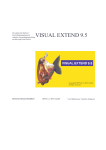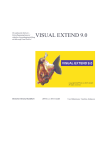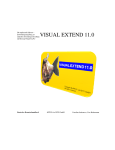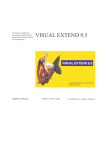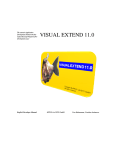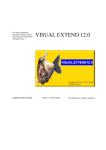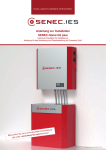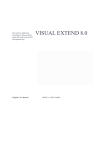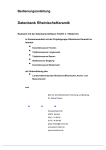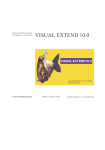Download VISUAL EXTEND 9.0 - dFPUG
Transcript
VISUAL EXTEND 9.0
Die umfassende Software – Entwicklungsumgebung
zur einfachen Applikationsentwicklung
mit Microsoft Visual FoxPro
Deutsches Benutzerhandbuch
dFPUG c/o ISYS GmbH
Copyright
Visual Extend ist ein Produkt der ISYS GmbH.
Jede Vervielfältigung von VFX-bezogenem Material ist nur nach schriftlicher
Genehmigung durch die ISYS GmbH gestattet und in allen VFXVeröffentlichungen muss die ISYS GmbH als Urheber von VFX
ausdrücklich erwähnt werden.
Seite 2
Produktiver als je zuvor!
Visual Extend 9.0 Handbuch
Visual Extend 9.0 Handbuch
Produktiver als je zuvor!
Seite 3
INHALTSVERZEICHNIS
1.
EINLEITUNG................................................................................ 9
1.1.
1.2.
1.3.
2.
BASIEREND AUF VISUAL FOXPRO 9.0................................................................9
DIE KOMBINATION MACHT’S: ALL IN ONE ....................................................10
NOCH PRODUKTIVER DURCH NEUE BUILDER IN VISUAL EXTEND 9.0 ! ....11
SCHNELLEINSTIEG...................................................................14
2.1. EINFÜHRUNG ......................................................................................................14
2.1.1. Installation.....................................................................................................14
2.1.2. VFX – Task Pane.........................................................................................15
2.1.3. VFX – Application Wizard.........................................................................16
2.2. FUNKTIONSUMFANG DER NEUEN ANWENDUNG ..........................................17
2.2.1. Bedienung......................................................................................................17
2.2.2. Standard-Symbolleiste .................................................................................17
2.2.3. Öffnen-Dialog ..............................................................................................17
2.2.4. Formulare......................................................................................................18
2.2.5. Benutzerverwaltung .....................................................................................19
2.2.6. Fehlerprotokoll.............................................................................................20
2.2.7. Datenbankwartung ......................................................................................20
2.2.8. Info-Dialog ...................................................................................................20
2.3. ERSTELLEN EINES FORMULARS MIT DEM VFX – FORM WIZARD................21
2.4. VFX – DATA ENVIRONMENT BUILDER ..........................................................21
2.5. DER VFX – FORM BUILDER .............................................................................22
2.6. DER VFX – CGRID BUILDER ...........................................................................23
2.7. TEST ......................................................................................................................23
3.
EINFÜHRUNG............................................................................ 23
3.1.
3.2.
3.3.
4.
LEISTUNGSUMFANG .................................................................31
4.1.
4.2.
4.3.
4.4.
4.5.
5.
ÜBERBLICK...........................................................................................................23
EIGENSCHAFTEN VON MIT VFX ERSTELLTEN ANWENDUNGEN ................25
LEISTUNGSMERKMALE FÜR ENTWICKLER ......................................................27
VFX-KLASSENBIBLIOTHEKEN .........................................................................31
VFX-ASSISTENTEN UND BUILDER...................................................................31
VFX-PRODUKTIVITÄTSWERKZEUGE...............................................................33
WEITERE ENTWICKLERWERKZEUGE...............................................................33
VFX 9.0 TASK PANE ..........................................................................................35
INSTALLATION.......................................................................... 37
5.1.
5.2.
5.3.
5.4.
HARDWARE- UND SOFTWARE-ANFORDERUNGEN ........................................37
DIE INSTALLATION VON VFX ..........................................................................37
REGISTRIERUNG UND AKTIVIERUNG VON VFX 9.0 .....................................38
EINSTELLEN DER VISUAL FOXPRO UMGEBUNG FÜR VFX..........................39
Seite 4
6.
Produktiver als je zuvor!
ERSTELLEN EINER ANWENDUNG
MIT DEM VFX – APPLICATION WIZARD...............................41
6.1.
6.2.
6.3.
6.4.
7.
Visual Extend 9.0 Handbuch
ZIEL ......................................................................................................................41
VORBEREITUNG ..................................................................................................41
DER VFX –APPLICATION WIZARD ..................................................................41
ERSTELLEN DES PROJEKTS ................................................................................46
DISKUSSION DER GENERIERTEN VFX-ANWENDUNG... 47
7.1. OFFICE-KOMPATIBLE BENUTZEROBERFLÄCHE .............................................47
7.1.1. Menü: Datei ..................................................................................................47
7.1.2. Menü: Bearbeiten .........................................................................................48
7.1.3. Menü: Ansicht ..............................................................................................48
7.1.4. Menü: Favoriten ...........................................................................................49
7.1.5. Menü: Extras.................................................................................................49
7.1.6. Menü: Fenster...............................................................................................49
7.1.7. Menü: Hilfe ...................................................................................................50
7.1.8. Standard-Symbolleiste .................................................................................50
7.1.9. Abschließende Bemerkung zur Office-Kompatibilität ..........................52
7.2. DATENBANKWARTUNG......................................................................................52
7.3. BENUTZERVERWALTUNG ..................................................................................53
7.3.1. Zurzeit angemeldete Benutzer ...................................................................55
7.4. BENUTZERGRUPPEN ...........................................................................................56
7.5. FEHLERPROTOKOLL ...........................................................................................58
7.6. FEHLERBEHANDLUNG .......................................................................................59
7.7. SYSTEMSPERREN .................................................................................................59
7.8. OPTIONEN ...........................................................................................................60
7.9. INFODIALOG ........................................................................................................61
8.
DIE VFX-BUILDER..................................................................... 63
8.1. VFX – APPLICATION BUILDER .........................................................................64
8.2. VFX – FORM WIZARD .......................................................................................75
8.3. VFX – FORM BUILDER ......................................................................................75
8.4. VFX – DATAENVIRONMENT BUILDER............................................................75
8.5. VFX – CDATAFORMPAGE BUILDER ...............................................................78
8.5.1. Edit Pages......................................................................................................78
8.5.2. Grid Page.......................................................................................................82
8.5.3. Form Options...............................................................................................83
8.5.4. View Parameters...........................................................................................86
8.5.5. Linked Tables ...............................................................................................87
8.5.6. Required Fields.............................................................................................88
8.5.7. Report ............................................................................................................90
8.6. VFX – CTABLEFORM BUILDER ........................................................................92
8.7. VFX – CONETOMANY BUILDER.....................................................................93
8.8. VFX – CONETOMANYPAGEFRAME BUILDER...............................................99
8.9. VFX – CTREEVIEWFORM BUILDER ..............................................................100
Visual Extend 9.0 Handbuch
Produktiver als je zuvor!
Seite 5
8.9.1. Datenanbindung des TreeView-Steuerelements ...................................101
8.9.2. Layout-Einstellungen des TreeView-Steuerelements ...........................102
8.10. VFX – CTREEVIEWONETOMANY BUILDER ...............................................102
8.10.1. Datenanbindung des TreeView-Steuerelements ...................................104
8.10.2. Layout-Einstellungen des TreeView-Steuerelements ...........................105
8.11. ERWEITERUNGEN IN ONETOMANY-FORMULAREN ...................................105
8.12. VFX – CGRID BUILDER ..................................................................................106
8.13. VFX – CCHILDGRID BUILDER .......................................................................107
8.14. VFX – CPICKFIELD BUILDER ........................................................................108
8.15. VFX – CPICKALTERNATE BUILDER ..............................................................114
8.16. VFX – CPICKTEXTBOX BUILDER .................................................................116
8.17. VFX – COMBO PICK LIST BUILDER ...............................................................118
8.17.1. Das Formular zur Bearbeitung von Auswahllisten...............................120
8.17.2. Die Klasse CComboPicklist .....................................................................120
8.18. VFX – PARENT/CHILD BUILDER...................................................................122
8.18.1. Vorbereitung des Parent-Formulars .......................................................122
8.18.2. Vorbereiten des Child-Formulars............................................................123
8.18.3. Einstellungen im VFX – Parent/Child Builder.....................................125
8.19. VFX – DOCUMENT MANAGEMENT BUILDER ..............................................127
8.20. VFX – MESSAGEBOX BUILDER ......................................................................128
8.21. VFX – MESSAGE EDITOR ................................................................................130
8.22. VFX – CLASS SWITCHER ..................................................................................131
8.23. VFX – PROJECT PROPERTIES ..........................................................................132
8.24. VFX – HELP WIZARD ......................................................................................133
8.25. VFX – PROJECT UPDATE WIZARD.................................................................134
8.26. PDM – PROJECT DOCUMENTING ..................................................................135
9.
DER VFX MENÜ-DESIGNER ..................................................137
10. BEDIENUNG UND EIGENSCHAFTEN
FÜR ENDBENUTZER............................................................... 141
10.1. FORMULARBEDIENUNG CDATAFORMPAGE ................................................141
10.2. DAS VFX POWER GRID ...................................................................................142
10.3. FORMULARBEDIENUNG CTABLEFORM .........................................................144
10.4. FORMULARBEDIENUNG CONETOMANYFORM ...........................................145
10.5. DRUCKEN ...........................................................................................................146
10.6. E-MAILVERSAND ..............................................................................................148
10.7. FAXVERSAND .....................................................................................................149
10.8. SUCHEN ..............................................................................................................150
10.9. LAYOUT ..............................................................................................................151
10.10. GEDOCKTE FORMULARE .................................................................................152
10.11. VFP TOOLBOX FÜR ENDANWENDER ............................................................153
10.12. TREEVIEW ..........................................................................................................154
Seite 6
Produktiver als je zuvor!
Visual Extend 9.0 Handbuch
10.13. DOKUMENTENVERWALTUNG MIT DER KLASSE
CDOCUMENTMANAGEMENT ..........................................................................155
10.14. INFO-DIALOG....................................................................................................155
10.15. WEITERE VERBESSERUNGEN FÜR ENDBENUTZER IN VFX 9.0.................156
11. DATENZUGRIFF .......................................................................157
11.1. KONZEPT DES DATENZUGRIFFS ....................................................................157
11.2. KONZEPTION NEUER ANWENDUNGEN ........................................................158
11.3. VFX – CURSORADAPTER WIZARD ................................................................159
11.3.1. Auswahl der Datenquelle..........................................................................159
11.3.2. Auswahl der Klassen und Klassenbibliotheken ....................................160
11.3.3. Auswahl der Tabellen................................................................................161
11.4. DATENZUGRIFF MIT CURSORADAPTER .........................................................161
11.4.1. Die Klasse CBaseDataAccess ..................................................................162
11.5. DATENZUGRIFF BEARBEITEN MIT DER DATEI CONFIG.VFX......................163
11.6. WECHSEL ZWISCHEN DBC UND SQL SERVER .............................................165
11.7. FORMULARE BASIEREND AUF ANSICHTEN ....................................................166
11.8. MULTI-CLIENT-SUPPORT .................................................................................167
11.9. AKTUALISIERUNG DER KUNDENDATENBANK .............................................168
11.9.1. Verwendung von VFP-Datenbanken .....................................................168
11.9.2. Verwendung von SQL Server-Datenbanken.........................................169
11.10. INDEXDATEIEN .................................................................................................170
12. ANWENDUNGSSCHUTZ DURCH
PRODUKTAKTIVIERUNG........................................................ 171
12.1.
12.2.
12.3.
12.4.
12.5.
LISTE DER VERWENDETEN BEGRIFFE ...........................................................171
DAS FUNKTIONSPRINZIP .................................................................................172
DIE DEFINITION DER AKTIVIERUNGSREGELN ............................................175
ERSTELLEN EINES AKTIVIERUNGSSCHLÜSSELS ............................................178
EIGENSCHAFTEN DER KLASSE CVFXACTIVATION ....................................180
13. ERSTELLEN MEHRSPRACHIGER ANWENDUNGEN.......183
13.1. LOKALISIERUNG ZUR ENTWICKLUNGSZEIT .................................................183
13.2. LOKALISIERUNG ZUR LAUFZEIT .....................................................................186
13.3. VFX – LANGSETUP BUILDER .........................................................................187
14. VFX.FLL.......................................................................................189
14.1.
14.2.
14.3.
14.4.
PRODUKTAKTIVIERUNG ..................................................................................189
DATENSICHERUNG ODER ARCHIVIERUNG ...................................................190
SQL SERVER ......................................................................................................193
INTERNET, E-MAIL UND HILFSFUNKTIONEN ..............................................193
15. VFX – AFP WIZARD ...................................................................197
15.1. BESCHREIBUNG DER VFXAFPMETA.DBF ........................................................199
Visual Extend 9.0 Handbuch
Produktiver als je zuvor!
Seite 7
16. WEITERE ENTWICKLUNGSTECHNIKEN ..........................201
16.1. HINZUFÜGEN EINES FORMULARS ZUM ÖFFNEN-DIALOG .........................201
16.2. SYSTEMEINSTELLUNGEN IM OPTIONEN-DIALOG .......................................203
16.3. ACTIVE DESKTOP .............................................................................................203
16.4. WEITERE FUNKTIONEN...................................................................................204
16.5. MOVER-DIALOG ...............................................................................................204
16.6. OLE-KLASSEN ..................................................................................................205
16.7. DEBUG-MODUS.................................................................................................205
16.8. DELAYED INSTANTIATION ..............................................................................206
16.9. WICHTIGE VFX-METHODEN .........................................................................207
16.9.1. Formularmethoden....................................................................................207
16.9.2. Methoden des Anwendungsobjekts ........................................................208
16.10. PRIMÄRSCHLÜSSEL-GENERIERUNG ...............................................................209
16.11. BEARBEITUNGSPROTOKOLL ............................................................................210
16.12. ASKFORM ...........................................................................................................211
16.13. FORTSCHRITTSANZEIGE...................................................................................211
16.14. DATUMSAUSWAHL ............................................................................................212
16.14.1. Die Klasse CPickDate ...............................................................................212
16.14.2. Die Klasse CDatetime...............................................................................213
16.15. AUSWAHL VON BERICHTEN ............................................................................213
16.16. DIE MICROSOFT AGENTS ................................................................................213
16.17. DIE VFX-RESSOURCENTABELLE ...................................................................214
16.18. INCLUDE-DATEIEN ..........................................................................................215
16.19. OLE DRAG & DROP ..........................................................................................216
16.20. HOOKS................................................................................................................216
16.21. GESCHÄFTSGRAFIKEN......................................................................................217
16.21.1. Beispiel.........................................................................................................219
16.22. SYMBOLLEISTEN ................................................................................................220
16.22.1. Benutzen Sie die gewünschte Standard-Symbolleiste...........................220
16.22.2. Hinzufügen einer Symbolleiste zu einem Formular .............................223
16.23. DIE KLASSE CWIZARD ....................................................................................224
16.24. DIE KLASSE CDOWNLOAD .............................................................................224
16.24.1. Befehle der Makrosprache........................................................................225
16.24.2. Beispiel.........................................................................................................227
16.25. DIE KLASSE CCREATEPDF ............................................................................228
16.26. DIE KLASSE CEMAIL ........................................................................................229
16.27. DIE KLASSE CARCHIVE ...................................................................................230
16.28. AKTUALISIERUNG DER ANWENDUNG ...........................................................232
16.29. VFP TOOLBOX FÜR ENTWICKLER .................................................................233
16.30. DIE WEITERENTWICKLUNG MIT VFP ...........................................................234
16.31. FEHLERBEHANDLUNG .....................................................................................234
16.32. HILFE BEI DER FEHLERSUCHE ........................................................................234
16.33. WEITERE VERBESSERUNGEN FÜR ENTWICKLER .........................................236
17. FERNWARTUNG .......................................................................237
Seite 8
17.1.
17.2.
17.3.
17.4.
17.5.
Produktiver als je zuvor!
Visual Extend 9.0 Handbuch
WIE FUNKTIONIERT DIE FERNWARTUNG? ...................................................237
VORAUSSETZUNGEN ........................................................................................237
REGISTRIERUNG EINER SUBDOMAIN .............................................................238
DAS FERNWARTUNGSPROGRAMM RADMIN ..................................................239
DIE FERNWARTUNG AUS DER SICHT DES SUPPORTERS ..............................239
18. DOKUMENTATION ..................................................................241
18.1. SUPPORT .............................................................................................................241
19. ZUSAMMENFASSUNG..............................................................243
19.1. IHRE MEINUNG IST UNS WICHTIG! .................................................................243
1.
Visual Extend 9.0 Handbuch
Produktiver als je zuvor!
Seite 9
2. Einleitung
von Rainer Becker
Herzlich Willkommen zur neuen Version 9.0 von Visual Extend, auf die wir
ganz besonders stolz sind! Denn es ist das größte Update, welches für das bekannte Framework bisher erstellt wurde. Klar, dieser sich wiederholende
Marketingspruch wird sowohl für Visual FoxPro als auch für Visual Extend
langsam etwas langweilig - nichts desto trotz trifft diese Aussage aber erneut
bei beiden Produkten für viele Bereiche zu! Aber fangen wir mit Visual FoxPro 9.0 an:
2.1.
Basierend auf Visual FoxPro 9.0
Visual Extend 9.0 basiert auf Visual FoxPro 9.0, beide neue Versionen sind
seit Anfang 2005 im Handel erhältlich. Abgesehen davon, dass Visual Extend
9.0 die Version Visual FoxPro 9.0 als Voraussetzung benötigt, gibt es aber
viele weitere Gründe, sich die neueste Version von Visual FoxPro im Detail
anzuschauen bzw. zu erwerben. Visual FoxPro 9.0 bietet Ihnen unter anderem:
• Wesentliche Erweiterungen im Bereich der Datenbankengine, insbesondere der SQL-Syntax sowie Aufhebung vieler der bisherigen Einschränkungen von Visual FoxPro.
• Viele Jahre lang insbesondere im deutschsprachigen Raum gefordert
und ersehnt, erfolgte endlich die komplette Neuerstellung des Berichtsdesigners und eine grundsätzliche Überarbeitung der Berichtsausführung mit überzeugenden Ergebnissen.
• Diverse Verbesserungen in der Benutzeroberfläche wie Docking/Anchoring für Masken, verbesserte Grafikunterstützung, Autotext u.v.m. - und Format Z ist auch wieder zurück.
Aber auch viele Kleinigkeiten wurden bei der neuen Version bereinigt, verbessert und erweitert. Ein schöner Nachtrag ist übrigens eine kleine neue Eigenschaft für Grids:
Seite 10
Produktiver als je zuvor!
Visual Extend 9.0 Handbuch
Tipp: Rushmore-Optimierung in Grids
Eine neue Eigenschaft „Optimize“ steht für Grids zur Verfügung und stellt
damit erstmals die lange vermisste Rushmore-Optimierung für die tabellarische Darstellung zur Verfügung. Jetzt ist das Grid nicht mehr langsamer als
ein BROWSE-Befehl.
PS: Falls Sie also jemals in die Verlegenheit kamen, eine gefilterte Tabelle in
einem Grid zu verwenden, setzen Sie diese Eigenschaft doch mal auf .T. (der
Default ist natürlich .F.).
Die tatsächliche Liste der Verbesserungen wollen wir hier natürlich nicht
komplett abdrucken, aber gehen Sie davon aus, dass die Endversion von Visual FoxPro 9.0 von der lange Zeit verfügbaren Public Beta erheblich abweicht und wesentlich umfangreicher geworden ist!
2.2.
Die Kombination macht’s: All in One
Visual FoxPro 9.0 ist als objektorientierte Entwicklungsumgebung und als relationales Datenbanksystem in der neuen Version noch attraktiver für die
Anwendungsentwicklung geworden. Das Framework Visual Extend nunmehr
ergänzt das Werkzeug-Set von Visual FoxPro um die entscheidenden Komponenten zur schnellen Anwendungsentwicklung, oder neudeutsch „Rapid
Application Development“, kurz RAD.
Dies geschieht zum einen durch die Bereitstellung eines umfangreichen Anwendungsrahmens mit vielen wichtigen Standardfunktionen für Ihre Anwendung wie die
•
•
•
•
•
•
Verwaltung von Benutzern, Gruppen, Zugriffsrechten
Datensicherung und -wiederherstellung
Datenbankwartung und -reparatur
Fehler-, Sperren-, User- und Änderungsprotokoll,
Favoriten, Anpassen und Optionen, Infomaske
Filtern, Berichtsausgabe incl. Ausgabe als PDF/Fax usw.
Mehr zu den vielen für Sie fertig vorbereiteten Funktionen der generierten Applikation lesen
Sie im Kapitel „3.2. Eigenschaften von mit Visual Extend erstellten Anwendungen“.
Und dies geschieht zum anderen durch die Bereitstellung eines verhältnismässig kleinen Sets von Basisklassen, hauptsächlich in den Bereichen Formulare,
Grids und Lookups in verschiedenen Geschmacksrichtungen. Und dazu die
Visual Extend 9.0 Handbuch
Produktiver als je zuvor!
Seite 11
entsprechenden umfangreichen Builder, die wie ein Schweizer Multifunktionstaschenmesser zusammenwirken und die schnelle Konfiguration dieser
Klassen durch den Entwickler erlauben.
Mehr zu den vielen für Sie fertig vorbereiteten Klassen und den dazugehörigen Buildern lesen
Sie im Kapitel „3.3. Leistungsmerkmale für Entwickler“.
Ergänzt und abgerundet wird das Paket durch administrative Funktionen für
Softwareentwickler sowie kleine und mittlere Softwarehäuser wie zum Beispiel
• Datenbank- und Anwendungsaktualisierung
• Aktivierungsschlüssel und Versionsupdate für Module
• Unterstützung von Fernadministration
Und dann wäre da noch unser neuer WebService für Ihre vereinfachte Registrierung von Visual Extend mitsamt Anforderung von Ersatzschlüsseln und…
Doch wir wollen nicht das ganze Handbuch in der Einleitung vorwegnehmen. Lassen Sie uns nur den für Visual Extend besonders wichtigen Bereich
der Builder kurz noch etwas genauer betrachten:
2.3.
Noch produktiver durch neue Builder in VFX9.0 !
Sofern Sie bereits mit Visual Extend arbeiten, werden Sie in fast jeder Zeile
der nachfolgenden Auflistung der neuen Funktionen sofort erkennen, wie Ihnen dies die Alltagsarbeit erleichtern wird! Sofern Sie noch nicht mit Visual
Extend arbeiten, erkennen Sie zumindest grob, wie umfangreich das aktuelle
Update wirklich ist! Lesen Sie bitte:
• Sämtliche Eigenschaften des Applikationsobjektes sind im Application
Wizard unter den erweiterten Optionen abrufbar – und später im Application Builder auch änderbar!
• In den Projekteigenschaften können Sie für sämtliche Builder die auswählbaren Klassen festlegen und auch gleich als Default sowie als AutoComplete definieren
• Die Project-Toolbox liefert Ihnen sämtliche projektspezifischen Klassen in Übersicht und zum direkten Drag&Drop oder (siehe rechte
Maustaste) zum direkten Instanziieren.
Seite 12
Produktiver als je zuvor!
Visual Extend 9.0 Handbuch
• Der Project Documenting Wizard liefert Ihnen eine Schnittstelle zu einer speziellen VFX-Version von PDM zur Dokumentation Ihrer Anwendung
• Der Project Update Wizard erlaubt die halbautomatische statt manueller Aktualisierung bestehender Projekte auf neue Versionen und neue
Builds von Visual Extend
• Der Dataenvironment-Builder (integriert mit Form-Wizard/Builder) erlaubt die visuelle Zusammenstellung des Dataenvironments incl. Integration des CA-Builders
• Sämtliche erweiterten Form-Builder haben Reiter für View-Parameter
(mitsamt Eingabefeldern und Requery-Button), verlinkte Tabellen, benötigte Felder und zusätzliche Spalten für die Berichtsdarstellung
• Der Parent/Child-Builder erlaubt die visuelle Definition sämtlicher abhängiger Child-Masken statt die manuelle Definition in der onmoreMethode
• Im Language Setup Builder können Sie die Lokalisierung / Übersetzung der Benutzeroberfläche zur Laufzeit aktivieren, so dass Anwender
selbst wählen können…
• In der Kundenliste können Sie nicht nur Aktivierungsschlüssel erzeugen, sondern auch gleich alle dazugehörigen Kundendaten verwalten.
• In der Updateverwaltung können Sie neue Versionen definieren und
den Kunden gleich entsprechende Downloadrechte einräumen.
• In der Konfigurationsverwaltung können Sie nunmehr beliebig viele
Definitionen hinterlegen, sämtliche VFX-Tabellen auf dem BackendServer hinterlegen und eigene Spalten hinzudefinieren, die ebenfalls
verschlüsselt abgespeichert werden.
• Der CursorAdaptor-Wizard erstellt Ihnen CursorAdaptor-Klassen automatisch für alle Tabellen in einem Datenbankcontainer in einer Bibliothek Ihrer Wahl
• Der AuditTrigger-Wizard erstellt Ihnen automatisch alle Trigger für
den Audit-Trail für einzelne oder alle Tabellen eines Datenbankcontainers zwecks Nachverfolgung
• Im Systemobjekt können Sie über eine Definitionsmaske die Download-Skripte für Ghostscript, Acrobat Reader, OutlookYesNo sowie Update, Backup, DUN und DynDNS definieren und verwalten
• Platzieren Sie einen cDocumentManagement-Container auf einem leeren Reiter und definieren Sie die Dokumentenzuordnung zum aktuellen
Datensatz mit dem Document Management Builder – und schon sind
zentral alle Dokumentverweise in einer Tabelle.
Visual Extend 9.0 Handbuch
Produktiver als je zuvor!
Seite 13
• Platzieren Sie einen cBusinessGraph-Container auf einem leeren Reiter
und – tja, der Builder ist leider doch noch nicht fertig <bg>.
• Platzieren Sie eine cComboPicklist auf Ihrer Editpage und verwenden
Sie den ComboPickList-Builder für Definition und Festlegung der auswählbaren Werte. Und:
• Bearbeiten Sie die Werte in dem dazugehörigen Pflegeformular und
verwenden Sie die Definition in der nächsten Maske erneut per Auswahl aus der Combobox-Übersicht!
• Oder verwenden Sie eine cTextCalculator, cTexteMail, cTextHyperlink,
cLinkTextbox oder eine cTextTAPI-Klasse – dafür brauchen Sie nicht
mal einen Builder…
Unterstrichen haben wir für Sie NUR die neuen oder wesentlich erweiterten
Builder bzw. Systemfunktionen aus dem VFX-Menü. Deshalb sagen wir:
Visual Extend 9.0 – Produktiver als je zuvor!
Und wir gehen davon aus, daß Sie uns bei dieser Aussage bedenkenlos zustimmen können!
Seite 14
Produktiver als je zuvor!
Visual Extend 9.0 Handbuch
3. Schnelleinstieg
3.1.
Einführung
Visual Extend gehört seit vielen Jahren zu den leistungsfähigsten Zusatzprodukten von Visual FoxPro. Mit Visual Extend (im folgenden Text mit VFX
abgekürzt) ist es möglich in wenigen Minuten den Rahmen für eine Visual
FoxPro-Anwendung voll funktionsfähig zu erstellen. Wenn vor der Anwendungsentwicklung bereits eine Datenbank zur Verfügung steht, ist es ein
Leichtes mit den Assistenten von VFX innerhalb kürzester Zeit Bearbeitungsformulare zu erstellen. Lernen wir die wichtigsten Eigenschaften von VFX
kennen in dem wir die Arbeitsschritte zur Erstellung einer Anwendung
durchgehen.
Visual Extend erfordert eine Visual FoxPro Version mit der mindestens gleichen Versionsnummer, wie Visual Extend sie hat. Zum Betrieb von Visual
Extend 9.0 ist also Visual FoxPro 9.0 erforderlich.
3.1.1. Installation
Nach der Installation von VFX ist es sinnvoll, das VFX-Menü in das Standardmenü von Visual FoxPro zu integrieren. Dazu ist in der Datei Config.fpw
eine Zeile einzufügen:
Command = DO <VFX-Installationspfad>\builder\vfxmnu.app
Visual Extend 9.0 Handbuch
Produktiver als je zuvor!
Seite 15
3.1.2. VFX – Task Pane
Beim ersten Start von VFP nach der Installation von VFX 9.0 wird automatisch die VFX 9.0 Task Pane in die Task Pane von Visual FoxPro integriert.
Ein nützliches Tool befindet sich in der VFX 9.0 Task Pane, der Application
Manager. In einer Tabelle werden Informationen über alle VFX-Projekte
verwaltet. Über den VFX – Application Manager kann ein Projekt geöffnet
werden. Dabei wird automatisch der aktuelle Pfad auf den Projektordner gesetzt. Außerdem kann über den VFX – Application Manager ein „Rebuild all"
durchgeführt werden. Dabei wird das Projekt komplett kompiliert. Änderungen in Include-Dateien werden dabei berücksichtigt.
Seite 16
Produktiver als je zuvor!
Visual Extend 9.0 Handbuch
3.1.3. VFX – Application Wizard
Eine neue Anwendung wird mit dem VFX – Application Wizard erstellt.
Beim ersten Aufruf des Wizard wird als Sprache für die zu erstellende Anwendung die Sprache der verwendeten FoxPro-Version vorgeschlagen. Bei
jedem erneuten Aufruf wird die zuletzt verwendete Sprache vorgeschlagen.
Nachdem die Finish-Schaltfläche gedrückt wird, werden aus der leeren VFXMusteranwendung die Dateien in den neu erstellten Projektordner kopiert
und anschließend kompiliert.
Visual Extend 9.0 Handbuch
3.2.
Produktiver als je zuvor!
Seite 17
Funktionsumfang der neuen Anwendung
Die mit dem Application Wizard erstellte Anwendung kann sofort getestet
werden. Dazu kann direkt aus dem Projekt-Manager das Hauptprogamm
Vfxmain.prg gestartet werden. Wahlweise kann auch eine App- oder Exe-Datei
erstellt und getestet werden. Dies ist während der Entwicklung normalerweise
aber nicht erforderlich.
Die Anwendung startet mit einem Splashscreen. Als Bild für den Splashscreen wird eine Png-Datei verwendet, die der Entwickler leicht bearbeiten oder
austauschen kann. Es ist möglich die Anzeige des Splashscreen zu unterdrücken. Nach Anzeige des Splashscreens baut sich der Hauptbildschirm auf und
es erscheint der Anmeldebildschirm. Standardmäßig muss sich jeder Benutzer
einer VFX-Anwendung mit einem Namen und einem Kennwort anmelden.
Es ist möglich den Anmeldebildschirm zu umgehen und den Benutzer automatisch mit dem Windows-Anmeldenamen anzumelden.
3.2.1. Bedienung
Nach der Anmeldung wird die VFX-Anwendung ähnlich den OfficeAnwendungen bedient. Benutzer, denen die Bedienung von Word oder Excel
geläufig ist, können mit einer VFX-Anwendung praktisch sofort produktiv
arbeiten.
3.2.2. Standard-Symbolleiste
Viele der Schaltflächen der Symbolleiste sind in ihrer Funktion mit denen aus
Office-Produkten identisch.
3.2.3. Öffnen-Dialog
Formulare werden standardmäßig über den Öffnen-Dialog gestartet. Der
Öffnen-Dialog erscheint im Windows XP-Layout. Die Informationen der
Formulare, die im Öffnen-Dialog angezeigt werden, stehen in der Tabelle
Vfxfopen.dbf.
Seite 18
Produktiver als je zuvor!
Visual Extend 9.0 Handbuch
3.2.4. Formulare
Wenn für ein Formular die lAutoedit-Eigenschaft auf wahr eingestellt ist (das
ist der Standardwert), sind ständig alle Steuerelemente auf dem Formular aktiviert. Der Anwender kann mit der Maus oder der Tastatur ein Steuerelement
anwählen und sofort mit dem Bearbeiten der Daten beginnen. Das Formular
wechselt automatisch in den Bearbeitungsmodus, sobald Daten interaktiv
verändert werden.
Visual Extend 9.0 Handbuch
Produktiver als je zuvor!
Seite 19
Auf der Listenseite von VFX-Formularen befindet sich ein Grid. Standardmäßig kann in allen Spalten des Grid inkrementell gesucht werden. Dazu ist
einfach der Fokus in die gewünschte Spalte zu setzen. Mit dem ersten Buchstaben- oder Zifferndruck wird die Sortierfolge auf diese Spalte umgestellt.
Dabei wird bei Bedarf automatisch eine temporäre Indexdatei erstellt. Die
Überschrift in der Spalte wird mit einem auf- oder absteigenden Pfeil, ähnlich
der Darstellung im Windows-Explorer, gekennzeichnet.
Standardmäßig kann die Größe von VFX-Formularen vom Anwender zur
Laufzeit geändert werden. Alle Steuerelemente werden dabei proportional in
der Größe geändert. Innerhalb von Grids wird die Größe der Steuerelemente
standardmäßig nicht verändert. Wenn ein Formular vergrößert wird, werden
also mehr Zeilen und Spalten im Grid sichtbar.
Alle Einstellungen an Formularen werden benutzerspezifisch gespeichert.
Wenn der Anwender das Formular erneut öffnet, erscheint das Formular an
der Position des Bildschirms und in der Größe in der es zuletzt geschlossen
wurde. Auch die Einstellungen der Grids (Spaltenbreiten, Spaltenfolge und
Sortierung) werden gespeichert.
VFX-Formulare haben normalerweise eine private Datensitzung und können
problemlos mehrfach geöffnet werden. Über eine Eigenschaft des Formulars
(lMultiinstance) kann der mehrfache Aufruf verhindert werden.
3.2.5. Benutzerverwaltung
In VFX ist eine Benutzerverwaltung enthalten. Dazu gehören ein Formular
zur Bearbeitung der Benutzerdaten, ein Formular zur Bearbeitung der Benutzerrechte, eine Verwaltung von Benutzergruppen sowie ein Anmeldebildschirm.
Nach der erfolgreichen Anmeldung eines Benutzers wird ein global sichtbares
Objekt mit dem Namen goUser angelegt. Für alle Felder des aktuellen Benutzer-Datensatzes (aus der Tabelle Vfxusr.dbf) der dem angemeldeten Benutzer
gehört, wird dem Objekt goUser eine Eigenschaft hinzugefügt. Der Name der
Eigenschaft entspricht dem Namen des Feldes in der Tabelle Vfxusr.dbf. Es
ist an jeder Stelle im Programm möglich, den Wert dieser Eigenschaft abzufragen um zu entscheiden, ob ein Benutzer eine bestimmte Aktion ausführen
darf. So kann z. B. die Auswahl eines Menüpunkts, das Öffnen eines Formulars oder das Bearbeiten eines Feldes auf einem Formular verhindert werden.
Seite 20
Produktiver als je zuvor!
Visual Extend 9.0 Handbuch
3.2.6. Fehlerprotokoll
Sollte es einmal zu einem Laufzeitfehler kommen, wird der Fehler in einer
Messagebox angezeigt. Außerdem wird der Fehler in einer Tabelle protokolliert. Dabei werden der Name des aktuellen Benutzers, Datum, Uhrzeit, der
Status aller geöffneten Tabellen sowie die Ausgabe von List Memory gespeichert. Weitere Eigenschaften der Behandlung von Laufzeitfehlern können
über Eigenschaften des Anwendungsobjekts eingestellt werden.
3.2.7. Datenbankwartung
Über den Menüpunkt System – Datenbankwartung wird ein Formular mit einem Mover-Dialog angezeigt.
Hier können Tabellen gepackt oder indiziert werden.
3.2.8. Info-Dialog
Ein Standard-Info-Dialog ist in allen VFX-Anwendungen enthalten. Die angezeigten Parameter stammen aus einer Include-Datei, die beim Anlegen des
Projektes erzeugt wurde.
Visual Extend 9.0 Handbuch
Produktiver als je zuvor!
Seite 21
3.3. Erstellen eines Formulars mit dem
VFX – Form Wizard
Mit Hilfe des VFX – Form Wizard wird ein neues Formular auf der Basis einer VFX-Formularklasse angelegt und in das Projekt eingetragen. Die am
häufigsten verwendete Formularklasse ist die Klasse CDataFormPage.
3.4.
VFX – Data Environment Builder
Im nächsten Schritt wird in jedem VFX Form Builder die Datenumgebung
bearbeitet. Die von dem Formular zu verwendenden Tabellen oder Ansichten
sind in der Datenumgebung einzutragen.
Der Datenumgebung können Tabellen, Ansichten oder bestehende CursorAdapter-Klassen hinzugefügt werden oder auch neue CursorAdapter-Klassen
erstellt werden. Mit einem Klick auf die Schaltfläche Add können bestehende
Tabellen oder Ansichten der Datenumgebung hinzugefügt werden. Der VFPDialog zur Auswahl von Tabellen und Ansichten wird geöffnet. Wenn ein
Cursor in der Datenumgebung auf einer Tabelle basiert, kann in der Spalte
Order ein Index der Tabelle gewählt werden. Wenn ein Cursor in der Datenumgebung auf einer CursorAdapter-Klasse basiert und für diesen CursorAdapter Indexschlüssel definiert wurden, kann aus diesen Indexschlüsseln in
der Spalte Order ebenfalls ausgewählt werden.
Für ein einfaches Formular zur Bearbeitung von Daten aus einer Tabelle ist
es ausreichend diese Tabelle der Datenumgebung hinzuzufügen. Anschließend können dem Formular mit dem VFX – Form Builder Steuerelemente
hinzugefügt werden.
Der VFX – Form Builder liest die Datenumgebung aus und stellt die Felder
Seite 22
Produktiver als je zuvor!
Visual Extend 9.0 Handbuch
der Tabellen zur Auswahl um Steuerelemente zu erstellen. Zur Laufzeit wird
die Datenumgebung ebenfalls ausgelesen um die Tabellen zu ermitteln, für
die ein Tableupdate bzw. Tablerevert durchgeführt werden muss.
3.5.
Der VFX – Form Builder
Mit dem Form Builder werden die für das Formular benötigten Steuerelemente erstellt. Für jedes Steuerelement können dabei die zugrunde liegende VFXKlasse gewählt sowie viele Eigenschaften eingestellt werden.
Beim ersten Erstellen des Formulars wird automatisch ein Eintrag in der Tabelle Vfxfopen.dbf angelegt, sodass das Formular über den Öffnen-Dialog gestartet werden kann.
Der VFX – Form Builder ist voll reentrant. Das heißt, man kann den Builder
beliebig oft aufrufen um Einstellungen an einem Formular zu verändern. Es
ist auch möglich das Formular von Hand mit VFP zu bearbeiten und anschließend wieder mit dem Form Builder zu arbeiten, ohne dass Einstellungen verloren gehen oder überschrieben werden.
Visual Extend 9.0 Handbuch
3.6.
Produktiver als je zuvor!
Seite 23
Der VFX – CGrid Builder
Sollen nur Änderungen am Grid vorgenommen werden, braucht nicht der
Form Builder verwendet zu werden. Mit dem VFX – Grid Builder können die
Einstellungen des Grids verändert werden. Wie alle VFX Builder ist auch der
Grid Builder reentrant.
3.7.
Test
Das Formular kann direkt aus dem VFP Formular-Designer oder aus dem
Projekt-Manager gestartet und getestet werden. Im Init()-Ereignis aller VFXFormulare wird geprüft, ob das Anwendungsobjekt existiert. Falls dieses nicht
vorhanden ist, wurde das Formular direkt aus dem Projekt-Manager gestartet
und VFX stellt selbstständig die Umgebung her, um das Formular laufen zu
lassen. Dabei wird auch die Hauptsymbolleiste instanziiert und kann für die
Bedienung des Formulars verwendet werden.
Natürlich ist es auch möglich das Projekt über das Hauptprogramm
Vfxmain.prg zu starten. Das Formular kann dann über den Öffnen-Dialog gestartet werden.
4. Einführung
4.1.
Überblick
Visual Extend erfordert eine Visual FoxPro Version mit der mindestens gleichen Versionsnummer, wie Visual Extend sie hat. Zum Betrieb von Visual
Extend 9.0 ist also Visual FoxPro 9.0 erforderlich.
Visual Extend 9.0 stellt eine umfassende Entwicklungsumgebung für Softwareentwickler dar, die mit Microsoft Visual FoxPro 9.0 oder einer neueren
Version arbeiten. Visual Extend beinhaltet Builder, die den Softwareentwickler bei seiner täglichen Arbeit unterstützen und so die Entwicklerproduktivität drastisch steigern. Dies, ohne jegliche Einbußen bezüglich Flexibilität oder Leistungsfähigkeit in Kauf nehmen zu müssen. Visual Extend macht
aus Visual FoxPro ein echtes Rapid Application Development Tool, dies sowohl für Desktop- als auch für Client/Server-Datenbank- Anwendungsentwicklungen.
Visual FoxPro ist ein exzellentes Entwicklungswerkzeug. Dank der Objektorientierung und der OLE-Technologie wird der Traum eines jeden Soft-
Seite 24
Produktiver als je zuvor!
Visual Extend 9.0 Handbuch
wareentwicklers nach einfachster Wiederverwendung von eigenen oder fremden Softwaremodulen Wirklichkeit. Das Erstellen einer eigenen Entwicklungsumgebung stellt jedoch ein größeres Unterfangen dar, welches sich
heutzutage immer weniger Softwareentwickler wirklich leisten können. Es ist
nicht nur schwierig, eine stabile Klassenbibliothek für alle Anwendungen zu
entwickeln, es wäre auch sehr zeitaufwendig, die Klassen manuell einzusetzen
und alle Eigenschaften und Methoden über das Eigenschaftsfenster während
der Entwicklung einer neuen Anwendung zu bearbeiten.
Visual Extend für Visual FoxPro füllt exakt diese Lücke und stellt eine vollständige Anwendungsentwicklungsumgebung für Visual FoxPro Softwareentwickler dar. Dank des durchdachten, modularen Designs von Visual Extend kann der Softwareentwickler jederzeit selbst entscheiden, ob er die gesamte Entwicklungsphilosophie von Visual Extend verwenden oder nur ausgewählte Teile daraus für die Erstellung seiner eigenen Anwendungen übernehmen will. Die Objektorientierung von Visual Extend erlaubt dem Entwickler Unterklassen aller Visual Extend Klassen zu erstellen, um so die Entwicklungsumgebung noch besser seinen spezifischen Bedürfnissen anzupassen.
Visual Extend 9.0 Handbuch
Produktiver als je zuvor!
Seite 25
Visual Extend ist weit mehr als nur eine Sammlung von Klassenbibliotheken.
Vielmehr beinhaltet Visual Extend neben leistungsfähigen Klassenbibliotheken ebenso leistungsfähige Builder, um einen maximalen Produktivitätsgewinn zu erzielen. Visual Extend besteht aus den folgenden Hauptkomponenten:
• Modulare den Microsoft Standards entsprechende Klassenbibliotheken
zur umfassenden Unterstützung bei der Anwendungsentwicklung.
• Visual Extend Assistenten und voll wieder verwendbare Builder für
Anwendung, Formular, Grid, Child-Grid, Auswahlliste, Auswahltextfeld, 1:n-Formulare und vieles andere mehr.
• Weitere Visual Extend Entwickler-Produktivitätswerkzeuge wie das
Entwicklermenü, die VFX Task Pane, der VFX – Base Class Switcher
und der Visual Object Name Picker.
4.2. Eigenschaften von mit Visual Extend erstellten Anwendungen
Anwendungen, die mit Visual FoxPro und der Software-Entwicklungsumgebung Visual Extend entwickelt wurden, haben die folgenden Eigenschaften:
• Bereit zur Office-Compatible-Zertifizierung.
• Standard-Symbolleiste und optionale individuelle Symbolleiste für jedes
Formular.
• Unterstützung von XP-Themes in allen Steuerelementen.
• Hot Tracking von Schaltflächen in Symbolleisten.
• Icons in Menüs.
• Navigieren, Suchen, Neu, Kopieren, Bearbeiten, Löschen als Optionen
im Formular oder in der Symbolleiste.
• Multiinstanzfähige Formulare.
• Zuletzt aufgerufene Formulare im Menü Datei sowie aktuell geöffnete
Formulare im Menü Fenster.
• Inkrementelle Suche inklusive automatischer Sortierung in allen VFXGrids.
• Wechsel der Sortierung durch Doppelklick auf die Spaltenüberschrift in
jedem VFX-Grid.
Seite 26
Produktiver als je zuvor!
Visual Extend 9.0 Handbuch
• Anzeige der aktuellen Sortierung in der Spaltenüberschrift, wahlweise
auch farbliche Anzeige.
• Automatisches Speichern und Wiederherstellen der Größe und der Position von allen Formularen.
• Automatisches Speichern und Wiederherstellen aller Layoutänderungen
und der Sortierfolge im Grid.
• Auswahllisten-Steuerelement mit automatischer Validierung.
• Auswahllisten-Formular mit inkrementeller Suche, automatischer Sortierung, Wechsel der Sortierung durch Doppelklick auf eine Spaltenüberschrift und Start des Bearbeitungsformulars mit der Möglichkeit
neue Datensätze einzugeben.
• Automatisches Speichern und Wiederherstellen der Größe und Position
von allen Auswahllisten-Formularen inklusive aller Layoutänderungen
im Auswahllisten-Grid.
• Leistungsfähige Auswahllisten in Child-Grids.
• Benutzerverwaltung mit Kennwort-Verschlüsselung.
• Automatische Übernahme des Netzwerk-Anmeldenamens und Möglichkeit der automatischen Benutzeranmeldung.
• Verwaltung der Benutzerrechte mit Ansichts-, Bearbeitungs-, Neuanlage-, Kopier-, Druck- und Löschrecht auf Formularebene.
• Datenbankwartung für das Komprimieren und neu Indizieren von lokalen Tabellen sowie einer Option um defekte Datenbanken zu reparieren.
• Automatisches protokollieren aller Laufzeitfehler.
• Infodialog.
• Benutzerfreundliche Mover-Dialoge für die einfache Auswahl mehrerer
Elemente.
• Automatische Übernahme der Windows-Systemfarben.
• Favoriten-Menü.
• Öffnen-Formular im XP-Stil.
• Optionale „Active-Desktop“ Einzelklick-Benutzeroberfläche.
• Automatisches Erstellen von gedruckten Berichten basierend auf der
Datenanzeige in einem Grid.
• Berichtsauswahl und –bearbeitungsdialog.
• Unterstützung mehrerer Datenbanken mit der Möglichkeit die Datenbank zur Laufzeit zu wechseln.
• Automatische Aktualisierung der Strukturen der Kundendatenbank für
VFP- und SQL Server-Datenbanken.
Visual Extend 9.0 Handbuch
Produktiver als je zuvor!
Seite 27
• Optionales Bearbeitungsprotokoll zur Verfolgung der Datenbearbeitung.
• Die Microsoft Agenten können zur Gestaltung der Benutzeroberfläche
verwendet werden.
• Automatischer Ausdruck des Bildschirminhalts.
• Es können mehrsprachige Anwendungen erstellt werden.
4.3.
Leistungsmerkmale für Entwickler
Softwareentwickler werden die folgenden Visual Extend-Merkmale besonders
zu schätzen wissen:
• Anwendungs-Assistent für das automatische Erstellen von neuen Anwendungen in der Sprache Ihrer Wahl. Nach nur wenigen Sekunden ist
Ihre lauffähige Visual Extend-Anwendung vorbereitet!
• Volle Widerverwendbarkeit von allen VFX-Buildern (Formular-Builder,
1:n-Formular-Builder, Table Form-Builder, Grid-Builder, Child-GridBuilder, Auswahltextbox-Builder), die es vereinfachen, Änderungen an
mit den VFX-Buildern erstellten Formularen durchzuführen!
• Benutzen Sie die Visual FoxPro-Entwicklungsumgebung wann immer
Sie wollen, ohne die Widerverwendbarkeit der VFX-Builder zu verlieren, solange Sie alle Steuerelemente mit Hilfe der VFX-Builder hinzufügen bzw. entfernen!
• Builder für Standardformulare inklusive Parent/Child-Technik (aufrufen und aufgerufen von).
• Builder für leistungsfähige Grids.
• Builder für jeden Bedarf an Auswahllisten.
• Builder für klassische sowie fortgeschrittene 1:n-Formulare mit mehrseitiger Bearbeitung der Haupttabelle sowie mehrseitiger Bearbeitung
für mehrere Child-Tabellen in einem Formular.
• Alle Builder lesen die vorhandenen Feldbeschreibungen und andere Eigenschaften aus der Datenumgebung.
• Die Formular-Builder passen die Längen der Textfeld-Steuerelemente
den Größen der zugrunde liegenden Felder an.
• Die VFX-Formular-Builder sind auf eigenen, von den VFX-Klassen
abgeleiteten Klassen einsetzbar.
• Testen von Formularen direkt aus dem VFP Formular-Designer.
Seite 28
Produktiver als je zuvor!
Visual Extend 9.0 Handbuch
• Navigieren mit der Symbolleiste oder mit Navigations-Schaltflächen auf
dem Formular oder mit Schaltflächenleisten innerhalb eines Formulars.
• Messagebox-Assistent.
• Task Pane Anwendungs-Manager.
• Einfache Änderungen an der Klasse des Anwendungsobjekts durch eine Ableitung in Appl.vcx.
• Einfaches Erstellen der anwendungsspezifischen StandardSymbolleisten.
• Technik verbundener Parent/Child-Formulare.
• Die Entwicklungsumgebung stellt bereits alle Elemente der Benutzeroberfläche in den Sprachen bulgarisch, tschechisch, niederländisch,
englisch, französisch, finnisch, deutsch, griechisch, italienisch, portugiesisch, russisch und spanisch zur Verfügung. Starten Sie eine neue Anwendung in der Sprache Ihrer Wahl, ohne ein Wort der Visual Extend
Software-Entwicklungsumgebung übersetzen zu müssen.
Deutsch
Englisch
Spanisch
Bulgarisch
Visual Extend 9.0 Handbuch
Produktiver als je zuvor!
Französisch
Griechisch
Italienisch
Tschechisch
Russisch
Niederländisch
Seite 29
Seite 30
Portugiesisch
Produktiver als je zuvor!
Visual Extend 9.0 Handbuch
Finnisch
VFX hilft Ihnen, Ihre Visual FoxPro-Anwendungen in einer höheren Qualität
und wesentlich schneller als bisher zu entwickeln. Ihre EntwicklerProduktivität steigert sich dramatisch. Und das alles, ohne irgendwelche Einbußen bezüglich der Flexibilität von Visual FoxPro in Kauf nehmen zu müssen. Produktiver als je zuvor mit Visual Extend für Visual FoxPro!
Visual Extend 9.0 Handbuch
Produktiver als je zuvor!
Seite 31
5. Leistungsumfang
5.1.
VFX-Klassenbibliotheken
Sie finden die Klassenbibliotheken im Ordner \VFX90\LIB. Um eine detaillierte Beschreibung aller Dateien der Klassenbibliotheken mit allen Klassen,
Eigenschaften und Methoden zu bekommen, lesen Sie bitte in der VFX
Technische Referenz nach. Die Technische Referenz ist eine WindowsHilfedatei.
5.2.
VFX-Assistenten und Builder
Alle VFX-Assistenten und Builder befinden sich im Ordner \VFX90\
BUILDER:
Assistent
Datei
Beschreibung
VFXMNU. Richtet einen speziellen Menüpunkt in Ihrem Visual FoxPro
Menü ein. Von diesem Menü aus können Sie den VFXAPP
Anwendungs-Assistenten und weitere VFX-Assistenten aufrufen. Tipp: Wenn Sie die Installationsanleitung befolgt haben, wird dieses Menü automatisch geladen wenn Sie VFP
starten.
VFXBLDR Die folgenden VFX-Assistenten und Builder helfen Ihnen
VFXbei der Erstellung von professionellen Visual FoxProAssistenten .APP
Anwendungen in Rekordzeit:
und Builder
Anwendungs-Assistent für die Erstellung einer neuen Anwendung
√ Formular-Assistent für die Erstellung eines neuen Formulars
√ Formular-Builder (inklusive mehrseitigen Formularen,
wieder verwendbar)
√ Grid-Builder (wieder verwendbar)
√ Auswahllisten-Builder (wieder verwendbar)
√ 1:n-Builder (inklusive mehrseitigen Seitenrahmen für die
Haupttabelle und mehreren Seiten für die Child-Tabellen,
wieder verwendbar)
√ Child-Grid-Builder (wieder verwendbar)
√ Auswahllisten-Builder für Auswahllisten innerhalb von
Child-Grids (wieder verwendbar)
Wenn Sie die Installationsanweisungen befolgen, können Sie mittels
rechter Maustaste den VFX-Builder aufrufen, nachdem Sie das entsprechende Objekt ausgewählt haben.
VFX Menü
Seite 32
VFX LangSetup Builder
VFX Messagebox
Builder
VFX Message Editor
VFX Menu
Designer
VFX – AFP
Wizard
Project
Documenting
Produktiver als je zuvor!
Visual Extend 9.0 Handbuch
Automatisieren Sie die Erstellung des Codes für die LangSetup()-Methode. Dies ist eine sehr große Hilfe, wenn Sie
mehrsprachige Anwendungen erstellen.
Aufrufen können Sie den LangSetup-Assistenten aus dem VFXMenü oder indem Sie LANGBLDR.APP starten
MSGBLD Automatisieren Sie das Generieren von MessageboxDialogen und den zugehörigen Konstanten in den IncludeR.APP
Dateien.
Aufrufen können Sie den Messagebox-Assistenten aus dem VFXMenü oder indem Sie MSGBLDR.APP starten.
MSGEDIT Automatisieren Sie die Lokalisierung von Meldungen und
anderen Texten sowie das Generieren der entsprechenden
.APP
Include-Dateien.
Aufrufen können Sie den Message-Editor aus dem VFX-Menü
oder indem Sie MSGEDIT.APP starten.
VMD.APP Erstellen Sie professionelle Menüs, die alle Eigenschaften
unterstützen, die mit VFP möglich sind. Der visuelle VFX
Menü-Designer unterstützt sehr viel mehr Eigenschaften, als
der VFP Menü-Designer.
Aufrufen können Sie den VFX Menü-Designer, indem Sie im
VFP Projekt-Manager ein Menü zur Bearbeitung öffnen.
Erstellen Sie Internet-Anwendungen mit Formularen, die in
VFXAFP
WIZARD. ihrem Aussehen und ihrer Funktion den Formularen Ihrer
VFX-Anwendung entsprechen.
APP
Aufrufen können Sie den VFX – AFP Wizard direkt aus dem
VFX Menü.
PDM.EXE Der Projekt-Dokumentierungsassistent erstellt zu Ihrem
VFX-Projekt ein umfangreiche technische Dokumentation
im HTML-Format.
Aufrufen können Sie den Project Documenting Assistenten direkt
aus dem VFX Menü.
LANGBL
DR.APP
Alle VFX Formular-, Grid- und Auswahllisten-Builder sind voll wieder verwendbar! Das bedeutet, dass Sie diese Builder im Entwicklungszyklus beliebig
oft aufrufen können, ohne zuvor eingegebene Einstellungen zu verlieren. Ebenso werden Änderungen Ihres Formulars, die Sie nach der Generierung mit
dem Visual FoxPro Formular-Designer gemacht haben, von den VFX Buildern beim nächsten Aufruf eingelesen.
Durch die offene Architektur der VFX-Assistenten steht fortgeschrittenen
Benutzern der von den Assistenten verwendete Code in der Tabelle
\VFX90\LIB\BUILDER\VFXCODE.DBF zur Verfügung. Dadurch können Sie die Assistenten einfach Ihren eigenen Code verwenden lassen. Achtung: Änderungen in dieser Tabelle erfordern fortgeschrittenes Wissen über
VFX.
Visual Extend 9.0 Handbuch
Produktiver als je zuvor!
Seite 33
ANMERKUNG: Benutzen Sie die VFX-Builder so lange wie möglich, um
Steuerelemente hinzuzufügen oder zu entfernen (definiert durch die ausgewählten Felder). Dadurch profitieren Sie am meisten von der hohen Produktivität, den die Builder bieten!
5.3.
VFX-Produktivitätswerkzeuge
Um Ihre Arbeit mit VFX noch produktiver werden zu lassen, stehen Ihnen
weitere nützliche Produktivitätswerkzeuge zur Verfügung:
Werkzeug
Datei
Beschreibung
Die VFX Task Pane erlaubt Ihnen ein problemloses Wechseln zwischen verschiedenen
Projekten. Die Tabelle, die die aktuellen Referenzen zu Ihren Projekten speichert, ist
Vfxapp.dbf/cdx/fpt. Diese Tabelle befindet sich
im Ordner C:\Dokumente und Einstellungen\All
Users\Anwendungsdaten\dFPUG\Visual Extend\9.0.
Ändert die Klasse aller Formulare. Ermöglicht
VFX Class Swit- < im
ein einfaches Wechseln von Formularen mit
VFXBLDR,
cher
aus dem VFX- Navigationsschaltflächen (z. B.: CDataFormPageBar) zu solchen ohne NavigationsschaltfläMenü aufzuchen (z. B.: CDataFormPage). Sie können mit
rufen >
dem Class Switcher auch die Klasse eines selektierten Steuerelementes ändern.
Kopiert die vollständige Referenz des aktuell
VFX Object Name < im
ausgewählten Steuerelements in die ZwischenVFXBLDR,
Picker
aus dem VFX- ablage. Das ist manchmal sehr nützlich, da visueller als die VFP-Objektliste, die Sie mit der
Menü aufzurechten Maustaste in einem Codefenster öffrufen >
nen können.
VFX Task Pane
5.4.
VFXTASK
PANE.XML
Weitere Entwicklerwerkzeuge
Zusätzlich zu den schon in früheren VFX-Versionen vorhandenen Buildern
stehen in VFX 9.0 neue Power Builder für folgende Klassen zur Verfügung:
•
•
•
•
CTreeViewForm
CTreeViewOneToMany
CPickAlternate
CPickAlterTextbox
Seite 34
Produktiver als je zuvor!
Visual Extend 9.0 Handbuch
Zur weiteren Unterstützung gibt es die neuen bzw. überarbeiteten Assistenten:
• Define Activation Rules – Einstellen der Systemeigenschaften, die zur
Produktaktivierung verwendet werden sollen sowie der möglichen Benutzerrechte.
• Create Activation Key – Erstellen eines Aktivierungsschlüssels anhand
des Installationsschlüssels des Kunden.
• Customer List – Verwaltung von Kundendaten und Aktivierungsschlüsseln.
• Manage Application Updates – Verwaltung von Aktualisierungen der
Anwendung über das Internet.
• Metadata Wizard – Zum Anlegen und aktualisieren von SQL ServerDatenbanken beim Kunden.
• Manage Config.vfx – Bearbeitung des Datenzugriffs.
• Cursor Adapter Wizard – Automatische Erstellung von CursorAdaptern zu allen Tabellen einer Datenbank.
• Audit Trigger Wizard – Erstellen von Triggern für ausgewählte Tabellen.
• Manage Vfxsys.dbf – Verwaltung der Tabelle Vfxsys.dbf mit teilweise
verschlüsseltem Inhalt.
• VFX –AFP Wizard – Generierung von AFP-Seiten aus VFXFormularen.
• Update Project Wizard – Aktualisierung von vorhandenen VFXProjekten auf den aktuellen Build oder die aktuelle Version.
• Project Documenting – Erstellen einer technischen Dokumentation
imHTML-Format.
• Project Toolbox – Hinzufügen der Klassen des aktuellen Projekts zur
VFP Toolbox.
• Parent/Child Builder – Verwaltung der Beziehungen zwischen Parentund Child-Formularen.
• VMD (Visual Extend Menu Designer)
Visual Extend 9.0 Handbuch
5.5.
Produktiver als je zuvor!
Seite 35
VFX 9.0 Task Pane
Der VFX – Application Manager ist in die VFP Task Pane integriert.
Über die Symbolleiste stehen folgende Funktionen zur Verfügung:
New Project
Open Project
Modify Project
Add Project
Rebuild
Properties
Project Backup
Delete
Startet den VFX – Application Wizard.
Öffnet ein VFP-Projekt und stellt den aktuellen Pfad auf
den Projektordner.
Öffnet das in der VFX 9.0 Task Pane selektierte Projekt und
stellt den aktuellen Pfad auf den Projektordner.
Fügt ein vorhandenes VFP-Projekt der VFX 9.0 Task Pane
hinzu.
Neu kompilieren aller Dateien des in der VFX 9.0 Task Pane
selektierten Projekts. Das Projekt wird nach dem kompilieren zur Bearbeitung geöffnet.
Start der VFX – Project Properties zum in der VFX 9.0 Task
Pane selektierten Projekt.
Erstellt eine Zip-Datei vom selektierten Projekt.
Entfernt das selektierte Projekt aus der VFX 9.0 Task Pane.
Seite 36
Produktiver als je zuvor!
Visual Extend 9.0 Handbuch
In der VFX 9.0 Task Pane gibt es zwei neue Eigenschaften.
Mit einem einfachen Mausklick kann von einem Projekt eine Sicherungskopie
in eine Zip-Datei erstellt werden. Mit einem Klick auf das Symbol wird die
Sicherung gestartet. Wenn das Projekt zu diesem Zeitpunkt geöffnet ist, wird
es vor Beginn der Sicherung geschlossen.
Visual Extend 9.0 Handbuch
Produktiver als je zuvor!
Seite 37
6. Installation
6.1.
Hardware- und Software-Anforderungen
Da es sich bei Visual Extend um eine Erweiterung zu Microsoft Visual FoxPro 9.0 handelt, benötigen Sie eine Hard- und Softwareumgebung, auf der
Visual FoxPro 9.0 eingesetzt werden kann. Lesen Sie bitte bei den Systemanforderungen zu Microsoft Visual FoxPro nach.
6.2.
Die Installation von VFX
Starten Sie das Installationsprogramm mit dem Namen VFX90Setup.exe und
folgen Sie den Anweisungen auf dem Bildschirm.
Installieren Sie VFX 9.0 in einen neuen Ordner. Installieren Sie VFX
9.0 nicht in den Ordner, in dem sich eine frühere Version von VFX befindet!
Nach der Installation von VFX haben Sie diese Ordnerstruktur im VFXOrdner:
Seite 38
Produktiver als je zuvor!
Visual Extend 9.0 Handbuch
Der VFX-Ordner dient als zentraler Speicherplatz aller VFX-Komponenten
und ist die Basis aller Projekte, die Sie mit dem VFX-AnwendungsAssistenten erstellen, wie später in diesem Dokument beschrieben ist.
HINWEIS: Arbeiten Sie in diesem Projekt nicht direkt. Es ist NICHT für
die direkte Bearbeitung gedacht. Verwenden Sie den AnwendungsAssistenten, um ein neues Projekt zu erstellen.
6.3.
Registrierung und Aktivierung von VFX 9.0
Wie bisherige Versionen von VFX ist auch VFX 9.0 über eine Produktaktivierung geschützt. Die Aktivierung von VFX 9.0 erfolgt mit einem Web Service. Der Vorteil ist, dass der Aktivierungsschlüssel unmittelbar an den Entwickler-PC gesendet wird und manuelle Tätigkeiten bei zur Eingabe des
Schlüssels entfallen.
Visual Extend 9.0 Handbuch
Produktiver als je zuvor!
Seite 39
VFX 9.0 hat einen Software-Kopierschutz. Nach der Installation, beim ersten
Start eines VFX-Builders oder des VFX-Menüs wird ein Registrierungsdialog
angezeigt. Bitte füllen Sie alle erforderlichen Eingabefelder aus und klicken
Sie auf die Schaltfläche „Register Online“. Ihre persönlichen Daten werden
über das Internet an einen Web Service des VFX-Registrierungs-InternetServers übertragen. Als Antwort erhalten Sie von dem Web Service einen Aktivierungsschlüssel, der auf der Festplatte Ihres Computers gespeichert wird.
Der Aktivierungsschlüssel ist für 30 Tage gültig. In dieser Zeit können Sie
den vollen Funktionsumfang von VFX testen.
Sollte Ihnen die Aktivierung über den Web Service nicht möglich sein, können Sie auf der Website
http://www.visualextend.de
einen Aktivierungsschlüssel bestellen. Sie bekommen den Aktivierungsschlüssel dann per E-Mail zugesendet.
Wenn VFX 9.0 mit einem 30-Tage-Testschlüssel betrieben wird, wird in einem Dialog die Restlaufzeit in Tagen angezeigt. Über die Schaltfläche Buy
VFX wird die Website von Visual Extend angezeigt und es kann online eine
Lizenz erworben werden. Nach Zahlungseingang erhalten Sie einen unbefristet gültigen Aktivierungsschlüssel per E-Mail zugestellt.
Beachten Sie, dass Sie die Installation von VFX nicht von einem PC auf einen
anderen PC kopieren können ohne einen neuen Aktivierungsschlüssel anfordern zu müssen. Ihre Registrierungsnummer wird aus den Daten Ihres PCs
ermittelt und ist einmalig. Jeder VFX-Benutzer hat eine andere, einmalige Registrierungsnummer und muss sich daher online registrieren, um den Aktivierungsschlüssel zu bekommen. Erst dann ist die Arbeit mit den VFX-Buildern
möglich.
Wir hoffen, dass Sie den Software-basierten Schutz begrüßen und heißen Sie
willkommen zur nächsten Generation von VFX. Dem besten VFX, das es je
gab!
6.4.
Einstellen der Visual FoxPro Umgebung für VFX
Sie müssen Microsoft Visual FoxPro 9.0 funktionsfähig installiert haben, bevor Sie die Arbeit mit VFX 9.0 beginnen können.
Als nächstes sollten Sie sicherstellen, dass das VFX 9.0-Menü jedes Mal automatisch erscheint, wenn Sie Ihr Visual FoxPro 9.0 starten. Starten Sie die
Anwendung Vfxmnu.app direkt aus dem Windows-Explorer oder aus dem
Seite 40
Produktiver als je zuvor!
Visual Extend 9.0 Handbuch
VFP-Befehlsfenster. Die Anwendung Vfxmnu.app befindet sich im Ordner
Builder Ihrer VFX-Installation.
Wir schlagen folgenden Weg vor:
Fügen Sie diese Zeile der Datei CONFIG.FPW in Ihrem VFP 9.0-Ordner
hinzu:
ANMERKUNG: Wenn Sie keine Datei mit dem Namen CONFIG.FPW haben, können Sie diese Datei mit dem Editor anlegen.
command = do (HOME() +"vfx.prg")
Diese Zeile teilt VFP mit, dass das Programm VFX.PRG ausgeführt werden
soll, wenn VFP gestartet wird. In der Datei VFX.PRG (erstellen Sie diese Datei ebenfalls mit dem Editor und speichern Sie diese auch im VFP-Ordner)
fügen Sie folgende Zeile hinzu:
do c:\programme\vfx90\builder\vfxmnu.app
Wir gehen hier davon aus, dass VFX im Ordner C:\Programme\VFX90 installiert ist. Passen Sie den Pfad ggf. an.
Beim Start des VFX-Menüs werden automatisch die folgenden Einstellungen
in VFP gemacht:
• Builder: zeigt Sie auf den VFX-Anwendungs-Assistenten mit dem
Namen VFXBLDR.APP im Ordner \VFX90\BUILDER.
• Suchpfad: \VFX90\BUILDER wird dem Suchpfad hinzugefügt.
Beim ersten Start von VFP nach der Installation von VFX 9.0 wird die VFX
9.0 Task Pane automatisch in die VFP Task Pane integriert.
Wichtiger Hinweis: Stellen Sie sicher, dass Sie sich immer im Ordner
Ihrer Anwendung befinden! Benutzen Sie den Befehl cd ? im Befehlsfenster, um den aktuellen Pfad zu prüfen oder noch besser, verwenden Sie die
VFX Task Pane für ein einfaches Wechseln zwischen den verschiedenen Projekten, ohne dass Sie den Ordner manuell ändern müssen. Wenn Sie sich in
einem falschen Ordner befinden, wird Visual FoxPro unter Umständen andere Include-Dateien oder Klassenbibliotheken verwenden als Sie erwarten.
Das beste Werkzeug um zwischen Projekten zu wechseln, ist die VFX
9.0 Task Pane. Sie können die Task Pane über den VFP-Menüpunkt Extras,
Task Pane öffnen. Wir empfehlen die VFP Task Pane beim Start von VFP automatisch öffnen zu lassen. Wählen Sie hierzu im Task Pane Manager die Option „Open the Task Pane Manager when Visual FoxPro starts“.
Visual Extend 9.0 Handbuch
Produktiver als je zuvor!
Seite 41
7. Erstellen einer Anwendung mit dem
VFX – Application Wizard
7.1.
Ziel
Wenn Sie ein neues Projekt beginnen, könnten Sie die ganze Ordnerstruktur
von Hand erstellen, alle benötigten Dateien kopieren, wie etwa die Klassenbibliotheken, die Standardformulare, die Konfigurationsdateien, die Bilddateien usw. Hier greift der VFX-Anwendungs-Assistent ein: Er erstellt das gesamte Projekt in der Sprache Ihrer Wahl. Er stellt außerdem die wichtigsten
Eigenschaften der Anwendungsklasse ein und erstellt Include-Dateien mit
den wichtigsten Konstanten, um die manuelle Arbeit so weit wie möglich zu
reduzieren.
7.2.
Vorbereitung
Schließen Sie alle Formulare und stellen Sie sicher, dass keine Klassenbibliotheken eines VFX-Projekts geöffnet sind. Am Besten beenden Sie Visual
FoxPro und starten Sie erneut, bevor Sie den VFX-Anwendungs-Assistenten
benutzen.
7.3.
Der VFX –Application Wizard
Wählen Sie den Menüpunkt Project, Application Wizard im VFX 9.0-Menü.
Oder starten Sie den Application Wizard aus der VFX Task Pane durch einen
Klick auf das linke Symbol.
Seite 42
Produktiver als je zuvor!
Visual Extend 9.0 Handbuch
Der VFX – Application Wizard erscheint:
Die Einstellungen, die im VFX – Application Wizard gemacht werden, werden zur Verwendung in späteren Projekten gespeichert.
Geben Sie die folgenden Daten ein, bevor Sie eine neue Anwendung generieren lassen:
Master VFX home folder: Tragen Sie hier den VFX-Ordner ein, in dem
sich Ihre VFX-Installation befindet. Normalerweise ist der vorgegebene Wert
des Assistenten richtig und Sie brauchen keine Änderung zu machen.
Enter the name of the new project file: Geben Sie hier den Namen für Ihre neue Projektdatei ein. Fügen Sie keinen Pfad und keine Namenserweiterung hinzu. Geben Sie nur den Namen des neuen Projekts ein.
Enter the name of the new project’s folder. Geben Sie den Ordner für Ihr
neues Projekt ein. Wenn der Ordner noch nicht existiert, so wird er von dem
VFX – Application Wizard erstellt. Der Standardpfad, in dem neue Projekte
angelegt werden, ist „Eigene Dateien\VFX Projects\“. Wenn ein anderer
Pfad zum Erstellen eines Projektes gewählt wird, werden auch alle folgenden
Visual Extend 9.0 Handbuch
Produktiver als je zuvor!
Seite 43
Projekte unter diesem Pfad gespeichert. Standardmäßig wird ein Projektordner mit dem Namen VFX APPLICATION gefolgt von einer fortlaufenden
Nummer erstellt.
Database Name. Geben Sie den Namen Ihres Datenbank-Containers an
(DBC). Geben Sie nur den Namen des Datenbank-Containers ohne Pfad und
ohne Namenserweiterung ein. Wenn Ihre Anwendung auf eine Remote Datenquelle zugreifen soll und ausschließlich CursorAdapter für den Datenzugriff verwenden soll, können Sie dieses Feld leer lassen.
Auf der Seite mit dem Titel 2. About machen Sie die folgenden Eingaben:
Application title: Geben Sie die Überschrift für das Hauptfenster Ihrer Anwendung an. Diese Überschrift wird als Konstante CAP_APPLICA
TION_TITLE in der Include-Datei USERTXT.H gespeichert.
Version: Geben Sie die Versionsnummer für den Infodialog Ihrer Anwendung ein. Die Nummer wird in der Konstante CAP_LBLVERSION in der
Include-Datei USERTXT.H gespeichert.
Copyright: Geben Sie Ihre Copyright-Information für den Infodialog Ihrer
Anwendung ein. Diese Information wird in der Konstante CAP_LBLCOPY
RIGHTINFORMATION in der Include-Datei USERTXT.H gespeichert.
Seite 44
Produktiver als je zuvor!
Visual Extend 9.0 Handbuch
Auf der Seite mit dem Namen 3. Options können Sie folgenden Optionen einstellen:
Ask to save when close: Die Auswahl dieser Option setzt den Wert der Eigenschaft nAsktoSave des Anwendungsobjekts auf 1. Diese Eigenschaft bestimmt das Verhalten von VFX wenn der Benutzer ein Formular schließt,
nachdem er Änderungen am aktuellen Datensatz gemacht hat.
Enable autoedit mode. Die Auswahl dieser Option setzt den Wert der Eigenschaft nAutoEditmode des Anwendungsobjekts auf 1. Das bedeutet, dass
der Benutzer jederzeit mit der Bearbeitung der Daten beginnen kann, ohne
vorher in den Bearbeitungsmodus wechseln zu müssen.
Enter on the grid means edit: Die Auswahl dieser Option setzt den Wert
der Eigenschaft nEnterisEditinGrid des Anwendungsobjekts auf 1. Das bedeutet, dass durch Drücken der Enter-Taste auf dem Grid einer Suchseite in den
Bearbeitungsmodus gewechselt wird.
Enable hooks: Die Auswahl dieser Option setzt den Wert der Eigenschaft
nEnableHook des Anwendungsobjekts auf 1. Das bedeutet, dass die Hooks aktiviert werden.
Use DBCX compliant products: Wenn der Stonefield Database Toolkit mit
der zu erstellenden VFX-Anwendung eingesetzt werden soll, muss diese Option markiert werden.
Visual Extend 9.0 Handbuch
Produktiver als je zuvor!
Seite 45
Copy Loader.exe to new project: Zur Aktualisierung der Anwendung beim
Kunden über das Internet wird die Datei Loader.exe benötigt. Wenn Sie das
Loader-Projekt für Ihre Anwendung individuell anpassen möchten, markieren
Sie diese Option.
Toolbar style: Wählen Sie hier die Symbolleistenklasse, die Sie verwenden
wollen. CAppNavBar enthält Schaltflächen zur Bewegung des Datensatzzeigers und andere Schaltflächen zur Bearbeitung in der Standard-Symbolleiste.
CAppToolbar enthält keine Schaltflächen zur Bewegung des Datensatzzeigers
und zur Bearbeitung.
Language: Wählen Sie die gewünschte Sprache für Ihr neues Projekt. Bei der
Auswahl einer Sprache für die generierte Anwendung prüft VFX die aktuellen
Unicode-Einstellungen des Betriebssystems. Wenn die Zeichen der gewählten
Sprache mit den aktuellen Einstellungen nicht angezeigt werden können, erscheint eine Warnung.
AutoFit grids on first load: Die Auswahl dieser Option setzt den Wert der
Eigenschaft nUseAutofit des Anwendungsobjekts auf 1. Das bedeutet, dass bei
Initialisierung von Grids das AutoFit-Ereignis aufgerufen wird.
Enable product activation: Die Auswahl dieser Option setzt den Wert der
Eigenschaft lUseActivation des Anwendungsobjekts auf .T. Das bedeutet, dass
die Anwendung eine Produktaktivierung erfordert.
Use „Firstinstall.txt“ file: Die Auswahl dieser Option setzt den Wert der
Eigenschaft lActivationType des Anwendungsobjekts auf .T. Das bedeutet, dass
die Produktaktivierung die Datei Firstinstall.txt erfordert. Der Schutz Ihrer
Anwendung wird dadurch weiter verbessert.
Advanced: Über diese Schaltfläche wird der VFX – Application Builder gestartet, der eine Vielzahl weiterer Einstellmöglichkeiten des Anwendungsobjekts bietet. Im unteren Teil dieses Dialogs wird ein Hilfetext mit einer Erklärung zur aktuellen Eigenschaft angezeigt.
Seite 46
Produktiver als je zuvor!
Visual Extend 9.0 Handbuch
Auf der Seite 4. Author können Sie Ihre persönlichen Daten eingeben, um Ihr
Projekt zu dokumentieren.
Diese Informationen werden in der Projektdatei gespeichert.
7.4.
Erstellen des Projekts
Wenn Sie Finish auswählen, wird der VFX – Application Wizard ein neues
Projekt entsprechend den von Ihnen eingegebenen Parametern erstellen. Dabei wird die Musteranwendung aus der VFX-Installation in den neuen Projektordner kopiert. Die Include-Dateien werden entsprechend der ausgewählten Sprache generiert. Anschließend wird das gesamte Projekt kompiliert,
damit die in den Include-Dateien enthaltenen Konstanten zur Anwendung
kommen. Eine abschließende Meldung zeigt an, dass Ihre neue Anwendung
erfolgreich vorbereitet wurde.
ANMERKUNG: Da Sie sicher sofort mit der Arbeit an Ihrem neuen Projekt
beginnen wollen, hat der VFX-Anwendungs-Assistent bereits automatisch
den Standardordner auf den Startordner des neuen Projektes gesetzt. Um die
Anwendung aus dem Projekt-Manager zu starten, wählen Sie das Hauptprogramm VFXMAIN.PRG und wählen Sie „ausführen“.
Visual Extend 9.0 Handbuch
Produktiver als je zuvor!
Seite 47
8. Diskussion der generierten VFXAnwendung
Nach einer erfolgreichen Anwendungsgenerierung mit dem VFXAnwendungs-Assistenten, haben Sie eine lauffähige Anwendung mit allem
was eine neue Anwendung benötigt vom Menü, über die Standard-Symbolleiste, die Benutzerverwaltung, die Systemeinstellungen, Datenbankwartung,
ein Laufzeitfehlerprotokoll bis hin zum Infodialog.
8.1.
Office-kompatible Benutzeroberfläche
VFX erstellt Anwendungen, die nach dem Office-Compatible-Standard zertifiziert werden können.
8.1.1. Menü: Datei
Mit einem Standard-Datei/Öffnen-Dialog wird die Komplexität von Menüs
wesentlich reduziert. Der Benutzer öffnet Formulare immer durch einen einheitlichen Öffnen-Dialog. Standardmäßig wird der Öffnen-Dialog im Windows-XP-Stil am linken Bildschirmrand angezeigt.
VFX-Anwendungen bieten, dem Office-Compatible-Standard folgend, im Menü
Datei eine Liste der zuletzt geöffneten Dateien an. Wie viele Dateien angezeigt
werden, ist für jeden Benutzer in der Benutzerverwaltung individuell einstellbar.
Auch die Datei/Beenden Option entspricht dem Office-Compatible-Standard.
Seite 48
Produktiver als je zuvor!
Visual Extend 9.0 Handbuch
8.1.2. Menü: Bearbeiten
Hier befinden sich alle Funktionen zur Datenbearbeitung, die sich auf den aktuellen Datensatz beziehen sowie die Möglichkeit, die Dialoge für Filtern und
weitere Funktionen aufzurufen. Je nach Status des Formulars
• Bearbeitungsmodus (oForm.nFormStatus = 1),
• Einfügemodus (oForm.nFormStatus = 2) oder
• Anzeigemodus (oForm.nFormStatus = 0)
sind einige der Optionen nicht verfügbar.
Um weitere Informationen zu erhalten, sehen Sie bitte im Kapitel Das VFX
Datenbearbeitungsformular nach.
8.1.3. Menü: Ansicht
Hier können Sie den Symbolleisten-Dialog aufrufen, die Seite bei mehrseitigen Eingabeformularen wechseln, sowie den Datensatzzeiger bewegen.
Um weitere Informationen zu erhalten, sehen Sie bitte im Kapitel Das VFX
Datenbearbeitungsformular nach.
Visual Extend 9.0 Handbuch
Produktiver als je zuvor!
Seite 49
8.1.4. Menü: Favoriten
Dies ist das VFX-Favoriten-Menü. Mit der ersten Option wird der aktuelle
Datensatz dem Favoriten-Menü hinzugefügt. Mit dem zweiten Eintrag werden die Favoriten verwaltet. Für alle verfügbaren Favoriten, gruppiert nach
Formularen, werden Menüeinträge zur Laufzeit hinzugefügt.
8.1.5. Menü: Extras
Um weitere Informationen zu den einzelnen Optionen zu erhalten, lesen Sie
bitte in den Kapiteln Benutzerverwaltung, Benutzerrechte, Benutzerwechsel,
Datenbankwartung, Bearbeitungsprotokoll und Fehlerprotokoll in diesem
Handbuches nach.
8.1.6. Menü: Fenster
Falls Sie mehrere Fenster geöffnet haben, können Sie diese im Menü Fenster
auswählen.
Seite 50
Produktiver als je zuvor!
Visual Extend 9.0 Handbuch
8.1.7. Menü: Hilfe
Das Hilfemenü bietet direkten Zugriff auf die Hilfedatei.
8.1.8. Standard-Symbolleiste
VFX-Anwendungen haben eine Standard-Symbolleiste, die Sie einfach um Ihre anwendungsspezifischen Schaltflächen erweitern können. Dadurch haben
Benutzer einfachen Zugriff auf die Funktionen, die Ihre Anwendung bietet.
Die VFX-Symbolleisten erscheinen im „Hot Tracking“ Layout.
Neu (Strg+N)
Anlegen eines neuen Datensatzes.
Kopiere Datensatz
Der angezeigte Datensatz wird in einen neuen
Datensatz kopiert.
Öffnen (Strg+O)
Öffnet den Öffnen-Dialog am linken Bildschirmrand.
Speichern (Strg+S)
Speichern der Änderungen im aktiven Formular.
E-Mail
Versenden einer E-Mail aus der Berichtsausgabe
aus dem aktiven Formular.
Drucken (Strg+P)
Drucken eines Berichts oder einer Liste aus dem
aktiven Formular.
Seitenansicht
Anzeige der Druckvorschau eines Berichts oder
einer Liste aus dem aktiven Formular.
Fax
Versenden eines Fax aus der Berichtsausgabe aus
dem aktiven Formular.
Ausschneiden (Strg+X)
Entfernt die Markierung und überträgt sie in die
Zwischenablage.
Kopieren (Strg+C)
Kopiert die Markierung in die Zwischenablage.
Visual Extend 9.0 Handbuch
Produktiver als je zuvor!
Seite 51
Einfügen (Strg+V)
Fügt den Inhalt der Zwischenablage ein.
Rückgängig (Strg+Z)
Macht die Änderungen in aktuellen Formular
rückgängig.
Weitere Funktionen (F6)
Öffnet das Fenster mit weiteren Funktionen zum
aktuellen Formular.
Bearbeitungsprotokoll
Öffnet das Formular mit dem Bearbeitungsprotokoll zum aktuellen Datensatz im aktiven Formular.
Bildschirminhalt drucken
Die aktuelle Bildschirmansicht wird gedruckt.
Bearbeiten (Strg+E)
Schaltet das aktive Formular in den Bearbeitungsmodus.
Löschen (Strg+D)
Löscht den aktuellen Datensatz im aktiven Formular.
Filtern (Strg+F)
Filtern der Daten im aktiven Formular nach einzugebenden Kriterien.
Anfang (Strg+Pos1)
Bewegt den Datensatzzeiger auf den Anfang der
Tabelle oder Ansicht.
Rückwärts blättern (Strg+Pfeil oben)
Bewegt den Datensatzzeiger auf den
vorherigen Datensatz der Tabelle oder Ansicht.
Vorwärts blättern (Strg+Pfeil unten)
Bewegt den Datensatzzeiger auf den
nächsten Datensatz der Tabelle oder Ansicht.
Ende (Strg+Ende)
Bewegt den Datensatzzeiger auf das Ende der
Tabelle oder Ansicht.
User
Beispiel für eine individuell zu verwendende
Schaltfläche.
Refresh
Aktualisieren der Ansicht des aktiven Formulars
nach der Eingabe von Parametern zur Datenselektion.
Hilfe (F1)
Aufruf der kontextsensitiven Hilfe.
Benutzerwechsel
Ermöglicht die Anmeldung eines anderen Benutzers während das Programm läuft.
Schließen (ESC)
Das aktive Formular wird geschlossen.
Seite 52
Produktiver als je zuvor!
Visual Extend 9.0 Handbuch
Neben dieser Standard-Symbolleiste bietet Ihnen VFX an, eine formularspezifische Symbolleiste zu definieren. Alles was Sie tun müssen, ist eine Symbolleisten-Klasse zu definieren und den Namen dieser Symbolleiste in der Formular-Eigenschaft CToolbarClass einzutragen. VFX erledigt alles Weitere für
Sie automatisch.
HINWEIS: Für eine ausführliche technische Beschreibung zur Benutzung
von formularspezifischen Symbolleisten lesen Sie bitte in der VFX Technischen Referenz nach.
8.1.9. Abschließende Bemerkung zur Office-Kompatibilität
Je nach Art Ihrer Anwendung kann es erforderlich sein, vom OfficeCompatible-Standard abzuweichen. Das VFX-Menü zeigt eine Alternative,
die die meisten Bedürfnisse, aber nicht alle, von möglichen Anwendungen
abdeckt. Es lohnt sich einige Zeit in den Aufbau des Menüs und der Symbolleisten zu investieren, die Sie in Ihren Anwendungen verwenden wollen.
8.1.10.
Datenbankwartung
Durch Auswahl des Menüpunktes Extras, Datenbankwartung erscheint der folgende Dialog:
In diesem Dialog sehen Sie eine Liste mit allen in Ihrer Anwendung verfügbaren Tabellen. In einem einfach zu bedienenden VFX-Mover-Dialog können
die Tabellen ausgewählt werden, die bearbeitet werden sollen.
Es kann aus einer der folgenden Optionen ausgewählt werden:
• Komprimieren (pack)
• Memos packen (pack memo)
• Neu indizieren (reindex)
Visual Extend 9.0 Handbuch
Produktiver als je zuvor!
Seite 53
Drücken Sie nach der Auswahl auf OK, um die gewünschte Datenbankwartung durchzuführen.
HINWEIS: Der hier verwendete Mover-Dialog ist ebenfalls eine VFXKlasse und steht auch für Ihre eigenen Anwendungen zur Verfügung.
Zusätzlich zu den Datenbank-Wartungsmöglichkeiten aus bisherigen enthält
VFX 9.0 ein neues Werkzeug zur Reparatur von defekten Datenbanken. Die
Reparaturmöglichkeit von Datenbanken ist den Dialog Datenbankwartung integriert.
Bei Bedarf können wahlweise ausgewählte Tabellen oder die gesamte Datenbank repariert werden. Wenn nur ausgewählte Tabellen repariert werden sollen, kann nur der Tabellenkopf repariert werden oder es werden defekte Datensätze gelöscht.
Zur Datenbankreparatur wird eine leere Datenbank benötigt, die die gleiche
Struktur wie die beschädigte Datenbank hat. Vor der Erstellung einer ausführbaren Datei wird mithilfe von Gendbc.prg ein Programm erstellt, das diese
Struktur zur Laufzeit herstellen kann. Das generierte Programm wird dem
Projekt automatisch hinzugefügt.
Wenn beschädigte Datensätze löschen ausgewählt wird, werden alle Datensätze
ohne Primärschlüssel oder mit doppeltem Primärschlüssel gelöscht.
8.1.11.
Benutzerverwaltung
In jeder Mehrbenutzeranwendung sollte eine Benutzerverwaltung vorhanden
sein. Als erstes muss festgelegt werden, wer zu Ihrer Anwendung Zugang hat.
Dazu werden der Benutzername, das Kennwort und die Zugriffsrechte je Benutzer gespeichert.
Die Tabelle, in der die benutzerspezifischen Daten gespeichert sind, ist die
freie Tabelle Vfxusr.dbf/cdx. Wenn Sie den Vorteil der langen Feldnamen nutzen möchten, können Sie diese Tabelle in Ihren Datenbank-Container einfügen.
Benutzer können ihre eigenen Daten in der VFX-Ressourcentabelle löschen
wenn sie mit neuen Einstellungen weitermachen wollen oder wenn sie von
einer großen Bildschirmauflösung zu einer kleineren wechseln wollen oder
wenn sie mit ihren bisherigen Einstellungen nicht mehr zufrieden sind. In der
Ressourcentabelle werden die Einstellungen für Formulargröße, Spaltenbreiten in Grids und Sortierfolgen in Grids und Auswahl-Grids gespeichert. Um
die Daten in der VFX-Ressourcentabelle zu löschen, drücken Sie auf die
Schaltfläche Einstellungen löschen.
Seite 54
Produktiver als je zuvor!
Visual Extend 9.0 Handbuch
Die Benutzerverwaltung wurde in VFX 9.0 stark erweitert. Der Administrator
kann jetzt mit der Schaltfläche „Alle Benutzer zurücksetzen“ die Ressourcen für
alle Benutzer zurücksetzen.
Für jeden Benutzer kann der Administrator einstellen, dass das Kennwort bei
der nächsten Anmeldung geändert werden muss. Der Administrator kann
auch einstellen, dass ein Benutzer sein Kennwort nicht ändern kann.
Benutzer haben erweiterte Möglichkeiten ihre Umgebung anzupassen. Der
Entwickler kann es Benutzern erlauben ihre Umgebungseinstellungen zu ändern, indem die Eigenschaft lAllowUserCustomization des Anwendungsobjekts
auf .T. eingestellt wird.
goProgram.lAllowUserCustomization=.T.
Wenn diese Eigenschaft auf .T. eingestellt ist, kann der Administrator allen
Benutzern erlauben die Umgebungseinstellungen zu ändern. Wenn diese Eigenschaft auf .F. eingestellt ist, ist das Kontrollkästchen Anpassungen je Benutzer ermöglichen für den Administrator nicht sichtbar und die Umgebungseinstellungen können in der Anwendung grundsätzlich nicht eingestellt werden.
Visual Extend 9.0 Handbuch
Produktiver als je zuvor!
Seite 55
Wenn der Administrator anderen Benutzern nicht erlaubt Umgebungseinstellungen anzupassen, gelten die Einstellungen des Administrators für alle Benutzer der Anwendung.
8.1.12.
Zurzeit angemeldete Benutzer
VFX verwaltet zurzeit angemeldete Benutzer in einer Tabelle. Mit der Eigenschaft lAllowMultipleLogin des Anwendungsobjekts kann eingestellt werden, ob
sich Benutzer mehrmals gleichzeitig an der Anwendung anmelden können.
Wenn der Wert dieser Eigenschaft auf .T. eingestellt ist, können sich Benutzer mehrmals anmelden. Der Standardwert ist .T.
goProgram.lAllowMultipleLogin=.T.
Für jeden Benutzer wird die IP-Adresse des Arbeitsplatzes gespeichert, von
dem aus er sich angemeldet hat. Wenn sich ein Benutzer abmeldet, wird die
IP-Adresse gelöscht.
Benutzer mit Administratorrechten können über den Menüpunkt Extras, Benutzerstatus sehen, welche Benutzer zurzeit angemeldet sind. Es werden die
IP-Adresse und die Anmeldezeit angezeigt. Die Spalte Anmeldezeit zeigt in
jedem Fall das Datum und die Zeit der letzten Anmeldung, auch wenn der
Benutzer zurzeit nicht angemeldet ist.
Wenn mit einer VFP-Datenbank gearbeitet wird, ist der Datensatz für den
angemeldeten Benutzer ständig gesperrt. Im Falle einer Verbindungsunterbrechung oder eines Programmabbruchs, wird die Satzsperre automatisch
aufgehoben. Der Benutzer kann sich erneut anmelden, ohne dass eine Mehrfachanmeldung festgestellt wird.
Seite 56
Produktiver als je zuvor!
Visual Extend 9.0 Handbuch
Wenn die VFX-Tabellen in einer SQL Server-Datenbank gespeichert sind,
wird die System Prozess ID verwendet, um den an den SQL Server
angemeldeten Benutzer zu identifizieren. Die aktuelle SPID wird in der
Vfxusr-Tabelle gespeichert. Bei einer versuchten zweiten Anmeldung kann so
festgestellt werden, ob der Benutzer bereits angemeldet ist. Wenn eine
mehrfache Anmeldung nicht erlaubt ist, wird der Benutzer zurückgewiesen.
8.1.13.
Benutzergruppen
Zusätzlich zu den bisherigen Möglichkeiten zur Vergabe von Benutzerrechten, können jetzt Benutzergruppen angelegt werden. Benutzer können Mitglied von einer oder mehreren Benutzergruppen sein. Benutzergruppen können Rechte zugewiesen werden. Wenn ein Benutzer Mitglied von mehreren
Benutzergruppen ist, erhält er die Rechte von allen Benutzergruppen.
Benutzer mit Administratorrechten (Benutzerstufe 1) können Benutzergruppen anlegen und jeder Gruppe für jedes Formular individuelle Rechte zuweisen. Benutzerrechte können für alle Formulare eingestellt werden, die in der
Tabelle Vfxfopen.dbf eingetragen sind.
Zur Laufzeit wird ein globales Objekt goUserRights instanziiert. Dieses Objekt
enthält Child-Objekte für jedes Formular der Anwendung. Die Namen dieser
Objekte entsprechen den Namen der Formulare. Jedes dieser Objekte besitzt
die Eigenschaften deletepermit, editpermit, newpermit, printpermit und viewpermit.
Visual Extend 9.0 Handbuch
Produktiver als je zuvor!
Seite 57
Die Eigenschaften des Objekts goUserRights sehen zur Laufzeit so aus:
Wenn einem Benutzer keiner Benutzergruppe zugeordnet ist, gilt die Benutzerstufe wie in früheren VFX-Versionen.
Der Administrator hat die Benutzerstufe 1 und damit alle Rechte. Ein Benutzer, der die Benutzerstufe 99 hat, hat die wenigsten Rechte. Im Formular Benutzerrechte kann für jedes Formular festgelegt werden, welche Benutzerstufe
erforderlich ist um das Formular anzeigen zu können, um neue Datensätze
erfassen zu können, um vorhandenen Datensätze bearbeiten zu können und
um Datensätze löschen zu können.
Seite 58
Produktiver als je zuvor!
Visual Extend 9.0 Handbuch
ANMERKUNG: Benutzer können nicht die Daten von anderen Benutzern
ändern, wenn diese eine höhere Sicherheitsstufe haben. Sicherheitsstufen starten mit 1 (Administrator) und enden mit 99 (niedrigste Sicherheitsstufe). Zusätzlich können Sie eine Zugriffszeichenfolge für die weitere Anpassung an
Ihre Bedürfnisse festlegen. Für weitere Sicherheitsaspekte, besonders für alle
VFX Formular-Sicherheitseigenschaften, lesen Sie bitte in der VFX Technischen Referenz nach.
Wenn ein Benutzer nicht das Recht hat ein Formular anzuzeigen, wird das
betreffende Formular nicht instanziiert. Solange im Dialog Benutzerrechte
keine Benutzerstufen eingetragen sind, gelten die Einstellungen, die mit dem
VFX – Form Wizard in den Formular-Eigenschaften lcaninsert, lcancopy, lcanedit
und lcandelete hinterlegt sind.
8.1.14.
Fehlerprotokoll
VFX protokolliert alle Laufzeitfehler automatisch. Die Tabelle mit den Fehlermeldungen ist die freie Tabelle Vfxlog.dbf/cdx.
Das Bearbeitungsformular, basierend auf der Klasse CDataFormPage, wird automatisch vom VFX Anwendungs-Assistenten vorbereitet.
Der Administrator kann das Fehlerprotokoll mit der Schaltfläche Alles löschen
löschen.
ANMERKUNG: Für weitere Informationen lesen Sie bitte in der VFX
Technischen Referenz nach.
Visual Extend 9.0 Handbuch
8.1.15.
Produktiver als je zuvor!
Seite 59
Fehlerbehandlung
In VFX 9.0 ist eine erweiterte Behandlung von Laufzeitfehlern implementiert.
Das Laufzeitfehlerprotokoll kann vom Kunden jetzt per E-Mail an den Entwickler gesendet werden. Der Kunde wird über den Inhalt des Fehlerberichts
informiert. Der Versand des Fehlerberichts als E-Mail an den Entwickler ist
der schnellste Weg Probleme in einer Anwendung zu lokalisieren und zu beseitigen. Die E-Mailadresse des Entwicklers wird der Eigenschaft goProgram
.csupportemail zugewiesen. Der Wert dieser Eigenschaft kann mit dem VFX –
Application Builder bearbeitet werden.
8.2.
Systemsperren
In viel benutzten Mehrbenutzerumgebungen kann eine Meldung wie “Datensatz durch anderen Benutzer gesperrt” unter Umständen nicht ausreichen. Für solche Fälle stellt VFX eine System-Sperrentabelle zur Verfügung. In dieser Tabelle wird gespeichert, welcher Benutzer seit wann welchen oder welche Datensätze in Benutzung hat. (Siehe die Funktionen XLock() sowie XUnlock() in
der Technischen Referenz unter Funktionen).
Die Systemsperrentabelle, in der alle Sperren mit VFX-Funktionsaufrufen gespeichert werden, ist die freie Tabelle Vfxlock.dbf/cdx.
Das Bearbeitungsformular basiert auf der VFX-Klasse CDataFormPage und
wird automatisch durch den VFX Anwendungs-Assistenten vorbereitet.
Der Administrator kann die Systemsperren mit der Schaltfläche Alles löschen
löschen.
ANMERKUNG: Für weitere Informationen lesen Sie bitte in der VFX
Technischen Referenz nach.
Seite 60
Produktiver als je zuvor!
Visual Extend 9.0 Handbuch
8.2.1. Optionen
Im Gegensatz zu den benutzerspezifischen Einstellungen werden in der Tabelle Vfxsys.dbf die systemspezifischen Einstellungen gespeichert.
Das oben abgebildete Formular ist eine Vorlage, die für die eigenen Optionen
verwendet werden kann.
Der VFX Anwendungs-Assistent erstellt das Formular Vfxsys.scx für Sie in
einer gebrauchsfertigen Form. Dieses Formular basiert auf der Klasse
CSystemDialog. Alles was Sie noch tun müssen ist, die gewünschten Felder in
der Vfxsys.dbf-Tabelle anzulegen. Die entsprechenden Steuerelemente auf
dem Formular bekommen als Controlsource eine Referenz auf eine Eigenschaft des Objekts goSystem.
Hier wird für jedes Feld aus der Tabelle Vfxsys.dbf eine Eigenschaft des Objekts goSystem angelegt. VFX übernimmt vollautomatisch das Speichern und
Wiederherstellen dieser Werte falls diese aus dem Optionen-Dialog heraus
verändert werden.
Wenn Sie ein Feld mit dem Namen Test in der Tabelle Vfxsys.dbf haben, wird
eine Eigenschaft mit dem Namen Test und dem Wert aus dem Feld Test der
Vfxsys.dbf-Tabelle angelegt. Falls diese Variable verändert wird, wird beim
Verlassen des Optionen-Dialogs dieser Wert wieder zurück in das Feld Test
der Tabelle Vfxsys.dbf geschrieben.
Auf diese Weise ist es sehr einfach, systemspezifische Einstellungen zu speichern und wiederherzustellen. Probieren Sie es!
Visual Extend 9.0 Handbuch
Produktiver als je zuvor!
Seite 61
8.2.2. Infodialog
Der VFX-Anwendungs-Assistent erstellt einen Infodialog, der auf der Klasse
CAboutDialog basiert.
Sie finden den Infodialog im Menü Hilfe.
Um diesen Dialog Ihren Bedürfnissen anzupassen, steht Ihnen die IncludeDatei Usertxt.h zur Verfügung:
…
#define
#define
#define
#define
#define
#define
…
CAP_APPLICATION_TITLE
CAP_LBLCOPYRIGHTINFORMATION
CAP_LBLTHISPRODUCTISLICENSEDTO
CAP_LBLTRADEMARKINFORMATION
CAP_LBLVERSION
CAP_LBLYOURAPPLICATIONNAME
"VFX 9.00 Build 0000 Test Application"
"Copyright © dFPUG c/o ISYS GmbH"
"This product is licensed to:"
"Trademark Information"
"Version "
"VFX Test Application"
HINWEIS: Wenn Sie Änderungen in dieser Include-Datei machen, müssen
Sie das Formular Vfxabout.scx vor dem Start Ihrer Anwendung öffnen und
speichern oder kompilieren, sonst werden die Änderungen in der IncludeDatei nicht übernommen.
Seite 62
Produktiver als je zuvor!
Visual Extend 9.0 Handbuch
Visual Extend 9.0 Handbuch
Produktiver als je zuvor!
Seite 63
9. Die VFX-Builder
Die VFX-Builder unterstützen den Entwickler bei der Erstellung und Bearbeitung Formularen, Grids und Auswahlfeldern.
Formulare manuell zu erstellen kann viel Zeit beanspruchen, insbesondere
dann, wenn Sie viele Formulare mit vielen Feldern anzeigen möchten. Stellt
man sich zum Beispiel ein Formular mit 20 Feldern vor, so hat man bereits 40
Steuerelemente, allein für die Dateneingabefelder: 20 Textfelder oder andere
Steuerelemente und 20 Bezeichnungen. Wenn Sie Klassenbibliotheken verwenden, müssen die gewünschten Steuerelemente per drag & drop auf das
Formular ziehen. Mit den VFX-Formular-Buildern ist diese Aufgabe sehr
schnell und einfach durchführbar.
Ein weiterer großer Vorteil der VFX-Formular-Builder ist die Widerverwendbarkeit. Das bedeutet, dass Sie Änderungen, die Sie in Ihrer Datenbank gemacht haben, einfach in das bestehende Formular übernehmen können, indem Sie den VFX-Formular-Builder aufrufen und das Kontrollkästchen Use DBC Definitions auswählen. Auch Seiten zu einem Seitenrahmen
hinzuzufügen oder Änderungen an den Spalten eines Grids sind sehr einfach
dank der Widerverwendbarkeit der VFX-Formular-Builder.
Bitte lesen Sie den Abschnitt Formularbedienung später in diesem Handbuch,
um eine Vorstellung von der Bedienung eines von VFX erzeugten StandardBearbeitungsformulars zu bekommen.
Zuerst müssen Sie die Datenbank für Ihre Anwendung erstellen. Legen Sie
Ihre Tabellen, Felder und Indexschlüssel an.
ANMERKUNG: Wenn Sie die Daten für Überschriften, Formate, Eingabeformulare und Bibliothek für Anzeige im Datenbank-Container speichern,
werden diese automatisch von den VFX-Formular-Buildern und vom VFXGrid-Builder verwendet.
Wie wir bereits gesehen haben, geschieht das Erstellen neuer Projekte mit
dem VFX – Application Wizard. Dieser Wizard kann über eine Schaltfläche
in der VFX Task Pane oder über das VFX 9.0-Menü gestartet werden.
Seite 64
9.1.
Produktiver als je zuvor!
Visual Extend 9.0 Handbuch
VFX – Application Builder
Dieser Dialog kann jederzeit über den Menüpunkt Project, Application Builder
aufgerufen werden, um Einstellungen des Anwendungsobjekts zu ändern.
ANMERKUNG: Die mit dem VFX – Application Builder gemachten Einstellungen werden für das nächste neue Projekt übernommen.
Visual Extend 9.0 Handbuch
Produktiver als je zuvor!
Seite 65
Seite 66
Produktiver als je zuvor!
Visual Extend 9.0 Handbuch
Visual Extend 9.0 Handbuch
Produktiver als je zuvor!
Seite 67
Seite 68
Produktiver als je zuvor!
Visual Extend 9.0 Handbuch
Die Klasse CApplication ist die Klasse des Anwendungsobjekts. Die Eigenschaften und Methoden des Anwendungsobjekts stehen global in der gesamten Anwendung zur Verfügung.
Die Klasse CApplication wird in Vfxmain.prg programmatisch von der visuellen
Klasse CFoxappl aus der Klassenbibliothek Appl.vcx abgeleitet. In dieser Klasse macht der VFX – Application Builder die Eintellungen. Hier können bei
Bedarf auch Methoden überschrieben oder verändert werden. Die für die
Steuerung der Anwendung wichtigen Eigenschaften des Anwendungsobjekts
sollen hier im Einzelnen erläutert werden.
cAscOrderRGB – RGB-Wert einer Farbe, die verwendet wird um eine aufsteigende Sortierung in einer Grid-Spalte in der Überschrift anzuzeigen.
Der Standardwert ist "RGB(255,255,0)".
cDataDir - Der Pfad in dem sich die Datenbank befindet. Standardmäßig wird
dieser Pfad aus der Konstanten datapath_loc aus der Datei Userdef.h gelesen. Weisen Sie dieser Eigenschaft einen Leerstring zu, wenn Sie
Multi-Client-Database-Eigenschaft von VFX nutzen möchten.
cDateFormat – Das Datumsformat, das standardmäßig in der Anwendung verwendet wird. Der Wert dieser Eigenschaft wird als Parameter dem Befehl SET DATE übergeben. Der Wert dieser Eigenschaft wird
normalerweise in der Methode setlangid des Anwendungsobjekts entsprechend der eingestellten Sprache zugewiesen.
Visual Extend 9.0 Handbuch
Produktiver als je zuvor!
Seite 69
cDescOrderRGB – RGB-Wert einer Farbe, die verwendet wird um eine absteigende Sortierung in einer Grid-Spalte in der Überschrift anzuzeigen.
Der Standardwert ist "RGB(255,0,0)".
cEdt_Date – Der Name eines Feldes in einer beliebigen Tabelle. Wenn ein Datensatz gespeichert wird und in der betreffenden Tabelle ein Feld mit
diesem Namen gefunden wird, werden hier das Datum und ggf. die
Uhrzeit der Bearbeitung gespeichert. Der Typ des Feldes kann Date
oder Datetime sein. Der Standardwert ist ein Feld mit dem Namen
edt_date.
cEdt_Usr – Der Name eines Feldes in einer beliebigen Tabelle. Wenn ein Datensatz gespeichert wird und in der betreffenden Tabelle ein Feld mit
diesem Namen gefunden wird, wird hier der Name des Benutzers gespeichert, der den Datensatz verändert hat. Das Feld muss vom Typ
Zeichen sein. Der Standardwert ist ein Feld mit dem Namen edt_usr.
cExcludeFiles – Hier kann eine durch Komma separierte Liste von Dateinamen
eingegeben werden. Die hier aufgeführten Dateien erscheinen nicht im
Dialog Datenbankwartung und sind von der Datenbankwartung ausgeschlossen. Der Standardwert ist
"DBCXREG.DBF;CDBKMETA.DBF;SDTMETA.DBF;SDTUSER.D
BF;COREMETA.DBF".
cHelpFile – Der Name der Hilfedatei, die beim drücken der Taste F1 geöffnet
werden soll. Die Namenserweiterung (chm oder hlp) muss mit angegeben werden. Der Standardwert ist der Name des Projekts mit der Namenserweiterung chm.
cIns_Date – Der Name eines Feldes in einer beliebigen Tabelle. Wenn ein neuer Datensatz gespeichert wird und in der betreffenden Tabelle ein Feld
mit diesem Namen gefunden wird, werden hier das Datum und ggf.
die Uhrzeit der Neuanlage gespeichert. Der Typ des Feldes kann Date
oder Datetime sein. Der Standardwert ist ein Feld mit dem Namen
ins_date.
cIns_Usr – Der Name eines Feldes in einer beliebigen Tabelle. Wenn ein neuer
Datensatz gespeichert wird und in der betreffenden Tabelle ein Feld
mit diesem Namen gefunden wird, wird hier der Name des Benutzers
gespeichert, der den Datensatz neu angelegt hat. Das Feld muss vom
Typ Zeichen sein. Der Standardwert ist ein Feld mit dem Namen
ins_usr.
cIntroBitmap – Der Name einer Bilddatei, die als Splashscreen angezeigt werden soll. Es sind alle von VFP unterstützten Grafikformate zulässig,
also zum Beispiel bmp, jpg, gif oder png. Der Standardwert ist Bit-
Seite 70
Produktiver als je zuvor!
Visual Extend 9.0 Handbuch
map\Intro.png und wird aus der Include-Datei Userdef.h gelesen.
cIntroForm – Der Name einer Formularklasse, die den Splashscreen anzeigen
soll. Eine Änderung dieses Wertes ist nur erforderlich, wenn ein
Splashscreen mit besonderen Eigenschaften verwendet werden soll.
Der Standardwert ist CSplashDialog.
cLoginForm – Der Name einer Formulardatei, die den Anmeldedialog enthält.
Eine Änderung dieser Eigenschaft ist nur erforderlich, wenn die Benutzerverwaltung von VFX nicht verwendet soll und ein eigenes Verfahren zur Benutzerverwaltung zum Einsatz kommt. Der Standardwert ist Vfxlogin.scx.
cMainDatabase – Der Name der Datenbank. Der Wert wird aus der Konstanten database_loc aus der Datei Userdef.h gelesen. Der Standardwert wurde mit dem VFX – Application Wizard beim Erstellen des Projekts
festgelegt.
cMainForm – Der Name eines Formulars, das beim Start der Anwendung nach
der Benutzeranmeldung angezeigt werden soll. Der Standardwert ist
eine leere Zeichenkette.
cMainIcon – Das Symbol der Anwendung. Standardmäßig wird dieses Symbol
in allen Formularen verwendet. Der Standardwert ist Bitmap\Main.ico
und wird aus der Konstanten mainicon_loc aus der Include-Datei Userdef.h gelesen
cMainTitle – Der Name der Anwendung. Dieser Name erscheint in der Titelzeile der Anwendung. Der Name der Anwendung kann auch beim Befehl CREATEOBJECT(„capplication“,<Name der Anwendung>) als zweiter Parameter angegeben werden. In diesem Fall wird der Wert dieser
Eigenschaft überschrieben.
cMainToolbar – Der Name der Standard-Symbolleiste. Der Standardwert wurde mit dem VFX – Application Wizard beim Anlegen des Projekts
festgelegt. VFX stellt zwei Klassen mit Symbolleisten zur Verfügung.
Die Klasse CAppToolbar enthält keine Schaltflächen zur Bewegung des
Datensatzzeigers in Formularen. Die Klasse CAppNavBar enthält
Schaltflächen zur Bewegung des Datensatzzeigers in Formularen.
cvfxpath – In dieser Eigenschaft kann der Name der Tabelle angegeben werden, die die Informationen zu den Pfaden der Datenbanken der Anwendung enthält. Der Standardwert ist Vfxpath.dbf.
FileMnuOffset – Dies ist die Nummer des Eintrags im Menü „Datei“, das für
den ersten Eintrag eines zuletzt verwendeten Formulars verwendet
wird. Wenn Sie dem Menü „Datei“ eigene Einträge hinzufügen wollen,
Visual Extend 9.0 Handbuch
Produktiver als je zuvor!
Seite 71
muss dieser Wert entsprechend erhöht werden.
lAllowDeleteChildData - Wenn der Wert dieser Eigenschaft auf wahr gesetzt
wird, dürfen Benutzer, die in OneToMany-Formulare keine Datensätze löschen dürfen, trotzdem Child-Datensätze löschen. Wenn dieser
Wert auf falsch gesetzt wird, dürfen auch keine Child-Datensätze gelöscht werden.
lAutoLogin – Wenn der Wert dieser Eigenschaft auf wahr gesetzt wird, werden
Benutzer, die in der Benutzerverwaltung registriert sind, beim Anwendungsstart ohne Aufforderung zur Eingabe eines Kennworts automatisch angemeldet. Der Standardwert dieser Eigenschaft ist falsch.
lCentury – Wenn der Wert dieser Eigenschaft auf wahr gesetzt ist, wird in allen
Datumsfeldern der Anwendung die Jahreszahl 4stellig angezeigt. Der
Standardwert ist falsch, Jahreszahlen werden 2stellig angezeigt.
lDisableFormResize – Wenn der Wert dieser Eigenschaft auf wahr gesetzt wird,
ist das Ändern der Größe aller Formulare der Anwendung nicht möglich. Der Standardwert ist falsch, die Größe von Formularen kann vom
Benutzer verändert werden.
lNoClearIdxOnDelete – Standardmäßig löscht VFX temporäre Indexdateien,
wenn ein Datensatz gelöscht werden soll. Setzen Sie den Wert dieser
Eigenschaft auf wahr, wenn temporäre Indexdateien in dieser Situation
nicht gelöscht werden sollen. Beachten Sie, dass temporäre Indexdateien nicht geöffnet sein dürfen, wenn Transaktionen ausgeführt werden. Der Standardwert ist falsch.
lNoClearIdxOnEdit – Standardmäßig löscht VFX temporäre Indexdateien,
wenn ein Datensatz bearbeitet werden soll. Setzen Sie den Wert dieser
Eigenschaft auf wahr, wenn temporäre Indexdateien in dieser Situation
nicht gelöscht werden sollen. Beachten Sie, dass temporäre Indexdateien nicht geöffnet sein dürfen, wenn Transaktionen ausgeführt werden. Der Standardwert ist falsch.
lNoClearIdxOnInsert – Standardmäßig löscht VFX temporäre Indexdateien,
wenn ein Datensatz neu angelegt werden soll. Setzen Sie den Wert
dieser Eigenschaft auf wahr, wenn temporäre Indexdateien in dieser Situation nicht gelöscht werden sollen. Beachten Sie, dass temporäre Indexdateien nicht geöffnet sein dürfen, wenn Transaktionen ausgeführt
werden. Der Standardwert ist falsch.
lRelogonQuit – Steuert das Verhalten der Anwendung, wenn ein Benutzer versucht sich während die Anwendung läuft erneut anzumelden und den
Vorgang abbricht. Wenn der Wert dieser Eigenschaft auf wahr gesetzt
wird, wird die Anwendung beendet. Wenn der Wert dieser Eigen-
Seite 72
Produktiver als je zuvor!
Visual Extend 9.0 Handbuch
schaft auf falsch gesetzt wird, bleibt der zuletzt angemeldete Benutzer
angemeldet.
lRemakeIdxAfterClear – Wenn der Wert dieser Eigenschaft auf wahr gesetzt
wird, werden temporäre Indexdateien nach dem Abschluss eines Speichervorgangs automatisch wieder angelegt. Vergleichen Sie auch mit
den Eigenschaften lNoClearIdxOnDelete, lNoClearIdxOnEdit, lNoClearIdxOnInsert. Der Standardwert dieser Eigenschaft ist falsch.
nAppOnErrorBehavior – Diese Eigenschaft steuert das Verhalten der Anwendung im Fehlerfall.
0 – Laufzeitfehler werden ignoriert.
1 – Es wird eine Fehlermeldung angezeigt (Standardwert).
2 – Die Ausführung der Anwendung wird nach Anzeige eines Hinweises beendet.
ErrorDetailLevel – Diese Eigenschaft steuert welche Informationen im Fehlerfall in der Tabelle Vfxlog.dbf protokolliert werden.
0 – Nur die Fehlermeldung aber keine Information über den Aufrufstapel.
1 – Die Fehlermeldung und Informationen über den Aufrufstapel
(Standardwert).
2 – Vollständige, detaillierte Fehlerinformationen.
Visual Extend 9.0 Handbuch
Produktiver als je zuvor!
Seite 73
PSPrinterToInstall – Diese Eigenschaft enthält den Namen des StandardPostscript-Druckertreibers. Dieser Druckertreiber wird automatisch
installiert, wenn noch kein Postscript-Druckertreiber installiert ist und
die Anwendung einen Postscript-Druckertreiber braucht um eine
PDF-Datei zu erstellen. Der Standardwert ist "HP DeskJet
1200C/PS".
cConnectionCheckURL – Diese Eigenschaft enthält die Adresse einer Internetseite, die verwendet wird um zu testen, ob eine Internet-Verbindung
besteht. Diese Eigenschaft wird benötigt wenn Ghostscript nicht
installiert ist. Ghostscript wird bei Bedarf automatisch aus dem
Internet heruntergeladen und installiert. Ghostscript wird verwendet
um Postscript-Dateien in PDF-Dateien umzuwandeln. Wenn keine
Verbindung mit dem Internet besteht und auch keine DFÜNetzwerkverbindung eingerichtet ist, wird von VFX ein Eintrag im
DFÜ-Netzwerk angelegt. Alle Eigenschaften der DFÜ-Verbindung
können vom Entwickler vorgegeben werden. Der Anwender kann bei
Bedarf in einem Dialog die Telefonnummer, den Benutzernamen und
das Kennwort ändern.
lUseActivation – Über diese Eigenschaft wird die Produktaktivierung ein- bzw.
ausgeschaltet. Diese Eigenschaft kann im VFX – Application Wizard
eingestellt werden, wenn ein neues Projekt erstellt wird. Später kann
der Eintrag im VFX – Application Builder geändert werden. Der
Standardwert ist .F., die Produktaktivierung wird nicht verwendet.
lActivationType – Wenn diese Eigenschaft auf .T. gesetzt wird, überprüft die
Klasse CVFXActivate ob die Datei FirstInstall.txt existiert, wenn die
Anwendung gestartet wird. Diese Eigenschaft kann im VFX Application Wizard eingestellt werden, wenn ein neues Projekt erstellt wird.
Der Standardwert ist .F., es wird nicht auf das Vorhandensein der Datei FirstInstall.txt geprüft.
cConfigPassword – Kennwort für die Verschlüsselung der Datei Config.vfx. Dieses Kennwort wird aus Sicherheitsgründen benötigt. Die Verbindungsinformationen zur Datenquelle, wie Benutzername und Kennwort, sind
so auch für versierte Anwender nicht im Klartext einsehbar.
cFaxPrinterName – Der Name des Fax-Druckertreibers, der zur Versendung
von Berichten als Fax verwendet werden soll. Wenn dieser Wert leer ist,
versucht VFX einen Druckertreiber mit „Fax“ im Namen zu finden.
Bevorzugt werden die Druckertreiber Winfax und Fritz!fax verwendet.
Seite 74
Produktiver als je zuvor!
Visual Extend 9.0 Handbuch
cMetadataTableName – Name der Tabelle mit den Metadaten. Diese Tabelle
wird zur Aktualisierung einer SQL Server-Datenbank beim Kunden
benötigt. Der Standardwert ist Datadict.
lAllowMultipleLogin – Wenn diese Eigenschaft auf .T. eingestellt ist, dürfen
sich Benutzer mehrmals gleichzeitig an der Anwendung anmelden. Der
Standardwert ist .T.
lAllowUserCustomization – Wenn diese Eigenschaft auf .T. eingestellt ist, können die Umgebungseinstellungen je Benutzer gespeichert werden. Der
Standardwert ist .T.
lInformUserForUpdate – Wenn diese Eigenschaft auf .T. eingestellt ist, wird vor
der Aktualisierung der Kundendatenbank eine Meldung angezeigt. Der
Standardwert ist .F.
lSaveExportPathPerUser – Wenn diese Eigenschaft auf .T. eingestellt ist, wird
der Exportpfad für PDF-, BMP-, HTML- und TIFF-Dateien je Benutzer in der Ressourcentabelle Vfxres.dbf gespeichert. Der Standardwert
ist .T.
lShowProgressOnUpdate – Wenn diese Eigenschaft auf .T. eingestellt ist, wird
während der Aktualisierung der Kundendatenbank eine Fortschrittsanzeige angezeigt. Der Standardwert ist .T.
lUseBCCRecipients – Wenn diese Eigenschaft auf .T. eingestellt ist, wird im Dialog zur Eingabe von E-Mailadressen eine Textbox zur Eingabe von
BCC-Empfängern angezeigt. Der Standardwert ist .T. Dieses Feature
wird nicht von allen E-Mailprogrammen unterstützt! BCC funktioniert
zum Beispiel mit Outlook Express, nicht jedoch mit Outlook.
nDockable – Einstellung des Dock-Verhaltens von Formularen. -1 – Die Einstellung des Formulars wird verwendet, 0 – Alle Formulare können
nicht gedockt werden, 1 – Alle Formulare unterstützen „Docking“, 2 –
Alle Formulare unterstützen „Docking“ sind aber nicht dockbar. In
diesem Fall können Formulare nur ineinander gedockt werden. Modale
Formulare können grundsätzlich nicht gedockt werden.
nHighLightStyle – Mit dieser Eigenschaft kann die Eigenschaft HighlightStyle
von der Klasse CGrid global eingestellt werden.
nIndexInsteadOfFilter – Mit dieser Eigenschaft kann eingestellt werden, ob anstelle von Filtern mit gefilterten, temporären Indexdateien gearbeitet
werden soll. 0 - Die Einstellung des Formulars wird verwendet, 1- immer gefilterten, temporären Indexdateien verwenden, 2 – es wird immer mit Filtern gearbeitet.
Visual Extend 9.0 Handbuch
Produktiver als je zuvor!
Seite 75
nNullValid – Mit dieser Eigenschaft kann eingestellt werden, ob Eingaben in
Auswahlfeldern erforderlich sind. 0 - Die Einstellung des Auswahlfeldes wird verwendet, 1 – eine leere Eingabe ist erlaubt, 2 - eine leere
Eingabe ist nicht erlaubt.
nSearchOnInit – Mit dieser Eigenschaft kann eingestellt werden, ob beim Start
eines Formulars der zuletzt verwendete Filter gesetzt werden soll.
9.2.
VFX – Form Wizard
Wie in bisherigen VFX-Versionen sollte der VFX – Form Wizard zum Erstellen neuer Formulare verwendet werden. Die Bedienung des VFX – Form Wizard wurde bereits im Kapitel „Schnelleinstieg” erläutert. Als Erweiterung
zum Verhalten des Form Builders in VFX 8.0 wird jetzt automatisch nach der
Erstellung eines Formulars im VFP Formular-Designer der VFX – Form
Builder gestartet. Die VFX Formular Builder beinhalten den neuen VFX –
Data Environment Builder. Der Entwickler wird also Schritt für Schritt von
der Auswahl einer geeigneten Formularklasse bis zum lauffähigen Formular
Builder-unterstützt geführt.
9.3.
VFX – Form Builder
Die VFX – Form Builder unterstützen alle neuen Formulareigenschaften von
VFX 9.0. Die Formular Builder in VFX 9.0 wurden grundlegend überarbeitet
und um zahlreiche Funktionen erweitert. Zusätzlich können jetzt viele Funktionen über die Form Builder eingestellt werden, die bisher nur manuell in
VFP bearbeitbar waren. Auf neuen Seiten der Form Builder können Ansichtsparameter, in Beziehung stehende Tabellen, erforderlich Eingabefelder
und Felder für Berichte bearbeitet werden.
Die größte Neuerung ist der im ersten Dialogschritt des Formular Builders
erscheinende Data Environment Builder.
9.4.
VFX – Dataenvironment Builder
Die VFX – Form Builder ermöglichen dem Entwickler neben dem Layout
der Formulare auch die Datenumgebung zu bearbeiten.
Der Datenumgebung können Tabellen, Ansichten oder bestehende CursorAdapter-Klassen hinzugefügt werden oder auch neue CursorAdapter-Klassen
Seite 76
Produktiver als je zuvor!
Visual Extend 9.0 Handbuch
erstellt werden. Es können Indexschlüssel für CursorAdapter erstellt werden
und es können Beziehungen zwischen Cursor-Objekten eingerichtet werden.
Auf der Seite Aliases können Cursor-Objekte hinzugefügt oder erstellt werden.
Mit einem Klick auf die Schaltfläche Add können bestehende Tabellen oder
Ansichten der Datenumgebung hinzugefügt werden. Der VFP-Dialog zur
Auswahl von Tabellen und Ansichten wird geöffnet. Wenn ein Cursor in der
Datenumgebung auf einer Tabelle basiert, kann in der Spalte Order ein Index
der Tabelle gewählt werden.
Über die Schaltfläche Add CA kann ein CursorAdapter, basierend auf einer
CursorAdapter-Klasse, hinzugefügt werden. Eine solche CursorAdapterKlasse kann zum Beispiel mit dem VFX – CursorAdapter Wizard erstellt
werden.
Über die Schaltfläche New CA kann ein neues Objekt basierend auf der Klasse CAppDataAccess mithilfe des VFP – CursorAdapter Builder erstellt werden.
Visual Extend 9.0 Handbuch
Produktiver als je zuvor!
Seite 77
Wenn der Cursor in der Datenumgebung auf einer Tabelle basiert, kann in
der Spalte Order eine Sortierfolge aus den existierenden Indexschlüsseln ausgewählt werden. Wenn der Cursor auf einem CursorAdapter basiert, kann ein
Indexausdruck aus einer Liste der für diesen CursorAdapter definierten Indexausdrücke ausgewählt werden. Die Indexschlüssel werden zur Laufzeit erstellt, nachdem der CursorAdapter mit Daten gefüllt wurde. Indexschlüssel
für CursorAdapter können auf der Seite Indexes angelegt werden.
Die Namen und Aliasnamen der Cursor in der Datenumgebung können beliebig geändert werden.
In der Spalte Filter kann ein logischer Ausdruck eingegeben werden, der zur
Laufzeit als Filterausdruck verwendet wird. Dieser Ausdruck wird der Eigenschaft Filter des Cursor-Objekts zugewiesen.
Die Spalten Parent Alias und Rel Expression geben die Möglichkeit Relationen
zwischen Cursorn in der Datenumgebung aufzubauen. Nach Auswahl eines
Aliasnamen in der Spalte Parent Alias, kann in der Spalte Rel.Expression ein
Feld für den Relationsausdruck ausgewählt werden oder es kann ein eigener
Relationsausdruck eingegeben werden. Zur Laufzeit werden die Beziehungen
vom oRelationMgr-Objekt verwaltet.
Seite 78
Produktiver als je zuvor!
Visual Extend 9.0 Handbuch
Um zwischen CursorAdapter-Objekten Beziehungen herstellen zu können,
müssen temporäre Indexschlüssel zur Laufzeit erstellt werden. Auf der Seite
Indexes kann der Entwickler die erforderlichen Indexschlüssel erstellen. VFX
erstellt die entsprechenden Indexdateien temporär zur Laufzeit und erstellt
die Beziehungen, die auf der Seite Aliases eingegeben wurden.
Für Cursor-Objekte, die auf Tabellen basieren, werden die zur Verfügung
stehenden Indexschlüssel angezeigt. Für CursorAdapter-Objekte können die
Indexschlüssel bearbeitet und neue Indexschlüssel hinzugefügt werden.
Für jeden zu erstellenden Indexschlüssel müssen der Tag-Name, der Indexausdruck und die Sortierfolge eingegeben werden. Wenn ein gefilterter Indexschlüssel gewünscht wird, kann der Filterausdruck in der Spalte Filter eingegeben werden.
Durch einen Klick auf die Schaltfläche „Next“ gelangt man zum VFX –
Form Builder.
9.5.
VFX – CDataFormPage Builder
Um einen VFX-Formular-Builder aufzurufen, bewegen Sie die Maus auf den
weißen Hintergrund des Formular-Designers, drücken Sie die rechte Maustaste und wählen Sie Builder.
Der VFX – CDataFormPage Builder wird geladen und zeigt einen benutzerfreundlichen Dialog:
9.5.1. Edit Pages
Im VFX Form Builder können auf der Seite Edit Pages alle neuen Formulareigenschaften von VFX 9.0 wie Hintergrundbild oder Hintergrundfarbe für Seiten eines Seitenrahmens, verknüpfte Tabellen und erforderliche Felder sowie
AutoComplete-Eigenschaften eingestellt werden.
Wenn das Kontrollkästchen Add colon to labels markiert wird, wird an alle Labels ein Doppelpunkt angefügt.
Visual Extend 9.0 Handbuch
Produktiver als je zuvor!
Seite 79
Form Name. Geben Sie den Namen des neuen Formulars ein. Der VFX –
Form Wizard hat bereits einen Standardnamen entsprechend den Namenskonventionen zugewiesen. Der Name beginnt mit frm. Selbstverständlich
können Sie Ihrem Formular einen beliebigen Namen geben, aber wir empfehlen Ihnen, sich an die allgemeinen Namenskonventionen zu halten.
Caption. Geben Sie die Überschrift für Ihr Formular ein. Während Sie die
Überschrift eingeben, wird diese bereits in der Überschrift des FormularBuilders angezeigt. Wenn Ihr Formular veränderliche Überschriften in Abhängigkeit vom Aufruf des Formulars haben soll, brauchen Sie sich um diese
Überschrift keine Gedanken zu machen. Geben Sie in diesem Fall einfach eine mehr oder weniger zutreffende Überschrift ein.
Page Count. Geben Sie ein, wie viele Bearbeitungsseiten Sie benötigen. Für
einige Formulare wird eine Bearbeitungsseite ausreichend sein. Wenn Sie
mehr Felder haben, werden Sie diese auf mehrere Seiten verteilen wollen. In
Abhängigkeit von der Anzahl der gewählten Seiten, sehen Sie im Seitenrahmen des Formular-Builder einen Seitenrahmen, der diese Seiten anzeigt.
Wenn Sie zwei Bearbeitungsseiten eingeben, sehen Sie zwei Seiten auf dem
Seitenrahmen, wenn Sie drei Bearbeitungsseiten eingeben, sehen Sie drei Seiten auf dem Seitenrahmen usw.
Seite 80
Produktiver als je zuvor!
Visual Extend 9.0 Handbuch
Page Title. Geben Sie die Überschrift der aktuellen Bearbeitungsseite ein.
Wenn Sie die Überschrift für die zweite Seite eingeben wollen, drücken Sie
auf die zweite Seite und Sie können die Überschrift auch für diese Seite eingeben. Der VFX-Formular-Builder zeigt während der Eingabe die sich ergebende Überschrift für die einzelnen Seiten an.
Justified Tab. Markieren Sie dieses Kontrollkästchen, wenn die Seitenüberschriften justiert sein sollen. Ansonsten haben die Überschriften eine variable
Länge und füllen nicht die Breite des Seitenrahmens.
Für jede Bearbeitungsseite stehen die folgenden Optionen zur Verfügung:
Fields Selected. Hier sehen Sie alle Felder, die Sie für die aktuelle Bearbeitungsseite ausgewählt haben. Um Felder hinzuzufügen benutzen Sie das Field
Assistant-Fenster, das in einem eigenen Formular angezeigt wird und alle aus
der Datenumgebung zur Verfügung stehenden Felder anzeigt.
Control Type. Geben Sie für alle ausgewählten Felder den zu benutzenden
Steuerungstyp an. Zur Auswahl stehen alle von VFX angebotenen Klassen
für Steuerelemente zur Verfügung.
ANMERKUNG: Um Ihre eigenen Klassen zu verwenden, tragen Sie diese
im Datenbank-Container bei jedem Feld bei „Bibliothek für Anzeige” ein!
Caption. Überschrift für das ausgewählte Feld. Der Standardwert wird aus
dem Datenbank-Container übernommen.
Format. Format-Eigenschaft für das selektierte Feld. Der Standardwert wird
aus dem Datenbank-Container übernommen.
Input Mask. Eingabemasken-Eigenschaft für das selektierte Feld. Der Standardwert wird aus dem Datenbank-Container übernommen.
Status Bar. Meldung für die Statuszeile für dieses Feld. Der Standardwert
wird aus dem Datenbank-Container übernommen. (Eigenschaft Feldkommentar, wenn dieser Wert leer ist, wird die Feldüberschrift genommen).
AutoCompSource. Name der Tabelle, die für die AutoComplete-Funktion
in diesem Feld verwendet werden soll. AutoComplete-Tabellen müssen mit
der Anwendung nicht ausgeliefert werden. Diese Tabellen werden von VFP
bei Bedarf automatisch erstellt.
AutoComplete. Wert der Eigenschaft AutoComplete. Die AutoCompleteFunktion steht nur bei Textboxen zur Verfügung.
Read only. Wenn ein Steuerelement nur zur Anzeige von Informationen verwendet wird, markieren Sie dieses Kontrollkästchen.
Visual Extend 9.0 Handbuch
Produktiver als je zuvor!
Seite 81
Bei der Bearbeitung vorhandener Formulare ist die neue Schaltfläche
Move
or Copy Fields sehr nützlich. In der Feldliste können beliebig viele Felder markiert werden. Mithilfe des Dialogs Move or Copy können die markierten Felder
auf eine andere Seite des Seitenrahmens kopiert oder verschoben werden. Die
Zielseite kann eine Bearbeitungsseite, die Listenseite oder die Berichtsseite
sein.
Wenn die ausgewählten Steuerelemente kopiert und nicht verschoben werden
sollen, wird eine Kopie der Steuerelemente mit allen Eigenschaften auf der
gewählten Seite angelegt.
Seite 82
Produktiver als je zuvor!
Visual Extend 9.0 Handbuch
9.5.2. Grid Page
Die folgenden Optionen stehen auf der Seite Grid Page zur Verfügung:
Use Grid Page. Markieren Sie dieses Kontrollkästchen, wenn Sie eine Listenseite auf Ihrem Formular haben wollen.
Grid Page Title. Geben Sie die Überschrift für die letzte Seite Ihres Formulars ein, die normalerweise ein Grid mit allen Datensätzen Ihrer Tabelle oder
Ansicht enthält.
Grid Class. Geben Sie die Klasse für das Grid ein oder benutzen Sie den
Standardwert, die CGrid–Klasse.
Fields Selected. Hier sehen Sie alle für das Grid ausgewählten Felder. Um
Felder auszuwählen, benutzen Sie das Field Assistant-Fenster, in dem alle Felder aus der Datenumgebung zur Auswahl stehen.
Calculated Fields.
Drücken Sie auf diese Schaltfläche um ein beliebiges
berechnetes Feld hinzuzufügen.
Control Type. Geben Sie für alle ausgewählten Felder den gewünschten
Kontrolltyp an.
Visual Extend 9.0 Handbuch
Produktiver als je zuvor!
Seite 83
Header. Überschriften für die Spalten Ihres Grids. Die VFX FormularBuilder fügen automatisch die Überschriften aus dem Datenbank-Container
ein.
Output Mask. Die VFX-Formular-Builder erstellen die Ausgabemaske anhand der Feldlänge. Sie können die Ausgabemaske ändern, um sie an Ihre
Bedürfnisse anzupassen.
Read only. Wenn ein Steuerelement nur zur Anzeige von Informationen verwendet wird, markieren Sie dieses Kontrollkästchen.
Incremental Search. Markieren Sie dieses Kontrollkästchen, wenn Sie die
inkrementelle Suche für die ausgewählte Spalte aktivieren wollen. Beachten
Sie, dass VFX eine temporäre Indexdatei erstellt, wenn kein Indexschlüssel
für die Spalte vorhanden ist. (Mit der CGrid-Eigenschaft nMaxRec können Sie
angeben ab welcher Anzahl Datensätze dem Benutzer eine Meldung angezeigt werden soll, bevor eine temporäre Indexdatei erstellt wird.)
Zusätzlich gibt es auf dem VFX – Form Builder vier neue Seiten um die neuen Eigenschaften der VFX Formularklassen bearbeiten zu können.
9.5.3. Form Options
Die folgenden Optionen sind auf der Seite Form Options verfügbar:
Seite 84
Produktiver als je zuvor!
Visual Extend 9.0 Handbuch
Report Name. Hier können Sie den Namen eines Berichts eingeben. Wenn
der Benutzer drucken oder Seitenansicht wählt, wird dieser Bericht gedruckt
bzw. angezeigt. Sie brauchen für diese Funktionalität keinen Code in die Methode OnPrint() einzufügen. Wenn diese Eigenschaft leer gelassen wird, sucht
VFX nach einem Bericht, der den gleichen Namen wie das Formular hat.
Is Child Form. Wenn das Formular, das Sie gerade erstellen, von einem anderen Formular aufgerufen wird, ist dieses Formular ein Child-Formular.
ANMERKUNG: Bitte verwechseln Sie dies nicht mit dem später beschriebenen 1:n-Formular, wo Sie die Haupttabelle und die Child-Tabelle auf dem
gleichen Formular bearbeiten können. Hier sprechen wir über folgendes
Verhalten: Formular 1 ruft Formular 2 auf, wobei Formular 1 das Hauptformular und Formular 2 das Child-Formular ist. Im Formular 2 sehen Sie nur
die Datensätze, die ein bestimmtes Kriterium erfüllen, das die Verbindung zur
Haupttabelle im Formular 1 herstellt.
Wenn Sie beispielsweise in einem Formular die Aufträge eines Kunden anzeigen wollen, markieren Sie dieses Kontrollkästchen und der VFX-FormularBuilder wird das Formular automatisch als Child-Formular erstellen. Dabei
werden automatisch die erforderlichen Codezeilen in das Init()-Ereignis des
Formulars eingetragen.
Für weitere Details lesen Sie bitte im Abschnitt VFX – Parent/Child Builder
weiter unten in diesem Handbuch nach.
ANMERKUNG: Wenn Sie ein Formular haben, das sowohl als ChildFormular als auch als normales Formular dienen soll, markieren Sie die Option Is Child Form. Sie brauchen hierfür nicht zwei Formulare zu erstellen. Ein
Formular kann sowohl alle Aufträge darstellen als auch nur die Aufträge eines
bestimmten Kunden.
Has More Functions. Wenn das Formular, das Sie gerade erstellen, andere
Formulare aufrufen oder Aktionen ausführen soll, müssen Sie dieses Kontrollkästchen markieren. Dadurch wird automatisch der erforderliche Code
für die OnMore()-Methode Ihres Formulars erstellt. Sie müssen nur noch den
Code in der OnMore()-Methode an Ihre Bedürfnisse anpassen. Normalerweise
werden Sie eine Anzahl von Aktionen haben, die zur Auswahl in einem Formular angeboten werden. Der Benutzer kann dann die gewünschte Aktion
auswählen.
Has Linked Child Form. Wenn das Formular, das Sie gerade erstellen,
Child-Formulare aufrufen soll, die dynamisch mit diesem Hauptformular verbunden bleiben, markieren Sie dieses Kontrollkästchen. Dadurch wird automatisch der Code für die Formularmethode OnSetChilddata() erstellt. Diese
Methode wird automatisch für jedes vorhandene Child-Formular aufgerufen.
Visual Extend 9.0 Handbuch
Produktiver als je zuvor!
Seite 85
Autosynch Child Form. Hiermit wird die Formulareigenschaft lAutosynchChildform festgelegt. Dadurch wird angegeben, ob die Child-Formulare automatisch mit diesem Hauptformular synchronisiert werden, wenn Sie den
Datensatzzeiger im Hauptformular bewegen.
Put in Last File Menu. Hiermit wird die Formulareigenschaft lPutinLastFile
festgelegt. Sie gibt an, ob die Formularüberschrift in die Liste der benutzen
Dateien im Menü Datei eingetragen werden soll.
Put in Window Menu. Hiermit wird die Formulareigenschaft lPutinWindowmenu festgelegt. Sie gibt an ob das laufende Formular in das Menü Fenster eingetragen werden soll. Beachten Sie auch die Eigenschaft nWinMnuCount und
die Methode RefreshWindowMenu() im Anwendungsobjekt.
Can Edit. Hiermit wird die Formulareigenschaft lCanEdit festgelegt. Sie gibt
an, ob der Benutzer Datensätze im aktuellen Formular bearbeiten kann.
Can Insert. Hiermit wird die Formulareigenschaft lCanInsert festgelegt. Sie
gibt an, ob der Benutzer Datensätze im aktuellen Formular einfügen kann.
Can Copy. Hiermit wird die Formulareigenschaft lCanCopy festgelegt. Sie gibt
an, ob der Benutzer Datensätze im aktuellen Formular kopieren kann.
Can Delete. Hiermit wird die Formulareigenschaft lCanDelete festgelegt. Sie
gibt an, ob der Benutzer Datensätze im aktuellen Formular löschen kann.
Multi Instance. Hiermit wird die Formulareigenschaft lMultiInstance eingestellt. Standardmäßig können alle Formulare, die Sie mit VFX erstellen, mehrmals geöffnet werden (das nennt man multiinstanzfähig). Dies ist eine
großartige Eigenschaft. Alles was Sie dabei beachten müssen ist, dass das
Formular mit einer privaten Datensitzung arbeiten muss. Dies ist der Standardwert in allen VFX-Formularen.
Trotzdem ist es manchmal günstig, die Eigenschaft multiinstanzfähig ausschalten zu können. Daher haben wir die Eigenschaft lMultiInstance eingeführt. Setzen Sie diese Eigenschaft auf .F. und das Formular kann nur einmal
geöffnet werden.
Close with ESC key. Hier wird die Formulareigenschaft lCloseonEsc eingestellt, die angibt, ob der Benutzer ein Formular mit der Escape-Taste schließen kann.
Save/Restore positions. Hier wird die Formulareigenschaft lSavePosition eingestellt, die angibt, ob die Positionen und andere Formulareinstellungen in
der VFX-Ressourcentabelle gespeichert werden sollen.
Seite 86
Produktiver als je zuvor!
Visual Extend 9.0 Handbuch
Add Speedbar Control. Dieses Kontrollkästchen fügt dem Formular eine
Schaltflächenleiste hinzu. Hier ein Beispiel:
9.5.4. View Parameters
Auf der Seite View Parameters können Steuerelemente zur Eingabe von Ansichtsparametern angelegt werden. Ähnlich wie auf Formularen basierend auf
der Klasse cAskViewArg kann der Benutzer hier zur Laufzeit Werte eingeben.
Über eine Requery-Schaltfläche in der Standardsymbolleiste kann die Ansicht
aktualisiert werden. Auf diesem Weg entfällt die Instanziierung eines weiteren
Formulars.
Die Steuerelemente zur Eingabe von Ansichtsparametern werden am oberen
Rand des Formulars, oberhalb des Seitenrahmens, platziert. Diese Steuerelemente sind immer sichtbar. Für diese Steuerelemente muss der Name eines
Ansichtsparameters anstelle einer Controlsource angegeben werden.
Visual Extend 9.0 Handbuch
Produktiver als je zuvor!
Seite 87
9.5.5. Linked Tables
VFX 9.0-Anwendungen unterstützen 1:1-Beziehungen zwischen der Hauptbearbeitungstabelle und weiteren Tabellen. Hierdurch bekommt der Entwickler eine größere Flexibilität bei der Entwicklung komplexer Datenbanken ohne zusätzlichen Code zur Gewährung der Integrität der Datenbank schreiben
zu müssen. VFX hält die Daten automatisch konsistent.
Es ist nicht notwendig, dass die Hauptbearbeitungstabelle und die in Beziehung stehenden Tabellen Primärschlüssel mit denselben Namen haben. Die
Schlüsselfelder der in Beziehung stehenden Tabellen werden beim Einfügen
neuer Datensätze mit dem Primärschlüssel der Haupttabelle gefüllt. Beim Löschen von Datensätzen in der Haupttabelle werden automatisch auch die in
Beziehung stehenden Datensätze gelöscht.
Auf der Seite Linked Tables muss zunächst die Hauptbearbeitungstabelle mit
dem Primärschlüssel ausgewählt werden. In der Parameterliste können Felder
aus in Beziehung stehenden Tabellen gewählt werden. Es kann genau ein Feld
je Tabelle ausgewählt werden. Über die ausgewählten Felder wird die Beziehung hergestellt und die referenzielle Integrität gewährleistet. Wenn versucht
wird ein zweites Feld aus einer Tabelle auszuwählen, so wird das zuerst gewählte Feld überschrieben.
Seite 88
Produktiver als je zuvor!
Visual Extend 9.0 Handbuch
9.5.6. Required Fields
Mithilfe der neuen Formulareigenschaften cRequiredFields, cRequiredFieldInitProps, cRequiredFieldFailureProps und cRequiredFieldFailureForm kann verhindert werden, dass Feldinhalte mit Nullwerten oder ohne Inhalt gespeichert
werden.
Der Listbox Required Fields List kann eine beliebige Anzahl von Datenfeldern
aus dem Feldassistenten zugewiesen werden. Während der Initialisierung des
Formulars werden alle Steuerelemente auf eine Controlsource aus dieser Liste
überprüft. Alle Steuerelemente mit einer entsprechenden Controlsource werden als erforderliche Eingabefelder behandelt.
Die Liste der erforderlichen Eingabefelder wird vom Form Builder der
Formulareigenschaft cRequiredFields zugewiesen.
Visual Extend 9.0 Handbuch
Produktiver als je zuvor!
Seite 89
In der Textbox Init Properties kann eine Semikolon-Separierte Liste mit Zuweisungen an Eigenschaften in der Form
PropertyName = cExpression [; PropertyName = cExpression ]
eingegeben werden. Für alle erforderlichen Eingabefelder werden während
der Initialisierung diese Zuweisungen ausgeführt. Im Beispiel aus der Abbildung bekommen alle Steuerelemente, die ein erforderliches Datenfeld als
Controlsource haben, die Vordergrundfarbe rot.
Wenn mehreren Eigenschaften Werte zugewiesen werden sollen, werden die
Zuweisungen durch Semikolon getrennt. Wenn beispielsweise alle erforderlichen Eingabefelder mit einer fetten Schrift, roten Schriftfarbe und einem
hellgelben Hintergrund angezeigt werden sollen, ist im Feld Init Properties folgender Wert einzutragen:
FontBold = .T.; ForeColor = RGB(255,0,0); BackColor = RGB(255,255,196)
Auf diesem Weg kann dem Benutzer auf einfachem Weg gezeigt werden, welche Felder ausgefüllt werden müssen. Der Wert des Feldes Init Properties wird
der Formulareigenschaft cRequiredFieldInitProps zugewiesen.
Beim Speichern der Daten des Formulars werden alle erforderlichen Eingabefelder auf einen eingegebenen Wert überprüft. Wenn ein fehlender Wert festgestellt wird, werden dem entsprechenden Steuerelement die Eigenschaften
aus dem Feld Failure Properties zugewiesen. Die Eingabe erfolgt nach den gleichen Regeln, wie beim Feld Init Properties. Der Wert des Feldes Failure Properties wird der Formulareigenschaft cRequiredFieldFailureProps zugewiesen.
Solange nicht alle erforderlichen Eingabefelder mit Werten gefüllt sind, werden die Daten des Formulars nicht gespeichert.
Seite 90
Produktiver als je zuvor!
Visual Extend 9.0 Handbuch
9.5.7. Report
Häufig ist es erforderlich auf Berichten Felder zu drucken, die auf der Listenseite eines Formulars nicht zur Verfügung stehen. Genauso kann es möglich
sein, dass Felder aus dem Grid nicht gedruckt werden sollen. Die Seite Report
ermöglicht es Felder auszuwählen, die zur Laufzeit auf der Seite Erweitert des
Druckdialogs zur Auswahl stehen sollen. Hier kann eine Vorauswahl der
standardmäßig zu druckenden Felder und der Felder mit Summierung gemacht werden.
Für jedes Feld können die Breite des Feldes, eine Eingabemaske und eine
Überschrift vorgegeben werden.
Wenn, wie in früheren VFX-Versionen, alle Felder des Grids im Suchdialog
verwendet werden sollen, muss das Kontrollkästchen Use Grid Fields For Report markiert werden.
Visual Extend 9.0 Handbuch
Produktiver als je zuvor!
Seite 91
OK. Wählen Sie diese Schaltfläche, um Ihr Formular generieren zu lassen.
Dies dauert einige Sekunden und das Ergebnis ist ein Formular, auf dem Sie
die gewünschte Anzahl von Bearbeitungsseiten mit den gewählten Feldern
auf jeder Seite haben. Wenn Sie mehr Felder gewählt haben als untereinander
auf eine Seite passen, werden zwei Spalten erzeugt.
Der Formularerstellungsprozess kann mehrmals gestartet werden. Diese Eigenschaft nennt man wieder verwendbar.
ANMERKUNG: Die Eigenschaft wieder verwendbar ist zu 100% nur für
Formulare verfügbar, die mit dem VFX-Formular-Builder erzeugt wurden.
Um das wieder verwendbare Verhalten des Builders sicherzustellen sollten Sie
immer den VFX-Formular-Builder verwenden, wenn Sie Ihrem Formular
Felder hinzufügen wollen.
Ein weiterer großer Vorteil der wieder verwendbaren VFX-Formular-Builder
ist die Tatsache, dass Sie Änderungen, die Sie in der Datenbank (z. B. Überschrift, Format oder Eingabemaske) durchgeführt haben, durch Aufrufen des
VFX-Formular-Builders und auswählen des Kontrollkästchens Use DBC
Definitions in das Formular übernehmen können.
Starten Sie Ihre Anwendung, wählen Sie im Öffnen-Dialog Ihr neu erstelltes
Formular und starten Sie es mit einem Mausklick. Testen Sie es und prüfen
Sie, wo Ihr Formular erweitert werden muss.
Um mit den VFX-Formularassistenten besser vertraut zu werden, lohnt es
sich, einige Formulare zu generieren. Beginnen Sie mit einfachen Formularen
und erweitern Sie diese später um Auswahllisten.
Nachdem Sie mit dem Erstellen von Standard-VFX-DatenbearbeitungsFormularen vertraut sind, können Sie sich den 1:n-DatenbearbeitungsFormularen zuwenden.
Apply. Hat die gleiche Funktion wie die Schaltfläche OK, schließt den VFXFormular-Builder jedoch nicht.
Cancel. Bricht die Ausführung des VFX-Formular-Builders ab. Jede Auswahl
und Eingabe geht dabei verloren.
Seite 92
9.6.
Produktiver als je zuvor!
Visual Extend 9.0 Handbuch
VFX – CTableForm Builder
Eine weitere Formularart ist die CTableForm. Bei diesem Formular werden das
Listen-Grid und die Steuerelemente nebeneinander oder untereinander dargestellt. Es eignet sich daher insbesondere für Formulare mit nur wenigen Eingabefeldern. Hier ein Beispiel für ein Formular basierend auf der Klasse
CTableForm:
Visual Extend 9.0 Handbuch
9.7.
Produktiver als je zuvor!
Seite 93
VFX – COneToMany Builder
Das 1:n-Formular ist eine Weiterentwicklung des Standard-VFX-Datenbearbeitungs-Formulars. Das bedeutet, dass Sie auf einem einzigen Formular die
normalen Datenbearbeitungsfunktionen haben können und ein Grid mit den
Child-Datensätzen zu dem aktuell angezeigten Hauptdatensatz haben. VFX
erlaubt es Ihnen, auch mehrere Child-Tabellen zu einer Haupttabelle auf
mehreren Seiten eines Seitenrahmens zu bearbeiten. Wenn Sie viele Eingabefelder in Ihrer Child-Tabelle haben, können Sie die Felder auf mehrere Seiten
eines Seitenrahmens verteilen. Das erlaubt Ihnen, eine große Anzahl verschiedenster Anwendungen abzudecken ohne wirklich programmieren zu
müssen. Alles was Sie wissen müssen ist, wie man ein 1:n-Formular erstellt,
die zugehörige Datenbank einrichtet und durch welche Felder die Haupttabelle und die Child-Tabelle miteinander verbunden sind. Lassen Sie uns ein
einfaches Beispiel betrachten:
Wie schon weiter oben in diesem Handbuch beschrieben, müssen Sie die Datenbank Ihrer Anwendung einrichten. Definieren Sie Ihre Tabellen, Felder
und Indexschlüssel sowie die Feldüberschriften. Die VFX-Builder benutzen
diese Informationen, sodass Sie die Überschriften nicht nochmals eingeben
müssen.
Bevor Sie ein 1:n-Formular erstellen, sollten Sie die Grundlagen des Datenbank-Designs und insbesondere 1:n-Beziehungen beherrschen. In 1:nBeziehungen stellen Sie die Verbindung von einem Hauptdatensatz zu den
Child-Datensätzen her. Ein gutes Beispiel für eine 1:n-Beziehung ist die Verbindung zwischen Aufträgen (Haupttabelle) und Auftragspositionen (ChildTabelle) in jedem Auftragsbearbeitungssystem.
Wenn Sie die referenzielle Integrität (RI) nicht manuell mit Hilfe der VFXMethoden wie OnPostDelete() herstellen wollen, ist es sinnvoll, den RI-Code im
Datenbank-Designer anzulegen, bevor Sie mit der Erstellung von 1:nFormularen beginnen. Wenn Sie diese Arbeit manuell erledigen wollen, müssen Sie den Code für das Löschen von Hauptdatensätzen und den zugehörigen Child-Datensätzen von Hand schreiben. Wenn Sie außerdem die Änderung des Schlüsselfeldes in der Haupttabelle erlauben, müssen Sie auch den
Code schreiben, um die Child-Datensätze zu aktualisieren.
Starten Sie aus dem VFX-Menü den VFX – Form Wizard und erstellen Sie
ein Formular basierend auf der Klasse cOneToMany.
Richten Sie mit dem VFX-Dataenvironment Builder die Datenumgebung des
Formulars ein, das Sie erstellen wollen. Der VFX-COneToMany Builder verwendet diese Informationen automatisch beim Erstellen des 1:n-Formulars.
Seite 94
Produktiver als je zuvor!
Visual Extend 9.0 Handbuch
Der VFX – COneToMany Builder hilft Ihnen bei der Erstellung von anspruchsvollen 1:n-Formularen, ohne zu programmieren. Wenn Sie die 1:nBeziehung zwischen der Haupttabelle und der Child-Tabelle hergestellt haben, können Sie 1:n-Formulare genauso einfach erstellen wie Standard-VFXDatenbearbeitungsformulare. Wenn Sie mehrere Child-Tabellen mit einer
Haupttabelle verbinden wollen, müssen Sie von jeder Child-Tabelle eine Beziehung zu der Haupttabelle herstellen.
WICHTIG: Denken Sie daran, den InitialSelectedAlias in der Datenumgebung
anzugeben. Außerdem müssen Sie die 1:n-Beziehung zwischen der
Haupttabelle und der Child-Tabelle herstellen. Ansonsten wird Ihr Formular
nicht so funktionieren, wie Sie es erwarten!
Der VFX – COneToMany Builder hat eine intuitive Bedienung.
Bearbeiten Sie zunächst die folgenden Optionen:
Form Name. Geben Sie den Namen des neuen Formulars ein. Der VFX –
Form Wizard hat bereits einen Standardnamen entsprechend den Namenskonventionen zugewiesen. Der Name beginnt mit frm. Selbstverständlich
können Sie Ihrem Formular einen beliebigen Namen geben, aber wir empfehlen Ihnen, sich an die allgemeinen Namenskonventionen zu halten.
Visual Extend 9.0 Handbuch
Produktiver als je zuvor!
Seite 95
Caption. Geben Sie die Überschrift für Ihr Formular ein. Während Sie die
Überschrift eingeben, wird diese bereits in der Überschrift des FormularBuilders angezeigt.
Master Table. Name der Haupttabelle oder Ansicht.
Als nächstes bearbeiten Sie den Seitenrahmen mit den Seiten Edit Pages, Grid
Page, Form Options und Children:
Auf der Seite mit dem Namen Edit Pages sehen Sie die gleichen Bedienungselemente wie im VFX – CDataFormPage Builder, der weiter oben in diesem
Handbuch beschrieben wurde. Hier legen Sie die Eigenschaften der Bearbeitungsseiten für die Haupttabelle fest:
Auf der Seite mit dem Namen Grid Page sehen Sie die gleichen Bedienungselemente wie im VFX – CDataFormPage Builder, der weiter oben in diesem
Handbuch beschrieben wurde. Hier beschreiben Sie die Eigenschaften des
Grids für die Haupttabelle:
Seite 96
Produktiver als je zuvor!
Visual Extend 9.0 Handbuch
Auf der Seite mit dem Namen Form Options sehen Sie die gleichen Bedienungselemente wie im VFX – CDataFormPage Builder, der weiter oben in
diesem Handbuch beschrieben wurde. Hier wählen Sie die Optionen für das
1:n-Formular:
Visual Extend 9.0 Handbuch
Produktiver als je zuvor!
Seite 97
Auf der Seite mit dem Namen Children geben Sie an, wie Child-Seiten gestaltet
werden soll. Child-Seiten können wahlweise ein Grid oder andere Steuerelemente enthalten:
Seite 98
Produktiver als je zuvor!
Visual Extend 9.0 Handbuch
Page Count. Geben Sie ein, wie viele Child-Grids Ihr Formular haben soll.
Für die meisten 1:n-Formulare wird ein Grid ausreichen. Wenn Sie mehrere
Child-Tabellen haben, werden Sie diese über mehrere Seiten verteilen wollen.
Entsprechend der Anzahl der Seiten, die Sie gewählt haben, erscheint der Seitenrahmen des Formular-Builders mit der gewählten Anzahl von Seiten.
Wenn Sie zwei Seiten einstellen, hat der Seitenrahmen zwei Seiten, wenn Sie
drei Seiten einstellen, hat der Seitenrahmen drei Seiten usw.
Page Title. Geben Sie die Überschrift für das aktuell gewählte Child-Grid an.
Wenn Sie die Überschrift für die zweite Seite eingeben wollen, drücken Sie
auf die zweite Seite. Der VFX – COneToMany Builder zeigt sofort den eingegebenen Text als Überschrift der jeweiligen Seite an.
Child Table. Geben Sie die Datenquelle für Ihr Child-Grid an. Achtung: Es
ist sehr wichtig, diese Einstellung zu machen. Wenn Sie diese Eigenschaft
nicht einstellen, wird Ihr Formular nicht richtig funktionieren.
Justified Tab. Markieren Sie dieses Kontrollkästchen, wenn die Seitenüberschriften justiert sein sollen. Ansonsten haben die Überschriften eine variable
Länge und füllen nicht die Breite des Seitenrahmens.
Inplace Editing. Markieren Sie diese Option, wenn Sie Daten in das ChildGrid eingeben wollen, was normalerweise der Fall ist.
^Ins+^Canc. Markieren Sie diese Option, wenn Sie die Möglichkeit haben
wollen, mit Strg+Einfg Datensätze einzufügen und mit Strg+Entf Datensätze
im Child-Grid zu löschen.
Die anderen Optionen sind mit denen auf der Grid-Seite des VFX – CDataFormPage Builder identisch.
Visual Extend 9.0 Handbuch
9.8.
Produktiver als je zuvor!
Seite 99
VFX – ConeToManyPageFrame Builder
Die Klasse COneToManyPageframe gibt dem Entwickler die Möglichkeit auf einem Seitenrahmen auf verschiedenen Seiten Parent-Daten und Child-Daten
darzustellen. Die Klasse vereint die Vorteile der Klasse CDataFormPage mit
der Möglichkeit Child-Daten zu bearbeiten.
Wenn die aktive Seite des Seitenrahmens Steuerelemente vom Typ „Parent“
enthält, bezieht sich die Navigation auf die Parent-Daten. Wenn die aktive
Seite des Seitenrahmens Steuerelemente vom Typ „Child“ enthält, bezieht
sich die Navigation auf die Child-Daten. Auf Child-Seiten können wahlweise
beliebige Steuerelemente oder ein Childgrid platziert werden.
Zusätzlich zu den Einstellungen, die der Entwickler im Form Builder für andere Formularklassen machen kann, ist es hier erforderlich einzustellen, ob
eine Seite Parent-Daten oder Child-Daten enthalten soll. Wenn eine Seite eine
Child-Seite sein soll, kann eingestellt werden, ob sich Steuerelemente oder ein
Child-Grid auf dieser Seite befinden soll.
Seite 100
9.9.
Produktiver als je zuvor!
Visual Extend 9.0 Handbuch
VFX – CTreeViewForm Builder
Der Haupteinsatzzweck dieser Klasse ist die Darstellung von Daten aus einer
Tabelle in einer Baumstruktur. Die Baumstruktur gibt dem Endanwender einen kompletten Überblick über die hierarchischen Beziehungen in einer Tabelle. Hier ein Beispiel:
Diese Klasse basiert auf der Klasse CDataFormPage (Vfxform.vcx) und enthält
ein Treeview-Steuerelement aus der Klasse CTreeView (Vfxappl.vcx). Die Klasse kombiniert die Funktionalität von CDataFormPage mit den Möglichkeiten
der hierarchischen Datenpräsentation in einer Baumstruktur. Wenn ein Eintrag im Treeview-Steuerelement ausgewählt wird, wird der Datensatzzeiger in
der zugrunde liegenden Tabelle mitgeführt und der Anwender kann die Daten
im rechten Teil des Formulars bearbeiten.
Mit dem VFX – CTreeViewForm Builder können sehr schnell Formulare basierend auf der Klasse CTreeViewForm erstellt und alle benötigten Eigenschaften können eingestellt werden.
Visual Extend 9.0 Handbuch
Produktiver als je zuvor!
Seite 101
Der Builder arbeitet ähnlich dem VFX – CDataFormPage Builder. Die Einstellungen können auf den Seiten Edit Pages und Form Options genauso gemacht werden, wie im VFX – CDataFormPage Builder. Zusätzlich müssen
die Einstellungen für das Treeview-Steuerelement auf der Seite TreeView Options gemacht werden. Es müssen zwei Arten von Einstellungen für das
Treeview-Steuerelement gemacht werden.
9.9.1. Datenanbindung des TreeView-Steuerelements
IDFieldName – Hier wird der Name des Feldes mit dem Primärschlüssel der
Bearbeitungstabelle eingetragen.
ParentIDFieldName – Diese Eigenschaft enthält den Namen des Feldes, in
dem der Primärschlüssel des Parent-Datensatzes gespeichert ist.
NodeText – Hier kann entweder der Name eines Feldes, das einen Beschreibungstext enthält eintragen werden oder es wird ein Ausdruck eingetragen, der zur Laufzeit evaluiert wird und dessen Rückgabewert als
Bezeichnung in der Baumstruktur angezeigt wird. Wenn ein Feldname
verwendet wird, kann dem Anwender erlaubt werden die Bezeichnung
direkt im Treeview-Steuerelement zu ändern. Dies hängt vom Wert
der Eigenschaft AllowNodeRename ab. Wenn AllowNodeRename auf .T.
gesetzt ist, kann der Anwender die Bezeichnungen im TreeviewSteuerelement ändern. Dabei werden die Daten im zugrunde liegenden Tabellenfeld automatisch aktualisiert.
Seite 102
Produktiver als je zuvor!
Visual Extend 9.0 Handbuch
AllowNodeRename – Über diese Eigenschaft wird gesteuert, ob der Anwender
die Bezeichnung im Treeview-Steuerelement ändern kann. Die Bearbeitung der Bezeichnung im Treeview-Steuerelement ist nur möglich,
wenn die Bezeichnung auf einem einzelnen Tabellenfeld basiert. Dieses Tabellenfeld wird bei der Bearbeitung automatisch aktualisiert.
Weitere Eigenschaften:
lLoadAllTreeviewNodes – Wenn der Wert dieser Eigenschaft auf .T. eingestellt
ist, werden alle Knoten des Treeview beim Laden des Formulars geladen. Wenn der Wert dieser Eigenschaft auf .F. eingestellt ist, werden
beim Laden des Formulars nur die sichtbaren Knoten geladen. In diesem Fall werden beim Öffnen eines Knotens dynamisch die Untereinträge geladen.
lRestoreTreeviewStatus – Wenn der Wert dieser Eigenschaft auf .T. eingestellt ist,
wird die Liste der geöffneten Knoten beim Schließen des Formulars für
den angemeldeten Benutzer in der Ressourcentabelle gespeichert. Beim
nächsten Laden des Formulars wird das Treeview dementsprechend
wiederhergestellt.
9.9.2. Layout-Einstellungen des TreeView-Steuerelements
Diese Einstellungen entsprechen denen des TreeView-ActiveX-Steuerelements.
Style: 0 – tvwStyleText
1 – tvwStylePictureText
2 – tvwStylePlusMinusText
3 – tvwStylePlusMinusPictureText
4 – tvwStyleLinesText
5 – tvwStyleLinesPictureText
6 – tvwStyleLinesPlusMinusText
7 – tvwStyleLinesPlusMinusPictureText
Appearance: 0 – ccFlat
1 - cc3D
BorderStyle:
0 – ccNone
1 - ccFixedSingle
Indentation: Diese Eigenschaft bestimmt die Breite des Einzugs der Knoten.
9.10.
VFX – CTreeViewOneToMany Builder
Visual Extend 9.0 Handbuch
Produktiver als je zuvor!
Seite 103
Der Haupteinsatzzweck dieser Klasse ist die Darstellung der Daten aus einer
Tabelle in einer Baumstruktur zusammen mit der leistungsfähigen Funktionalität, die die COneToMany-Klasse dem Entwickler bietet. Die Baumstruktur
gibt dem Anwender den kompletten Überblick über die hierarchischen Datenbeziehungen. Hier ein Beispiel für ein Formular basierend auf der Klasse
CTreeViewOneToMany:
Diese Klasse basiert auf der Klasse COneToMany (Vfxform.vcx) und enthält ein
Treeview-Steuerelement aus der Klasse CTreeView (Vfxappl.vcx). Die Klasse
kombiniert die Funktionalität von COneToMany mit den Möglichkeiten der
hierarchischen Datenpräsentation in einer Baumstruktur. Wenn ein Eintrag
im Treeview-Steuerelement ausgewählt wird, wird der Datensatzzeiger in der
zugrunde liegenden Tabelle mitgeführt und der Anwender kann die Daten im
rechten Teil des Formulars bearbeiten. Zusätzlich können die Child-Daten im
unteren Teil des Formulars bearbeitet werden.
Mit dem VFX – CTreeViewOneToMany Builder können sehr schnell Formulare basierend auf der Klasse CTreeViewOneToMany erstellt und alle benötigten
Eigenschaften eingestellt werden.
Seite 104
Produktiver als je zuvor!
Visual Extend 9.0 Handbuch
Dieser Builder arbeitet so ähnlich wie der VFX – COneToMany Builder. Die
Einstellungen auf den Seiten Edit Pages, Form Options und Child Grid werden genauso gemacht, wie bei Formularen basierend auf der Klasse COneToMany. Zusätzlich müssen die Einstellungen für das Treeview-Steuerelement
auf der Seite TreeView Options gemacht werden.
Die Einstellungen erfolgen genauso wie beim VFX –CTreeViewForm Builder.
9.10.1.
Datenanbindung des TreeView-Steuerelements
IDFieldName – Hier wird der Name des Feldes mit dem Primärschlüssel der
Bearbeitungstabelle eingetragen.
ParentIDFieldName – Diese Eigenschaft enthält den Namen des Feldes, in
dem der Primärschlüssel des Parent-Datensatzes gespeichert ist.
NodeText – Hier kann entweder der Name eines Feldes, das einen Beschreibungstext enthält eintragen werden oder es wird ein Ausdruck eingetragen, der zur Laufzeit evaluiert wird und dessen Rückgabewert als
Bezeichnung in der Baumstruktur angezeigt wird. Wenn ein Feldname
verwendet wird, kann dem Anwender erlaubt werden die Bezeichnung
direkt im Treeview-Steuerelement zu ändern. Dies hängt vom Wert
der Eigenschaft AllowNodeRename ab. Wenn AllowNodeRename auf .T.
gesetzt ist, kann der Anwender die Bezeichnungen im TreeviewSteuerelement ändern. Dabei werden die Daten im zugrunde liegenden Tabellenfeld automatisch aktualisiert.
Visual Extend 9.0 Handbuch
Produktiver als je zuvor!
Seite 105
AllowNodeRename – Über diese Eigenschaft wird gesteuert, ob der Anwender
die Bezeichnung im Treeview-Steuerelement ändern kann. Die Bearbeitung der Bezeichnung im Treeview-Steuerelement ist nur möglich,
wenn die Bezeichnung auf einem einzelnen Tabellenfeld basiert. Dieses Tabellenfeld wird bei der Bearbeitung automatisch aktualisiert.
9.10.2. Layout-Einstellungen des TreeView-Steuerelements
Diese Einstellungen entsprechen denen des TreeView-ActiveX-Steuerelements.
Style: 0 - tvwStyleText
1 – tvwStylePictureText
2 – tvwStylePlusMinusText
3 – tvwStylePlusMinusPictureText
4 – tvwStyleLinesText
5 – tvwStyleLinesPictureText
6 – tvwStyleLinesPlusMinusText
7 – tvwStyleLinesPlusMinusPictureText
Appearance: 0 – ccFlat
1 - cc3D
BorderStyle: 0 – ccNone
1 - ccFixedSingle
Indentation: Diese Eigenschaft bestimmt die Breite des Einzugs der Knoten.
9.11.
Erweiterungen in OneToMany-Formularen
Gegenüber früheren VFX-Versionen, gibt es in Formularen, basierend auf
den Klassen COnetomany und CTreeviewOnetomany einige Verbesserungen.
• Die Schaltflächen zum Einfügen und Löschen von Child-Daten sind
nur dann enabled, wenn sich das Formular im Bearbeitungsmodus oder
im Einfügemodus befindet.
• Der Child-Teil kann jetzt auch andere Steuerelemente als nur ein
Childgrid enthalten.
• Bearbeitungsseiten im Child-Teil von Onetomany-Formularen können
mit dem Form Builder genauso erstellt werden, wie Bearbeitungsseiten
im Parent-Teil.
Seite 106
Produktiver als je zuvor!
Visual Extend 9.0 Handbuch
Die Klasse CChildgrid, die auf allen OneToMany-Formularen zur Bearbeitung
der Child-Daten verwendet wird, wurde um einige Funktionen erweitert.
• Wenn die Child-Daten auf einer Ansicht oder auf einem CursorAdapter
basieren, kann jetzt in den Child-Daten inkrementell gesucht werden.
• Ein Klick in den leeren Bereich eines Child-Grids fügt einen neuen
Child-Datensatz an.
9.12.
VFX – CGrid Builder
Obwohl der VFX-Formular-Builder bereits eine Seite mit einem Grid anlegt,
kann es sein, dass Sie nur in diesem Grid Änderungen durchführen wollen.
Der VFX – CGrid Builder automatisiert die Erstellung von leistungsfähigen
Grids. Die resultierenden VFX Power Grids sind einfach zu bedienen und
bringen keine Geschwindigkeitseinbußen mit sich. Sie werden die Eigenschaften der VFX Power Grids sehr nützlich finden. Die inkrementelle Suche sowie die benutzerspezifische Speicherung der Spaltenreihenfolge, Spaltenbreiten und Sortierfolge des Grids werden von den Benutzern Ihrer Anwendung
geschätzt werden.
Um den VFX – CGrid Builder aufzurufen, wählen Sie die letzte Seite Ihres
Formulars und wählen Sie das Grid-Steuerelement aus. Um den Builder aufzurufen, drücken Sie die rechte Maustaste und wählen Sie Builder.
Der VFX – CGrid Builder wird geladen und zeigt den folgenden Dialog:
Visual Extend 9.0 Handbuch
Produktiver als je zuvor!
Seite 107
Die Bedienung ist die gleiche wie auf der Grid-Seite des VFX-FormularBuilders. Für eine detaillierte Beschreibung aller Optionen lesen Sie bitte die
Beschreibungen im Abschnitt VFX – CDataFormPage Builder nach.
9.13.
VFX – CChildGrid Builder
Der VFX – CChildGrid Builder erlaubt Ihnen, die Funktionalität der ChildGrids zu erweitern. Benutzen Sie diesen Builder, um die Felder für das Grid
zusammenzustellen oder um den Code der Methode OnPostInsert() zu bearbeiten. Diese Methode wird immer dann ausgeführt, wenn dem Child-Grid ein
neuer Datensatz hinzugefügt wurde. Ähnlich wie im Standard-VFX-Datenbearbeitungsformular stehen Ihnen hier die folgenden Ereignisse zur Verfügung:
• OnPreInsert()
• OnInsert()
• OnPostInsert()
In der OnPostInsert()-Methode des Child-Grids müssen Sie das Feld der ChildTabelle ausfüllen, das die Verknüpfung zur Haupttabelle herstellt. Normalerweise benötigen Sie dafür folgenden Code:
REPLACE <ChildLinkField> WITH <Master.MasterField> IN <ChildTable>
Der VFX – CChildGrid Builder ist wie folgt zu bedienen. Auf der ersten Seite
mit dem Namen Grid können Sie das Child-Grid, wie weiter oben in diesem
Abschnitt beschrieben, anpassen:
Seite 108
Produktiver als je zuvor!
Visual Extend 9.0 Handbuch
Auf der zweiten Seite mit dem Namen Options können Sie den Code der OnPostInsert()-Methode bearbeiten, um das Feld der Child-Tabelle mit dem Wert
der Haupttabelle zu füllen.
Der Grund, aus dem der VFX-Builder den Code der OnPostInsert()-Methode
nicht automatisch generieren kann, ist, dass Sie zusammengesetzte Schlüssel
verwenden könnten oder mehreren Feldern in der Child-Tabelle Werte zuweisen möchten. Wenn einfache Schlüssel verwendet werden, ist der generierte Code in der Regel richtig.
9.14.
VFX – CPickField Builder
VFX enthält mehrere Klassen für Auswahlfelder. Ein Auswahlfeld besteht
aus einem Textfeld, einer Schaltfläche und einem schreibgeschützten Textfeld. In dem Textfeld kann ein Wert eingetragen werden. Beim Verlassen des
Feldes wird überprüft, ob der eingegebene Wert in der Tabelle mit den Auswahlwerten enthalten ist. Falls nein, wird ein Auswahlformular gestartet. Im
Auswahlformular kann der Anwender den gewünschten Datensatz auswählen. In einem schreibgeschützten Textfeld können weitere Informationen aus
der Auswahltabelle angezeigt werden. Auf Wunsch kann dem Benutzer erlaubt werden neue Datensätze in der Auswahltabelle zu erfassen. Alle Eigenschaften des Auswahlfeldes können mit dem VFX – CPickField Builder gemacht werden. Und das, ohne eine einzige Zeile Code oder Text im Eigenschaftsfenster des Auswahllisten-Containers manuell eintragen zu müssen!
Visual Extend 9.0 Handbuch
Produktiver als je zuvor!
Seite 109
Um den VFX – CPickField Builder aufzurufen, wählen Sie das AuswahllistenContainer-Steuerelement auf dem Formular, drücken die rechte Maustaste
und wählen Builder.
ANMERKUNG: Um ein Steuerelement auszuwählen, das sich auf einer Seite in einem Seitenrahmen auf einem Formular befindet, müssen Sie den Visual FoxPro-Weg benutzen, um Steuerelemente innerhalb der Containerhierarchie auszuwählen (Klick, Rechtsklick, bearbeiten). Eine gute Möglichkeit, um
festzustellen ob Sie das richtige Steuerelement ausgewählt haben, ist ein Blick
in das Eigenschaftsfenster.
Der VFX – CPickField Builder wird geladen und zeigt den folgenden Dialog:
Auf der Seite Pick Field stehen die folgenden Optionen zur Verfügung:
Pick Dialog Caption. Geben Sie die Überschrift für das AuswahllistenFormular ein. In diesem Formular kann der Benutzer einen Wert auswählen.
Maintenance Form. Wenn der Benutzer den gewünschten Datensatz in
dem Auswahllisten-Formular nicht findet, möchten Sie dem Benutzer vielleicht die Möglichkeit geben, das normale Bearbeitungsformular aufzurufen.
Geben Sie hier den Namen für das Bearbeitungsformular ein. Es wird aufgerufen, wenn der Benutzer auf die Schaltfläche Bearbeiten… im AuswahllistenFormular drückt.
Pick Table Name. Wählen Sie den Namen der Tabelle oder Ansicht aus der
Sie den Wert auswählen oder überprüfen möchten. Hier können Sie zwischen
allen Tabellen oder Ansichten aus der Datenumgebung wählen.
Seite 110
Produktiver als je zuvor!
Visual Extend 9.0 Handbuch
Pick Table Index Tag. Dieser Indexschlüssel wird zur Überprüfung der
Benutzereingabe verwendet.
CPickField::txtField.ControlSource. Dies ist die Datenquelle für das Eingabetextfeld.
CPickField::txtDesc.ControlSource. Wählen Sie die Datenquelle für das
Beschreibungsfeld des Auswahllisten-Steuerelementes. Stellen Sie sicher, dass
Sie eine korrekte Beziehung zu der Tabelle herstellen aus der diese Datenquelle stammt. Andernfalls wird dieses Steuerelement nicht den gewünschten
Wert anzeigen, wenn Sie den Datensatzzeiger in Ihrem Formular bewegen.
Return Field Name (Code). Geben Sie den Namen des Feldes (aus der Tabelle oder Ansicht der Auswahlliste) ein, das den ausgewählten Wert enthält.
Geben Sie keinen Aliasnamen ein, weil Tabellen für Auswahllisten mit einem
temporären Namen geöffnet werden.
Return Field Name (Description). Geben Sie den Namen des Feldes (aus
der Tabelle oder Ansicht der Auswahlliste) ein, das den Wert mit der Beschreibung enthält. Geben Sie keinen Aliasnamen ein, weil Tabellen für Auswahllisten mit einem temporären Namen geöffnet werden.
Format. Der VFX – CPickField Builder übernimmt diese Eigenschaft aus
dem Datenbank-Container.
Input Mask. Der VFX – CPickField Builder übernimmt diese Eigenschaft
aus dem Datenbank-Container.
Status Bar Text. Der VFX – CPickField Builder übernimmt diese Eigenschaft aus dem Datenbank-Container.
Auf der Seite Update stehen die folgenden Optionen zur Verfügung:
Visual Extend 9.0 Handbuch
Produktiver als je zuvor!
Seite 111
Update Source Fields. Hier können sie Felder aus der Auswahlliste eingeben, deren Werte in die Bearbeitungstabelle übernommen werden sollen.
Wenn Sie mehrere Werte eingeben, so müssen diese durch Semikolon getrennt werden.
Target Table Name. Wählen sie die Zieltabelle aus. Normalerweise ist dies
die Bearbeitungstabelle des Formulars.
Update Target Fields. Weisen sie die Zielfelder zu. Wenn Sie mehrere Werte eingeben, so müssen diese durch Semikolon getrennt werden.
Auf der Seite Work on View stehen die folgenden Optionen zur Verfügung:
Work on View. Wenn die Daten, aus denen Sie auswählen aus einer Ansicht
stammen, markieren Sie dieses Kontrollkästchen.
Use Select Command: Wahlweise kann ein Select-Befehl oder eine Ansicht
zur Überprüfung der Benutzzereingabe verwendet werden. Wenn Sie einen
Select-Befehl verwenden, muss durch eine Where-Klausel sichergestellt sein,
dass maximal ein Wert zurückgegeben wird. Beispiel: „select customer_id from
lv_customer where customer_id = trim(this.txtField.Value)”
Use View: Wahlweise kann ein Select-Befehl oder eine Ansicht zur Überprüfung der Benutzzereingabe verwendet werden. Wenn Sie eine Ansicht verwenden, geben Sie hier den Namen der Ansicht ein. Die Where-Klausel der
Ansicht muss sicherstellen, dass maximal ein Wert zurückgegeben wird.
Seite 112
Produktiver als je zuvor!
Visual Extend 9.0 Handbuch
Use SQL Pass Through: Wenn Sie dieses Kontrollkästchen markieren, wird
der in der Ansicht enthaltene Select-Befehl von VFX ausgelesen und per SQL
Pass Through an die Remote-Datenquelle gesendet.
Pick Dialog Class: Hier kann eine eigene Klasse für das AuswahllistenSteuerelement verwendet werden. Beachten Sie, dass die Klasse von der Klasse CPickField abgeleitet sein muss.
Auf der Seite Options stehen die folgenden Optionen zur Verfügung:
User Refresh Code. Manchmal benötigen Sie speziellen Code in der
Refresh()-Methode des Auswahllisten-Containers.
Auto Skip. Markieren Sie diese Option, wenn Sie automatisch zum nächsten
Steuerelement springen wollen, nachdem Sie einen Wert aus der Auswahlliste
ausgewählt haben. Dadurch wird die CPickField-Eigenschaft lUseTab auf .T.
gesetzt.
Auto Pick. Markieren Sie diese Option, wenn Sie automatisch die Auswahlliste aufrufen wollen, wenn der Benutzer einen falschen Wert eingegeben hat.
Dadurch wird die CPickField-Eigenschaft lAutoPick auf .T. gesetzt.
Hide Code. Markieren Sie diese Option, wenn Sie das Eingabefeld in der
Auswahlliste verstecken wollen. Dadurch wird die CPickField-Eigenschaft lHideCode auf .T. gesetzt. Der Benutzer kann keinen Wert eingeben, sondern nur
aus der Auswahlliste auswählen.
Is a Key Field. Markieren Sie diese Option, wenn Sie dieses Auswahllistenfeld als Schlüsselfeld definieren wollen. Ein Schlüsselfeld ist nur zugänglich
während Sie einen neuen Datensatz anlegen (so wie die Textfeld-Klasse ckeyfield). Dadurch wird die CPickField-Eigenschaft lKeyField auf .T. gesetzt.
Visual Extend 9.0 Handbuch
Produktiver als je zuvor!
Seite 113
OK. Die eingestellten Optionen werden in das ausgewählte AuswahllistenObjekt eingefügt.
Apply. Macht das gleiche wie OK, jedoch wird der VFX – CPickField Builder
nicht beendet.
Cancel. Bricht die Arbeit mit dem VFX – CPickField Builder ab. Alle Eingaben werden verworfen.
Auch dieser Builder ist voll wieder verwendbar. Das bedeutet, dass Sie diesen
Builder während des Entwicklungsprozesses beliebig oft verwenden können
ohne die Eigenschaften zu verlieren, die Sie bereits eingestellt haben.
Wenn Sie ein Auswahllisten-Steuerelement auf einem Formular einsetzen,
sieht das etwa so aus:
Der Benutzer kann die Auswahlliste auf folgende Weise aufrufen:
• Drücken der Schaltfläche neben dem Auswahllisten-Eingabefeld (normalerweise mit drei Punkten beschriftet).
• Doppelklick auf das Auswahllisten-Eingabefeld oder auf den Beschreibungstext.
• Drücken der Funktionstaste F9.
Seite 114
Produktiver als je zuvor!
Visual Extend 9.0 Handbuch
Der Dialog der Auswahlliste hat folgende Eigenschaften (wie jedes VFX Power Grid):
• Inkrementelle Suche mit automatischer Einstellung der Sortierfolge.
• Einstellen der Sortierfolge durch Doppelklick auf die Spaltenüberschrift.
• Die Breite der Spalten kann verändert werden.
• Position und Gestaltung des Grids werden automatisch gespeichert.
Der Benutzer kann den gewünschten Datensatz auf folgende Weise auswählen:
• Doppelklick.
• Drücken der Taste Eingabetaste.
• Drücken der Schaltfläche Übernehmen.
Wenn der Benutzer die Tabelle bearbeiten möchte, die der Auswahlliste
zugrunde liegt, kann er auf die Schaltfläche Bearbeiten… drücken. Daraufhin
erscheint das Bearbeitungsformular für diese Tabelle. Wenn der Benutzer
neue Datensätze hinzufügen will, drückt er auf die Schaltfläche neu.
9.15.
VFX – CPickAlternate Builder
Ähnlich zum CPickField-Steuerelement kann die Klasse CPickAlternate verwendet werden um eine Benutzereingabe zu verifizieren. Es kann eine Auswahlliste aufgerufen werden, die dem Anwender erlaubt einen Wert aus einer
Liste auszuwählen. Bei Verwendung der Klasse CPickAlternate wird der Primärschlüssel des ausgewählten Datensatzes in der Bearbeitungstabelle gespeichert während der Benutzer einen Wert aus einem anderen Feld aus der Auswahltabelle angezeigt bekommt.
Das CPickAlternate-Steuerelement ist einer Combobox zu bevorzugen, wenn
aus einer Tabelle mit vielen Datensätzen ausgewählt werden soll. Der Einsatz
ist auch sinnvoll, wenn der vom Anwender eingegebene Wert nicht dem
Schlüssel der Auswahltabelle entspricht. Das Ziel dieser Klasse ist es dem
Anwender eine einfach zu bedienende Schnittstelle zu geben, die es erlaubt
ihm bekannte Werte einzugeben anstelle von vom Programm generierten
Primärschlüsseln. Der vom Anwender eingegebene Wert wird verwendet um
den dazugehörigen Datensatz in der Auswahltabelle zu finden. Wenn der gesuchte Datensatz gefunden ist, wird als Rückgabewert der Primärschlüssel an
das CPickAlternate-Steuerelement zurückgegeben.
Visual Extend 9.0 Handbuch
Produktiver als je zuvor!
Seite 115
Diese Klasse basiert auf der Klasse CPickField und erbt alle ihre Eigenschaften und Methoden. Zusätzlich hat diese Klasse die neue Eigenschaft cControlSourceInternalKey in die der Name des Feldes der Bearbeitungstabelle mit dem
Fremdschlüssel eingetragen wird. Dieser Fremdschlüssel entspricht dem Primärschlüssel aus der Auswahltabelle.
Mithilfe des VFX – CPickAlternate Builder können die Eigenschaften dieser
Klasse einfach eingestellt werden.
Pick Table Name – Hier kann der Name der Auswahltabelle aus einer der Datenquellen der Datenumgebung ausgewählt werden.
Pick Table Index Tag – Dies ist der Name des Indexschlüssels, der verwendet
wird um in der Auswahltabelle zu suchen. Dieser Indexschlüssel entspricht dem Wert des Eingabefeldes.
CPickAlternate.txtField.ControlSource – Die Controlsource des Eingabefeldes.
Dieses Feld muss aus der Auswahltabelle stammen.
CpickAlternate.txtDesc.ControlSource – Der Name des Beschreibungsfeldes. Der
Wert wird nach der erfolgreichen Überprüfung der Benutzereingabe
im Beschreibungsfeld angezeigt. Dieses Feld stammt ebenfalls aus der
Auswahltabelle.
Return Field Name (Code) – Der Name des Feldes mit dem vom Anwender eingegebenen Wert aus der Auswahltabelle. In der Regel entspricht dieser
Feldname dem Namen, der in txtField.ControlSource angegeben ist. Hier
ist nur der Feldname ohne den Tabellennamen anzugeben. Der Wert
Seite 116
Produktiver als je zuvor!
Visual Extend 9.0 Handbuch
dieses Feldes muss vom Typ „Zeichen“ sein. Gegebenenfalls ist der
Wert mit TRANSFORM() in einen Zeichentyp umzuwandeln.
Return Field Name (Description) – Der Name des Feldes mit der Beschreibung,
die aus der Auswahltabelle zurückgegeben wird. Es kann auch ein
Ausdruck zurückgegeben werden. Der Wert wird im Beschreibungsfeld angezeigt. Der Wert muss vom Typ „Zeichen“ sein. Gegebenenfalls ist der Wert mit TRANSFORM() in einen Zeichentyp umzuwandeln.
Return Field Name (Internal Key) – Der Name des Feldes aus der Auswahltabelle, das den Primärschlüssel enthält. Über dieses Feld wird die Beziehung von der Bearbeitungstabelle zur Auswahltabelle in der Datenumgebung hergestellt.
Control Source Internal Key – Der Name des Feldes aus der Bearbeitungstabelle,
das den Primärschlüssel enthält. Dieses Feld enthält den Fremdschlüssel aus der Auswahltabelle.
9.16.
VFX – CPickTextBox Builder
Visual Extend bietet einen Builder, um leistungsfähige Auswahltextfelder für
Childgrids zu erstellen.
Um den VFX – CPickTextBox Builder aufzurufen, wählen Sie die Spalte im
Grid, die das Auswahltextfeld erhalten soll und wählen Sie den Menüpunkt
VFX Power Builder aus dem VFX-Menü:
Der VFX – CPickTextBox Builder ist in der Bedienung dem normalen VFX
– CPickField Builder ähnlich und ist ebenfalls voll wieder verwendbar:
Visual Extend 9.0 Handbuch
Produktiver als je zuvor!
Seite 117
Seite 118
9.17.
Produktiver als je zuvor!
Visual Extend 9.0 Handbuch
VFX – Combo Pick List Builder
Diese Klasse dient zur einfachen Erstellung von Auswahllisten. Es können
Auswahllisten erstellt werden, die nicht auf einer eigenen Tabelle basieren
müssen.
Die Klasse CComboPicklist benutzt zwei VFX-Systemtabellen: Vfxpdef.dbf und
Vfxplist.dbf.
Die Tabelle Vfxpdef.dbf enthält die Beschreibungen der Auswahllisten. Für jede Auswahlliste gibt es einen Datensatz. Zu jeder Auswahlliste kann es Code
geben, der ausgeführt wird, wenn der Benutzer eine Auswahl trifft. Dieser
Code wird bei jeder Auswahl ausgeführt. In der Tabelle Vfxplist.dbf kann zu
jedem Eintrag ein Code zugeordnet werden.
Die Tabelle Vfxplist.dbf enthält die auswählbaren Einträge. Das Feld Picklist
enthält den Fremdschlüssel und zeigt auf einen korrespondierenden Datensatz in der Tabelle Vfxpdef.dbf. Die Felder Code und Descript enthalten Werte,
die in der Auswahlliste angezeigt werden. Abhängig von der Einstellung der
Auswahlliste in der Tabelle Vfxpdef.dbf kann nur die Code-Spalte oder die CodeSpalte und die Descript-Spalte angezeigt werden. Im Feld Proccode kann zu einem Eintrag Code eingetragen werden, der ausgeführt wird, wenn dieser Eintrag ausgewählt wird.
Für jede Verwendung der Klasse CComboPicklist kann eingestellt werden, ob
neue Datensätze hinzugefügt werden dürfen, und welche Berechtigungsstufe
Benutzer haben müssen, um neue Datensätze hinzufügen zu dürfen.
Eigenschaft:
nParentID – ID Schlüsselwert der Tabelle Vfxpdef.dbf.
Methode:
Addnewcode – Diese Methode wird ausgeführt wenn der Benutzer einen neuen
Wert in die Combobox einträgt. Wenn beim Hinzufügen von Werten
weiterer Code ausgeführt werden soll, muss er in dieser Methode eingetragen werden.
Für die Klasse CComboPicklist können zwei Code-Blöcke in Tabellenfeldern
hinterlegt werden. In der Tabelle Vfxpdef.dbf ist es das Memofeld ProcCode und
in der Tabelle Vfxplist.dbf ist es das Memofeld ProcCode.
Visual Extend 9.0 Handbuch
Produktiver als je zuvor!
Seite 119
Der Code aus dem Feld Vfxpdef.ProcCode wird zur Laufzeit immer dann ausgeführt, wenn der Wert in der Combobox geändert wird. Der Code aus dem
Feld Vfxplist.ProcCode ist einem bestimmten Eintrag zugeordnet und wird
immer dann ausgeführt, wenn dieser Eintrag ausgewählt wird.
Für jeden Eintrag in der Tabelle Vfxplist.dbf kann eingestellt werden, ob es
sich um einen aktiven Eintrag handelt. Durch dieses Verfahren brauchen Einträge, die zeitweise nicht zur Auswahl stehen sollen, nicht aus der Tabelle gelöscht werden. Um einen Eintrag zu deaktivieren muss der Wert im Feld Active auf .F. gesetzt werden.
Die Klasse CComboPicklist sowie die Tabellen Vfxpdef.dbf und Vfxplist.dbf können mit dem VFX – Combo Pick List Builder bearbeitet werden.
Für die CComboPicklist müssen die Controlsource und der Alias für die Rowsource angegeben werden. Wenn der Alias für die Rowsource bereits in der Datenumgebung vorhanden ist, fragt der Builder, ob dieser Alias verwendet
werden soll, oder ob eine weitere Instanz dieses Cursors der Datenumgebung
hinzugefügt werden soll. Wenn der Alias für die Rowsource nicht in der Datenumgebung gefunden werden kann, wird das entsprechende Cursor-Objekt
vom Builder automatisch der Datenumgebung hinzugefügt und die Eigenschaften werden eingestellt.
Seite 120
9.17.1.
Produktiver als je zuvor!
Visual Extend 9.0 Handbuch
Das Formular zur Bearbeitung von Auswahllisten
Dieses Formular kann Anwendern zur Bearbeitung von Auswahllisten zur
Verfügung gestellt werden. Das Formular befindet sich in jedem VFX 9.0Projekt und hat den Namen VFXPlist.scx.
Der Benutzer kann zwischen der Bearbeitung aller Datensätze wählen oder
den sichtbaren Bereich durch einen Filter auf das Feld Code einschränken. Es
ist möglich Datensätze zu löschen, aber Datensätze können auch als nicht aktiv markiert werden.
9.17.2.
Die Klasse CComboPicklist
Diese Klasse dient zur einfachen Erstellung von Auswahllisten. Es können
Auswahllisten erstellt werden, die nicht auf einer eigenen Tabelle basieren
müssen.
Die Klasse CComboPicklist benutzt zwei VFX-Systemtabellen: Vfxpdef.dbf und
Vfxplist.dbf.
Die Tabelle Vfxpdef.dbf enthält die Beschreibungen der Auswahllisten. Für jede Auswahlliste gibt es einen Datensatz. Zu jeder Auswahlliste kann es Code
geben, der ausgeführt wird, wenn der Benutzer eine Auswahl trifft. Dieser
Code wird bei jeder Auswahl ausgeführt. In der Tabelle Vfxplist.dbf kann zu
jedem Eintrag ein Code zugeordnet werden.
Visual Extend 9.0 Handbuch
Produktiver als je zuvor!
Seite 121
Die Tabelle Vfxplist.dbf enthält die auswählbaren Einträge. Das Feld Picklist
enthält den Fremdschlüssel und zeigt auf einen korrespondierenden Datensatz in der Tabelle Vfxpdef.dbf. Die Felder Code und Descript enthalten Werte,
die in der Auswahlliste angezeigt werden. Abhängig von der Einstellung der
Auswahlliste in der Tabelle Vfxpdef.dbf kann nur die Code-Spalte oder die CodeSpalte und die Descript-Spalte angezeigt werden. Im Feld Proccode kann zu einem Eintrag Code eingetragen werden, der ausgeführt wird, wenn dieser Eintrag ausgewählt wird.
Für jede Verwendung der Klasse CComboPicklist kann eingestellt werden, ob
neue Datensätze hinzugefügt werden dürfen, und welche Berechtigungsstufe
Benutzer haben müssen, um neue Datensätze hinzufügen zu dürfen.
Eigenschaft:
nParentID – ID Schlüsselwert der Tabelle Vfxpdef.dbf.
Methode:
Addnewcode – Diese Methode wird ausgeführt wenn der Benutzer einen neuen
Wert in die Combobox einträgt. Wenn beim Hinzufügen von Werten
weiterer Code ausgeführt werden soll, muss er in dieser Methode eingetragen werden.
Für die Klasse CComboPicklist können zwei Code-Blöcke in Tabellenfeldern
hinterlegt werden. In der Tabelle Vfxpdef.dbf ist es das Memofeld ProcCode und
in der Tabelle Vfxplist.dbf ist es das Memofeld ProcCode.
Der Code aus dem Feld Vfxpdef.ProcCode wird zur Laufzeit immer dann ausgeführt, wenn der Wert in der Combobox geändert wird. Der Code aus dem
Feld Vfxplist.ProcCode ist einem bestimmten Eintrag zugeordnet und wird
immer dann ausgeführt, wenn dieser Eintrag ausgewählt wird.
Für jeden Eintrag in der Tabelle Vfxplist.dbf kann eingestellt werden, ob es
sich um einen aktiven Eintrag handelt. Durch dieses Verfahren brauchen Einträge, die zeitweise nicht zur Auswahl stehen sollen, nicht aus der Tabelle gelöscht werden. Um einen Eintrag zu deaktivieren muss der Wert im Feld Active auf .F. gesetzt werden.
Seite 122
9.18.
Produktiver als je zuvor!
Visual Extend 9.0 Handbuch
VFX – Parent/Child Builder
Obwohl es einen speziellen VFX-Builder zur Erstellung von 1:n-Formularen
gibt, ist es manchmal besser, Child-Daten in einem eigenen Formular zu bearbeiten. Das ist insbesondere dann der Fall, wenn Sie das Child-Formular
auch für die direkte Bearbeitung einsetzen und nicht nur durch das Hauptformular einsetzen wollen. Wenn Sie außerdem viele Felder auf dem ChildFormular haben, kann es schwierig werden, diese in einem 1:n-Formular zu
bearbeiten.
Eine besondere Stärke von VFX ist die Verwendung der Linked ChildTechnik. Dabei werden zwei Formulare logisch miteinander verbunden. Ein
Formular dient dabei als Parent-Formular. Als Parent-Formular kann jede
VFX-Formularklasse dienen. Auch das Child-Formular kann auf jeder VFXFormularklasse basieren.
Beim Bewegen des Satzzeigers im Parent-Formular wird die Ansicht im
Child-Formular automatisch aktualisiert und es werden die zum aktuellen Parent gehörenden Datensätze angezeigt.
Wenn das Child-Formular auf einer Tabelle basiert, wird ein Filter verwendet,
um den sichtbaren Datenbereich einzuschränken. Wenn das Child-Formular
auf einer Ansicht basiert, wird bei Bedarf ein REQUERY() durchgeführt um
die gewünschte Datenmenge anzuzeigen. Die zugrunde liegende Ansicht darf
dabei genau einen variablen Ansichtsparameter haben, der dem ParentSchlüssel entsprechen muss.
Ein Parent-Formular kann mehrere, verschiedene Child-Formulare aufrufen.
Ein Child-Formular kann wiederum als Parent für andere Child-Formulare
dienen.
9.18.1.
Vorbereitung des Parent-Formulars
Beim Parent-Formular müssen mit dem Form Builder die Optionen Has More
Options (setzt die Eigenschaft lmore auf .T.), Has Child Form und Auto Sync
Child Form (setzt die Eigenschaft lautosynchildform auf .T.) ausgewählt werden.
Der Form Builder trägt automatisch Template-Code in die Methoden OnMore() und onsetchilddata() ein. Mithilfe der Methode OnMore() wird das ChildFormular aufgerufen.
Visual Extend 9.0 Handbuch
Produktiver als je zuvor!
Seite 123
Wenn der Benutzer die verfügbaren Optionen zum aktuellen ParentDatensatz sehen will, hat er verschiedene Möglichkeiten:
• Er kann die Funktionstaste F6 drücken.
• Er wählt Weitere Funktionen... im Bearbeiten-Menü.
• Er drückt auf die Weitere Funktionen-Schaltfläche in der StandardSymbolleiste.
Abhängig von dem Code in der Methode OnMore() wird der Benutzer einen
Dialog sehen, der so ähnlich aussieht wie der folgende:
Der Aufruf der OnMore()-Methode mit dem Parameter tnPassThrough ist sehr
nützlich, wenn Sie ein Formular direkt über die zugeordnete Zahl starten wollen. Sie können diese Technik benutzen, um ein Formular aus der OnMore()Methode über eine Schaltfläche aus einer Symbolleiste zu starten.
Wenn es nur eine Option in der OnMore()-Methode gibt, wird das zugeordnete Formular geöffnet, ohne dass dieser Dialog erscheint.
9.18.2.
Vorbereiten des Child-Formulars
Der VFX-Entwickler muss im Child-Formular mit dem Form Builder auf der
Seite Optionen Is Child Form auswählen oder manuell die Formulareigenschaft
lchildform auf .T. zu setzen.
Wenn Sie ein Formular aufrufen, übergeben Sie die benötigten Parameter an
das Init()-Ereignis dieses Formulars. Da die übergebenen Parameter nicht automatisch für andere Methoden des gleichen Formulars sichtbar sind, speichern VFX-Formulare die benötigten Parameter in speziellen Eigenschaften.
Hier ist der Code des Init()-Ereignis, den der VFX-Formular-Builder als Vorlage für Ihre Bedürfnisse erzeugt:
Seite 124
Produktiver als je zuvor!
Visual Extend 9.0 Handbuch
lparameters tcArg
local lInitOk
if !empty(tcArg)
if getArgCount(tcArg) <> 0
this.cCalledBy
this.cFixFieldValue
this.Caption
this.cFixFieldName
this.cFilterExpr
=
=
=
=
=
this.lPutInLastFile
upper( getArg(tcArg,1)
)
strtran(getArg(tcArg,2),"@",";")
getArg(tcArg,3)
strtran(getArg(tcArg,4),"@",";")
upper( getArg(tcArg,5)
)
= .f.
***********************************************************************
** Set who has called you
if this.cCalledBy = "<CalledBy>"
*******************************************************************
** Disable CPickField that are Fix Fields for this form
*{PickFieldList}*
endif
endif
endif
this.SetQueryArg()
lInitOk =eval(this.class+"::init(tcArg)")
********************************************************
** Insert your extra initialization code here
return lInitOk
Der Vorlagencode kann so aussehen, wenn Sie ihn an Ihre Bedürfnisse angepasst haben:
lparameters tcArg
local lInitOk
if !empty(tcArg)
if getArgCount(tcArg) <> 0
this.cCalledBy
this.cFixFieldValue
this.Caption
this.cFixFieldName
this.cFilterExpr
=
=
=
=
=
upper( getArg(tcArg,1)
)
strtran(getArg(tcArg,2),"@",";")
getArg(tcArg,3)
strtran(getArg(tcArg,4),"@",";")
upper( getArg(tcArg,5)
)
this.lPutInLastFile = .f.
***********************************************************************
** Set who has called you
if this.cCalledBy = "PARENT"
*******************************************************************
** Disable CPickField that are Fix Fields for this form
ThisForm.pgfPageFrame.Page1.cntParentid.lFixField = .t.
endif
endif
endif
this.SetQueryArg()
lInitOk =eval(this.class+"::init(tcArg)")
********************************************************
** Insert your extra initialization code here
return lInitOk
Visual Extend 9.0 Handbuch
Produktiver als je zuvor!
Seite 125
Die VFX-Funktion getArg() überprüft die Parameterzeichenkette und zerlegt
sie in ihre Bestandteile. Die Bestandteile sind durch Semikolon getrennt.
Sehen Sie sich das Beispiel an. Der übergebene Parameter kann die folgende
Zusammensetzung haben, wenn wir das Kontakt-Formular zu einer bestimmten Firma aufrufen:
"COMP;1234567890;Kontakte zur Firma ISYS;CONT_COMP_ID;UPPER(CONT_COMP_ID)= '1234567890'"
Die individuellen Teile dieser Zeichenkette werden in den bereitgestellten
Formulareigenschaften gespeichert, bevor sie innerhalb des ganzen Formulars
benutzt werden können. Lassen Sie uns die Formulareigenschaften anschauen, die die Informationen aus der übergebenen Parameterzeichenkette tcArg
speichern:
VFXFormulareigenschaft
cCalledBy
cFixFieldValue
Caption
cFixFieldName
cFilterExpr
Beschreibung
Diese Zeichenkette gibt an, aus welchem
Formular dieses Formular aufgerufen wurde.
Der Wert des Feldes aus der Haupttabelle
(Primärschlüssel in der Haupttabelle).
Titel des Child-Formulars. Hier ist ein
Hinweis auf den zugehörigen ParentDatensatz sinnvoll.
Der Name des Feldes in der Child-Tabelle,
der die 1:n-Beziehung definiert. Dieses
Feld erhält den oben angegebenen Wert,
wenn ein neuer Datensatz hinzugefügt
wird (Fremdschlüssel in der ChildTabelle).
Der (idealerweise) Rushmore-optimierte
Filterausdruck, um die Datensätze entsprechend dem Kriterium der Haupttabelle
anzuzeigen.
Beispiel
COMP
1234567890
Kontakte zur
Firma ISYS
CONT_COMP
_ID
UPPER(CONT
_COMP_ID)=
'1234567890'
Bei sehr großen Datenmengen kann es besser sein, mit Ansichten zu arbeiten.
Die VFX-Mechanismen arbeiten grundsätzlich genauso. Wenn die ChildDaten aus einer Ansicht stammen, brauchen Sie den Filterausdruck nicht zu
übergeben.
9.18.3.
Einstellungen im VFX – Parent/Child Builder
Seite 126
Produktiver als je zuvor!
Visual Extend 9.0 Handbuch
Durch Einstellen von wenigen Eigenschaften in der OnMore()-Methode eines
Parent-Formulars kann ein Child-Formular gestartet werden. Dem ChildFormular wird der Schlüssel des Parent-Formulars übergeben. Im ChildFormular sind nur die Daten sichtbar, die dem Schlüssel des ParentDatensatzes entsprechen. Der im Child-Formular sichtbare Bereich kann
wahlweise mit einem Filter oder einer Ansicht eingeschränkt werden.
Durch Einstellen einiger Eigenschaften in der OnSetChildData()-Methode des
Parent-Formulars wird aus dem einfachen Child-Formular ein Linked ChildFormular. Das heißt, wenn im Parent-Formular der Satzzeiger bewegt wird,
wird automatisch die Ansicht im Child-Formular entsprechend dem ParentSchlüssel aktualisiert.
Es ist möglich von einem Parent-Formular mehrere Linked Child-Formulare
gleichzeitig zu steuern. Als Formulartyp kommen sowohl für das ParentFormular als auch für das Child-Formular alle VFX-Formulartypen in Frage.
Es ist möglich eine 1:n:m-Beziehung zu realisieren, indem als Linked Child
ein OneToMany-Formular verwendet wird.
In VFX 9.0 gibt es einen Builder zur Bearbeitung von Parent/ChildBeziehungen. Zur einfacheren Verwaltung von Parent/Child-Beziehungen
gibt es die neue Klasse CChildManager. Zur Verwendung des VFX – Parent/Child Builder muss zunächst das Parent-Formular im VFP FormularDesigner geöffnet werden. Dann kann der VFX – Parent/Child Builder aus
dem VFX 9.0 Menü gestartet werden.
Im Builder können beliebig viele Child-Formulare verwaltet werden.
Visual Extend 9.0 Handbuch
Produktiver als je zuvor!
Seite 127
In der Spalte Child Form kann der Name eines Child-Formulars über die Öffnen-Schaltfläche ausgewählt werden. In der Spalte Parent field (Fix Field Value)
wird der Name des ID-Feldes der Parent-Tabelle eingetragen. Der Wert dieses Feldes wird an das Child-Formular beim Start und bei jeder Bewegung des
Satzzeigers im Parent-Formular übergeben.
In der Spalte Child field (Fix Field Name) wird der dazugehörige Fremdschlüssel
aus der Child-Tabelle eingetragen.
9.19.
VFX – Document Management Builder
Die neue Klasse CDocumentManagement dient zur Verwaltung von Dokumenten aller Art (z. B. Word, Excel, Powerpoint) innerhalb einer Anwendung.
Die Klasse CDocumentManagement ist ein Container, der Child-Datensätze zum
aktuellen Datensatz im Formular verwaltet. Die Dokumentenverwaltung ermöglicht dem Anwender Dokumente zu öffnen und als E-Mailanhang zu
versenden.
Diese Klasse kann bestehenden Formularen einfach hinzugefügt werden.
Seite 128
Produktiver als je zuvor!
Visual Extend 9.0 Handbuch
cDefaultDocumentFolder – Standardordner für Dokumente.
cFilterExpression – Anzuwendender Filterausdruck.
lOpenPicturesInForm – Wenn der Wert dieser Eigenschaft auf .T. eingestellt ist,
werden Bilddateien in einem VFX-Formular angezeigt. Der Name des
Formulars kann in der Eigenschaft cPicturePreviewFormname angegeben
werden. Wenn der Wert dieser Eigenschaft auf .F. eingestellt ist, werden Bilddateien mit der Anwendung geöffnet, die im WindowsExplorer mit der Namenserweiterung der Datei verknüpft ist. Der
Standardwert ist .F.
cPicturePreviewFormname – Name des Formulars zur Vorschau auf Bilddateien.
Der Standardwert ist VFXPicture.
cPicturePreviewCaption – Der hier zugewiesene Text wird dem Formular zur
Vorschau auf Bilddateien als Caption mitgegeben.
9.20.
VFX – Messagebox Builder
Ein nützliches Werkzeug zur Erstellung von Messageboxen in verschiedenen
Sprachen ist der VFX – Messagebox Builder. Die Texte der Messagebox werden in der Tabelle Vfxmsg.dbf gespeichert. Der Befehl zur Anzeige der Messagebox wird in die Zwischenablage kopiert und kann von dort in den eigenen
Programmquelltext übernommen werden. Dabei wird nicht der Text selbst,
sondern eine Konstante als Parameter übergeben. Die Include-Dateien mit
den Werten der Konstanten in der gewünschten Sprache werden mit dem
VFX – Message Editor erstellt.
Um den VFX – Messagebox Builder aufzurufen, wählen Sie den Menüpunkt
Form, MessageBox Builder aus dem VFX-Menü.
Visual Extend 9.0 Handbuch
Produktiver als je zuvor!
Seite 129
Klicken Sie auf die Schaltfläche neu um eine neue Messagebox anzulegen.
Tragen Sie dann im Feld Message id eine eindeutige Bezeichnung für die Messagebox ein. Im Seitenrahmen können Sie für jede benötigte Sprache den
Text hinterlegen.
In der Zeile Style wählen Sie gewünschten Typ der Messagebox aus. Es kann
zwischen verschiedenen Symbolen und Schaltflächen auf der Messagebox
ausgewählt werden.
Durch einen Klick auf die Schaltfläche Test it! wird die Messagebox in der
Vorschau angezeigt.
Kopieren Sie den vom VFX – Messagebox Builder erstellten Code mit der
Schaltfläche Copy code to clipboard in die Zwischenablage. Aus der Zwischenablage kann der Code in einem beliebigen Programmteil eingefügt werden.
Der VFX – Messagebox Builder legt für jeden Eintrag einen Datensatz in der
Tabelle Vfxmsg.dbf an.
Auf der Seite List erhalten Sie eine Übersicht über alle vorhandenen Datensätze:
Tipp:
Auch wenn Sie keine mehrsprachigen Anwendungen erstellen, können Sie
den VFX – Messagebox Builder einsetzen.
Seite 130
9.21.
Produktiver als je zuvor!
Visual Extend 9.0 Handbuch
VFX – Message Editor
Die Werte aller von VFX verwendeten Konstanten stehen in der freien Tabelle Vfxmsg.dbf. Für jede Sprache ist ein Memofeld mit dem Text vorhanden.
Mit dem VFX – Message Editor können diese Texte bearbeitet werden.
Der VFX – Message Editor ist der Zentrale Ort um, alle Bezeichnungen, Meldungen, Tooltip-Texte und Statuszeilenmeldungen zu verwalten und in
andere Sprachen zu übersetzen. Aus dem VFX – Message Editor heraus können Sie die benötigten Include-Dateien (Usertxt.h und Usermsg.h) erstellen.
Um den VFX – Message Editor aufzurufen, wählen Sie den Menüpunkt Form,
Message Editor aus dem VFX-Menü.
Klicken Sie auf die Schaltfläche Make Include File um eine Include-Datei in der
im Seitenrahmen angezeigten Sprache zu erstellen. Die Include-Dateien werden in einem Ordner mit der Bezeichnung der jeweiligen Sprache unterhalb
des Include-Ordners Ihres Projektes gespeichert.
Nach der Erstellung Ihrer Include-Dateien müssen Sie diese nur noch in den
\INCLUDE-Ordner Ihres Projektes kopieren, wie im Kapitel Erstellen mehrsprachiger Anwendungen beschrieben ist.
Tipp:
Sie können Ihre eigenen Konstanten mit den erzeugten Konstanten aus
der Tabelle Vfxmsg.dbf mischen. Schreiben Sie Ihre Konstanten vor oder
nach dem VFX-Header bzw. -Footer.
Visual Extend 9.0 Handbuch
9.22.
Produktiver als je zuvor!
Seite 131
VFX – Class Switcher
Der Class Switcher hat zwei Funktionen.
Wenn beim Aufruf kein Formular geöffnet ist, ändert der Class Switcher die
Klassen von Formularen in einem ganzen Projekt. Zum Beispiel kann die
Formularklasse CDataFormPageBar durch CDataFormPage ersetzt werden. Dadurch ist es möglich alle Formulare mit Schaltflächen auszustatten bzw. diese
wieder zu entfernen. Als besonders hilfreich erweist sich dieses Werkzeug bei
der Aktualisierung vorhandener VFX 3-Projekte. In VFX 3 hatte jedes Formular am unteren Rand eine Leiste mit Schaltflächen. In VFX 9.0 kann man
stattdessen eine richtige Symbolleiste verwenden.
Wenn beim Aufruf des VFX – Class Switcher ein Formular zur Bearbeitung
geöffnet ist, können die einzelnen Objekten zugrunde liegenden Klassen geändert werden. So ist es z. B. möglich, aus einer Textbox nachträglich ein
Drehfeld zu machen.
Seite 132
9.23.
Produktiver als je zuvor!
Visual Extend 9.0 Handbuch
VFX – Project Properties
In VFX können eigene Ableitungen der VFX-Klassen verwendet werden. Im
Dialog VFX – Project Properties können die zu verwendenden Klassen für
die einzelnen Steuerelement-Typen eingetragen werden. Als Vorgabe stehen
hier die bekannten Klassen aus der Klassenbibliothek Vfxobj.vcx. Der VFXEntwickler kann diese Vorgaben ändern und eigene Klassen, die vorzugsweise in der Klassenbibliothek Appl.vcx gespeichert sind, eintragen. Diese
Klassen können von den VFX-Buildern bei der Erstellung neuer Formulare
verwendet werden.
Visual Extend 9.0 Handbuch
9.24.
Produktiver als je zuvor!
Seite 133
VFX – Help Wizard
In VFX ist ein System zur Erstellung von CHM-Hilfedateien integriert.
Der VFX – Help Wizard trägt in alle Steuerelemente eines Projekts automatisch eindeutige HelpContextIDs ein.
Wenn zur Laufzeit der Anwendung die Tabelle Vfxhelp.dbf zur Verfügung
steht, können Hilfetexte in diese Tabelle erfasst werden. Dafür wird das Formular Vfxhelp.scx geöffnet. Der eigentliche Hilfetext wird in einer Editbox erfasst und in der Tabelle Vfxhelp.dbf gespeichert.
Mittels des VFX – Help Wizard können aus den Daten der Tabelle
Vfxhelp.dbf vollautomatisch HTM-Dateien sowie ein Hilfe-Projekt erstellt
werden. Mit dem Help-Workshop muss dieses Projekt nur noch kompiliert
werden und die CHM-Hilfedatei mit kontextsensitiver Hilfe zur gesamten
Anwendung ist fertig.
Wenn die Tabelle Vfxhelp.dbf zur Laufzeit der Anwendung nicht zur Verfügung steht, wird das normale kontextsensitive Hilfesystem aktiviert. Die
CHM-Hilfedatei wird geöffnet und als Parameter wird die HelpContextID des
aktiven Steuerelements übergeben.
Seite 134
9.25.
Produktiver als je zuvor!
Visual Extend 9.0 Handbuch
VFX – Project Update Wizard
Projekte, die mit älteren Versionen von VFX oder mit älteren Builds von
VFX 9.0 erstellt wurden, können jetzt automatisch auf die neueste Version
aktualisiert werden.
Der VFX – Project Update Wizard kann direkt aus dem VFX 9.0-Menü über
den Menüpunkt Project, Update Project gestartet werden. Der VFX – Project
Update Wizard vergleicht die Version des geöffneten Projekts mit der installierten VFX 9.0-Version. Wenn das Projekt mit einer älteren VFX-Version
erstellt wurde, wird der Entwickler gefragt, ob das Projekt aktualisiert werden
soll.
Nach einem Klick auf Ja beginnt der Wizard mit der Arbeit. Zunächst wird
zur Sicherheit eine Sicherungskopie des Projekts in einer Zip-Datei angelegt.
Die Zip-Datei wird im Projektordner angelegt und erhält den Namen der
Projektdatei. Wenn das Archiv bereits existiert oder nicht angelegt werden
kann, beendet der Wizard seine Arbeit sofort.
Der VFX – Project Update Wizard aktualisiert die VFX-Klassenbibliotheken,
VFX-Berichtsvorlagen und die Datei Vfxfunc.prg. Der Tabelle Vfxmsg.dbf werden gegebenenfalls neu hinzugekommene Datensätze hinzugefügt. Alle Include-Dateien werden neu erstellt.
Die Struktur der freien VFX-Tabellen wird aktualisiert. Fehlende Felder oder
Indexschlüssel werden automatisch ergänzt.
Fehlende Dateien werden dem Projekt automatisch hinzugefügt, wie zum
Beispiel neue Bitmap-Dateien oder freie Tabellen.
Visual Extend 9.0 Handbuch
Produktiver als je zuvor!
Seite 135
Damit hat der VFX Update Project Wizard seine Aufgabe getan und hat uns
damit viel Arbeit abgenommen. In der Regel werden die so aktualisierten Projekte sofort mit der neuen VFX 9.0-Version lauffähig sein. Trotzdem sollte
der Entwickler das Projekt sorgfältig prüfen und bei Bedarf manuelle Ergänzungen machen.
Die meisten Anwendungen werden zum Beispiel ein speziell angepasstes Menü Vfxmenu haben. Der Update Projekt Wizard kann nicht wissen, welche
Menüeinträge der Entwickler vielleicht absichtlich entfernt hat. Der Wizard
kann daher keine neuen Menüeinträge hinzufügen. Durch einen Vergleich mit
dem Menü aus der VFX 9.0-Installation können Menüeinträge für neue
Funktionen aber schnell ergänzt werden.
Prüfen Sie das neue Vfxmain.prg und machen Sie von Hand die für Ihr Projekt erforderlichen Änderungen.
In bisherigen Versionen von VFX wurden public Variablen für die Felder aus
den Datensätzen der Tabellen Vfxsys.dbf und Vfxuser.dbf angelegt. In VFX 9.0
werden stattdessen Eigenschaften von Objekten verwendet.
Beispiel:
Alt: gu_meinFeld Neu: goUser.meinFeld
Alt: gs_meinFeld Neu: goSystem.meinFeld
Sie können alle Verweise auf gu_ bzw. gs_ in Ihren Projekten mit dem Code
Reference Tool aus VFP 9 finden und so alle betreffenden Code-Stellen einfach und schnell ändern.
9.26.
PDM – Project Documenting
Eine speziell für VFX entwickelte Version des Projekt- und DatenbankDokumentations-Tools PDM wird mit VFX geliefert. Das PDM kann über
den VFX 9.0-Menüpunkt Project, Project Documenting gestartet werden und fertigt zu einem Projekt vollautomatisch eine vollständige technische Dokumentation an. Die Dokumentation wird im HTML-Format erstellt und enthält
zahlreiche Querverweise.
Seite 136
Produktiver als je zuvor!
Visual Extend 9.0 Handbuch
Visual Extend 9.0 Handbuch
Produktiver als je zuvor!
Seite 137
10. Der VFX Menü-Designer
Der VFX Menü-Designer (VMD) ist ein Werkzeug zur schnellen Entwicklung von Menüs. Der VMD ist ein visueller Designer, in dem das Menü
schon während der Entwicklung so angezeigt wird, wie es zur Laufzeit aussehen wird. Der VMD macht die Entwicklung einfacher und ermöglicht die
schnelle Einstellung aller Menü-Eigenschaften im Gegensatz vom VFP Menü-Designer, der nicht alle Eigenschaften von Menüs unterstützt. Es können
mehrsprachige Menüs erstellt werden, indem auf die entsprechende Schaltfläche in der Symbolleiste geklickt wird.
Ein in einem VFX-Projekt enthaltenes Menü kann direkt aus dem VFPProjekt-Manager mit dem VMD geöffnet werden. Wahlweise können Menüs
auch aus dem VMD heraus über das Öffnen-Symbol in der Symbolleiste oder
über den entsprechenden Menüpunkt geöffnet werden. Im Öffnen-Dialog
kann zwischen den Menütypen .mnx und .vmx gewechselt werden. Wenn ein
Menü geöffnet wird, das noch nie mit dem VMD bearbeitet wurde, wird es
automatisch in das .vmx-Format konvertiert.
Das geöffnete Menü kann visuell bearbeitet werden. Es können Einträge hinzugefügt und gelöscht werden und es können die Eigenschaften der einzelnen
Einträge bearbeitet werden.
Seite 138
Produktiver als je zuvor!
Visual Extend 9.0 Handbuch
Neue Menü-Pads können durch einen Klick auf den Rechtspfeil, der sich
rechts neben jedem Menüeintrag befindet, angelegt werden. Dadurch wird ein
Untermenü angelegt. Einem Menü können neue Einträge hinzugefügt werden, indem auf den Pfeil nach unten unterhalb des Eintrags geklickt wird.
Ein Menüeintrag oder ein Menü-Pad können gelöscht werden, wenn sich der
Fokus darauf befindet. Über den Menüpunkt löschen oder mit der Tastenkombination Strg+Entf wird der markierte Eintrag gelöscht.
Einige der Eigenschaften eines Menüeintrags können visuell eingestellt werden:
- Prompt text
Der angezeigte Text kann direkt eingetragen werden, wenn sich der Fokus auf
dem jeweiligen Eintrag befindet. Die Textbox Prompt text im unteren Teil des
VMD dient nur zur Anzeige des aktiven Eintrags im visuellen Teil des Designers.
- Key text
Die Bezeichnung des Tastenschlüssels zeigt dem Anwender die Zugriffstaste
oder Tastenkombination an, mit der der Eintrag ausgewählt werden kann.
Die Bezeichnung sollte dem im unteren Teil des VMD gewählten Tastenschlüssels entsprechen.
- Check mark
Damit sich ein Menüeintrag wie ein Kontrollkästchen verhält, muss bei AutoMark eine Markierung gesetzt werden. Wenn zusätzlich eine Markierung bei
Check mark gesetzt wird, ist der Menüeintrag bereits beim Laden des Menüs
markiert. Für Menüeinträge, die sich wie ein Kontrollkästchen verhalten, können zusätzliche Code-Teile ausgeführt werden, wenn das entsprechende Kontrollkästchen markiert wird (ActionOnMark) bzw. wenn die Markierung aufgehoben wird (ActionOnUnmark). Im Standard-VFP-Editorfenster kann der
jeweilige Code bearbeitet werden.
Der Code, der bei ActionOnMark oder ActionOnUnmark eingegeben wird,
kann wahlweise vor oder nach der ActionOnSelect ausgeführt werden. Um dieses Verhalten einzustellen, ist die entsprechende Option „Before ActionOnSelect“ oder „After ActionOnSelect“ auszuwählen.
Visual Extend 9.0 Handbuch
Produktiver als je zuvor!
Seite 139
- Icon
Jedem Eintrag in einem Menü kann ein Symbol zugeordnet werden. Dieses
Symbol kann aus den in VFP integrierten Systemressourcen ausgewählt werden oder es kann eine Datei verwendet werden. Durch einen Klick auf das
schwarzumrandete Kästchen kann ein Symbol mithilfe des Get a picture fromDialogs ausgewählt werden. In diesem Dialog kann zwischen einer Datei und
einem Symbol aus den VFP Systemressourcen gewählt werden.
Wenn einem Menüeintrag ein Symbol zugeordnet ist und sich dieser Menüeintrag wie ein Kontrollkästchen verhalten soll, dient das Symbol als Markierung. Wenn der Eintrag markiert wird, erscheint das Symbol eingedrückt.
Wenn die Markierung aufgehoben wird, erscheint das Symbol normal.
Die Position der einzelnen Einträge innerhalb des Menüs kann per drag &
drop verändert werden. Für diesen Vorgang ist der Vierwegepfeil , der sich
links neben allen Einträgen befindet, festzuhalten. In einigen Fällen sind Verschiebeoperationen nicht möglich. Ein Menü-Pad kann nicht in einen Menüeintrag umgewandelt werden und umgekehrt. Außerdem ist es nicht möglich
einen Menüeintrag in ein Untermenü zu verschieben.
Weitere Eigenschaften der Menüeinträge können im unteren Teil des MenüDesigners eingestellt werden. Dazu gehören der Zeichensatz, die Vordergrund- und Hintergrundfarbe, eine Meldung, die in der VFP-Statusbar angezeigt wird sowie der Name einer Konstanten, die verwendet wird, wenn ein
mehrsprachiges Menü erstellt wird. Alle Änderungen werden unmittelbar im
aktiven Element angezeigt.
Mit der Schaltfläche ActionOnSelect kann in einem Editor-Fenster die auszuführende Aktion eingegeben werden. Über die Schaltfläche SkipFor kann eine
Bedingung eingegeben werden. Wenn diese Bedingung .T. liefert, kann der
dazugehörige Menüeintrag nicht ausgewählt werden.
Seite 140
Produktiver als je zuvor!
Visual Extend 9.0 Handbuch
Die eingestellten Eigenschaften beziehen sich immer auf den aktiven Menüeintrag. Neue Menüeinträge erben die Eigenschaften des zuvor ausgewählten
Eintrags.
Der Zeichensatz kann über die Schaltfläche Font ausgewählt werden. Der
Standard-Windows-Dialog zur Auswahl eines Zeichensatzes erscheint. In diesem Dialog können insbesondere die Schriftart und die Schriftgröße sowie
der Schriftschnitt ausgewählt werden.
Zu jeder Zeit kann eine Vorschau des Menüs angezeigt werden, indem in der
Symbolleiste oder im VMD-Menü Preview gewählt wird.
Der VMD erstellt nach der Bearbeitung eines Menüs automatisch die erforderlichen Include-Dateien für sprachunabhängige Menüs. Zusätzliche Arbeitsschritte nach der Bearbeitung von Menüs sind nicht erforderlich.
Visual Extend 9.0 Handbuch
Produktiver als je zuvor!
Seite 141
11. Bedienung und Eigenschaften für
Endbenutzer
Die mit den VFX – Formularassistenten erstellten Formulare haben standardmäßig viele gute Eigenschaften. Die Position des Formulars auf dem
Bildschirm, die Größe des Formulars (die Größe eines Formulars kann mithilfe eines Resizers vom Benutzer zur Laufzeit eingestellt werden), die zuletzt
aktive Seite des Seitenrahmens sowie die Einstellungen des Grid Sortierfolge,
Spaltenbreiten, werden für jeden Benutzer individuell gespeichert. Schließt ein
Benutzer ein Formular und öffnet er es wieder, erscheint es genauso, wie er es
verlassen hat.
11.1.
Formularbedienung CDataFormPage
Die Standardbedienung für ein Standard-Datenbearbeitungsformular sieht
wie folgt aus, wenn Sie sich nicht im Bearbeitungsmodus oder im Einfügemodus befinden:
Wenn Sie sich im Einfüge- oder Bearbeitungsmodus befinden, ändert sich die
Überschrift des Formulars und die Schaltflächen der Symbolleiste werden
entsprechend aktualisiert.
Seite 142
Produktiver als je zuvor!
Visual Extend 9.0 Handbuch
ANMERKUNG: Um große Datenmengen einzugeben, können Sie die Tastenkombination Strg+N drücken, auch wenn Sie sich bereits im Einfügemodus befinden. Dadurch ist es sehr schnell, mehrere Datensätze nacheinander
zu erfassen. Aus den gleichen Optimierungsgründen bleiben die NavigationsSchaltflächen auch während der Bearbeitung aktiv.
Entsprechend der Einstellung der Eigenschaft nAutoEdit im Anwendungsobjekt bzw. der Formulareigenschaft lAutoEdit kann der Benutzer einfach mit
der Bearbeitung beginnen und das Formular wechselt automatisch in den Bearbeitungsmodus, wie hier gezeigt wird:
Die Schaltflächen der Symbolleiste sowie die Menüeinträge werden entsprechend dem Formularstatus aktiviert.
11.2.
Das VFX Power Grid
In allen Spalten eines Grid ist standardmäßig eine inkrementelle Suche möglich. Durch einen Doppelklick auf eine Überschrift in einem Grid kann die
entsprechende Spalte sortiert werden. Wenn für die Spalte kein geeigneter Index vorhanden ist, wird von VFX automatisch ein temporärer Index angelegt.
Die temporäre Indexdatei wird gelöscht, wenn das Formular geschlossen
wird.
Visual Extend 9.0 Handbuch
Produktiver als je zuvor!
Seite 143
Soll die Suche um eine zusätzliche Spalte erweitert werden, drückt man die
Taste „Strg“ und klickt gleichzeitig auf eine weitere Überschrift. Die Rangfolge der Sortierung wird in den Überschriften durch Zahlen in Klammern dargestellt.
Ein Doppelklick auf eine Überschrift sortiert eine Spalte. Ein weiterer Doppelklick kehrt die Sortierfolge um.
Nach einem Klick in eine Spalte kann mit der Eingabe eines Suchbegriffs begonnen werden. Die Sortierfolge wird auf diese Spalte umgestellt und der eingegebene Begriff wird inkrementell gesucht. Der eingegebene Begriff wird in
der Statuszeile angezeigt:
Benutzen Sie den VFX – CGrid Builder, um einzustellen für welche Spalten
die inkrementelle Suche verwendet werden soll. Dadurch erhält der Benutzer
die Möglichkeit, durch einfaches Eingeben eines Zeichens, einer Zahl oder
auch eines Datums die inkrementelle Suche einzuleiten. Dabei wird die Sortierfolge automatisch umgestellt und es wird auf den der Eingabe entsprechenden Eintrag gesprungen. Während der inkrementellen Suche, wird der
Suchbegriff in der Statuszeile angezeigt. Korrekturen können mit der Rückschritttaste durchgeführt werden.
Seite 144
Produktiver als je zuvor!
Visual Extend 9.0 Handbuch
VFX zeigt die aktuelle Sortierfolge in der Spaltenüberschrift des Grids an.
Der Entwickler kann aus den folgenden Anzeigemöglichkeiten auswählen:
•
•
•
•
Keine Anzeige
Unterstrichene Überschrift
Anzeige durch verschiedene Farben
Anzeige durch einen auf- oder absteigenden Pfeil, ähnlich dem Windows-Explorer
11.3.
Formularbedienung CTableForm
Bei Formularen basierend auf der Klasse CTableForm sind das Such-Grid und
andere Steuerelemente nebeneinander oder untereinander auf einem Container angeordnet. Ein typisches CTableForm-Formular ist die Verwaltung der
Benutzerrechte.
Visual Extend 9.0 Handbuch
11.4.
Produktiver als je zuvor!
Seite 145
Formularbedienung COneToManyForm
Die Bearbeitung der Daten der Haupttabelle ist identisch mit der im Standard-Datenbearbeitungs-Formular. Die Symbolleiste und das Menü Bearbeiten
beziehen sich auf die Haupttabelle.
Die Child-Datensätze werden im unteren Grid bearbeitet. Nur wenn Sie sich
im Bearbeitungs- oder Einfügemodus der Haupttabelle befinden, können Sie
auch das Child-Grid bearbeiten, Child-Datensätze einfügen und löschen. Alle
Bearbeitungen der Child-Datensätze werden mit optimistischer Tabellenpufferung durchgeführt. Wenn Sie sich entscheiden, Ihre Änderungen rückgängig
zu machen, werden die Änderungen in allen Child-Datensätzen rückgängig
gemacht. Wenn Sie sich entscheiden, die Änderungen zu speichern, werden
alle Änderungen an der Haupttabelle und in allen Child-Datensätzen gespeichert.
Ein Klick in den leeren Bereich eines Child-Grids fügt einen neuen ChildDatensatz an.
Seite 146
Produktiver als je zuvor!
Visual Extend 9.0 Handbuch
Wenn die Child-Daten auf einer Ansicht oder auf einem Cursoradapter basieren, kann in den Child-Daten inkrementell gesucht werden.
Eine der interessantesten Funktionen von VFX ist die besondere Auswahlliste, die Sie Ihrem Child-Grid mit dem VFX – CPickTextBox Builder hinzufügen können. Die Auswahllisten können im Bearbeitungs- und im Einfügemodus erreicht werden.
Durch einen Doppelklick in die CPickTextBox oder durch drücken der Funktionstaste F9 wird die Auswahlliste angezeigt.
11.5.
Drucken
Aus allen Formularen kann standardmäßig eine Liste gedruckt werden, ohne
dass dafür Berichte angelegt werden müssen. VFX legt zur Laufzeit der Anwendung temporäre Berichtsdateien an, die auf der Ansicht der Suchseite eines Formulars basieren.
Vor dem Druck bzw. der Seitenansicht kann der Benutzer nicht gewünschte
Spalten aus der Liste entfernen. Die Breite der Spalten entspricht ungefähr
der Breite der Spalte im Grid.
Visual Extend 9.0 Handbuch
Produktiver als je zuvor!
Seite 147
VFX 9.0 unterstützt alle Möglichkeiten von VFP 9 um Berichtsausgaben in
verschiedenen Dateiformaten speichern zu können. Die unterstützen Dateiformate sind PDF, HTML, XML, TIFF and BMP. Alle diese Dateiformate
können auch als E-Mailanhang versendet werden.
Im Berichtsdialog kann das Dateiformat in einer Combobox ausgewählt werden, wenn eine der Optionen E-Mail oder Speichern als gewählt wird.
Seite 148
Produktiver als je zuvor!
Visual Extend 9.0 Handbuch
Wenn als Dateiformat TIFF oder BMP gewählt wird, wird für jede Seite des
Berichts eine eigene Datei angelegt. Dem vom Anwender eingegebenen Dateinamen wird ein numerischer Wert mit der jeweiligen Seitennummer angehängt.
11.6.
E-Mailversand
Alle Dateiformate, in denen Berichtsausgaben gespeichert werden können,
können als E-Mailanhang versendet werden.
Im Dialog Details zur E-Mail können ein oder mehrere E-Mailempfänger, CCEmpfänger, der Betreff und ein Text eingegeben werden. Wenn der Wert der
Eigenschaft goProgram.lUseBCCRecipients auf .T. eingestellt ist, können auch
BCC-Empfänger eingegeben werden.
Für jede Art von Empfängerliste kann über eine Schaltfläche eine Auswahlliste mit allen Adressen aus dem Outlook-Adressbuch angezeigt werden.
Visual Extend 9.0 Handbuch
Produktiver als je zuvor!
Seite 149
Die ausgewählten E-Mailadressen werden durch einen Klick auf die Schaltfläche OK in das Feld mit der Empfängerliste übernommen.
11.7.
Faxversand
Eine weitere Möglichkeit Berichtsausgaben zu erzeugen ist der Versand als
Fax. Wenn der Anwender die Fax-Option wählt, muss die Faxnummer eingegeben werden.
VFX 9.0 unterstützt die Fax-Programme FRITZ!fax von AVM und Winfax
von Symantec. VFX 9.0 erkennt automatisch, ob eins dieser beiden FaxProgramme installiert ist. Wenn ein Fax-Programm erkannt wird, wird die Berichtsausgabe an den entsprechenden Fax-Druckertreiber übergeben.
Seite 150
Produktiver als je zuvor!
Visual Extend 9.0 Handbuch
Die Faxnummer wird von der VFX-Anwendung direkt an das Fax-Programm
übergeben. Der Endanwender wird nicht mit Dialogen des Fax-Programms
konfrontiert.
Wenn einem Formular eine individuelle Berichtsdatei zugeordnet ist, kann der
Anwender die Faxnummer im abgebildeten Dialog eingeben:
11.8.
Suchen
Der sichtbare Datenbereich in einem Formular kann durch Setzen eines Filters eingeschränkt werden. VFX stellt dafür einen fertigen Dialog zur Verfügung. Beliebig viele Felder können dabei mit „und“ oder „oder“ verknüpft
werden.
Es können beliebig viele Suchkriterien kombiniert werden. Die Suchkriterien
werden je Benutzer und Formular gespeichert und stehen auch nach einem
Neustart des Programms wieder zur Verfügung.
Im Suchdialog können Anwender nur gültige Ausdrücke eingeben. Je nach
gewähltem Datentyp stehen nur die geeigneten Vergleichsoperatoren zur Verfügung. Es können nur Werte vom gleichen Datentyp eingegeben werden.
In der Spalte Wert befinden sich mehrere Steuerelemente. Die Eigenschaft
CurrentControl dieser Spalte wird abhängig vom Datentyp des in der Spalte Feld
gewählten Feldes umgeschaltet.
Visual Extend 9.0 Handbuch
Produktiver als je zuvor!
Seite 151
Wenn ein Feld vom Typ Zeichen gewählt wird, wird in der Spalte Wert eine
Textbox angezeigt, in die beliebige Werte eingegeben werden können. Es
steht zusätzlich der Vergleichsoperator Enthält zur Verfügung. In diesem Fall
wird der Filterausdruck mit dem Operator $ aufgebaut. Zusätzlich kann in der
rechten Spalte im Grid für jede Zeile eingestellt werden, ob die Groß/Kleinschreibung berücksichtigt werden soll.
Wenn ein numerisches Feld in der ersten Spalte gewählt wird, wird in der
Spalte Wert eine Textbox angezeigt, die es dem Benutzer erlaubt nur Zahlenwerte einzugeben.
Wenn ein Feld vom Typ Date oder Datetime gewählt wird, wird die Inputmask
in der Spalte Wert entsprechend eingestellt.
Wenn ein logisches Feld ausgewählt wird, kann in der Spalte Wert in einer
Combobox Wahr oder Falsch ausgewählt werden. Die manuelle Eingabe eines
Wertes durch den Anwender ist nicht erforderlich.
Auf diesem Weg ist es dem Benutzer nicht möglich unzulässige Werte in der
Spalte Wert einzugeben.
11.9.
Layout
Das Erscheinungsbild von VFX 9.0-Anwendungen wurde durch neue Symbole im Windows-XP-Stil verbessert. Neue Symbole wurden für die Symbolleiste, Menüeinträge und andere Dialoge entwickelt.
Seite 152
Produktiver als je zuvor!
Visual Extend 9.0 Handbuch
Endbenutzer können das Layout der Anwendung über den Menüpunkt Extras, Anpassen selbst entsprechend den eigenen Wünschen einstellen. Es kann
zwischen kleinen und großen Symbolen in Symbolleisten gewählt werden.
Wahlweise können Quickinfos angezeigt werden. Wenn das Kontrollkästchen
Tastenkombinationen in Quickinfo anzeigen markiert ist, werden an die Quickinfo
die Hotkeys angefügt. Beispielsweise ist der Hotkey für die Schaltfläche Neu
die Tastenkombination Strg+N.
Neu für das Layout von VFX-Formularen ist die Möglichkeit Hintergrundbilder für Seiten auf Seitenrahmen in Formularen auszuwählen. Das Hintergrundbild kann in den VFX Form Buildern eingestellt werden.
Anstelle eines Hintergrundbildes kann mit den VFX – Form Buildern auch
eine Hintergrundfarbe für Seiten eines Seitenrahmens eingestellt werden.
11.10. Gedockte Formulare
VFX 9.0 unterstützt ineinander gedockte Formulare.
Das Dock-Verhalten von Formularen wird durch die Eigenschaft goProgram
.nDockable des Anwendungsobjekts gesteuert. Wenn der Wert dieser Eigenschaft auf -1 eingestellt ist, wird die Einstellung des Formulars verwendet.
Visual Extend 9.0 Handbuch
Produktiver als je zuvor!
Seite 153
Wenn goProgram.nDockable einen Wert größer als 1 enthält, wird dieser Wert in
der Eigenschaft Dockable des Formulars gespeichert.
ANMERKUNG: Wenn die Eigenschaft WindowType des Formulars auf Modal eingestellt ist, wird die Eigenschaft goProgram.nDockable nicht ausgewertet.
Modale Formulare können grundsätzlich nicht gedockt werden.
Der Dockstatus und die Dockposition eines Formulars werden für jeden Benutzer in der Ressourcentabelle Vfxres.dbf gespeichert.
11.11. VFP Toolbox für Endanwender
Die VFP Toolbox ist in VFP 9 auch für Endanwender nutzbar. In VFX 9.0
wurde die Toolbox vollständig integriert und an VFX angepasst. Ähnlich wie
die Toolbox für Entwickler, dient der Werkzeugkasten für Endanwender als
universelle Drag & Drop Quelle bzw. auch als Ziel. Einträge aus dem Werkzeugkasten können in Textboxen, Editboxen und andere Drop-Ziele gezogen
werden.
Die Einträge im Werkzeugkasten sind in Kategorien gruppiert.
Mit einem Rechtsklick auf dem Werkzeugkasten und über den Kontextmenüpunkt Werkzeugkasten anpassen können Kategorien und Einträge hinzugefügt, bearbeitet und gelöscht werden.
Seite 154
Produktiver als je zuvor!
Visual Extend 9.0 Handbuch
Für jede Kategorie können der Kategoriename und ein Hilfetext gespeichert
werden. Für Einträge können ein Eintragsname, ein Hilfetext und ein
Eintragstext gespeichert werden.
Kategorienamen und Eintragsnamen werden im Werkzeugkasten angezeigt.
Der jeweilige Hilfetext wird am unteren Rand des Werkzeugkastens in einer
Editbox als Beschreibung zum aktuellen Eintrag angezeigt. Der Eintragstext
wird auf dem jeweiligen Drop-Ziel eingefügt.
Mit den Schaltflächen und können Anwender die Reihenfolge der Kategorienanzeige im Werkzeugkasten ändern. Einträge können mit den Schaltflächen und innerhalb einer Kategorie verschoben werden
11.12. Treeview
Die Klasse CTreeView wurde so verbessert, dass eine wesentliche verkürzte
Ladezeit erreicht werden konnte. Der aktuelle Zustand aller Knoten, geöffnet
oder geschlossen, wird in der Ressourcentabelle Vfxres.dbf für jeden Benutzer
gespeichert. Beim erneuten Öffnen eines Formulars erscheinen alle Knoten in
dem Zustand, in dem das Formular geschlossen wurde.
Es ist jetzt möglich aus Formularen basierend auf einer der Formularklassen
CTreeviewForm oder CTreeviewOneToMany Berichte zu drucken, die die Struktur
des Treeview beinhalten.
Dem Treeview-Steuerelement wurde ein Kontextmenü mit den Einträgen
Neu, Umbenennen und Löschen hinzugefügt.
Visual Extend 9.0 Handbuch
Produktiver als je zuvor!
Seite 155
11.13. Dokumentenverwaltung mit der Klasse CDocumentManagement
Die neue Klasse CDocumentManagement dient zur Verwaltung von Dokumenten aller Art (z. B. Word, Excel, Powerpoint) innerhalb einer Anwendung.
Die Klasse CDocumentManagement ist ein Container, der Child-Datensätze zum
aktuellen Datensatz im Formular verwaltet. Die Dokumentenverwaltung ermöglicht dem Anwender Dokumente zu öffnen und als E-Mailanhang zu
versenden.
Diese Klasse kann bestehenden Formularen einfach hinzugefügt werden.
11.14. Info-Dialog
Dem Info-Dialog wurde ein Link-Label zur Anzeige des EndbenutzerLizenzvertrags (EULA) hinzugefügt. Über dieses Link-Label wird ein Dialog
angezeigt, indem der Benutzer den Lizenzvertrag lesen und drucken kann.
Der Endbenutzer-Lizenzvertrag ist in der Tabelle Vfxinternfiles.dbf gespeichert.
So ist es einfach möglich für jede Sprache einen lokalisierten EndbenutzerLizenzvertrag zur Verfügung zu stellen.
Seite 156
Produktiver als je zuvor!
Visual Extend 9.0 Handbuch
11.15. Weitere Verbesserungen für Endbenutzer
in VFX 9.0
• Unterstützung der inkrementellen Suche auch wenn der aktuelle Zelleninhalt .NULL. ist.
• Lokalisierte Hotkeys für die Klasse CPickDate und ein mehrzeiliger
Tooltip als Hilfe.
• Neue Klassen: E-Mail mit Outlook-Aufruf, Hyperlink mit Internet Explorer-Aufruf, numerische Textbox mit Taschenrechneraufruf, TAPI,
Dateiauswahl mit Fileselectbox.
• Unterstützung von visible=.F. in Grid-Columns für den Suchdialog
und den Druckdialog.
• Restzeitanzeige bei der Aktualisierung der Kundendatenbank.
• Skript für Download und Installation von Adobe Reader (für PDFDokumente).
• Tastaturbedienung des XP-Öffnen-Dialogs.
• Unterstützung von Drag & Drop in Mover-Dialogen.
• Beim erneuten Öffnen eines Formulars wird der Satzzeiger auf den zuletzt angezeigten Datensatz positioniert.
• Unterstützung der Eigenschaft HighLightStyle in Grids.
• Verbesserte Anzeige von Memo-Feldern in Grids.
• Wenn alle Favoriten gelöscht werden, wird das dazugehörige, leere Menü gelöscht.
Visual Extend 9.0 Handbuch
Produktiver als je zuvor!
Seite 157
12. Datenzugriff
12.1.
Konzept des Datenzugriffs
Eine der größten Neuerungen in VFX 9.0 ist das völlig neue Konzept des
Datenzugriffs. Keine Sorge, bestehende Anwendungen sind mit dem neuen
Konzept voll kompatibel. Wie bisher, kann auch weiterhin direkt mit Tabellen oder Ansichten auf lokalen oder Remote-Datenquellen gearbeitet werden.
Der neue Datenzugriff ist vielmehr eine zusätzliche Möglichkeit um auf Daten zuzugreifen. VFX 9.0 unterstützt die VFP-Klasse CursorAdapter beim
Zugriff auf Daten. Die VFP-Klasse CursorAdapter kann als kleine Revolution
beim Datenzugriff aus VFP-Anwendungen betrachtet werden.
Bisher lief der Datenzugriff in VFP und VFX immer mithilfe eines DBC.
Versierte Programmierer konnten auch per SQL Pass Through auf Daten
zugreifen, aber das wollen wir hier nicht näher betrachten. Der Zugriff auf
Daten mittels eines DBC ist uns gut vertraut und stabil und zuverlässig. Der
Datenzugriff auf einen DBC hat aber auch ein paar Nachteile. Ein DBC ist
nichts anderes als eine Tabelle. Die Namenserweiterung ist von DBF in DBC
geändert, weil es sich um eine besondere Tabelle handelt. Im DBC befinden
sich Informationen über die Struktur und die Integrität der Datenbank, aber
auch Informationen über Verbindungen, wenn mit Remote-Datenquellen gearbeitet wird.
Anwender könnten den DBC manipulieren. Verbindungsinformationen zu
Remote-Datenquellen inklusiv Benutzername und Kennwort sind im Klartext
lesbar, wenn der DBC zum Beispiel mit Excel geöffnet wird.
Der Idee ohne DBC arbeiten zu wollen, liegen zwei Erkenntnisse zugrunde.
Die Verbindungsinformationen müssen vor unerlaubten Zugriff und Manipulation besser geschützt werden. Die Portierung einer Anwendung von DBC
zu einer Remote-Datenquelle soll wesentlich einfacher möglich werden.
Genau diese Ziele können bei Verwendung von CursorAdaptern erreicht
werden. CursorAdapter können der Datenumgebung genau wie Tabellen oder
Ansichten hinzugefügt werden. CursorAdapter sind Klassen und können vererbt werden. VFX bietet in der Klassenbibliothek Vfxctrl.vcx die Klasse CBaseDataAccess, die die Grundlage für alle in VFX-Anwendungen verwendeten
CursorAdapter bilden sollte.
In Formularen, die als Datenquelle CursorAdapter verwenden, stehen alle guten Eigenschaften von VFX-Formularen, wie inkrementelle Suche in Grids,
Seite 158
Produktiver als je zuvor!
Visual Extend 9.0 Handbuch
Filter- und Druckmöglichkeiten, zur Verfügung. Auch die Builder von VFX
unterstützen CursorAdapter genauso wie Tabellen oder Ansichten.
CursorAdapter basierend auf CBaseDataAccess verwenden den VerbindungsManager, den wir schon aus früheren VFX-Versionen kennen, um auf Datenbanken zuzugreifen. Dadurch ist sichergestellt, dass alle CursorAdapter einer Anwendung die gleiche Verbindung benutzen. Dies ist nicht nur eine Optimierung von Ressourcen, sondern ist bei einigen Datenbanken auch aus lizenzrechtlichen Gründen erforderlich, wenn je Verbindung eine Zugriffslizenz benötigt wird.
Die Verbindungsinformationen, die der Verbindungs-Manager verwendet,
werden aus der Datei Config.vfx gelesen. Ähnlich wie in einem DBC eine Verbindung gespeichert werden kann, können in der Datei Config.vfx Verbindungsinformationen zu mehreren Datenbanken gespeichert werden. Die
Verbindung kann zu einem DBC oder zu einer Remote-Datenquelle mittels
eines DSN-Eintrags oder einer Verbindungszeichenfolge hergestellt werden.
Um die Datei Config.vfx vor Manipulationen zu schützen, ist sie mit einem
Kennwort verschlüsselt. Das zur Entschlüsselung benötigte Kennwort ist in
der Eigenschaft goProgram.cconfigpassword gespeichert und somit in der kompilierten Exe-Datei enthalten.
Durch einen anderen Eintrag in der Datei Config.vfx kann eine bestehende
Anwendung von einer Datenquelle zur Verwendung einer anderen Datenquelle umgeschaltet werden. Die Datei Config.vfx kann mehrere Verbindungen
enthalten. Wenn mehr als eine Verbindung gespeichert ist, erhält der Anwender beim Programmstart einen Auswahldialog. Diese Eigenschaft ist vergleichbar mit der Möglichkeit mehrere Datenbanken in der Tabelle
Vfxpath.dbf einzutragen, wie wir es aus früheren VFX-Versionen kennen.
12.2.
Konzeption neuer Anwendungen
Wer eine neue Anwendung mit VFX 9.0 entwickeln will, sollte das neue
Konzept des Datenzugriffs ernsthaft in Erwägung ziehen. Wenn der Datenzugriff einer VFX 9.0-Anwendung ausschließlich über CursorAdapter basierend CBaseDataAccess durchgeführt wird, ist die Portierung auf eine andere
Datenquelle später problemlos möglich.
So kann eine Anwendung zunächst mit einem DBC als Datenquelle begonnen werden. Mit dem VFX – CursorAdapter Wizard werden dann für alle im
DBC enthaltenen Tabellen CursorAdapter angelegt. Diese CursorAdapter
werden dann als Datenquelle in allen Formularen verwendet.
Visual Extend 9.0 Handbuch
12.3.
Produktiver als je zuvor!
Seite 159
VFX – CursorAdapter Wizard
Der VFX – CursorAdapter Wizard erstellt zu jeder Tabelle einer Datenbank
eine CursorAdapter-Klasse. Mithilfe der so generierten CursorAdapter kann
zum Beispiel aus Formularen auf die Daten zugegriffen werden. Der CursorAdapter Wizard kann eine beliebige von VFP unterstützte Datenquelle als
Grundlage zur Generierung von CursorAdaptern verwenden.
Die generierten CursorAdapter-Klassen können nach der Generierung durch
den Wizard im VFP Klassen-Designer weiter bearbeitet werden. Es sollte
insbesondere in Erwägung gezogen werden, welche Parameter für die CursorAdapter sinnvoll eingesetzt werden können.
Standardmäßig basieren diese CursorAdapter-Klassen auf der Klasse CAppDataAccess und werden in der Klassenbibliothek Appl.vcx gespeichert. Die
Klassenbibliothek und die Basisklasse können bei Bedarf im Wizard geändert
werden.
Der Wizard führt den Entwickler durch drei Schritte.
12.3.1.
Auswahl der Datenquelle
Seite 160
Produktiver als je zuvor!
Visual Extend 9.0 Handbuch
Diese Datenquelle wird die Datenquelle der Anwendung. Diese Datenquelle
wird vom Wizard nur zur Erstellung der CursorAdapter verwendet. Die zur
Laufzeit verwendete Datenquelle wird aus der Datei Config.vfx gelesen. Auf
diesem Weg können für verschiedene Kunden unterschiedliche Datenquellen
verwendet werden.
12.3.2.
Auswahl der Klassen und Klassenbibliotheken
Wenn die Option Generate SQL Connection String gewählt wird, muss im zweiten Schritt zunächst eine Datenbank vom gewählten SQL Server gewählt
werden.
In diesem Schritt werden die verwendete CursorAdapter-Basisklasse und die
Klassenbibliothek ausgewählt, in der die CursorAdapter gespeichert werden
sollen.
Die Standardwerte sind:
Class Library: Appl.vcx
Parent Class Name: CAppDataAccess
Destination Class Library: Appl.vcx
Wahlweise können existierende Klassen in der Zielklassenbibliothek überschrieben werden, wenn eine Markierung im Kontrollkästchen Replace existing
classes gesetzt wird.
Visual Extend 9.0 Handbuch
12.3.3.
Produktiver als je zuvor!
Seite 161
Auswahl der Tabellen
Der letzte Schritt zeigt Listen aller Tabellen und Felder für die CursorAdapter
erstellt werden sollen. Beim Bewegen des Satzzeigers in der Tabellenliste auf
der linken Seite werden auf der rechten Seite die dazugehörigen Felder angezeigt.
Schlüsselfelder aus den Tabellen sind standardmäßig automatisch als Schlüsselfelder für die zu erstellenden CursorAdapter markiert. Alle anderen Felder
sind standardmäßig als aktualisierbar markiert.
Als Ergebnis erstellt der VFX – CursorAdapter Wizard eine CursorAdapterKlasse für jede Tabelle aus der ausgewählten Datenbank. Bei jedem CursorAdapter werden die Eigenschaften CursorSchema, Tables, SelectCmd, KeyFieldList,
UpdatableFieldList und UpdateNameList vom Wizard eingestellt.
12.4.
Datenzugriff mit CursorAdapter
Die Builder von VFX 9.0 unterstützen jetzt die Verwendung von CursorAdaptern in der Datenumgebung. CursorAdapter können in der Datenumgebung genauso wie lokale und remote Ansichten verwendet werden.
Seite 162
Produktiver als je zuvor!
Visual Extend 9.0 Handbuch
CursorAdapter können in allen VFX Buildern und Wizards als Datenquelle
angegeben werden. CursorAdapter werden auch als Datenquelle für Auswahllisten unterstützt.
VFX 9.0 enthält eine CursorAdapter-Klasse, die die Grundfunktionalität zum
Zugriff auf die Anwendungsdaten enthält. Dies ist die Klasse CBaseDataAccess
in der Klassenbibliothek Vfxctrl.vcx und sollte als Basis für alle CursorAdapter
verwendet werden. Diese Klasse stellt sicher, dass die gesamte Anwendung
eine gemeinsame Verbindung verwendet und keine überflüssigen Verbindungen geöffnet werden.
12.4.1.
Die Klasse CBaseDataAccess
Die neue Klasse CBaseDataAccess ermöglicht es basierend auf der VFP-Klasse
Cursoradapter auf verschiedene Datenquellen zuzugreifen. Wenn in einer
Anwendung der Datenzugriff ausschließlich über die Klasse CBaseDataAccess
erfolgt ist es leicht die Anwendung später auf andere Datenquellen zu portieren. So ist es zum Beispiel einfach möglich zwischen einer VFP-Datenbank
und einer SQL Server-Datenbank zu wechseln. Die Datenzugriffseinstellungen für die Klasse CBaseDataAccess sind in der Datei Config.vfx gespeichert.
Wenn ein Objekt der Klasse CBaseDataAccess instanziiert wird, wird aus der
Eigenschaft goProgram.cDataSourceType der zu verwendende Datenbanktyp gelesen. Wenn der Datenbanktyp NATIVE ist, wird eine VFP-Datenbank verwendet. Aus den Eigenschaften goProgram.cDatadir und goProgram. cMainDatabase werden der Pfad zur Datenbank und der Name der Datenbank gelesen.
Bei anderen Datenbanktypen werden die Verbindungsinformationen aus der
Methode GetConnection des Verbindungs-Managers bezogen.
In der Klassenbibliothek Appl.vcx befindet sich die Klasse CAppDataAccess,
die eine 1:1-Ableitung der Klasse CBaseDataAccess ist. Entwickler sollten eigene Erweiterungen oder Änderungen des Datenzugriffs in der Klasse CAppDataAccess machen.
Eigenschaften
cConnMgrName – Name des Objekts, das den Namen des VerbindungsManager-Objekts enthält. Dieses Verbindungs-Manager-Objekt verwaltet den Datenzugriff der Klasse CBaseDataAccess.
cExecuteAfterCursorFill – Der hier eingetragene Befehl wird nach Ausführung
der Methode CursorFill des CursorAdapters ausgeführt. Hier kann Code
eingetragen werden, der die Daten des erstellten Cursors verarbeitet.
Mithilfe dieser Eigenschaft kann einem Cursoradapter zur Laufzeit Code hinzugefügt werden.
Visual Extend 9.0 Handbuch
Produktiver als je zuvor!
Seite 163
Filter – Ein logischer Ausdruck mit dem die Daten des erstellten Cursors gefiltert werden.
Order – Der hier angegebene Indexschlüssel wird zur Sortierung des erstellten
Cursors verwendet. Indexschlüssel für Cursoradapter können im VFX
– Data Environment Builder angelegt werden.
Methoden
CreateIndexes – Der Code dieser Methode wird vom VFX – Data Environment Builder erstellt. Hier werden Befehle zur Erstellung von temporären Indexdateien für den Cursor eingetragen. Diese Methode wird nach
Ausführung der Methode CursorFill() aufgerufen.
12.5.
Datenzugriff bearbeiten mit der Datei Config.vfx
Während der Entwicklung einer Anwendung wird für alle CursorAdapter eine
Datenquelle verwendet, die auf dem Entwicklungsrechner zur Verfügung
steht. Die Datenquelle auf den Kundenrechnern muss nicht identisch sein.
Zum Beispiel kann auf dem Entwicklungsrechner eine SQL ServerDatenbank verwendet werden, während bei den Kunden eine VFPDatenbank zum Einsatz kommt.
Auch wenn auf dem Entwicklungsrechner und auf dem Kundenrechner eine
SQL Server-Datenbank verwendet werden soll, so wird der Name des SQL
Servers auf beiden Rechnern unterschiedlich sein. Daher ist in der Regel auf
dem Entwicklungsrechner und dem Kundenrechner eine andere Verbindungszeichenfolge erforderlich.
VFX verwendet einen eigenen Verbindungs-Manager um eine Verbindung
zur Datenquelle herzustellen. Dieser Verbindungs-Manager wird als ChildObjekt des Anwendungsobjekts instanziiert und steht über die Referenz
goProgram.oConnMgr zur Laufzeit zur Verfügung.
CursorAdapter-Objekte basierend auf der Klasse CBaseDataAccess verwenden
das Objekt goProgram.oConnMgr, eine Instanz der Klasse CConnectionMgr, um
eine Verbindung zur Datenquelle herzustellen. Die Einstellungen für das
goProgram.oConnMgr Objekt werden aus der Datei Config.vfx gelesen. In dieser
Datei befinden sich die Informationen über die von der Anwendung verwendete Datenquelle.
Die Datei Config.vfx enthält aus Sicherheitsgründen verschlüsselte Daten, die
zur Verbindung mit der Kundendatenbank verwendet werden, zum Beispiel
Typ der Datenquelle, Verbindungszeichenfolge und andere. Das Kennwort
zur Verschlüsselung ist in der Eigenschaft goProgram.cConfigPassword gespei-
Seite 164
Produktiver als je zuvor!
Visual Extend 9.0 Handbuch
chert. VFX-Entwickler sollten dieses Kennwort selbst zuweisen.
Die Datei Config.vfx kann vom Entwickler erstellt und zusammen mit der
Anwendung ausgeliefert werden. Wenn beim Start der Anwendung keine Datei Config.vfx gefunden wird, verwendet die VFX-Anwendung die Datenbank,
die in der Eigenschaft goProgram.cDataDir hinterlegt ist. Wenn
goProgram.cDataDir eine leere Zeichenkette zugewiesen ist, werden die Datenbankinformationen aus der Tabelle Vfxpath.dbf gelesen. Wenn auch diese Tabelle nicht gefunden wird, erscheint der Dialog Datenzugriff bearbeiten und der
Anwender muss eine Datenquelle eintragen.
Benutzer mit Administratorrechten können die Datei Config.vfx später über
den Menüpunkt Extras, Datenzugriff bearbeiten bearbeiten.
Für jeden Kunden kann gewählt werden, ob mit einer VFP-Datenbank oder
einer Remote-Datenbank gearbeitet werden soll. Die Datei Config.vfx kann
auch mehrere Datensätze enthalten. Wenn mehr als ein Datensatz vorhanden
ist, erscheint beim Start der Anwendung ein Datenbankauswahldialog.
Es kann eine Verbindung aus einer VFP-Datenbank verwendet werden. Zur
Laufzeit wird der Name der Verbindung in der Eigenschaft cDBCConn des
Objekts goProgram gespeichert. In der Datei Config.vfx wird der Name der zu
verwendenden Datenbank gespeichert. Beim Start der Anwendung werden
die Informationen zur Datenbank aus dieser Datei gelesen.
Um eine ODBC-Verbindung zu benutzen, kann eine Verbindungszeichenfolge oder eine existierende DSN verwendet werden. Wenn eine Verbindungszeichenfolge als Datenquelle gewählt wird, kann über die Schaltfläche ein
Dialog angezeigt werden, der hilft eine gültige Verbindungszeichenfolge zu
erstellen.
Visual Extend 9.0 Handbuch
Produktiver als je zuvor!
Seite 165
Wenn eine DSN als Datenquelle gewählt wird, können ein Benutzername und
ein Kennwort eingegeben werden, die zur Anmeldung bei der Datenquelle
zur Laufzeit verwendet werden. Wenn hier kein Benutzername und Kennwort eingegeben werden und die Datenquelle eine Anmeldung erfordert, erscheint zur Laufzeit ein Anmeldedialog, der den Anwender zur Eingabe von
Benutzername und Kennwort auffordert.
Die Datei Config.vfx entspricht in etwa der Datei Vfxpath.dbf, die wir aus früheren VFX-Versionen kennen. Alle in der Tabelle Vfxpath.dbf vorhandenen
Felder sind auch in Config.vfx vorhanden.
Es können mehrere Zeilen vorhanden sein, die auf verschiedene Typen von
Datenquellen zugreifen. So kann ein Kunde mit einer Anwendung beim Programmstart entscheiden, ob er auf einer VFP-Datenbank oder auf verschiedenen Server-Datenbanken arbeiten will.
Durch die Verschlüsselung der Datei Config.vfx ist eine in VFP-Anwendungen
bisher nicht erreichte Sicherheit erreicht worden.
Genau wie bei der Tabelle Vfxpath.dbf können der Datei Config.vfx eigene Felder hinzugefügt werden, deren Werte dann zur Laufzeit der Anwendung zur
Verfügung stehen. Die Schaltfläche Add Column zeigt einen Dialog an, in dem
Name und Typ von neuen Feldern eingegeben werden können.
12.6.
Wechsel zwischen DBC und SQL Server
Wenn eine VFX 9.0-Anwendung so konstruiert ist, dass der Datenzugriff
ausschließlich über CursorAdapter erfolgt, ist der Wechsel zwischen einem
DBC und einer SQL Server-Datenbank nachträglich problemlos möglich.
Nehmen wir an, wir haben eine Anwendung mit einem DBC als Datenquelle
entwickelt. Bei der Entwicklung haben wir darauf geachtet, dass jeglicher Datenzugriff nur über CursorAdapter erfolgt. Jetzt möchte ein Kunde diese Anwendung mit einer SQL Server-Datenbank laufen lassen.
Seite 166
Produktiver als je zuvor!
Visual Extend 9.0 Handbuch
Dafür muss die VFP-Datenbank zunächst auf SQL Server portiert werden.
Das können wir mit dem Upsizing-Assistenten aus VFP machen, aber auch
andere Werkzeuge, wie zum Beispiel xCase sind für diese Aufgabe geeignet.
Für den Zugriff auf die SQL Server-Datenbank kann eine DSN eingerichtet
werden. Dies stellt aber auch wieder ein Sicherheitsrisiko dar, weil eine DSN
manipuliert werden kann. Sicherer ist es in der Datei Config.vfx eine Verbindungszeichenfolge für den Datenzugriff zu wählen. Dadurch ist man unabhängig von weiteren Einstellungen auf Betriebssystemebene und hat alle Informationen über den Datenzugriff innerhalb der Anwendung gespeichert.
Die SQL Server-Datenbank wird auf dem Server des Kunden installiert. Die
fertige Anwendung wird mit einer leeren Datei Config.vfx ausgeliefert. Dadurch erscheint beim Start der Anwendung beim Kunden automatisch der
Dialog zur Bearbeitung der Datenquellen. Die Verbindung zum beim Kunden installierten SQL Server kann mit Benutzername und Kennwort eingegeben werden und es kann mit der Anwendung gearbeitet werden.
12.7.
Formulare basierend auf Ansichten
Bei der Entwicklung von VFX wurde großer Wert darauf gelegt, dass sowohl
direkt mit VFP-Tabellen, als auch mit lokalen Ansichten und mit Remote Ansichten gearbeitet werden kann. Ansichten können insbesondere keine Indexschlüssel haben. VFX muss also in jedem Fall, in dem eine Sortierung benötigt wird, eine temporäre Indexdatei erstellen.
Ansichten können für jeden VFX-Formulartyp als Datenquelle verwendet
werden. Es ist möglich OneToMany-Formulare oder Parent/Child-Konstruktionen auf Ansichten basieren zu lassen. Auch ist die Verwendung von Ansichten bei Auswahllisten möglich. Eine VFX-Anwendung kann somit als
Frontend z. B. für einen SQL-Server oder andere Remote-Datenquellen verwendet werden.
In den meisten Fällen sind Ansichten parametrisiert. Die Parameter müssen
vor Abfrage der Daten der Ansicht bekannt sein. Zur Eingabe der Ansichtsparameter stellt VFX die Formularklasse CAskViewArg zur Verfügung. Das
Datenbearbeitungsformular wird wie gewohnt mit dem VFX – Form Builder
erstellt. Bei der Ansicht in der Datenumgebung wird die Eigenschaft nodataonload auf .T. gesetzt. Das bedeutet, dass die Ansicht beim Laden des Formulars
geöffnet wird, ohne dass Daten abgefragt werden.
Visual Extend 9.0 Handbuch
Produktiver als je zuvor!
Seite 167
Jetzt wird ein neues Formular basierend auf der Klasse CAskViewArg erstellt.
Die Steuerelemente, die als Controlsource Felder enthalten, die auch als Ansichtsparameter verwendet werden, können über die Zwischenablage vom
Bearbeitungsformular auf das Formular basierend auf der Klasse CAskViewArg kopiert werden. In der Eigenschaft cviewparameter ist der Name des Ansichtsparameters einzutragen. Den Steuerelementen können geeignete Bezeichnungen hinzugefügt werden. Das Formular ist damit fertig und kann gespeichert werden.
Aus dem Bearbeitungsformular muss nun noch das Formular basierend auf
der Klasse CAskViewArg aufgerufen werden. Dies geschieht am Ende des Init()-Ereignis:
do form <Formular zur Eingabe der Ansichtsparameter> with this
Es ist auch möglich zur Laufzeit des Formulars das Formular zur Eingabe der
Ansichtsparameter erneut aufzurufen. Wenn der Aufruf aus einem Steuerelement, zum Beispiel aus dem Click()-Ereignis einer Schaltfläche erfolgt, muss
der Aufruf so aussehen:
do form <Formular zur Eingabe der Ansichtsparameter> with thisform
Mehr ist bei der Arbeit mit Ansichten nicht zu beachten. Alles Weitere erledigt VFX.
12.8.
Multi-Client-Support
Standardmäßig arbeitet eine VFX-Anwendung mit genau einer Datenbank, so
wie es im VFX – Application Wizard eingetragen wurde. Auf Wunsch kann
eine Mandantenfähigkeit eingebaut werden. Dazu ist die Eigenschaft cdatadir
der Anwendungsklasse CFoxAppl in Appl.vcx auf einen Leerstring zu setzen.
Seite 168
Produktiver als je zuvor!
Visual Extend 9.0 Handbuch
Wenn der Datenpfad leer ist, sucht die VFX-Anwendung zur Laufzeit nach
der Datei Config.vfx. Die Verwendung der Datei Config.vfx ist oben im Kapitel
Datenzugriff bearbeiten mit der Datei Config.vfx beschrieben. Wenn die Datei Config.vfx nicht gefunden wird, aber die Tabelle Vfxpath.dbf vorhanden ist, so wird
diese verwendet. Diese Tabelle muss sich im gleichen Ordner wie die ausführbare Programmdatei befinden. Wenn in dieser Tabelle genau ein Datensatz enthalten ist, wird der dort eingetragene Datenpfad verwendet. Enthält
die Tabelle mehr als einen Datensatz erscheint beim Start der Anwendung ein
Dialog zur Auswahl der gewünschten Datenbank.
12.9.
Aktualisierung der Kundendatenbank
12.9.1.
Verwendung von VFP-Datenbanken
VFX enthält Routinen um eine Aktualisierung der Datenbank beim Kunden
automatisch durchzuführen. Dazu wird unterhalb des Datenordners ein Ordner mit dem Namen Update angelegt. In diesen Ordner wird die Datenbank
mit allen Tabellen, jedoch ohne Daten, kopiert. Es können so auch freie Tabellen aktualisiert werden. Beim Programmstart wird die Datenbank im Datenordner aktualisiert. Es können der Datenbank auf diese Weise neue Tabellen, neue Felder in Tabellen, neue Indexschlüssel und neue Ansichten hinzugefügt werden. Ebenso werden nicht mehr benötigte Tabellen, Felder usw.
gelöscht. Anschließend werden alle Dateien im Update-Ordner gelöscht. Mit
dieser Methode können auch freie Tabellen aktualisiert werden.
Visual Extend 9.0 Handbuch
12.9.2.
Produktiver als je zuvor!
Seite 169
Verwendung von SQL Server-Datenbanken
Der VFX – Metadata Wizard hilft Ihnen Metadaten aus Ihrer aktuell benutzten SQL Server-Datenbank zu erstellen. Die Metadaten können zur Aktualisierung der Datenbank beim Kunden verwendet werden.
Wahlweise kann die Verbindung aus einer VFP-Datenbank ausgelesen werden um die Verbindung zu einem SQL Server herzustellen oder der SQL Server kann manuell ausgewählt werden.
Seite 170
Produktiver als je zuvor!
Visual Extend 9.0 Handbuch
Der Metadata Wizard erstellt die Tabelle Datadict.dbf. Dies ist eine freie Tabelle, in der die Struktur der SQL Server Datenbank inklusiv Constraints, benutzerdefinierten Datentypen, Regeln, Ansichten und gespeicherten Prozeduren
gespeichert wird. Der Metadata Wizard durchsucht das aktive Projekt nach
Verbindungen und analysiert die Struktur der Datenbank. Wenn die Tabelle
Datadict.dbf an die Kunden weitergegeben wird, wird die Struktur der dortigen
Datenbank aktualisiert. Dabei wird wieder die bestehende Verbindung zum
Zugriff auf die Datenbank verwendet.
12.10. Indexdateien
VFX macht von vorhandenen Indexschlüsseln bestmöglichen Gebrauch. Für
die inkrementelle Suche in VFX-Power Grids durchsucht VFX automatisch
alle vorhandenen Indexschlüssel der verwendeten Tabelle. Für Zeichenfelder
wird ein Indexschlüssel mit UPPER()-Klausel erwartet. Für Datumsfelder
wird ein Indexschlüssel mit DTOS()-Klausel erwartet.
Wenn VFX keinen passenden Indexschlüssel findet, wird eine temporäre Indexdatei angelegt. Diese Indexdatei wird gelöscht, sobald das Formular geschlossen wird. Ferner wird die Indexdatei gelöscht, wenn das Formular in
den Bearbeitungsmodus oder in den Einfügemodus wechselt sowie beim Löschen von Datensätzen. Das ist sinnvoll, weil laufende Transaktionen, wie sie
zum Beispiel im RI-Code verwendet werden, zu VFP-Laufzeitfehlern führen
würden, wenn temporäre Indexdateien geöffnet sind. VFP erlaubt keine temporären Indexdateien, wenn mit Transaktionen gearbeitet wird.
Wenn in einem Formular Transaktionen verwendet werden, kann auf
Wunsch nach der Datenbearbeitung der zuvor gültige Indexschlüssel wieder
erstellt werden. Dem Anwender wird vorgetäuscht, dass die gewählte Sortierfolge ständig erhalten bleibt. Stellen Sie dafür im VFX – Application Builder Recreate temporary index files after editing ein.
Wenn in einem Formular und jeglichem daraus aufgerufenen Code keine
Transaktionen ausgeführt werden, also in den beteiligten Tabellen auch kein
RI-Code hinterlegt ist, können Sie VFX – Application Builder einstellen, dass
temporäre Indexdateien bei der Datenbearbeitung nicht gelöscht werden sollen. Markieren Sie hierfür die Felder Disable clearing indexes when editing data, Disable clearing indexes when inserting records bzw. Disable clearing indexes when deleting
records.
Temporäre Indexdateien werden in jedem Fall beim Schließen eines Formulars gelöscht.
Visual Extend 9.0 Handbuch
Produktiver als je zuvor!
Seite 171
13. Anwendungsschutz durch Produktaktivierung
Das Ziel der Produktaktivierung ist die unerlaubte Verwendung der Anwendung auf nicht aktivierten Computern zu verhindern.
Der Anwendungsschutz durch Produktaktivierung kann im VFX – Application Wizard auf der Seite 3. Options durch aktivieren des Kontrollkästchens
Enable product activation für ein neu zu erstellendes Projekt eingeschaltet werden.
Später kann diese Einstellung mithilfe des VFX – Application Builder geändert werden. Die Eigenschaft goProgram.lUseActivation muss auf .T. gesetzt
werden, um die Produktaktivierung einzuschalten. Wenn die Eigenschaft
goProgram.lUseActivation auf .F. gesetzt ist, ist die Anwendung nicht durch die
Produktaktivierung geschützt.
Zu jeder Anwendung können bis zu 32 Rechte vergeben werden. Jedes Recht
kann unabhängig von den anderen Rechten aktiviert werden.
13.1.
Liste der verwendeten Begriffe
Systemspezifischer Wert – Ein systemspezifischer Wert, zum Beispiel die Seriennummer einer Hardware-Komponente oder das Erstellungsdatum einer bestimmten Datei oder ein Schlüssel aus der WindowsRegistrierungsdatenbank. Die zu verwendete Datei und der zu verwendende Schlüssel aus der Windows-Registrierungsdatenbank können vom Entwickler festgelegt werden.
Aktivierungsregel – Für jede Anwendung kann eine eindeutige Aktivierungsregel
angelegt werden. Diese Regel setzt sich aus einer Reihe systemspezifischer Werte zusammen, die einen PC eindeutig identifizieren. Bei der
Erstellung der Aktivierungsregel können Textbearbeitungsfunktionen
verwendet werden.
Installationsschlüssel – Dies ist eine Zeichenkette, die Informationen über die im
PC des Anwenders eingesetzte Hardware enthält. Der Installationsschlüssel wird vom Entwickler benötigt um einen Aktivierungsschlüssel erstellen zu können.
Seite 172
Produktiver als je zuvor!
Visual Extend 9.0 Handbuch
Aktivierungsschlüssel – Dies ist eine Zeichenkette, die die Berechtigungen für
einen speziellen PC enthält. Der Aktivierungsschlüssel wird vom Entwickler anhand des Installationsschlüssels erstellt. Der Aktivierungsschlüssel ist für andere PCs nutzlos.
Installationsdatum – An diesem Datum wurde eine Anwendung erstmalig auf
einem PC gestartet.
13.2.
Das Funktionsprinzip
Wenn der Anwendungsschutz durch Produktaktivierung aktiviert ist, wird
beim Start der Anwendung das Objekt goProgram.SecurityRights instanziiert.
Dieses Objekt hat Eigenschaften mit den Namen der Benutzerrechte, die der
Entwickler definiert hat. Jede dieser Eigenschaften kann einen von drei Werten annehmen:
-1 – Die Anwendung ist nicht aktiviert. In diesem Fall kann der Entwickler entscheiden welche Aktion ausgeführt werden soll. Der
Anwender könnte zum Beispiel begrenzten Zugriff auf Funktionen haben, solange die Anwendung nicht aktiviert ist.
0 – Die Anwendung ist aktiviert, aber der Anwender hat nicht das
Recht diese Aktion auszuführen.
1 – Die Anwendung ist aktiviert und der Anwender hat das Recht die
Aktion auszuführen.
Wenn der Anwendungsschutz durch Produktaktivierung aktiviert ist, werden
der Aktivierungsschlüssel und das Datum des ersten Starts der Anwendung in
einer Ini-Datei gespeichert. Der Entwickler kann den Namen dieser Ini-Datei
selbst wählen, sodass jede Anwendung ihre eigene Ini-Datei verwendet. Der
Standardname ist VFX.ini. Die Ini-Datei wird im Windows-Ordner gespeichert.
Der Aktivierungsschlüssel wird durch die Aktivierungsregel verschlüsselt. Der
Schutz kann durch Hinzufügen von Zeichenkonstanten, Schlüsseln aus der
Windows-Registrierungsdatenbank und durch das Erstellungsdatum einer beliebigen Datei weiter verbessert werden. Diese Kombination kann für jede
Anwendung getrennt festgelegt werden, sodass jede Anwendung ihre eigenen
Aktivierungsregeln hat.
Zusätzlich zu diesen Einstellungen kann der Entwickler den Typ des Schutzes
festlegen.
Visual Extend 9.0 Handbuch
Produktiver als je zuvor!
Seite 173
Der Standardschutz erstellt die Ini-Datei beim ersten Start der Anwendung.
Das während des Erstellens der Ini-Datei aktuelle Systemdatum wird in der
Datei gespeichert. Dieses Datum steht während der Ausführung der Anwendung in der Eigenschaft goProgram.InstallationDate zur Verfügung und kann dazu verwendet werden die Laufzeit der Anwendung zu beschränken. Der
Nachteil dieses Schutzes ist, dass der Anwender die erstellte Ini-Datei löschen
kann und die Ini-Datei beim nächsten Start der Anwendung mit einem neuen
Datum erneut erstellt wird.
Um eine solche Manipulation durch den Anwender auszuschließen, kann der
Entwickler einen erweiterten Schutz einstellen. Hierbei wird eine zusätzliche
Datei verwendet, die mit der Anwendung vertrieben werden muss. Der Standardname dieser Datei heißt FirstInstall.txt. Der Dateiname kann mit der
Eigenschaft cFirstInstall aus der Klasse CActivation (Appl.vcx) eingestellt
werden. Die Datei FirstInstall.txt wird im Windows-Ordner abgelegt.
Wenn der Entwickler den Schutz mit der Datei FirstInstall.txt auswählt, wird
sich die Anwendung folgendermaßen verhalten. Beim Start der Anwendung
wird zunächst die Ini-Datei überprüft. Wenn diese Datei existiert, wird das
Datum des ersten Starts der Eigenschaft goProgram.InstallationDate zugewiesen
und die Benutzerrechte werden entsprechend dem Aktivierungsschlüssel eingestellt.
Wenn die Ini-Datei nicht existiert wird angenommen, dass dies der erste Start
der Anwendung ist. Wenn dies der Fall ist, wird zusätzlich überprüft, ob die
Datei FirstInstall.txt existiert. Wenn diese Datei existiert ist sichergestellt, dass
die Anwendung wirklich zum ersten Mal gestartet wird. Das Systemdatum
wird jetzt in der Ini-Datei gespeichert und die Datei FirstInstall.txt wird gelöscht. Wenn ein Anwender nun versucht eine Anwendung zu reaktivieren
indem er die Ini-Datei löscht, wird die Ausführung der Anwendung beendet,
weil die Datei FirstInstall.txt nicht existiert. Dieser erweiterte Schutz der Anwendung bedeutet eine bessere Sicherheit. Der Entwickler darf jedoch nicht
vergessen die Datei FirstInstall.txt beim Vertrieb der Anwendung mit auszuliefern.
Wenn der Anwender die installierte Anwendung aktivieren möchte, muss er
seinen Installationsschlüssel an den Entwickler senden. Der Installationsschlüssel kann auf drei verschiedene Arten an den Entwickler gesendet werden. Die gewünschte Art kann in der Eigenschaft nRegWay eingestellt werden:
0 – Der Installationsschlüssel wird in einem Dialog angezeigt. Der
Anwender kann den Schlüssel kopieren und in einer anderen
Anwendung (zum Beispiel in einer E-Mail) einfügen.
1 – Der Installationsschlüssel wird in einer Datei gespeichert. Diese
Datei kann später an den Entwickler gesendet werden. Der Da-
Seite 174
Produktiver als je zuvor!
Visual Extend 9.0 Handbuch
teiname wird in der Eigenschaft cParamFile hinterlegt.
2 – Der Installationsschlüssel wird in einer Datei gespeichert und sofort als E-Mail-Anhang an den Entwickler geschickt. Der Dateiname muss in der Eigenschaft cParamFile hinterlegt werden.
Die E-Mail-Adresse des Entwicklers muss in der Eigenschaft
cRegEMail eingetragen werden.
11 – Nach Anzeige des Registrierungsdialogs wird der Installationsschlüssel in einer Datei gespeichert. Diese Datei kann später an
den Entwickler gesendet werden. Der Dateiname wird in der
Eigenschaft cParamFile hinterlegt.
12 – Nach Anzeige des Registrierungsdialogs wird der Installationsschlüssel in einer Datei gespeichert und sofort als E-MailAnhang an den Entwickler geschickt. Der Dateiname muss in
der Eigenschaft cParamFile hinterlegt werden. Die E-MailAdresse des Entwicklers muss in der Eigenschaft cRegEMail eingetragen werden.
Der Installationsschlüssel hat einen numerischen Wert mit 10 Stellen Länge.
Der Anwender könnte den Installationsschlüssel per E-Mail an den Entwickler senden oder auf einer Registrierungs-Website eintragen. Über den VFXMenüpunkt Activation, Customer List wird die VFX-Kundenverwaltung geöffnet. Der Entwickler trägt den Installationsschlüssel im „Create Activation
Key“-Assistenten ein um einen Aktivierungsschlüssel für den Anwender zu
erstellen. Der generierte Aktivierungsschlüssel wird dann an den Anwender
geschickt und vom Anwender im Aktivierungsformular eingegeben um die
Anwendung zu aktivieren. Wahlweise kann die Datei mit dem Aktivierungsschlüssel auch einfach im Ordner der Exe-Datei gespeichert werden. Beim
nächsten Start der Anwendung wird der Aktivierungsschlüssel aus dieser Datei gelesen.
Die Aktivierungsinformationen werden auf dem PC des Kunden in einer IniDatei gespeichert. Der Name dieser Ini-Datei wird in der Eigenschaft cINIFileName der Klasse CVFXAcvtivation (Appl.vcx) eingetragen. Der Standardwert
ist VFX.ini.
Der Entwickler kann wählen, ob die einfache Produktaktivierung verwendet
werden soll oder ob zusätzlich die Datei FirstInstall.txt benutzt werden soll,
um den ersten Start der Anwendung zu protokollieren. Der Name dieser Datei kann in der Eigenschaft cFirstInstall der Klasse CVFXAcvtivation (Appl.vcx)
eingetragen werden. Der Standardwert ist FirstInstall.ini.
Visual Extend 9.0 Handbuch
Produktiver als je zuvor!
Seite 175
Wenn die Datei FirstInstall.txt verwendet werden soll, muss diese Datei mit
der Anwendung vertrieben werden. Das Installationsprogramm muss diese
Datei im Windows-Ordner speichern. Das Aktivierungsobjekt wird diese Datei beim ersten Start der Anwendung löschen. In diesem Moment wird das
Installationsdatum in der Ini-Datei gespeichert. Später wird bei jedem Start
der Anwendung in der Ini-Datei geprüft, ob das Installationsdatum vorhanden ist. Wenn das Datum fehlt und wenn die Datei FirstInstall.txt nicht vorhanden ist, wird davon ausgegangen, dass an der Installation manipuliert
wurde und die Ausführung der Anwendung wird beendet.
Wenn die Datei FirstInstall.txt nicht verwendet wird, wird die Ini-Datei neu
erstellt, falls sie nicht vorhanden ist.
Das Installationsdatum kann auf zwei Arten ermittelt werden. Entweder wird
das Systemdatum verwendet oder es wird das Erstellungsdatum einer
bestimmten Datei verwendet. Wenn das Erstellungsdatum einer Datei verwendet werden soll, muss der Name dieser Datei in der Eigenschaft cRegFileName der Klasse CVFXActivation gespeichert werden.
13.3.
Die Definition der Aktivierungsregeln
Starten Sie den Dialog VFX – Define Activation Rules über den VFXMenüpunkt Activation, Define Activation Rules.
Seite 176
Produktiver als je zuvor!
Visual Extend 9.0 Handbuch
Wenn der „Define Activation Rules“-Assistent das erste Mal für ein Projekt
gestartet wird, muss eine neue Regel für dieses Projekt angelegt werden.
Auf der Seite Security Key des Assistenten befindet sich eine Combobox aus
der eine Regel für das aktuelle Projekt ausgewählt werden kann. In dem darunter liegenden Grid können so viele Zeilen hinzugefügt werden, wie benötigt werden. Aus allen Zeilen des Grids wird in ein Schlüssel generiert, der in
der Eigenschaft cactpattern der Klasse CVfxactivation gespeichert wird. Die
Anwendung beim Kunden erkennt anhand dieses Schlüssels welche systemspezifischen Werte des PCs zur Generierung des Installationsschlüssels verwendet werden müssen. Der Installationsschlüssel stellt sicher, dass die Anwendung nur auf dem Computer ausgeführt wird, für den der Aktivierungsschlüssel erstellt wurde.
In der ersten Spalte des Grid kann ein systemspezifischer Wert ausgewählt
werden. In einer Combobox sind hier alle möglichen Parameter aufgeführt,
die zur Erstellung des Installationsschlüssels verwendet werden können. Zusätzlich können Zeichenkettenfunktionen angewendet werden, um den Wert
zu verändern.
Zum Beispiel sollen anstelle der vollständigen Seriennummer einer Festplatte
nur die letzten vier Stellen zur Erstellung des Installationsschlüssels verwendet werden. Aus der Combobox in der ersten Spalte wird „HDD Factory Serial Number“ ausgewählt. Die VFX-Systemvariable, die diesem Parameter
entspricht heißt „HDDFactoryNumber“ und erscheint in der zweiten Spalte.
Um nur die letzten vier Stellen zu verwenden, muss der folgende Ausdruck in
der
zweiten
Spalte
eingetragen
werden:
RIGHT(ALLTRIM
(HDDFactoryNumber),4).
Wenn einer der systemspezifischen Werte „File Creation Date“ oder „Registry Key Value“ verwendet werden soll, müssen weitere Parameter angegeben werden. Wenn das Erstellungsdatum einer Datei verwendet werden soll,
muss der Name der Datei angegeben werden. Um einen WindowsRegistrierungsschlüssel verwenden zu können, muss die Bezeichnung des
Schlüssels eingegeben werden. Dies geschieht in der Spalte „Additional Data“.
Visual Extend 9.0 Handbuch
Produktiver als je zuvor!
Seite 177
Aus den Aktivierungsregeln wird auf dem PC des Anwenders ein Installationsschlüssel erstellt. Dabei werden alle in den Aktivierungsregeln enthaltenen
Parameter berücksichtigt. Wenn nur ein Parameter auf dem PC des Anwenders verändert wird, wird die Installation ungültig und der Anwender muss
einen neuen Aktivierungsschlüssel anfordern, entsprechend seiner geänderten
Hardware.
Es können so viele Zeilen dem Grid hinzugefügt werden, wie benötigt werden. Die Zeilen im Grid können mit den Pfeiltasten am rechten Rand des Assistenten in eine andere Reihenfolge gebracht werden. Durch verschieben der
Zeilen im Grid ändern sich die Aktivierungsregeln.
Nach der Definition der Aktivierungsregeln wird das Muster in der Eigenschaft cActPattern der Klasse CVFXActivation (Appl.vcx) gespeichert.
ACHTUNG: Der Wert der Eigenschaft cActPattern darf niemals gelöscht
werden! Ohne diesen Wert ist es nicht möglich Aktivierungsschlüssel zu
erstellen!
Auf der Seite Rights können bis zu 32 verschiedene Benutzerrechte angelegt
werden. Damit kann der Zugriff auf bis zu 32 Module einer Anwendung gesteuert werden. Beispielsweise können Rechte angelegt werden, die es dem
Anwender erlauben Formulare zu starten (RunDataForms), Berichte zu drucken (RunReports), Daten zu bearbeiten (EditData), Daten anzusehen (ViewData) usw. Zur Laufzeit der Anwendung können die einzelnen Berechtigungen
überprüft werden und ggf. wird die entsprechende Aktion ausgeführt.
Seite 178
Produktiver als je zuvor!
Visual Extend 9.0 Handbuch
Alle Benutzerrechte stehen zur Laufzeit als Eigenschaften des global sichtbaren Objekts goProgram.SecurityRights zur Verfügung, sodass an jeder Stelle der
Anwendung darauf zugegriffen werden kann.
Wenn die Anwendung nicht aktiviert ist, haben alle Benutzerrechte den Wert
-1. Wenn die Anwendung aktiviert ist, hat ein Benutzerrecht den Wert 1,
wenn die Aktion erlaubt ist und 0, wenn die Aktion nicht erlaubt ist.
Um im Assistenten ein Recht einzutragen muss zuerst das Kontrollkästchen
in der ersten Spalte markiert werden. Dann wird ein Name für das Recht eingetragen. Zur Laufzeit der Anwendung wird eine Eigenschaft des SecurityRights-Objekts mit diesem Namen angelegt. Daher müssen bei der Eingabe
des Namens die Konventionen zur Namensgebung von VFP beachtet werden!
ANMERKUNG: Anwendungsrechte sind für jede Anwendung unterschiedlich. Die Rechte, die für eine andere Anwendung erstellt wurden, können
nicht verwendet werden. Auch wenn ähnliche Rechte benötigt werden, müssen diese neu erstellt werden. Die Anwendungsrechte werden in der Tabelle
Vfxapprights.dbf im Projektordner gespeichert.
13.4.
Erstellen eines Aktivierungsschlüssels
VFX 9.0-Anwendungen können vor unbefugter Nutzung mit einem Aktivierungsschlüssel geschützt werden. Die Daten der Kunden, die einen Aktivierungsschlüssel erhalten haben, können mit umfangreichen Benutzerdaten und
Benutzerrechten verwaltet werden.
Im Formular Registered Customers werden die Kundendaten verwaltet. Für je-
Visual Extend 9.0 Handbuch
Produktiver als je zuvor!
Seite 179
den Kunden werden die Registrierungsnummer, der Aktivierungsschlüssel
und die gewährten Rechte gespeichert. So ist es erforderlichenfalls einfach
möglich einen neuen Aktivierungsschlüssel zu erstellen und zu versenden.
Die Schaltfläche Create activation key öffnet den Dialog zur Generierung eines
Aktivierungsschlüssels. Nach Erstellen eines Aktivierungsschlüssels wir die
Kundenliste automatisch aktualisiert.
Wenn der Anwender seinen Installationsschlüssel sendet, muss ein Aktivierungsschlüssel erstellt werden. Dieser Aktivierungsschlüssel teilt der Anwendung mit, ob der Anwender eine bestimmte Aktion ausführen darf. Für jede
Aktion muss das entsprechende Recht ausgewählt werden.
Mit der Schaltfläche „Read Installation Key“ öffnet sich ein Dialog, in den
der Installationsschlüssel des Anwenders eingegeben wird. Der Installationsschlüssel kann über die Zwischenablage eingefügt werden oder aus einer Datei gelesen werden.
Seite 180
Produktiver als je zuvor!
Visual Extend 9.0 Handbuch
Nachdem jedes für den Anwender erlaubte Recht markiert ist, wird mit einem
Klick auf OK der Aktivierungsschlüssel generiert. Der erstellte Aktivierungsschlüssel wird in der Datei <Projektname>.xak im Projektordner gespeichert.
Der Aktivierungsschlüssel oder die Datei muss an den Anwender zur Aktivierung der Anwendung gesendet werden.
Wenn dem Anwender entsprechend dem obigen Beispiel alle Rechte zur Datenbearbeitung gegeben wurden, er aber nicht das Recht hat Berichte zu drucken, sehen die Eigenschaften zur Laufzeit so aus:
goProgram.SecurityRights.RunDataForms = 1
goProgram.SecurityRights.RunReports = 0
goProgram.SecurityRights.EditData = 1
goProgram.SecurityRights.ViewData = 1
Wenn der Anwender eine Anwendung startet, die eine Aktivierung erfordert
(und wenn die Anwendung noch nicht aktiviert wurde), wird automatisch der
Installationsschlüssel erzeugt. Abhängig vom Wert der Eigenschaft nRegWay
wird der Installationsschlüssel entweder angezeigt oder in einer Datei gespeichert, die per E-Mail versendet werden kann. Nachdem der Anwender den
Aktivierungsschlüssel erhalten hat, kann er ihn im Aktivierungsfenster eingeben oder die Datei mit dem Aktivierungsschlüssel im Projektordner speichern. Damit ist die Anwendung auf diesem Computer aktiviert.
Wenn der Anwender später den Menüpunkt Hilfe, Produkt aktivieren auswählt,
wird der Installationsschlüssel angezeigt, unabhängig von der Einstellung der
Eigenschaft nRegWay.
13.5.
Eigenschaften der Klasse CVFXActivation
cFirstInstall – Diese Eigenschaft enthält den Namen einer Datei. Anhand des
Vorhandenseins dieser Datei entscheidet diese Klasse, ob die Anwendung erstmalig gestartet wird. Wenn dieser Eigenschaft eine leere Zeichenkette zugewiesen wird, kann nicht überprüft werden, ob die Anwendung erstmalig gestartet wird. Das Datum des Starts wird dann
ohne weitere Überprüfung in der Ini-Datei eingetragen.
cINIFileName – Der Name der Ini-Datei, in der die Aktivierungsinformationen und das Datum des ersten Anwendungsstarts gespeichert sind.
Der Standardwert ist VFX.ini.
cParamFile – Der Name der Datei, in der der Installationsschlüssel gespeichert
wird. Abhängig vom Wert der Eigenschaft nRegWay kann diese Datei
per E-Mail versendet oder auf einem anderen Weg verarbeitet werden.
cRegMail – In dieser Eigenschaft wird die E-Mail-Adresse des Entwicklers ge-
Visual Extend 9.0 Handbuch
Produktiver als je zuvor!
Seite 181
speichert, an die die Datei mit dem Installationsschlüssel gesendet
wird, wenn die Eigenschaft nRegWay den Wert 2 hat.
cRegFileName – Hier kann der Name einer Datei angegeben werden, die bei
der Installation erstellt wird. Das Erstellungsdatum dieser Datei wird
verwendet um das Installationsdatum zu ermitteln. Wenn dieser Eigenschaft kein Wert zugewiesen wird, wird das Systemdatum des ersten Starts der Anwendung verwendet.
nRegWay – In dieser Eigenschaft kann eingestellt werden, wie der Entwickler
den Installationsschlüssel bekommen soll.
0 – Der Installationsschlüssel wird in einem Dialog angezeigt und der
Anwender kann den Installationsschlüssel kopieren und in beliebige Anwendungen einfügen.
1 – Der Installationsschlüssel wird in einer Datei gespeichert. Der
Anwender kann diese Datei später an den Entwickler übermitteln. Der Name der Datei wird in der Eigenschaft cParamFile
hinterlegt.
2 – Der Installationsschlüssel wird in einer Datei gespeichert und an
den Entwickler als E-Mail-Anhang gesendet. Der Name der Datei wird in der Eigenschaft cParamFile hinterlegt. Die E-MailAdresse des Entwicklers, an die der Installationsschlüssel gesendet wird, wird in der Eigenschaft cRegEMail eingetragen.
11 – Nach Anzeige des Registrierungsdialogs wird der Installationsschlüssel in einer Datei gespeichert. Diese Datei kann später an
den Entwickler gesendet werden. Der Dateiname wird in der
Eigenschaft cParamFile hinterlegt.
12 – Nach Anzeige des Registrierungsdialogs wird der Installationsschlüssel in einer Datei gespeichert und sofort als E-MailAnhang an den Entwickler geschickt. Der Dateiname muss in
der Eigenschaft cParamFile hinterlegt werden. Die E-MailAdresse des Entwicklers muss in der Eigenschaft cRegEMail eingetragen werden.
Seite 182
Produktiver als je zuvor!
Visual Extend 9.0 Handbuch
Visual Extend 9.0 Handbuch
Produktiver als je zuvor!
Seite 183
14. Erstellen mehrsprachiger Anwendungen
VFX ist gut vorbereitet, um mehrsprachige Anwendungen zu erstellen. Sie
können zwischen Lokalisierung während der Entwicklung und Lokalisierung
zur Laufzeit wählen.
14.1.
Lokalisierung zur Entwicklungszeit
Bei der Erstellung eines neuen VFX-Projekts kann zwischen verschiedenen
Sprachen gewählt werden. Entsprechend der gewählten Sprache werden Include-Dateien für die gewählte Sprache im neuen Projekt generiert.
Will man zu einem späteren Zeitpunkt seine Anwendung in eine andere Sprache übersetzen, startet man für jedes Formular den VFX – LangSetup Builder. Dieser Builder erstellt für jede Caption eines Formulars eine Zuweisung.
Der Caption wird zur Laufzeit der Wert einer Konstanten zugewiesen.
Die Konstanten können mit dem VFX – Message Editor bearbeitet werden.
Zur Erstellung der Anwendung kopiert man dann einfach die IncludeDateien der gewünschten Sprache in das Projekt und lässt die Anwendung
neue erstellen.
Die Bedienungselemente tauchen in den folgenden Bereichen auf:
• Bedienung der bestehenden Funktionalität in den Visual ExtendKlassenbibliotheken und allen Dialogen.
• Bedienung Ihrer eigenen Anwendung.
Sie brauchen sich nicht um den ersten Punkt zu kümmern.
Die Bedienungselemente der bestehenden Funktionalität in den Visual Extend-Klassenbibliotheken und allen Dialogen existieren in mehreren Sprachen. Sie brauchen kein Wort zu übersetzen, wenn Ihre Anwendung in einer
der zur Verfügung stehenden Sprachen erstellt werden soll. Wenn Sie die Visual Extend-Klassenbibliotheken in einer anderen Sprache benötigen, können
Sie die Tabelle Vfxmsg.dbf selbst erweitern.
Wir wären Ihnen sehr dankbar, wenn Sie uns Ihre Übersetzung der
VFX-Meldungen in der Tabelle Vfxmsg.dbf/cdx/fpt in eine noch nicht
vorhandene Sprache zusenden würden. Wir könnten diese dann anderen Entwicklern zur Verfügung stellen. Vielen Dank!
Seite 184
Produktiver als je zuvor!
Visual Extend 9.0 Handbuch
Prüfliste für die Erstellung mehrsprachiger Anwendungen mit VFX:
√ Benutzen Sie die Include-Dateien USERTXT.H bzw. USERMSG.H, die
vom VFX – Message Editor erstellt werden, um alle sprachabhängigen
Bedienungselemente für Ihre Anwendung zu verwalten. Der Speicher für
Bezeichnungen, Meldungen, Überschriften, Tooltip-Texte und Statuszeilenmeldungen ist die Tabelle VFXMSG.DBF. In dieser Tabelle finden Sie auch alle von VFX benutzten Texte, die bereits in die zur
Verfügung stehenden Sprachen übersetzt sind.
√ Benutzen Sie in Ihrer Anwendung Konstanten anstelle von direkten Texten, z. B. WAIT WINDOW Loc_Text1 anstelle von WAIT WINDOW
“MyText…”.
√ Benutzen Sie die Include-Datei USERDEF.TXT für alle anwendungsspezifischen Konstanten, die sprachunabhängig sind. Dadurch wird Ihre Lokalisierungsarbeit erleichtert.
√ Benutzen Sie den VFX – LangSetup Builder, um den Code für die VFXFormularmethode mit dem Namen LangSetup() zu erstellen. Die Methode
enthält den Lokalisierungscode. Den Bezeichnungen, Tooltip-Texten usw.
werden die Werte aus den Konstanten zugewiesen. (Der VFX – LangSetup
Builder erzeugt automatisch den Code für die LangSetup()-Methode und aktualisiert die Tabelle VFXMSG.DBF mit den Meldungen und Bezeichnungen.)
√ Übersetzen Sie Ihren Text mit dem VFX – Message Editor in die verschiedenen Sprachen. Der VFX-Message-Editor erzeugt Include-Dateien
für die verschiedenen Sprachen im Ordner \INCLUDE\LanguageDir. LanguageDir steht für den Namen der Sprache, in die Sie übersetzen. (Wie oben
bereits erwähnt, wurden die VFX-spezifischen Sprachkonstanten bereits in
einige Sprachen übersetzt. Sie brauchen hierfür kein einziges Wort zu übersetzen.)
√ Um Ihre Anwendung für eine Sprache zu erstellen, definieren Sie die Konstante ID_LANGUAGE in der VFXDEF.H-Include-Datei und kopieren
Sie die Include-Datei aus dem Ordner \INCLUDE\LanguageDir in den aktuellen \INCLUDE-Ordner Ihres Projektes.
√ Wählen Sie die Option Alle Dateien neu kompilieren und testen Sie Ihre Anwendung. Sie erhalten für jede Sprache eine eigene EXE-Datei.
Visual Extend 9.0 Handbuch
Produktiver als je zuvor!
Seite 185
Seite 186
14.2.
Produktiver als je zuvor!
Visual Extend 9.0 Handbuch
Lokalisierung zur Laufzeit
Mit VFX 9.0 können nicht nur Anwendungen für verschiedene Sprachen lokalisiert erstellt werden, es ist jetzt auch möglich die Sprache einer Anwendung zur Laufzeit umzustellen.
Die Möglichkeit zur Umstellung der Sprache zur Laufzeit wird über die Eigenschaft goProgram.lRuntimeLocalization des Anwendungsobjekts gesteuert.
Wenn dieser Eigenschaft der Wert .T. zugewiesen wird, kann die Sprache der
Anwendung im Anmeldedialog ausgewählt werden. Zusätzlich kann, während
die Anwendung läuft, die Sprache über eine Combobox in der StandardSymbolleiste umgeschaltet werden.
Die Eigenschaft goProgram.lRuntimeLocalization kann mit dem VFX Application
Builder eingestellt werden.
Wenn die Lokalisierung zur Laufzeit aktiviert wird ist, wird ein global sichtbares Objekt mit dem Namen goLocalize beim Anwendungsstart instanziiert.
Dieses Objekt hat Eigenschaften entsprechend den Texten in der Tabelle
Vfxmsg.dbf. Für jeden Datensatz in der Tabelle Vfxmsg.dbf wird dem Objekt
goLocalize zur Laufzeit eine Eigenschaft hinzugefügt. Der Name der Eigenschaft entspricht der Message_ID mit dem Präfix c. Wenn sich beispielsweise in
der Tabelle Vfxmsg.dbf ein Datensatz mit der Message_ID CAP_APPLICA
Visual Extend 9.0 Handbuch
Produktiver als je zuvor!
Seite 187
TION_TITLE befindet, heißt die entsprechende Eigenschaft des Lokalisierungsobjekts goLocalize.CCAP_APPLICATION_TITLE. Auf das Lokalisierungsobjekt und seine Eigenschaften kann jederzeit zugegriffen werden.
Die von jedem Benutzer zuletzt verwendete Sprache wird in der Ressourcentabelle Vfxres.dbf gespeichert. Wenn sich ein Benutzer erneut anmeldet, erscheint die Anwendung in der zuletzt benutzten Sprache.
14.3.
VFX – LangSetup Builder
Der VFX – LangSetup Builder automatisiert die Erstellung des in der LangSetup()-Methode benötigten Codes. Sie brauchen diesen Code, wenn Sie Ihre
Anwendung in mehr als einer Sprache erstellen wollen. Das Ziel dieses Builders ist es, aus dem Formular für alle Bezeichnungen, Tooltip-Texte und Statuszeilenmeldungen Datensätze anzulegen und diese in der Tabelle Vfxmsg.dbf
zu speichern. Nach diesem Vorgang können Sie den VFX – Message Editor
benutzen, um die Texte in verschiedene Sprachen zu übersetzen.
Um den VFX – LangSetup Builder aufzurufen, öffnen Sie zunächst das Formular dessen Bezeichnungen, Tooltip-Texte und Statuszeilenmeldungen Sie
analysieren lassen möchten. Wählen Sie den Menüpunkt Form, LangSetup Builder aus dem VFX-Menü:
Markieren Sie die Kontrollkästchen entsprechend den gewünschten Optionen. Klicken Sie auf die Schaltfläche Build um den Code für die LangSetup()Methode generieren zu lassen.
Seite 188
Produktiver als je zuvor!
Visual Extend 9.0 Handbuch
Nach der Generierung sehen Sie den Code, der für die LangSetup()-Methode
erzeugt wurde. Wenn Sie das Kontrollkästchen Overwrite Code markieren, wird
der erzeugte Code in die LangSetup()-Methode des aktuell in der Entwicklungsansicht geöffneten Formulars geschrieben. Der Bezeichnungscode wird
in der VFX-Meldungstabelle Vfxmsg.dbf gespeichert. Hier können Sie die Texte bearbeiten und in andere Sprachen übersetzen.
In der Include-Datei VFX.h gibt die Konstante _LANG_SETUP an, ob die
LangSetup()-Methode ausgeführt wird. In der LangSetup()-Methode wird überprüft, ob diese Konstante existiert und falls ja, wird der Code der Methode
ausgeführt. Dieses Verfahren dient der Geschwindigkeitsoptimierung für die
Formulare.
#DEFINE _LANG_SETUP
.T.
In der Include-Datei Vfxdef.h ist die ID_Language-Konstante definiert, die die
aktuelle Sprache Ihrer Anwendung angibt.
…
#define ID_LANGUAGE "ENG"
…
Wenn Sie Ihre Anwendung mit dem VFX-Anwendungs-Assistenten anlegen,
wird die Anwendung in der Sprache angelegt, die im VFX-AnwendungsAssistenten angegeben ist. Wenn Ihre Anwendung in eine andere Sprache übersetzt werden soll, ändern Sie die Konstante ID_Language.
Visual Extend 9.0 Handbuch
Produktiver als je zuvor!
Seite 189
15. VFX.fll
Die Datei VFX.fll enthält zahlreiche Funktionen, die für die Produktaktivierung, die Datensicherung sowie für den Zugriff auf SQL Server und auf das
Internet benötigt werden. Die VFX.fll muss zusammen mit den Anwendungen an die Kunden ausgeliefert werden. Die Funktionen der VFX.fll werden
im Einzelnen beschrieben.
15.1.
Produktaktivierung
GetAppRights(lcRightsBin, This.Hex2Bin(This.cActPattern)) – Liefert Informationen über ein Recht aus der Produktaktivierung. Ein Beispiel für die Anwendung dieser Funktion befindet sich in der Klasse CVFXActivate in der Methode checkactstate.
Rückgabewert:
0 – Der Vorgang wurde erfolgreich ausgeführt.
-1 – Die Länge des Aktivierungsschlüssels ist ungültig.
-2 – Der Aktivierungsschlüssel ist inkonsistent.
-3 – Fehler bei der Verschlüsselung.
GetFileCreationDateTime(cFileName) – Liefert Datum und die Uhrzeit zu der eine Datei erstellt wurde. Ein Beispiel für die Anwendung dieser Funktion befindet sich in der Klasse CVFXActivate im Ereignis Init().
cFileName – Name der zu überprüfenden Datei.
Rückgabewert: Ein Zeit/Datum-Wert als Zeichenkette.
GetSysInfo(This.Hex2bin(This.cActPattern)) – Diese Funktion liefert den Installationsschlüssel. Ein Beispiel für die Anwendung dieser Funktion befindet sich
in der Klasse CVFXActivate in der Methode checkactstate.
Seite 190
15.2.
Produktiver als je zuvor!
Visual Extend 9.0 Handbuch
Datensicherung oder Archivierung
CreateZipArchive(tcPath, tcFileMask, tcArchiveFullPathName, tcFeedBackFunction,
tnCompressionLevel, tlRecurseSubfolders, tcPassword) – Erstellen einer ZipArchivdatei. Ein Beispiel für die Anwendung dieser Funktion befindet sich in
der Klasse CArchive in der Methode createarchive.
tcPath – Pfad des zu archivierenden Ordners.
tcFileMask – Namen der zu archivierenden Dateien. Es kann mit Platzhalterzeichen gearbeitet werden. Mehrere Dateinamen können durch
Semikolon getrennt aufgeführt werden.
tcArchiveFullPathName – Pfad- und Dateiname des zu erstellenden ZipArchivs.
tcFeedBackFunction – Name einer Funktion oder Methode, die von CreateZipArchive aufgerufen wird und Informationen über den Fortschritt zu
liefern.
tcFeedBackFunction(cCurrentOperatedFile, nState, nAllFilesSize, nZIPedFilesSize, nArchiveCurrentSize) – Diese Funktion oder Methode wird
von CreateZipArchive immer dann aufgerufen wenn die zu erstellende
Zip-Datei bereits existiert,
bevor eine Datei dem Archiv hinzugefügt wird,
nachdem eine Datei dem Archiv hinzugefügt wurde,
nachdem ein Archiv erfolgreich erstellt wurde,
wenn ein Archiv nicht erstellt werden konnte,
eine Datei nicht dem Archiv hinzugefügt werden konnte.
cCurrentOperatedFile – Name der Datei, die zurzeit bearbeitet wird.
Visual Extend 9.0 Handbuch
Produktiver als je zuvor!
Seite 191
nState – Status.
1 – Die Datei cArchiveFullPathName existiert bereits.
2 – Beginn des Hinzufügens der Datei cCurrentOperatedFile
zum Archiv.
3 – Ende des Hinzufügens der Datei cCurrentOperatedFile zum Archiv.
4 – Die Datei cCurrentOperatedFile konnte dem Archiv nicht
hinzugefügt werden.
5 – Die Erstellung des Archivs wurde vollständig abgeschlossen.
6– Die Erstellung des Archivs konnte nicht abgeschlossen werden.
7 – Es wurde kein gültiger Pfad- oder Dateiname angegeben bzw.
es sind keine Dateien zu archivieren.
nAllFilesSize – Gesamtgröße aller Dateien, die dem Archiv hinzugefügt wer
den sollen.
nZIPedFilesSize – Größe der Dateien, die dem Archiv bereits hinzugefügt
wurden.
nArchiveCurrentSize – Momentane Größe der erstellten Archivdatei.
Rückgabewert:
0 – Der Vorgang wurde abgebrochen.
1 – Die Dateien wurden dem Archiv hinzugefügt.
2 – Der Vorgang wird fortgesetzt.
tnCompressionLevel – Der ZIP-Algorithmus erlaubt verschiedene Komprimierungsstufen. Als Werte sind -1 bis 9 erlaubt. Die Werte bedeuten:
-1 – Standardkomprimierung
0 – keine Komprimierung
1 – höchste Geschwindigkeit
6 – Standardkomprimierung
9 – beste Komprimierung
Die hier nicht aufgeführten Werte erlauben eine Feinstellung und so einen
Kompromiss zwischen Geschwindigkeit und Komprimierung. Die Standardkomprimierung kann wahlweise mit dem Wert -1 oder mit dem Wert 6
erreicht werden.
tlRecurseSubfolders – Wenn der Wert dieses Parameters True ist, werden Unterordner rekursiv mit eingeschlossen. Die als tcFileMask gewählten Dateien
werden auch in den Unterordnern berücksichtigt. Wenn der Wert dieses Parameters False ist, werden Unterordner nicht mit eingeschlossen.
tcPassword – Hier muss ein Kennwort eingegeben werden, wenn das Archiv
geschützt werden soll. Wenn kein Kennwortschutz benötigt wird, muss hier
eine leere Zeichenkette übergeben werden. Für das Kennwort sind alle Zeichen, außer CHR(0) zulässig.
ExtractZipArchive(tcExtractFilesFolder, tcFileMask, tcArchiveFullPathName, tcFeedBack-
Seite 192
Produktiver als je zuvor!
Visual Extend 9.0 Handbuch
Function, tcPassword) Entpacken von Dateien aus einer Zip-Archivdatei. Ein Beispiel
für die Anwendung dieser Funktion befindet sich in der Klasse CArchive in der Methode extractfromarchive.
tcExtractFilesFolder – Ordner, in den die entpackten Dateien gespeichert werden.
tcFileMask – Namen der zu entpackenden Dateien. Mehrere Dateinamen
können durch Semikolon getrennt angegeben werden. Es kann mit Platzhalterzeichen gearbeitet werden.
tcArchiveFullPathName - Name und Pfadname der Archivdatei.
tcFeedBackFunction – Name einer Funktion oder Methode, die aufgerufen
wird um Informationen über den Fortschritt zu liefern.
cFeedBackFunction(cCurrentOperatedFile, nState, nArchiveFilesSize, nUnZIPedFilesSize) – Diese Funktion oder Methode wird von cFeedBackFunction immer dann aufgerufen wenn
eine zu entpackende Datei bereits existiert,
das Entpacken einer Datei beginnt,
das Entpacken einer Datei endet,
eine Datei nicht aus dem Archiv entpackt werden kann,
das Entpacken aller Dateien erfolgreich abgeschlossen wurde,
das Entpacken aller Dateien nicht abgeschlossen werden konnte.
cCurrentOperatedFile – Name der zurzeit entpackten Datei.
nState Status
1 – Die zurzeit bearbeitete Datei existiert bereits.
2 – Beginn des Entpackens der Datei cCurrentOperatedFile.
3 – Ende des Entpackens der Datei cCurrentOperatedFile.
4 – Die Datei cCurrentOperatedFile konnte nicht
entpackt werden.
5 – Der Vorgang wurde erfolgreich abgeschlossen.
6 – Der Vorgang konnte nicht abgeschlossen werden.
Rückgabewert:
0 – Abbruch des Entpackens.
1 – Fortsetzen des Vorgangs.
2 – Überschreiben der bestehenden Datei mit der Archivdatei.
tcPassword – Kennwort zum Entpacken des Archivs, falls benötigt. Wenn
kein Kennwort zum Entpacken erforderlich ist, muss eine leere Zeichenkette
übergeben werden.
Visual Extend 9.0 Handbuch
15.3.
Produktiver als je zuvor!
Seite 193
SQL Server
GetSQLServers(@cServersString, @cEerrorString) – Ermitteln aller verfügbaren SQL
Server. Ein Beispiel für die Anwendung dieser Funktion befindet sich in der Funktion TryConnecting in Vfxfunc.prg.
cServersString – Zeichenkette, die eine durch Komma getrennte Liste mit den
Namen aller verfügbaren SQL Server enthält.
cErrorString – Eventuell aufgetretene Fehler werden hier zurückgegeben.
Rückgabewert: Anzahl der ermittelten SQL Server.
GetSQLDataBases(cServer, @cDBString, cUser, cPass, @cErrors) – Ermitteln aller Datenbanken eines SQL Servers.
cServer – Name des SQL Servers von dem die Datenbanken ermittelt werden
sollen.
cDBString – Eine Zeichenkette mit den durch Komma getrennten Namen aller verfügbaren Datenbanken.
cUser – Benutzername für die Anmeldung beim SQL Server.
cPass – Kennwort für die Anmeldung beim SQL Server.
cErrors – Eventuelle Fehlermeldung des SQL Servers.
Rückgabewert: 0 – Der Vorgang wurde erfolgreich abgeschlossen.
15.4.
Internet, E-Mail und Hilfsfunktionen
URLDownload2File(cUrl, cFileName, cFeedBackFunction, cCancelDownload) – Download
einer Datei aus dem Internet. Ein Beispiel für die Anwendung dieser Funktion befindet sich in der Klasse CDownload in der Methode download.
cUrl – URL der Datei, die heruntergeladen werden soll.
cFileName – Datei- oder Pfadname. Hier wird die heruntergeladene Datei gespeichert.
cFeedBackFunction – Name einer Funktion oder Methode, die von URLDownload2File aufgerufen wird, um Informationen über den Fortschritt zu
liefern. Die Funktion oder Methode muss zwei Parameter akzeptieren.
cFeedBackFunction(nCurrentAmount, nFileSize)
nCurrentAmount – Anzahl der bereits heruntergeladenen Bytes.
nFileSize – Größe der herunterzuladenden Datei.
cCancelDownload – Name einer Variablen oder Eigenschaft, die den Fortgang
Seite 194
Produktiver als je zuvor!
Visual Extend 9.0 Handbuch
des Downloads steuert. Die Variable oder Eigenschaft wird automatisch ständig überprüft.
cCancelDownload = .F. – Der Download wird fortgesetzt.
cCancelDownload = .T. – Der Download wird abgebrochen.
Rückgabewert: 0 – Der Download wurde erfolgreich abgeschlossen.
Get_PS_Printers(nLocation, @cPrinterNames, @nPrinterNamesLength) – Liefert die Namen aller installierten Postscript-Druckertreiber. Ein Beispiel für die Anwendung
dieser Funktion befindet sich in der Klasse CCreatePDF in der Methode checkpsprinter.
nLocation – Standort des Druckers.
1 – Es wird nach lokalen Druckern gesucht.
2 – Es wird nach Netzwerkdruckern gesucht.
3 – Es wird lokalen Druckern und Netzwerkdruckern gesucht.
cPrinterNames – Enthält die Namen aller installierten PostscriptDruckertreiber in einer Komma-separierten Liste.
nPrinterNamesLength – Länge der zurückgegebenen Zeichenkette.
Rückgabewert: 0 – Der Vorgang wurde erfolgreich ausgeführt.
Add_Printer(cPrinterName ,cPrinterPort) – Vollautomatische Installation eines Druckertreibers. Ein Beispiel für die Anwendung dieser Funktion befindet sich in der
Klasse CCreatePDF in der Methode checkpsprinter.
cPrinterName – Name des zu installierenden Druckertreibers.
cPrinterPort – Anschluss des zu installierenden Druckertreibers.
Rückgabewert: 0 – Die Installation wurde erfolgreich abgeschlossen.
Encrypt(cStringForEncrypting, cPassword) – Verschlüsselung einer Zeichenkette mit einem Kennwort. Ein Beispiel für die Anwendung dieser Funktion befindet sich in
der Klasse CDunConnectiom.cmdOk im Ereignis Click().
cStringForEncripting – Zu verschlüsselnde Zeichenkette.
cPassword – Das zur Verschlüsselung dienende Kennwort.
Rückgabewert: Verschlüsselte Zeichenkette.
Decrypt(cStringForDecripting ,cPassword) – Entschlüsselung einer Zeichenkette mit einem Kennwort. Ein Beispiel für die Anwendung dieser Funktion befindet sich in
der Klasse CDunConnection im Ereignis Init().
cStringForDecripting – Zu entschlüsselnde Zeichenkette.
cPassword – Das zur Entschlüsselung dienende Kennwort.
Rückgabewert: Entschlüsselte Zeichenkette.
Visual Extend 9.0 Handbuch
Produktiver als je zuvor!
Seite 195
GetAxControlSize(nhWnd, @nWidth, @nHeight) – Rückgabe der Größe eines ActiveX-Steuerelements. Ein Beispiel für die Anwendung dieser Funktion befindet sich
in der Klasse CCalendar in der Methode Resize().
nhWnd – Handle des Fensters des ActiveX-Steuerelements.
nWidth – Breite des ActiveX-Steuerelements.
nHeight – Höhe des ActiveX-Steuerelements.
Rückgabewerte:
.T. – Die Größe des ActiveX-Steuerelements konnte erfolgreich ermittelt
werden.
.F. – Die Größe des ActiveX-Steuerelements konnte nicht ermittelt werden.
SetModemConnection(cConnectionName, cPhoneNumber, cUserName, cPassword) – Einrichten einer DFÜ-Netzwerkverbindung. Ein Beispiel für die Anwendung dieser Funktion befindet sich in der Klasse CDownload in der Methode establishdunconnection. Für
die erfolgreiche Ausführung dieser Funktion muss ein Modemtreiber installiert sein!
cConnectionName – Name der zu erstellenden DFÜ-Netzwerkverbindung.
cPhoneNumber – Zu wählende Rufnummer.
cUserName – Benutzername der Verbindung.
cPassword – Kennwort der Verbindung.
Rückgabewert:
.T. – Die DFÜ-Netzwerkverbindung wurde erfolgreich angelegt.
.F. – Die DFÜ-Netzwerkverbindung konnte nicht angelegt werden.
CheckInetConn(cCheckURL, cDUNConnName, nHWnd) – Diese Funktion überprüft,
ob eine Verbindung mit dem Internet besteht. Hierzu wird eine URL im Internet
aufgerufen. Ein Beispiel für die Anwendung dieser Funktion befindet sich in der
Klasse CDownload in der Methode checkinternetconnection.
cCheckURL – Diese URL wird überprüft um festzustellen, ob eine Verbindung mit dem Internet besteht.
cDUNConnName – Über diese DFÜ-Netzwerkverbindung wird bei Bedarf
eine Verbindung hergestellt.
nHWnd – Handle des aufrufenden Fensters.
Rückgabewerte:
0 – Es besteht eine Verbindung mit dem Internet.
-1 – Die Verbindungsherstellung wurde durch den Benutzer abgebrochen.
-2 – Es besteht keine Verbindung mit dem Internet.
-3 – Es ist ein Fehler aufgetreten.
24 – Die DFÜ-Netzwerkverbindung mit dem Namen cDUNConnName existiert nicht.
Seite 196
Produktiver als je zuvor!
Visual Extend 9.0 Handbuch
Visual Extend 9.0 Handbuch
Produktiver als je zuvor!
Seite 197
16. VFX – AFP Wizard
Dieser Wizard erzeugt aus bestehenden VFX 9.0 Formularen lauffähige aktive AFP Webseiten.
Eine aktuelle Version der AFP (Active Foxpro Pages) finden Sie unter
http://www.afpages.de.
Der Wizard unterstützt zurzeit nur Formulare, welche mit DBF-Tabellen arbeiten. Cursoradapter werden in einer zukünftigen Version unterstützt.
Der Wizard funktioniert mit Formularen, die auf einer der VFXFormularklassen cdataformpage oder ctableform basieren. Weitere VFXFormularklassen werden in einer in späteren Version unterstützt.
Beim ersten Start des Wizards wird die verwendete Metadatentabelle vfxafpmeta.dbf unter C:\Dokumente und Einstellungen\All Users\ Anwendungsdaten\dFPUG\Visual Extend\9.0 abgelegt.
Der Pfad für die Ausgabe der erzeugten AFP-Seiten wird aus der Registry
HKLM\SOFTWARE\Microsoft\InetStp ausgelesen und zur Auswahl angeboten.
Geben Sie hier den Pfad Ihres lokalen Webs an, in dem die Dateien abgelegt
werden sollen.
Bei jedem Lauf des Wizards wird automatisch überprüft ob die noch zusätzlichen notwendigen Dateien vorhanden sind. Bei Bedarf werden diese automatisch angelegt.
Seite 198
Produktiver als je zuvor!
Visual Extend 9.0 Handbuch
Die Verzeichnisse lauten vfxafpstyle für die stylesheets, vfxafpimage für die
Bilder und vfxafpjs für das Javascript, welches in den Grids zurzeit verwendet
wird.
Nun erscheint der Wizard.
Wählen Sie Ihr VFX Formular aus und klicken Sie auf Build.
Anmerkung: Das zuletzt verwendete Formular wird automatisch angezeigt.
Es wird der Anmeldeschirm erscheinen, genau so als ob sie die Applikation
gestartet hätten.
Die AFP-Seiten werden erzeugt und können dann unter
http://localhost/meinverzeichnis/frm_formularname.afp
gestartet werden.
Im Fehlerfall:
Der Fehler, der auftaucht, wenn man eine Maske (gravierend) ändert und
dann sofort den Builder startet, ist
„Error loading Form“
Nachdem man den Anmeldeschirm verlassen hat. Dies liegt an der Resourcedatei, welche zuerst mit der Benutzerverwaltung im laufenden Programm gelöscht werden muss.
Starten Sie Ihre Anwendung, melden Sie sich an und gehen sie unter Benutzerverwaltung auf die Seite Bearbeiten.
Dort können Sie die Schaltfläche „Einstellungen Löschen“ anklicken.
Visual Extend 9.0 Handbuch
16.1.
Produktiver als je zuvor!
Seite 199
Beschreibung der vfxafpmeta.dbf
Die Tabelle hat folgende Felder:
ckey
cdesc
cmemo
lparam
lCode
nvers
beinhaltet den Klassennamen
eine kurze Beschreibung
der Inhalt bzw. der HTML Code
.T. bedeutet dies ist ein Parameter zur Ablaufsteuerung
.T. bedeutet, dass der Inhalt von cmemo per execscript ausgeführt wird
die aktuelle Versionsnummer
Es gibt 5 Parameter:
Outputpath
Prefix
Postfix
Extension
Postfixexec
Der Pfad, welcher beim ersten Start des Wizards eingegeben
werden muss.
Der Prefix, welcher vor jedem Formularnamen vorangestellt
wird. Default=“frm_“
Der Postfix, welcher dem Formularnamen angehängt wird.
die Extension der erzeugten Dateien. Default=“.AFP“
der Postfix für die EXEC-Dateien, welche den Code enthalten um die Eingaben abzuarbeiten.
Jede verwendete Klasse im Formular wird mit zwei Datensätzen abgebildet.
Am einfachsten zu Erklären ist dies mit der Pageframe, welche aus Pageframe
und Page besteht.
Innerhalb einer Pageframe können beliebig viele Pages liegen. Also muss die
Pageframe am Ende auch geschlossen werden.
Der Anfangscode liegt also im Datensatz pageframe dann kommt der Datensatz Page nun alle darin enthaltenen Elemente, wie Textboxen oder Labels
und nun müssen mit Page_end und Pageframe_end die den Endecode enthalten.
Im Fall der pageframe ist dies
<div id="<<cname>>" class="pageframe" style=" position: relative;
width: <<nwidth>>px;height: <<nheight>>px; z-index:<<nlevel>>;
left: <<nleft>>px; top: <<ntop>>px" >
Und in pageframe_end steht dann nur noch
</div>
So wird mit jedem Objekt, jeder Klasse verfahren.
Seite 200
Produktiver als je zuvor!
Visual Extend 9.0 Handbuch
Ist eine Klasse nicht gefüllt, so wird automatisch die Basisklasse gesucht und
herangezogen. Dadurch ist eine kleine Objektorientiertheit angedacht.
Visual Extend 9.0 Handbuch
Produktiver als je zuvor!
Seite 201
17. Weitere Entwicklungstechniken
17.1.
Hinzufügen eines Formulars zum Öffnen-Dialog
VFX bietet einen Öffnen-Dialog zum Öffnen von Formularen. Selbstverständlich können Sie diesen Dialog an Ihre Bedürfnisse anpassen oder einen
eigenen Dialog erstellen.
Zusätzlich zu dem in bisherigen VFX-Versionen vorhandenem ÖffnenDialog (Vfxfopen.scx) steht in VFX 9.0 ein neuer Öffnen-Dialog im WindowsXP-Stil (Vfxxpopen.scx) zur Verfügung. Dieser neue Öffnen-Dialog ist standardmäßig aktiviert. Mit der Eigenschaft goprogram.lxpopenstyle kann auf
Wunsch auf den alten Öffnen-Dialog umgeschaltet werden.
lxpopenstyle
.T. – der neue Öffnen-Dialog im Windows-XP-Stil wird verwendet.
.F. – der alte Öffnen-Dialog (Vfxfopen.scx) wird verwendet.
Die Gruppenüberschriften im neuen Öffnen-Dialog werden aus dem neuen
Tabellenfeld Vfxopen.groupcap gelesen. Der Zustand der einzelnen Gruppen
(aufgeklappt oder zugeklappt) wird je Benutzer gespeichert.
Der Datei/Öffnen-Dialog benutzt die Tabelle Vfxfopen.dbf. Die VFXFormular-Builder fügen automatisch für jedes Formular einen Datensatz zu
der Tabelle Vfxfopen.dbf hinzu. Hier ist die Struktur der Tabelle Vfxfopen.dbf:
Seite 202
Produktiver als je zuvor!
Visual Extend 9.0 Handbuch
VFXF
Beschreibung
Open-Feld
ObjectID Dieses Feld wird verwendet, wenn der Öffnen-Dialog Vfxfopen.scx verwendet wird. Hierzu muss die Eigenschaft
goProgram.lxpopenstyle=.F. gesetzt sein. Der VFX-ÖffnenDialog hat normalerweise zwei Seiten. (Tipp: Sie können die
Pagecount-Eigenschaft des Seitenrahmens im Formular Vfxopen.scx auf jeden beliebigen Wert setzen, um die Anzahl der
Seiten zu verändern.) Wenn Sie wollen, dass Ihr Formular
auf Seite 1 des Seitenrahmens erscheint, geben Sie PAGE1
ein. Für die weiteren Seiten PAGE2, PAGE3 usw.
ObjectNo Geben eine Zahl für die Sortierfolge der Liste ein. 1 wird das
erste Element, es folgt 2 usw. Die Sortierung wird auf jeder
Seite benutzt.
GroupCap Dieses Feld wird verwendet, wenn der Öffnen-Dialog
Vfxxpopen.scx verwendet wird. Hierzu muss die Eigenschaft
goProgram.lxpopenstyle=.T. gesetzt sein. Dieses Feld enthält
eine Gruppenüberschrift. Die Gruppierung erfolgt entsprechend der Einträge im Feld ObjectID. Die GroupCap muss nur
für den ersten Eintrag einer Gruppe eingetragen werden.
Title
Geben Sie die Überschrift ein, die im Listenfenster erscheint.
Descr
Geben Sie einen Beschreibungstext ein, der angezeigt wird,
wenn der Benutzer diesen Eintrag ausgewählt hat.
Form
Geben Sie den Namen des aufzurufenden Formulars ein.
Parameter Wenn Sie an das Formular Parameter übergeben wollen,
können Sie diese hier eingeben.
Viewlevel Die Benutzerstufe, die erforderlich ist, um ein Formular anzusehen (Zum Beispiel 1 = Admin, 2 = Hauptbenutzer, 3 =
normaler Benutzer usw.)
NewLevel Die Benutzerstufe, die erforderlich ist, um neue Datensätze
dem Formular hinzufügen zu können.
EditLevel
Die Benutzerstufe, die erforderlich ist, um Datensätze bearbeiten zu können.
Eraselevel Die Benutzerstufe, die erforderlich ist um auf diesem Formular Datensätze löschen zu können.
Favorites
PrimaryKey
FavorDescr
InetLevel
Dieses Formular kann dem Favoriten-Menü hinzugefügt
werden.
Der Primärschlüssel wird für die Verwaltung der Favoriten
benötigt.
Beschreibung für den Eintrag im Favoriten-Menü.
Zugriffsrecht auf AFP-Formulare
Beispiel
PAGE1
1
Kontakte
Kunden
Liste aller Adressen
ADRE
1 (nur Administratoren können dieses
Formular ansehen)
1 (nur Administratoren können neue Datensätze hinzufügen)
1 (nur Administratoren können Datensätze bearbeiten)
1 (nur Administratoren können Datensätze löschen)
.T.
ID
1 (nur Administratoren können AFPFormulare anzeigen)
Visual Extend 9.0 Handbuch
17.2.
Produktiver als je zuvor!
Seite 203
Systemeinstellungen im Optionen-Dialog
Im Optionen-Dialog können die Felder der Tabelle Vfxsys.dbf bearbeitet werden. Der Programmierer kann dieser Tabelle Felder mit globalen Einstellungen hinzufügen. Zur Laufzeit stehen die Werte aller Felder der Tabelle
Vfxsys.dbf als Eigenschaften des global sichtbaren Objekts goSystem zur Verfügung.
17.3.
Active Desktop
Der Active Desktop gibt den Anwendungen ein professionelles Startbild. Auf
dem sonst leeren Bildschirm werden Bilder und Auswahlmöglichkeiten angeboten. Durch das Bewegen der Maus über die Bilder wird das zugehörige
Menü unterhalb der Bilder angezeigt. In den Menüs befinden sich unterstrichene Menüpunkte, die ähnlich Hyperlinks im Internet Explorer, einfach angeklickt werden können und eine Aktion ausführen. In den meisten Fällen
wird als Aktion ein Formular gestartet werden.
Die Klasse des Active Desktop befindet sich in der Klassenbibliothek
Appl.vcx und kann nach den Wünschen des Entwicklers um beliebige Steuerelemente erweitert werden.
Der Active Desktop kann zusätzlich oder anstelle des Öffnen-Dialogs verwendet werden.
Seite 204
17.4.
Produktiver als je zuvor!
Visual Extend 9.0 Handbuch
Weitere Funktionen
Über eine Formulareigenschaft (lMore) kann die Schaltfläche „weitere Funktionen“ in der Standard-Symbolleiste aktiviert werden. Im Click()-Ereignis dieser Schaltfläche wird die OnMore()-Methode des aktiven Formulars aufgerufen. In dieser Methode steht bereits ein Template-Code, der leicht verändert
werden kann. Hier werden in einem Array die Parameter für das VFXMoreFormular aufgerufen in dem in einem Dialog zwischen den zur Verfügung
stehenden Funktionen ausgewählt werden kann. Z. B. können ChildFormulare gestartet werden.
17.5.
Mover-Dialog
Der Mover-Dialog ist ein praktisches Werkzeug zur Auswahl von relativ wenigen Daten. Der VFX-Mover-Dialog bekommt als Parameter zwei Arrays
übergeben. Das erste Array enthält zur Auswahl stehende Elemente. Diese
Elemente werden in der linken Listbox angezeigt. Das zweite Array enthält
die ausgewählten Elemente. Das zweite Array kann bei Aufruf des MoverDialogs leer sein. Der Anwender kann eine beliebige Anzahl von Elementen
auswählen.
Visual Extend 9.0 Handbuch
Produktiver als je zuvor!
Seite 205
Hier ein Beispielcode für die praktische Anwendung des VFX-Mover-DialogSteuerelements:
LOCAL laSource[1,1], loMover
*--prepare the array of all available items
SELECT keygrp_id, keygrp_name FROM keygrp INTO ARRAY laSource
*--create the mover object based on the VFX Class CMoverDialog
loMover = CREATEOBJECT("CMoverDialog")
*--set the caption
loMover.Caption = CAP_KEYFIELDGEN
*--set the property which defines which column from the array get’s displayed
loMover.cntMover.nColToView = 2
*--enable multiple selections
loMover.cntMover.lstSource.MultiSelect = .T.
*--pass the array of all available items
* here you can also pass a second parameter if you want to define, which
* elements from the array must appear as already selected
loMover.cntMover.SetData(@laSource)
*--show the mover dialog
loMover.Show()
*--Result: The Public Array _gaMoverList contains the selected items, use it
* and release this Public Array after you have done.
Nach der Erstellung des Objektes loMover haben Sie die vollständige Kontrolle darüber und können alle gewünschten Eigenschaften und Methoden verändern.
ANMERKUNG: Um eine detaillierte technische Beschreibung der VFXKlassenbibliotheken inklusive aller Eigenschaften und Methoden zu erhalten,
lesen Sie bitte in der VFX Technischen Referenz nach.
17.6.
OLE-Klassen
Es ist möglich Word, Excel, Outlook und Powerpoint per OLE aus VFXAnwendungen anzusteuern. Die wichtigsten Funktionen stehen in Klassen
zur Verfügung.
17.7.
Debug-Modus
Durch Setzen einer Konstanten kann die Anwendung im Debug-Modus gestartet werden. Im Debug-Modus ist ein zusätzliches Menü sichtbar, mit dessen Hilfe jederzeit der Debugger gestartet werden kann. Außerdem kann
durch einen Rechtsklick mit der Maus auf einem Formular der Debugger gestartet werden. Dabei wird auch das Set-Fenster geöffnet.
VFX benutzt eine Konstante in der Include-Datei VFX.h, die angibt ob die
Anwendung im Debug-Modus ablaufen soll oder nicht. Standardmäßig sind
die folgenden Codezeilen in der Datei Vfxmain.prg, um den Debug-Modus in
Abhängigkeit von der Konstanten _DEBUG_MODE einzustellen:
Seite 206
Produktiver als je zuvor!
Visual Extend 9.0 Handbuch
#ifdef _DEBUG_MODE
goProgram.DebugMode(.t.)
#endif
Wenn Sie nicht wollen, dass Ihre Anwendung im Debug-Modus ausgeführt
wird, kommentieren Sie Zeile mit der _DEBUG_MODE-Konstanten aus.
Die Konstante befindet sich in der Include-Datei VFX.h:
…
* #DEFINE _DEBUG_MODE
…
17.8.
.T.
Delayed Instantiation
Die Ladezeit eines Formulars hängt im Wesentlichen von der Anzahl der
Steuerelemente ab, die mit dem Formular geladen werden müssen. Nun sind
aber in der Regel nicht alle Steuerelemente eines Formulars sofort sichtbar,
wenn ein Formular gestartet wird. Wenn mit einem Seitenrahmen gearbeitet
wird, sind zunächst nur die Steuerelemente einer Seite sichtbar. Die Steuerelemente der anderen, zunächst nicht sichtbaren Seiten, brauchten also gar
nicht geladen werden. Erst wenn der Benutzer erstmals eine andere Seite aktiviert, müssen die auf dieser Seite befindlichen Steuerelemente nachgeladen
werden.
Die Delayed Instantiation wird von VFX mit der sehr praktischen Funktion
addpagedelay() unterstützt.
Um das Ziel zu erreichen müssen zunächst alle Steuerelemente einer Seite eines Pageframes in einem Container als Klasse gespeichert werden. Dafür
markiert man im VFP Formular-Designer alle Steuerelemente der aktuellen
Seite und wählt im Menü File den Punkt „Save As Class“. Die Klasse sollte in
der Klassenbibliothek Appl.vcx gespeichert werden. Diese Klassenbibliothek
steht dem Entwickler für eigene Klassen zur Verfügung. Beim Speichern als
Klasse ergänzt VFP automatisch einen Container um die ausgewählten Steuerelemente. Der Name der Klasse sollte so gewählt werden, dass der Bezug
zu dem Formular und der Seite des Pageframes leicht ersichtlich sind. Die als
Klasse gespeicherten Steuerelemente können nun von dem Seitenrahmen gelöscht werden.
Um den Container zur Laufzeit des Formulars nachzuladen wird die Funktion
addpagedelay() verwendet. Der Aufruf muss in das Activate()-Ereignis der jeweiligen Seite eingefügt werden und sieht so aus:
AddPageDelay(thisform, this, 'x', '<Name der Klasse>')
Es empfiehlt sich ein Formular zunächst ohne Delayed Instantiation zu ent-
Visual Extend 9.0 Handbuch
Produktiver als je zuvor!
Seite 207
wickeln und zu testen. Wenn das Formular fast fertig ist, kann es auf Delayed
Instantiation umgestellt werden. Zu beachten ist dabei, dass Referenzen auf
einzelne Steuerelemente geändert werden müssen. Während vor der Umstellung auf Delayed Instantiation auf eine Textbox zum Beispiel so referenziert
werden konnte:
Thisform.pgfPageframe.Page1.txtMeinetextbox
Sieht die Referenz nach Umstellung auf Delayed Instantiation so aus:
Thisform.pgfPageframe.Page1.x.txtMeinetextbox
Das x ist hierbei der Name des Containers, in dem sich die Steuerelemente
der Seite befinden.
17.9.
Wichtige VFX-Methoden
17.9.1.
Formularmethoden
Valid
VFX bietet eine Valid-Methode auf Formularebene. Diese Methode wird
immer aufgerufen, wenn die Daten des Formulars gespeichert werden sollen.
Hier sollten also alle Validierungen untergebracht werden. Wenn aus dieser
Methode der Wert .F. zurückgegeben wird, wird der Speichervorgang nicht
fortgesetzt und das Formular bleibt im Bearbeitungsmodus. Durch Rückgabe
von .T. werden die Daten gespeichert.
OnMore
Mithilfe dieser Methode ist es insbesondere möglich Child-Formulare aufzurufen. Ein fertiger Template-Code kann auf Wunsch vom VFX – Form Builder im Formular eingetragen werden. Je nach Anwendungsfall brauchen nur
noch wenige Werte dieser Methode vom Entwickler angepasst werden.
Seite 208
Produktiver als je zuvor!
Visual Extend 9.0 Handbuch
Über die OnMore()-Methode wird zur Laufzeit ein Dialog angezeigt, in dem
der Benutzer das aufzurufende Child-Formular auswählen kann.
Onpostinsert
Diese Methode wird unmittelbar nach dem Anfügen eines neuen Datensatzes
aufgerufen, noch bevor der Benutzer die Möglichkeit zur Bearbeitung der Daten erhält.
Hier können also Standardvorgaben in den Feldern eingetragen werden. Diese Methode bietet sich auch an, um Primärschlüssel zu vergeben.
Onrecordmove
Jedes Mal, wenn der Satzzeiger bewegt wird, wird diese Methode aufgerufen.
Hier können Werte angezeigt oder aktualisiert werden, die nicht aus der Datenbank stammen.
17.9.2.
Methoden des Anwendungsobjekts
OnPreStart
In dieser Methode kann Code eingetragen werden, der vor Ausführung der
Start-Methode ausgeführt werden soll.
OnPostStart
In dieser Methode kann Code eingetragen werden, der nach Ausführung der
Start-Methode ausgeführt werden soll.
Visual Extend 9.0 Handbuch
Produktiver als je zuvor!
Seite 209
17.10. Primärschlüssel-Generierung
Es kann Tabellen geben, aus denen Sie den Primärschlüssel nicht den Benutzern zeigen wollen. Aber für ein korrektes Datenbankdesign wollen Sie einen
Primärschlüssel verwenden. Für diese und ähnliche Situationen bietet VFX
eine Funktion, die die Erstellung von Primärschlüsseln ermöglicht und in einer Mehrbenutzerumgebung genauso funktioniert, wie in einer Client/ServerUmgebung.
Durch das modulare Design der VFX-Klassenhierarchie, haben Sie die Möglichkeit, nach dem Einfügen eines neuen Datensatzes einzugreifen. VFX bietet, neben vielen anderen Funktionen, eine Methode mit dem Namen OnPostInsert(), die in dem Moment ausgeführt wird, wenn ein neuer Datensatz
gerade hinzugefügt wurde. Normalerweise bietet VFX für alle wichtigen Ereignisse Methoden, die automatisch vor, während und nach dem Ereignis
ausgeführt werden. In diesem Fall, in dem ein neuer Datensatz hinzugefügt
wird, gibt es die folgenden Methoden:
• OnPreInsert()
• OnInsert()
• OnPostInsert()
Außerdem gibt es eine Eigenschaft die angibt, ob der Benutzer einen neuen
Datensatz aufnehmen kann. Diese Eigenschaft trägt den Namen lCanInsert.
ANMERKUNG: Für weitere Informationen lesen Sie bitte die VFX Technische Referenz.
Um einen Primärschlüssel zu erzeugen, könnten Sie in die OnPostInsert()Methode Ihres Formulars etwa folgenden Code einfügen. Hierdurch wird die
Funktion GetNewId() aufgerufen. Der Parameter gibt die Tabelle an, für die
der Schlüssel generiert wird.
DODEFAULT()
REPLACE comp_id WITH GetNewId('CUSTOMER') IN customer
Der Zähler für den generierten Schlüssel wird in der Tabelle Vfxsysid.dbf gespeichert.
Seite 210
Produktiver als je zuvor!
Visual Extend 9.0 Handbuch
17.11. Bearbeitungsprotokoll
Das Bearbeitungsprotokoll (Audit-Trail) protokolliert Änderungen von Daten. VFX verwendet Trigger um die Änderung von Daten zu ermitteln. Die
Trigger-Funktionen werden bei allen zu überwachenden Tabellen eingetragen.
• _audit_insert() protokolliert die Erfassung neuer Datensätze
• _audit_update() protokolliert alle Änderungen
• _audit_delete() protokolliert das Löschen von Datensätzen
Ein Audit-Trigger kann mit einem RI-Trigger mit einem logischen „und“ verknüpft werden:
__ri_delete_parent() AND _audit_delete()
Über eine Schaltfläche in der Standard-Symbolleiste kann zum aktuell angezeigten Datensatz das Änderungsprotokoll angesehen werden.
Visual Extend 9.0 Handbuch
Produktiver als je zuvor!
Seite 211
17.12. Askform
Die Askform entspricht in etwa einer Messagebox, hat jedoch eine erweiterte
Funktionalität. Die Beschriftungen der maximal drei Schaltflächen können als
Parameter übergeben werden. Außerdem ist es möglich ein Timeout für die
Messagebox festzulegen. Bei erreichen des Timeouts ohne Benutzeraktion
wird ein Rückgabewert geliefert, der dem Drücken der Standard-Schaltfläche
entspricht.
Ein Beispiel zur Verwendung der Funktion Askform() befindet sich im Formular Parent.scx aus der Demoanwendung VFX90Test.
17.13. Fortschrittsanzeige
VFX bietet zwei Möglichkeiten den Fortschritt von lange andauernden Vorgängen zu verdeutlichen.
Die einfache Variante, realisiert mit der Formularklasse CGaugeWin, zeigt einen Balken zur Anzeige des Fortschritts an.
Mit dem Formular Vfxmtr.scx kann eine Fortschrittsanzeige mit Anzeige der
Restzeit dargestellt werden.
Beispiele für die Verwendung beider Fortschrittsanzeigen befinden sich im
Formular Parent.scx der Demoanwendung VFX90Test.
Seite 212
Produktiver als je zuvor!
Visual Extend 9.0 Handbuch
17.14. Datumsauswahl
17.14.1.
Die Klasse CPickDate
Dis Klasse CPickDate enthält eine Textbox zur Eingabe eines Datums sowie
eine Schaltfläche zum Aufruf eines Kalenders.
In der Textbox stehen die folgenden Hotkeys zur Auswahl eines Datums zur
Verfügung:
+
H, h
B, b
L, l
A, a
E, e
V, v
N, n
Nächster Tag
Vorheriger Tag
Heute
Der erste Tag (Beginn) des angezeigten Monats
Der letzte Tag des angezeigten Monats
Neujahr
Sylvester
Vorheriger Monat
Nächster Monat
Für den Kalender wird das ActiveX-Steuerelement Microsoft MonthView
verwendet. Bei der Erstellung eines Setups muss dieses ActiveX-Steuerelement (Mscomct2.ocx) mit in das Setup einbezogen werden. VFP 9 stellt hierfür ein Merge Module bereit.
Visual Extend 9.0 Handbuch
17.14.2.
Produktiver als je zuvor!
Seite 213
Die Klasse CDatetime
Zusätzlich steht die Klasse CDatetime zur Eingabe von Datetime-Werten zur
Verfügung.
In dieser Klasse ist zur Eingabe des Datums ein CPickDate-Steuerelement
enthalten. Es stehen alle Funktionen des CPickDate-Steuerlements wie zum
Beispiel der Kalender oder die Hotkeys zur Verfügung.
Um eine Zeiteingabe im 24-Stunden-Format zu ermöglichen muss SET
HOURS TO 24 eingestellt sein. Diese Einstellung kann global für alle Formulare in der Funktion formsetup() in Applfunc.prg gemacht werden.
Die Controlsource der Klasse CDatetime wird in der Eigenschaft ccontrolsource
eingestellt. Die Controlsource muss vom Typ Datetime sein.
17.15. Auswahl von Berichten
Wenn zu einem Formular verschiedene Berichte gedruckt werden sollen, bietet die Klasse CRSelection einen geeigneten Auswahldialog. Die zur Verfügung
stehenden Berichte werden aus Tabellen gelesen. Es kann zwischen Berichten
unterschieden werden, die für alle Benutzer sichtbar sind und Berichten, die
nur für einzelne Benutzer sichtbar sind.
Ein Beispiel zur Anwendung findet sich im Formular Reports.scx in der Demoanwendung VFX90Test.
17.16. Die Microsoft Agents
Die Agents sind nette Charaktere, die die Benutzung von VFXAnwendungen auflockern.
In VFX90Test zeigt das Formular Agent.scx einfache Beispiele für die Verwendungsmöglichkeiten.
Seite 214
Produktiver als je zuvor!
Visual Extend 9.0 Handbuch
17.17. Die VFX-Ressourcentabelle
VFX-Anwendungen verwenden eine Ressourcentabelle, in der je Benutzer Informationen über alle Formulare, die der Benutzer bereits einmal verwendet
hat, gespeichert sind. Hierbei werden nicht nur die Positionen der Formulare,
sondern auch Layoutänderungen an Grids inklusive der Sortierfolgen gespeichert.
VFX-Anwendungen verwenden nicht die Visual FoxPro Ressourcentabelle
Foxuser.dbf, stattdessen verwenden Sie ausschließlich die freie VFXRessourcentabelle Vfxres.dbf.
Hier die Einstellungen, die in der VFX-Ressourcentabelle je Benutzer gespeichert werden.
Einstellung
Beschreibung
Bemerkung
Position und Größe
von Formularen
Der Benutzer sieht die Formulare bei erneutem Öffnen genau so, wie er sie zuletzt
verlassen hat.
Alle vorgenommenen Layoutänderungen an
Grids
Der Benutzer sieht die Grids genau so, wie
er sie verlassen hat. Sowohl Spaltenbreiten
als auch Anordnung (auch wenn es sich
hierbei um berechnete Felder handelt).
Aktuelle Sortierung
der Datenbearbeitungsformulare
sowie der Auswahllisten
Die letzte Sortierfolge wird automatisch
wiederhergestellt. Unabhängig davon, ob
ein Indexschlüssel vorhanden ist oder
nicht. VFX erstellt temporäre IDXDateien für nicht vorhandene Schlüssel.
Individuelle Formulareinstellungen
Hinweis: Bezieht sich
auch auf Auswahllisten!
Individuelle GridEinstellungen
Hinweis: Bezieht sich
auch auf Auswahllisten
sowie 1:n-Formulare mit
mehreren Child-Grid!
VFX erstellt automatisch
benötigte IDX-Dateien
im temporären Windows-Ordner und löscht
diese wieder beim Verlassen des Formulars.
Hinweis: Bezieht sich
auch auf Auswahllisten!
Position und Status
von Symbolleisten
Falls Sie eine Symbolleiste an ein Formular
anbinden, so wird diese in demselben Status präsentiert, wie sie beim letzten Arbeiten mit diesem Formular verlassen wurden.
Falls der Benutzer die formularspezifische
Symbolleiste geschlossen hat, so wird diese
bei erneutem Öffnen dieses Formulars
nicht mehr geöffnet. Um die Symbolleiste
erneut zu aktivieren, muss der Symbolleisten-Dialog aus dem Menü Ansicht geöffnet
werden und die entsprechende Symbolleiste geöffnet werden.
Unterdrückung von
Symbolleisten
Sie können Ihre Ressourcendaten in der Benutzerverwaltung löschen.
Visual Extend 9.0 Handbuch
Produktiver als je zuvor!
Seite 215
17.18. Include-Dateien
Die Include-Dateien spielen bei VFX eine wichtige Rolle. Es lohnt sich deshalb, die vorhandenen Include-Dateien etwas näher anzusehen:
Verwendung
VFX.H
VFX.H
SprachInhalt/Beschreibung
abhängig?
Nein
Standard-FoxPro-Definitionen.
Nein
Konstanten für Druckfunktionen von VFP.
VFX.H
Nein
ReportListeners_Loc.h
UserDef.h
VFX.H
Ja
VFX.H
Nein
UserMsg.h
VFX.H
Ja
UserTxt.h
VFX.H
Ja
VFX.h
VFXMAIN.
PRG
Nein
Vfxdef.h
VFX.H
Ja
VfxGlobal.h
VFX.H
Ja
Vfxmsg.h
VFX.H
Ja
Vfxoffce.h
VFX.H
Nein
VfxToolbox.h
VfxTxt.h
VFX.H
VFX.H
Ja
Ja
_FrxCursor.h
VFX.H
Ja
Include-Datei
FoxPro.h
FoxPro_Reporting.h
ReportListeners.h
Konstanten für die ReportListener Klasse
von VFP.
Zu lokalisierende Texte für den ReportListener von VFP.
Sprachunabhängige Konstanten, die in Ihrer
Anwendung verwendet werden.
Sprachabhängige Meldungstexte, die Sie in
Ihrer eigenen Anwendung verwenden. Die
Datei wird von dem VFX – Message Editor
erzeugt, wenn Sie die Option MESSAGE
wählen.
Sprachabhängige Texte und Tooltip-Texte,
die Sie in Ihrer eigenen Anwendung verwenden. Die Datei wird von dem VFX –
Message Editor erzeugt, wenn Sie die Option OTHER wählen.
Definiert die Konstanten
_DEBUG_MODE, LANGSETUP,
_DBCX und schließt andere IncludeDateien ein.
Definiert die ID_LANGUAGE-Konstante
und andere Konstanten.
Konstanten für Felder aus der Benutzerverwaltung und aus dem Optionendialog. Diese
Datei wird aus Kompatibilitätsgründen zu
früheren VFX-Versionen benötigt.
Sprachabhängige Meldungstexte, die in
VFX-Anwendungen verwendet werden.
In den Office-Klassen Word, Excel und
Outlook verwendet.
Enthält Konstanten für die VFP Toolbox.
Sprachabhängige Texte und Tooltip-Texte,
die in VFX-Anwendungen verwendet werden.
Der VFX Anwendungs-Assistent generiert die meisten Konstanten automatisch, wenn Sie ein neues Projekt generieren. Wenn Sie den Debug-Modus
Seite 216
Produktiver als je zuvor!
Visual Extend 9.0 Handbuch
wechseln wollen, müssen Sie Änderungen in der Include-Datei VFX.h machen.
Um Visual FoxPro zu einem Neukompilieren zu veranlassen, müssen Sie eine
Änderung in der oder den Datei(en) vornehmen, die die Include-Dateien einschließen. Der Befehl clear program im Befehlsfenster löscht alle kompilierten
Programme im Hauptspeicher. Zusätzlich sollten die Dateien Program\*.fxp
und Menu\*.fxp unterhalb des Projektordners gelöscht werden. Sie sollten die
Datei VFX.h in Ihre Formulare einschließen, wenn Sie Konstanten in Ihren
Formularen verwenden.
17.19. OLE drag & drop
In VFX-Anwendungen steht OLE drag & drop auf drei verschiedene Arten
zur Verfügung. Standardmäßig ist OLE drag & drop in Grids eingeschaltet.
Der gesamte Inhalt eines Grid kann mit einem Mausklick zum Beispiel nach
Excel kopiert werden.
Auf Wunsch können auch die Inhalte einzelner Steuerelemente per OLE drag
& drop verschoben werden. Diese Eigenschaft ist standardmäßig ausgeschaltet und kann im VFX – Application Builder über die Eigenschaft nOLEenableDrag des Anwendungsobjekts eingeschaltet werden.
nOLEenableDrag=1
&& 0 use form setting (default), 1 enable, 2 disable
Weiterhin ist es möglich die Daten aller Steuerelemente einer Seite eines Seitenrahmens in eine andere OLE drag & drop-fähige Anwendung zu kopieren.
Auch diese Eigenschaft ist standardmäßig ausgeschaltet und kann bei Bedarf
im VFX – Application Builder über die Eigenschaft nPageOLEdragdrop des
Anwendungsobjekts eingeschaltet werden.
nPageOLEdragdrop=1&& 0 use form setting (default), 1 enable, 2 disable
17.20. Hooks
VFX bietet bei allen wichtigen Methoden Eingriffsmöglichkeiten über Hooks.
Als Beispiel schauen wir die OnInsert()-Methode eines Formulars an. Die OnInsert()-Methode wird aufgerufen, wenn ein neuer Datensatz angefügt werden soll. Dabei wird zunächst die Methode OnPreInsert() aufgerufen. Nur
wenn diese Methode .T. als Rückgabewert liefert, wird ein Datensatz angefügt. Nach dem Anfügen des Datensatzes wird die OnPostInsert()-Methode
aufgerufen. Hier können z. B. mit dem Replace-Befehl Daten in den neuen
Datensatz eingetragen werden. Wenn die OnPostInsert()-Methode .F. zurücklie-
Visual Extend 9.0 Handbuch
Produktiver als je zuvor!
Seite 217
fert, wird ein Tablerevert() durchgeführt und der neue Datensatz damit sofort
wieder gelöscht.
Eine elegante Möglichkeit in den Funktionsablauf von VFX-Methoden einzugreifen, ohne die Klassen verändern zu müssen, ist der Einsatz von Hooks.
In den meisten VFX-Methoden ist ein Eventhook eingebaut. Wenn die Eventhooks aktiviert sind, wird in jedem Eventhook die Funktion EventhookHandler aufgerufen. Als Parameter werden dieser Funktion der Name der
aufrufenden Methode, eine Referenz auf das aktuelle Objekt und eine Referenz auf das aktuelle Formular übergeben. Über eine Case-Konstruktion kann
dann individueller Code ausgeführt werden. Hierdurch kann an praktisch jeder Stelle in den Funktionsablauf von VFX eingegriffen werden.
Das Konzept der Hooks wurde in VFX 9.0 erweitert. Bisher war es möglich
durch einen Hook innerhalb einer VFX-Methode einen eigenen Codeblock
auszuführen. Über den Rückgabewert des Hooks konnte man steuern, ob der
noch folgende VFX-Code in der Methode weiter ausgeführt werden sollte
oder nicht. Der Rückgabewert, den die VFX-Methode dabei lieferte, konnte
nicht beeinflusst werden und war in VFX fest vorgegeben.
Mit den erweiterten Hooks in VFX 9.0 kann nun zusätzlich der Rückgabewert der Methode vom Hook gesteuert werden.
Hooks sind in der Datei Vfxhook.prg gespeichert. Die Verwendung von
Hooks kann im VFX – Application Builder mit der Eigenschaft nenablehook =
1 eingeschaltet werden. Nenablehook ist eine Eigenschaft des Anwendungsobjekts.
Im folgenden Beispiel wird bei allen Steuerelementen, die disabled sind, die
Schriftfarbe schwarz eingestellt.
function EventHookHandler(tcEvent, toObject, toForm)
local lContinue
lContinue = .T.
DO CASE
CASE UPPER(tcEvent)=="INIT"
IF PEMSTATUS(toObject,"disabledforecolor",5)
toObject.disabledforecolor=;
eval(left(rgbscheme(1,2),at(",",rgbscheme(1,2),3)-1)+")")
IF PEMSTATUS(toObject,"disabledbackcolor",5)
toObject.disabledbackcolor=;
eval("rgb("+substr(rgbscheme(1,2),;
at(",",rgbscheme(1,2),3)+1))
ENDIF
ENDIF
ENDCASE
return lContinue
endfunc
17.21. Geschäftsgrafiken
Seite 218
Produktiver als je zuvor!
Visual Extend 9.0 Handbuch
Statistische Auswertungen in endlosen Listen sind schwer zu lesen und zu analysieren. Der bessere Weg zur Veranschaulichung von Geschäftsdaten sind
grafische, farbige Präsentationen. Die neue Klasse CBusinessGraph gibt dem
VFX-Entwickler die Möglichkeit Anwendungsdaten mit nur wenigen Minuten Programmierarbeit in Grafiken anzuzeigen und zu drucken.
Zur Anzeige der Grafiken wird das ActiveX-Steuerelement MSChart eingesetzt. Die anzuzeigenden Daten können aus einem beliebigen Cursor kommen. Jede Spalte des Cursors entspricht einer Koordinate in der Grafik. Eins
der Felder kann Bezeichnungstexte enthalten. Wenn kein Feld mit Bezeichnungstexten angegeben wird, werden alle Felder des Cursors zur Datenanzeige verwendet. Felder zur Datenanzeige müssen einen numerischen Datentyp
haben. Zusätzlich können Texte für die Legende der Grafik angegeben werden.
Eigenschaften
cAliasName – Aliasname des Cursors, der die Daten enthält.
cGraphTitle – Titel der Grafik.
cLabelField – Name des Feldes, das die Bezeichnungstexte enthält.
cLegendTitles – Eine komma-separierte Liste mit der Legende.
lShowLegend – Wenn der Wert dieser Eigenschaft auf .T. eingestellt wird, wird
neben der Grafik eine Legende angezeigt.
nGraphType – Anzeigetyp der Grafik:
0 - 3D Balken (Säule)
1 - 2D Balken/Piktogramm
2 - 3D Linie (Band)
3 - 2D Linie
4 - 3D Fläche
5 - 2D Fläche
6 - 3D Schritt
7 - 2D Schritt
8 - 3D Kombination
14 - 2D Kreis
16 - 2D X Y (Punkt)
Visual Extend 9.0 Handbuch
Produktiver als je zuvor!
Seite 219
Methoden
DrawGraph – Erstellen der Grafik anhand der zur Verfügung stehenden Daten und der zuvor eingestellten Eigenschaften. Alle Bezeichnungen und
die Legende werden aktualisiert.
OnPrint – Druckt die aktuelle Grafik mit der Berichtsvorlage Hardcopy.frx.
17.21.1.
Beispiel
Ein Programmteil einer Anwendung erstellt den folgenden Cursor. Daraus
soll eine Geschäftsgrafik erstellt werden.
Die Klasse CBusinessGraph kann auf ein beliebiges Formular gezogen werden.
Die folgenden Einstellungen werden bei dem Objekt gemacht:
.cAliasName = "YearlySales"
.cGraphTitle = "Yearly sales statistic"
.cLabelField = "CategoryName"
.cLegendTitles = "Average sale price, Maximal sale price, Minimal
sale price"
Der Eigenschaft cLabelField wird der Name der Spalte für die Bezeichnungen
zugewiesen. Der Eigenschaft cLegendTitles wird eine Aufzählung der Texte für
die Legende zugewiesen. Die Reihenfolge der Texte muss der Reihenfolge der
Spalten im Cursor entsprechen.
Wenn nun die Methode DrawGraph ausgeführt wird, erscheint die folgende
Grafik.
Seite 220
Produktiver als je zuvor!
Visual Extend 9.0 Handbuch
17.22. Symbolleisten
17.22.1. Benutzen Sie die gewünschte Standard-Symbolleiste
Es ist vernünftig, für die Bedürfnisse Ihrer Anwendung eine eigene Klassenbibliothek anzulegen. Wir haben eine Klassenbibliothek mit dem Namen
Appl.vcx für Sie vorbereitet. In dieser Klassenbibliothek befinden sich unter
anderem die beiden Klassen für die Symbolleisten
CAppToolBar und CAppNavBar.
Die Erste ist die Standard-Symbolleiste und die Zweite ist eine Symbolleiste,
die Sie verwenden können, wenn Sie Navigations- und andere Schaltflächen
nicht auf Ihren Formularen haben wollen.
Visual Extend 9.0 Handbuch
Produktiver als je zuvor!
Seite 221
CAppToolBar:
CAppToolBar wird benutzt, wenn die Schaltflächen zur Navigation und zur
Bearbeitung auf Ihren Formularen sind.
CAppNavBar:
CAppNavBar wird benutzt, wenn die Schaltflächen zur Navigation und zur
Bearbeitung nicht auf Ihren Formularen sind.
Um zwischen diesen beiden Symbolleisten zu wechseln, brauchen Sie nur die
Eigenschaft CMainToolbar mit dem VFX – Application Builder ändern.
Sie können die CAppToolBar- oder die CAppNavBar-Symbolleistenklassen für
die meisten Office-kompatiblen Anwendungen benutzen. Aber selbstverständlich können Sie auch andere Symbolleisten verwenden. Sie müssen nur
eine neue Klasse erstellen, die von der CToolbar-Klasse oder auch von der
CAppToolBar- oder der CAppNavBar-Klasse vererbt wird.
Wählen Sie Neu, wenn Sie sich auf der Klassenseite des Projekt-Managers befinden. Es wird folgendes Dialogfenster angezeigt:
Class Name: Geben Sie den Namen der neuen Klasse ein. Wir nennen sie
hier CMyToolbar.
Based On: Drücken Sie auf die Schaltfläche mit den drei Punkten und das
folgende Dialogfenster wird geöffnet. Wählen Sie die Klasse CAppToolBar (oder CAppNavBar) aus der VFX-Klassenbibliothek Appl.vcx.
Seite 222
Produktiver als je zuvor!
Visual Extend 9.0 Handbuch
From: Die Referenz auf die VFX-Klassenbibliothek mit dem Namen
Appl.vcx wird automatisch angezeigt.
Store In: Wenn Ihre anwendungsspezifische Klassenbibliothek noch nicht
existiert, geben Sie den vollständigen Pfadnamen an. Andernfalls wählen Sie
Ihre Klassenbibliothek mit der Schaltfläche mit den drei Punkten (Dialog zur
Dateiauswahl).
Jetzt müssen Sie Ihre Symbolleistenklasse anpassen. Sie machen dies mit dem
Klassen-Designer.
Eine Schaltfläche einfügen
Visual Extend bietet vordefinierte Schaltflächen für die einfache Erstellung
von Symbolleisten. Ziehen Sie die Klasse CToolbarButton aus der VFXKlassenbibliothek Vfxctrl.vcx auf Ihre Symbolleiste und passen Sie die folgenden Eigenschaften und Methoden an Ihre Bedürfnisse an:
Click Event: Tragen Sie die Befehle ein, die immer dann ausgeführt werden
sollen, wenn der Benutzer auf diese Schaltfläche drückt. Wenn Sie beispielsweise das Formular Customer öffnen wollen, geben Sie folgenden Code
goProgram.RunForm("CUSTOMER")
in das Click()-Ereignis ein.
Picture: Wählen Sie eine Bmp- oder Ico-Datei aus, die als Beschriftung Ihrer
Schaltfläche angezeigt wird.
Fügen Sie den folgenden Code in das Refresh()-Ereignis jeder Schaltfläche oder
Ihrer Symbolleiste ein. Sie stellen damit sicher, dass die Schaltflächen immer
richtig angezeigt werden. Wenn Sie ein modales Formular öffnen, wird VFX
die Schaltflächen in den Symbolleisten deaktivieren. Sie können mit folgendem Code sicherstellen, dass die Schaltflächen wieder richtig aktiviert werden:
Visual Extend 9.0 Handbuch
Produktiver als je zuvor!
Seite 223
this.enabled = this.parent.cmdopen.enabled
Mit diesem Code wird die Schaltfläche der Symbolleiste automatisch mit dem
Anzeigeverhalten der Schaltfläche Öffnen synchronisiert.
Einen Zwischenraum einfügen
Fangen Sie mit einem Zwischenraum an, um die erste anwendungsspezifische
Schaltfläche von der letzten Schaltfläche der Standard-Symbolleiste zu trennen.
Benutzen Sie dieses Symbol aus der Visual FoxPro Symbolleiste für Formular-Steuerelemente und ziehen Sie es auf Ihre Symbolleiste wo es benötigt
wird.
17.22.2. Hinzufügen einer Symbolleiste zu einem Formular
Sehr anwenderfreundlich ist die Möglichkeit einem Formular eine Symbolleiste hinzuzufügen. Die Symbolleisten sollten auf der Klasse CTtoolbar basieren
und in der Klassenbibliothek Appl.vcx gespeichert werden.
Der Name der Symbolleiste wird in der Eigenschaft CToolbarClass des Formulars eingetragen. VFX instanziiert die Symbolleiste zusammen mit dem Formular. VFX zeigt die Symbolleiste automatisch an, wenn das Formular aktiv
ist und versteckt sie wieder, wenn ein anderes Formular aktiv wird. Selbstverständlich werden der Status und die Position der Symbolleiste benutzerspezifisch gespeichert.
Im Click()-Ereignis der Symbolleisten-Schaltflächen wird sinnvollerweise eine
Methode des aktiven Formulars aufgerufen. Z. B.:
_screen.activeform.meinemethode()
Um zum Beispiel ein Child-Formular über eine Schaltfläche in einer Symbolleiste zu öffnen, fügen wir der Symbolleiste eine Schaltfläche basierend auf
der Klasse CToolbarClass hinzu. In das Click()-Ereignis der Schaltfläche schreiben wir
_screen.activeform.onmore(1)
Seite 224
Produktiver als je zuvor!
Visual Extend 9.0 Handbuch
Das ist alles. Da VFX sicherstellt, dass die Symbolleiste nur dann sichtbar ist,
wenn das dazugehörige Formular aktiv ist, können wir sicher sein, dass
_screen.activeform existiert. Von diesem Formular wird die OnMore()-Methode
aufgerufen und bekommt als Parameter eine 1 übergeben. Damit wird das
Formular aufgerufen, das im ersten Array-Element der OnMore()-Methode angegeben ist, ohne dass der OnMore()-Dialog angezeigt wird.
17.22.3. Die Klasse CWizard
Die Klasse CWizard ermöglicht die Erstellung von Assistenten. Der Anwender wird Schritt für Schritt durch die Bearbeitung geführt. Ein gutes Beispiel
für die Verwendung der Klasse CWizard ist in den VFX-Wizards selbst enthalten. Der VFX – Metadata Wizard basiert auf der Klasse CWizard.
17.22.4. Die Klasse CDownload
Diese Klasse ermöglicht das Herunterladen von Dateien aus dem Internet.
Bei Bedarf können die heruntergeladenen Dateien ausgeführt werden und es
können weitere Aktionen ausgeführt werden. Insbesondere ist hierdurch die
Installation von Programmen aus dem Internet möglich.
Durch die Verwendung von Makros und die Execmacro-Funktion von VFP
kann diese Klasse sehr vielseitig eingesetzt werden.
Visual Extend 9.0 Handbuch
Produktiver als je zuvor!
Seite 225
Makros sind Zeichenketten, die eine Folge von Befehlen aus der Makrosprache enthalten. Eigene Makros können erstellt werden. Ein Beispiel ist in der
Tabelle Vfxsys.dbf im Feld Install_GS zu finden. Mit diesem Makro wird das
Programm Ghostscript aus dem Internet heruntergeladen und installiert.
Diese Klasse verwendet die in der Eigenschaft goProgram.cConnectionCheckURL
gespeicherte Internetseite um zu überprüfen, ob eine Internetverbindung besteht. Bei Bedarf wird eine Verbindung automatisch hergestellt. Wenn im
DFÜ-Netzwerk keine Verbindung eingetragen ist, wird ein neuer Eintrag hinzugefügt. Die Verbindungsinformationen kann der Entwickler in den Eigenschaften vorgeben. Der Anwender kann die Telefonnummer, den Benutzernamen und das Kennwort für die neue Verbindung bei Bedarf in einem Dialog ändern.
Eigenschaften
LastErrorNo – Diese Eigenschaft enthält die Nummer des letzten Fehlers
(falls ein Fehler aufgetreten ist). Damit kann die Ursache des letzten
Fehlers ermittelt werden.
LastErrorTest – Wenn ein Fehler aufgetreten ist, ist in dieser Eigenschaft der
Text der Fehlermeldung zu finden.
Methoden
ExecMacro (vcMacro, lnNoRun)
vcMacro – Skript der Makrosprache, das ausgeführt werden soll.
lnNoRun – Wenn diese Eigenschaft auf .T. gesetzt wird, wird die heruntergeladene Datei nicht ausgeführt.
17.22.5. Befehle der Makrosprache
„D:“ URL
Unter dieser Internetadresse ist die herunterzuladende Datei zu finden.
Dieser Befehl führt die Datei nach dem erfolgreichen Herunterladen
aus, wenn die Eigenschaft lnNoRun auf .F. gesetzt ist.
„C:“ nTimeOut; lPartial; lTopLevelForm; lResultOnError; SearchedString
Wartet bis das Fenster mit dem Titel SearchedString erscheint.
nTimeOut – Timeout in Sekunden. Wenn das erwartete Formular nicht
innerhalb dieser Zeitspanne erscheint, wird ein Timeout-Fehler erzeugt.
lPartial – Wenn der Wert dieser Eigenschaft auf .T. gesetzt ist, reicht es,
wenn der übergebene Titel einem Teil des Fensternamens entspricht.
Wenn diese Eigenschaft auf .F. gesetzt ist, muss der übergebene Titel
exakt dem Namen des Fensters entsprechen.
Seite 226
Produktiver als je zuvor!
Visual Extend 9.0 Handbuch
lTopLevelForm – Wenn der Wert dieser Eigenschaft auf .T. gesetzt ist,
wird der Fenstername nur in Top-Level-Fenstern gesucht.
lResultOnError – Mit dieser Eigenschaft wird das Verhalten des Skripts
gesteuert, falls das Fenster nicht innerhalb der vorgegebenen Zeitspanne gefunden wurde. Wenn das Fenster für die weitere Ausführung des
Skripts zwingend erforderlich ist, muss nach Ablauf der vorgegebenen
Zeitspanne die Ausführung des Skripts abgebrochen werden. In diesem
Fall muss der Wert von lResultOnError auf .F. gesetzt werden. Wenn die
Ausführung des Skripts unabhängig vom Vorhandensein des Fensters
nach der vorgegebenen Zeitspanne fortgesetzt werden soll, muss lResultOnError auf .T. gesetzt werden.
SearchedString –Bezeichnung, die in einem Fensternamen gesucht wird.
„W:“ nTimeOut; lPartial; lTopLevelForm; lResultByError; SearchedString
Es wird gewartet bis das Fenster, das die angegebene Zeichenkette im
Titel enthält, geschlossen ist.
nTimeOut – Timeout in Sekunden. Wenn das erwartete Fenster innerhalb dieser Zeitspanne nicht geschlossen ist, wird ein Timeout-Fehler
ausgelöst.
lPartial – Wenn der Wert dieser Eigenschaft auf .T. gesetzt ist, reicht es,
wenn der übergebene Titel einem Teil des Fensternamens entspricht.
Wenn diese Eigenschaft auf .F. gesetzt ist, muss der übergebene Titel
exakt dem Namen des Fensters entsprechen.
lTopLevelForm – Wenn der Wert dieser Eigenschaft auf .T. gesetzt ist,
wird der Fenstername nur in Top-Level-Fenstern gesucht.
lResultOnError – Mit dieser Eigenschaft wird das Verhalten des Skripts
gesteuert, falls das Fenster nicht innerhalb der vorgegebenen Zeitspanne gefunden wurde. Wenn das Fenster für die weitere Ausführung des
Skripts zwingend erforderlich ist, muss nach Ablauf der vorgegebenen
Zeitspanne die Ausführung des Skripts abgebrochen werden. In diesem
Fall muss der Wert von lResultOnError auf .F. gesetzt werden. Wenn die
Ausführung des Skripts unabhängig vom Vorhandensein des Fensters
nach der vorgegebenen Zeitspanne fortgesetzt werden soll, muss lResultOnError auf .T. gesetzt werden.
SearchedString – Eine Zeichenkette nach der im Titel eines Fensters gesucht wird.
„X:“
Schließt das Top-Level-Fenster. Mit dem „C:“-Befehl muss zuvor sichergestellt werden, dass das gewünschte Fenster sichtbar ist.
Visual Extend 9.0 Handbuch
Produktiver als je zuvor!
„K:“ nKeyCode1; nKeyCode2; …
Die aufgeführten Tastenschlüssel
Tastaturpuffer übertragen.
Seite 227
werden
in
den
Windows-
„U:“ URL
Von dieser Internetadresse wird das Herunterladen ausgeführt. Die
heruntergeladene Datei wird unabhängig vom Wert der Eigenschaft
lnNoRun nicht ausgeführt.
17.22.6. Beispiel
Beschreibung der Installation von Ghostscript:
D: ftp://mirror.cs.wisc.edu/pub/mirrors/ghost/AFPL/gs811/gs811w32.exe
Lädt die Datei gs811w32.exe aus dem Internet herunter und führt sie
anschließend aus.
C: 30; .F.; .F.; .F.; WinZip Self-Extractor - gs811w32.exe
Wartet bis das Fenster mit dem Titel „WinZip Self-Extractor gs811w32.exe“ erscheint.
K: 43
Sendet den Tastenschlüssel „Eingabetaste“ an das aktive Fenster. Dadurch wird das Entpacken der Dateien ausgelöst.
C: 60; .F.; .F.; .F.; AFPL Ghostscript Setup
Wartet bis das Fenster mit dem Titel „AFPL Ghostscript Setup“ erscheint.
K: 43
Sendet den Tastenschlüssel „Eingabetaste“ an das aktive Fenster. Dadurch wird die Installation von Ghostscript gestartet.
W: 240; .F.; .F.; .F.; AFPL Ghostscript Setup Log
Wartet solange das Fenster „AFPL Ghostscript Setup Log“ geöffnet
ist. Dieses Fenster zeigt den Fortschritt der Installation an und die
Skriptausführung muss warten, bis dieser Vorgang beendet ist.
C: 30; .T.; .T.; .T.; Ghostscript
Wartet bis das Fenster mit dem Titel „Ghostscript“ erscheint. Dieses
Fenster zeigt die Nachricht an, dass die Installation erfolgreich war.
X:
Schließt das letzte Fenster.
Hiermit ist die Installation von Ghostscript beendet.
Seite 228
Produktiver als je zuvor!
Visual Extend 9.0 Handbuch
17.22.7. Die Klasse CCreatePDF
Diese Klasse erstellt Berichtsausgaben im PDF-Format. Als Parameter werden der Aliasname des zu verwendenden Cursors, der Name der zu erstellenden PDF-Datei, der Name der Berichtsdatei sowie eine optionale For-Klausel
übergeben.
Um eine PDF-Datei erstellen zu können, müssen Ghostscript und ein Postscript-Druckertreiber auf dem jeweiligen Computer installiert sein. Diese Klasse
prüft, ob Ghostscript bereits installiert ist. Sollte dies nicht der Fall sein, wird
Ghostscript automatisch aus dem Internet heruntergeladen und installiert.
Für das Herunterladen aus dem Internet wird die Klasse CDownload verwendet. In dem Memofeld Install_gs aus der Tabelle Vfxsys.dbf befindet sich das
Skript, das zum Herunterladen und zur Installation von Ghostscript verwendet wird. In der Beschreibung der Klasse CDownload befinden sich weitere
Hinweise.
Wenn kein Postscript-Druckertreiber installiert ist, installiert diese Klasse automatisch den Druckertreiber, dessen Name in der Eigenschaft
goProgram.PSPrinterToInstall hinterlegt ist. In der Regel sind hierfür keine Benutzereingaben erforderlich.
Der Bericht wird über den Postscript-Druckertreiber ausgegeben und in einer
Datei gespeichert. Das Programm Ghostscript wandelt diese Postscript-Datei
in eine PDF-Datei um.
Eigenschaften
LastErrorNo – Diese Eigenschaft enthält die Nummer des letzten Fehlers
(falls ein Fehler aufgetreten ist). Damit kann die Ursache des letzten
Fehlers ermittelt werden.
LastErrorTest – Wenn ein Fehler aufgetreten ist, ist in dieser Eigenschaft der
Text der Fehlermeldung zu finden.
Methoden
Create_PDF(tcAlias, tcRezFile, tcFRXName, tcFor)
tcAlias – Aliasname, der für die Berichtsausgabe verwendet wird.
tcRezFile – Vollständiger Pfadname der zu erstellenden PDF-Datei.
tcFRXName – Name der Berichtsdatei, die zur Erstellung der PDFDatei verwendet wird.
tcFor – For-Klausel zur Filterung der zu exportierenden Daten.
Diese Methode gibt den Wert .T. zurück, wenn die PDF-Datei erfolgreich erstellt werden konnte. .F. wird zurückgegeben, wenn die PDF-
Visual Extend 9.0 Handbuch
Produktiver als je zuvor!
Seite 229
Datei nicht erstellt werden konnte. In diesem Fall sind die Nummer
und die Beschreibung des aufgetretenen Fehlers in den Eigenschaften
LastErrorNo und LastErrorText gespeichert.
17.22.8. Die Klasse CEmail
Diese Klasse gibt dem Entwickler die Möglichkeit E-Mails zu versenden. Es
müssen nur wenige Parameter der Methode Send_Email_Report übergeben
werden um eine Berichtsausgabe im PDF-Format als E-Mail-Anhang versenden zu können.
Eigenschaften
LastErrorNo – Diese Eigenschaft enthält die Nummer des letzten Fehlers
(falls ein Fehler aufgetreten ist). Damit kann die Ursache des letzten
Fehlers ermittelt werden.
LastErrorTest – Wenn ein Fehler aufgetreten ist, ist in dieser Eigenschaft der
Text der Fehlermeldung zu finden.
oEmail_Attachment – Diese Eigenschaft wird nur intern verwendet. Sie enthält
eine Collection der Anhänge.
Methoden
AddAttachment (tsAlias, tcFileName, tcReport, tcFor)
Fügt dem E-Mail-Objekt Informationen über einen E-Mail-Anhang
hinzu, der mit der nächsten E-Mail gesendet wird. Die Informationen
über alle vorzubereitenden PDF-Anhänge werden in der Eigenschaft
oEmail_Attachment gespeichert. Wenn der Aliasname einer geöffneten
Tabelle oder Ansicht angegeben und der Name einer Berichtsdatei übergeben wird, wird diese Klasse automatisch eine PDF-Datei zu dem
Bericht erstellen. Es kann ein weiterer Ausdruck als Parameter angegeben werden, der dazu verwendet wird die Daten des Berichts zu filtern.
Wenn kein Aliasname angegeben wird und keine Tabelle im aktuellen
Arbeitsbereich geöffnet ist, nimmt die Klasse an, dass ein Dateianhang
vorbereitet wurde. In diesem Fall muss die Datei existieren, wenn die
Methode Send_Email_Report aufgerufen wird.
tcAlias – Aliasname, der für die Berichtsausgabe und für den PDFExport verwendet wird.
tcRezFile – Name des Dateianhangs (wenn eine PDF-Datei erstellt wird,
wird dies der Name der PDF-Datei).
tcFRXName – Name der Berichtsdatei, aus der die PDF-Datei erstellt
Seite 230
Produktiver als je zuvor!
Visual Extend 9.0 Handbuch
wird.
tcFor – For-Klausel mit der die Berichtsdaten für die PDF-Ausgabe gefiltert werden.
Send_Email_Report (tcEmail, tcSubject, tcText)
Sendet eine E-Mail. Wenn die E-Mail mit Anhängen versendet werden
soll, müssen diese vorher mit der Methode AddAttachment angefügt
werden.
tcEmail – Adresse des E-Mail-Empfängers.
tcSubject – Betreff der E-Mail.
tcText – Text der E-Mail.
ClearAttachment
Löscht alle E-Mail-Anhänge.
Die Methode AddAttachment kann entsprechend der Anzahl der benötigten
Anhänge beliebig oft aufgerufen werden. Es werden die Aliasnamen der Tabellen oder Ansichten, die Namen der zu erstellenden Dateien, die Namen
der Berichtsdateien und eventuell zu verwendende For-Klauseln als Parameter übergeben. Dann wird die Methode Send_Email_Reports aufgerufen. Alle
PDF-Dateien werden erstellt und als E-Mail-Anhänge versendet. Auch die
Dateien, die zuvor vorbereitet wurden und als Anhang versendet werden sollen, werden an die E-Mail angehängt.
17.22.9. Die Klasse CArchive
Diese Klasse dient der Datensicherung und Datenwiederherstellung. Die Daten werden in Zip-Archiven gesichert. Der Name des Archivs wird aus dem
Namen des Datenordners und dem aktuellen Datum in ANSI-Form zusammengesetzt. Wenn zum Beispiel der Datenordner „Data“ heißt und die Datensicherung am 4. November 2004 durchgeführt wird, heißt das Archiv Data20041104.zip.
Eigenschaften
OverrideFile – Mit dieser Eigenschaft wird festgelegt was passiert, wenn eine
Datei mit dem gleichen Namen schon vorhanden ist.
0 – Vorgang abbrechen, wenn bereits eine Datei mit dem gleichen Namen existiert.
1 – Wenn eine Datensicherung durchgeführt wird, werden neue Dateien dem Archiv hinzugefügt und bestehende Dateien werden aktualisiert. Wenn eine Wiederherstellung durchgeführt wird, werden existie-
Visual Extend 9.0 Handbuch
Produktiver als je zuvor!
Seite 231
rende Dateien nicht überschrieben.
2 – Wenn eine Datensicherung durchgeführt wird, wird ein bestehendes Archiv überschrieben. Wenn eine Wiederherstellung durchgeführt
wird, werden existierende Dateien überschrieben.
OperationSuccessfully – Enthält das Ergebnis der letzten Aktion.
.T. – wenn die Aktion erfolgreich ausgeführt werden konnte.
.F. – wenn die Aktion nicht ausgeführt werden konnte.
Methoden
CreateArchive (lcFileLocation, lcMask, lcArchFilePathName)
lcFileLocation – Vollständiger Pfad zu dem Ordner, dessen Inhalt gesichert werden soll.
lcMask – Zu sichernde Dateien, Beispiel: „*.DBF;*.FPT;*.CDX“.
lcArchFilePathName – Vollständiger Pfadname der zu erstellenden Archivdatei.
Rückgabewert: .T. – wenn die Aktion erfolgreich ausgeführt werden
konnte, .F. – wenn die Aktion nicht ausgeführt werden konnte.
ZipProgress (tcCurrentOperatedFile, nState, nAllFilesSize, nZIPedFilesSize, nArchiveCurrentSize) Callback-Funktion der CreateZipArchive-Funktion (in
VFX.fll).
tcCurrentOperatedFile – Der Name der Datei, die dem Archiv hinzugefügt
wird.
nState – Aktuelle Aktion:
1 – Datei existiert
2 – Datei wird dem Archiv hinzugefügt
3 – Datei erfolgreich dem Archiv hinzugefügt
4 – Datei konnte dem Archiv nicht hinzugefügt werden
5 – Archivierungsvorgang erfolgreich beendet
6 – Archivierungsvorgang nicht erfolgreich beendet
7 – Keine Dateien zu archivieren
nAllFilesSize – Die Größe aller zu archivierenden Dateien.
nZIPedFilesSize – Die Größe der dem Archiv bereits hinzugefügten Dateien.
nArchiveCurrentSize – Die aktuelle Größe des Archivs.
Rückgabewert: 0 – Abbruch der Aktion. 1 – Fortsetzen Dateien dem
Archiv hinzuzufügen und existierende Dateien zu überschreiben. 2 –
Seite 232
Produktiver als je zuvor!
Visual Extend 9.0 Handbuch
Bestehende Archivdatei überschreiben
ExtractFromArchive(lcArchFileForExtract, lcPathForExtract)
lcArchFileForExtract – Vollständiger Pfadname der zu entpackenden
Zip-Datei.
lcPathForExtract – Zielordner, in den die Dateien entpackt werden sollen.
UnZipProgress (tcCurrentOperatedFile, nState, nArchiveFilesSize, nUnZIPedFilesSize)
Callback-Funktion der ExtractZipArchive-Funktion (in VFX.fll).
tcCurrentOperatedFile – Name der aktuell entpackten Datei aus dem Archiv.
nState – Aktuelle Aktion
1 – Datei existiert bereits
2 – Datei wird entpackt
3 – Datei entpacken beendet
4 – Datei konnte nicht entpackt werden
5 – Entpacken des Archiv erfolgreich abgeschlossen
6 – Entpacken des Archiv nicht erfolgreich abgeschlossen
nArchiveFilesSize – Größe des Archivs
nUnZIPedFilesSize – Größe des Teils des Archivs, das bereits entpackt
wurde.
Rückgabewert: 0 – Abbruch der Aktion. 1 – Aktuelle Datei nicht entpacken.2 – Vorhandene Datei überschreiben.
17.22.10. Aktualisierung der Anwendung
Die Möglichkeiten zur Aktualisierung der Anwendung beim Kunden über das
Internet wurden erweitert. Der Entwickler kann eine Liste der Kunden anlegen, die berechtigt ist, aktualisierte Programmversionen herunter zu laden und
zu installieren. Diese Kundenliste wird in einer verschlüsselten Datei auf dem
Web-Server gespeichert und vor der eigentlichen Aktualisierung auf den Kunden-PC heruntergeladen und geprüft. Zusammen mit der Kundenliste wird
eine Versionsliste heruntergeladen. Mithilfe dieser Versionsliste können abhängig von der beim Kunden installierten Programmversion unterschiedliche
Aktualisierungen durchgeführt werden.
Beide Listen können aus dem VFX 9.0-Menü über den Menüpunkt Activation,
Manage Application Updates bearbeitet werden.
Visual Extend 9.0 Handbuch
Produktiver als je zuvor!
Seite 233
In der Spalte Application Version wird die Nummer einer Anwendungsversion
eingetragen. In der Spalte Application Update URL befindet sich der dazugehörige Download-Link.
Die Durchführung der Aktualisierung geschieht beim Kunden in zwei Schritten. Im ersten Schritt wird ein Download-Skript ausgeführt, das die Kundenliste und die Versionsliste herunterläd. Der Name der Datei mit der Kundenliste ist standardmäßig UpdateCustomer.vfx. Die Versionsliste heißt standardmäßig UpdateVersion.vfx. Das Download-Skript für diese beiden Dateien befindet sich in der Tabelle Vfxsys.dbf im Feld UpdateApp.
Nachdem die beiden Dateien heruntergeladen und entschlüsselt wurden, wird
im zweiten Schritt geprüft, ob der Benutzer zur Aktualisierung berechtigt ist.
Der Download-Link der für seine Anwendung geeigneten aktualisierten Version befindet sich in der Datei UpdateVersion.vfx.
17.22.11. VFP Toolbox für Entwickler
VFX unterstützt die Verwendung der VFP Toolbox für Entwickler. Wenn ein
Projekt geöffnet wird, können die zu diesem Projekt gehörenden Klassen in
die Toolbox geladen werden.
Seite 234
Produktiver als je zuvor!
Visual Extend 9.0 Handbuch
17.23. Die Weiterentwicklung mit VFP
Das gesamte VFX 9.0-Projekt liegt in normalen VFP Quelldateien vor. Die
erstellte Anwendung kann also jederzeit mit VFP weiterentwickelt werden,
auch wenn auf dem Entwicklungsrechner VFX nicht installiert ist.
17.24. Fehlerbehandlung
In VFX 9.0 ist eine erweiterte Behandlung von Laufzeitfehlern implementiert.
Das Laufzeitfehlerprotokoll kann vom Kunden jetzt per E-Mail an den Entwickler gesendet werden. Der Kunde wird über den Inhalt des Fehlerberichts
informiert. Der Versand des Fehlerberichts als E-Mail an den Entwickler ist
der schnellste Weg Probleme in einer Anwendung zu lokalisieren und zu beseitigen. Die E-Mailadresse des Entwicklers wird der Eigenschaft
goProgram.csupportemail zugewiesen. Der Wert dieser Eigenschaft kann mit dem
VFX – Application Builder bearbeitet werden.
17.25. Hilfe bei der Fehlersuche
Fehler „cap_application_title not found“: Eine Include-Datei wurde nicht
gefunden. Stellen Sie sicher, dass der aktuelle Ordner der Ordner Ihres Projektes ist! Tipp: Geben Sie folgenden Befehl im Befehlsfenster ein: CD ?. Beenden Sie VFP, starten Sie VFP erneut, setzen Sie den aktuellen Pfad auf Ihren Projektordner, öffnen Sie Ihr Projekt, wählen Sie “Alle Dateien nochmals
kompilieren” und starten Sie anschließend Ihr Projekt.
Hinweis: Wählen Sie die Option „Eigenschaften“ (letzte Option im Kontextmenü bei der Bearbeitung einer PRG-Datei) und wählen Sie „Vor dem
Speichern kompilieren“. Dadurch haben Sie immer kompilierte PRGDateien.
Änderungen in den Include-Dateien werden nicht übernommen: Machen Sie eine Änderung in der Datei, die die Include-Datei einschließt, beenden Sie Visual FoxPro, löschen Sie alle kompilierten FXP-Dateien, starten Sie
VFP erneut, wechseln Sie in den Projektordner und erstellen Sie das Projekt
erneut. Tipp: Versuchen Sie auch den CLEAR PROGRAM-Befehl einzusetzen, der alle kompilierten Programme aus dem Speicher entfernt. Wenn Sie
eine Änderung in einer Include-Datei machen, die von einem Formular eingeschlossen wird, öffnen Sie das Formular und speichern Sie es, sonst werden
die Änderungen in der Include-Datei von dem Formular nicht übernommen.
Wenn die Änderungen in Ihrer Include-Datei immer noch nicht wirksam
Visual Extend 9.0 Handbuch
Produktiver als je zuvor!
Seite 235
werden, löschen Sie alle FXP-Dateien Ihres Projektes und wählen Sie „Alle
Dateien neu kompilieren“.
Wichtig! Aktueller Ordner: Stellen Sie sicher, dass der aktuelle Ordner der
Ordner mit dem Projekt ist, mit dem Sie arbeiten! Versuchen Sie: CD ?
ANMERKUNG: Bevorzugen Sie die VFX Task Pane um Ihre Projekte zu
öffnen.
Erstellte Formulare basieren nicht auf Bibliotheken aus dem Ordner
meiner Anwendung: Dies ist nur dann ein Problem, wenn Sie gleichzeitig an
verschiedenen Projekten oder an verschiedenen Versionen eines Projektes arbeiten. Um fehlerhafte Verweise zu beseitigen, benennen Sie vorübergehend
den Ordner Ihres Projektes um. Öffnen Sie alle Formulare und Klassen und
wählen Sie, falls erforderlich, die richtige Klassenbibliothek für Ihre Anwendung und speichern Sie die Änderungen.
Inkrementelle Suche und andere VFX-Grid-Eigenschaften funktionieren nicht: Stellen Sie sicher, dass Sie den VFX – CGrid Builder, wie in diesem Handbuch beschrieben, verwenden.
Die Eigenschaft „inkrementelle Suche” steht nicht zur Verfügung: Sie
müssen den Puffermodus auf 3 setzen, da sonst keine IDX-Dateien angelegt
werden können. Möglicherweise steht der Puffermodus bei Ihnen auf 5.
1:n-Formular zeigt die Daten der Child-Tabelle nicht an, wenn ich den
Datensatzzeiger der Haupttabelle bewege: Prüfen Sie, ob Sie die 1:nBeziehung in der Datenumgebung des Formulars richtig eingestellt haben! Sie
müssen nur per drag & drop eine Beziehung vom Primärschlüssel der Haupttabelle zum Fremdschlüssel der Child-Tabelle ziehen. Ändern Sie keine anderen Eigenschaften. Tipp: Setzen Sie nicht die OneToMany-Eigenschaft
Ihrer 1:n-Beziehung in der Datenumgebung Ihres Formulars auf wahr. Das
Setzen dieser Eigenschaft auf wahr entspricht der Ausführung des SET SKIP
TO-Befehls. Dieses Verhalten ist an dieser Stelle NICHT erwünscht.
Die Auswahlliste funktioniert nicht mit numerischen Feldern: Setzen Sie
die Eigenschaft cReturnExpr der CPickField-Klasse auf TRANSFORM(Feld)
anstatt auf Feld. Alles weitere funktioniert genauso wie bei Zeichenfeldern.
Änderungen in PRG-Dateien wirken sich nicht aus: Führen Sie den Befehl CLEAR PROGRAM aus und versuchen Sie es erneut. Oder setzen Sie
besser die Bearbeitungsoption auf „Vor dem Speichern kompilieren“.
Fehler beim Neuerstellen eines Projektes: Wenn Sie Probleme beim Neuerstellen eines Projektes haben, wählen Sie die „Rebuild”-Option aus der
VFX Task Pane wie oben beschrieben.
Seite 236
Produktiver als je zuvor!
Visual Extend 9.0 Handbuch
ANMERKUNG: Die Include-Dateien und die Menüdateien sollten Sie von
Hand überprüfen! Erwarten Sie nicht eine deutsche Anwendungsversion,
wenn die Include-Dateien englisch sind.
17.26. Weitere Verbesserungen für Entwickler
• Aufruf aller VFX Form Builder auch vom Pageframe ausgehend
möglich.
• Unterstützung von Ansichten und Cursoradapter bei der Anzeige
des Audit Trails.
• Unterstützung von allen Steuerelementklassen in Buildern.
• Als Trennzeichen in allen VFX-Eigenschaften können jetzt wahlweise Komma oder Semikolon verwendet werden.
• Zusätzliche Felder cins_time und cedt_time zur Speicherung der letzten Bearbeitungszeit.
• Wenn readonly=.T. eingestellt ist, wird automatisch tabstop=.F. eingestellt.
• VFX – CPickfield Builder: die Eigenschaften cfieldlist und cfieldtitle
sind auf dem Builder mit einer einfachen Textbox direkt erreichbar.
• VFX-Tabellen können wahlweise in einer SQL-Datenbank gespeichert werden.
• Neuer Builder zur Generierung von Audit-Trail-Triggern im DBC.
Visual Extend 9.0 Handbuch
Produktiver als je zuvor!
Seite 237
18. Fernwartung
In VFX 9.0 ist der Viewer-Teil des Fernwartungsprogramms Radmin integriert. Endanwender können die Fernwartung über den Menüpunkt Hilfe,
Fernwartung starten. Die Fernwartung wird über das Internet durchgeführt.
18.1.
Wie funktioniert die Fernwartung?
Zwischen dem Kunden-PC und dem Supporter-PC wird eine Verbindung
über das IP-Protokoll aufgebaut. Standardmäßig wird der Port 4899 verwendet. VFX unterstützt ausschließlich IP-Verbindungen, die über das Internet
hergestellt werden. Für IP-Verbindungen innerhalb eines LANs kann das
Fernwartungsprogramm Radmin leicht manuell konfiguriert werden.
Um die Fernwartung nutzen zu können, muss der Kunden-PC über eine Internet-Verbindung verfügen. Die IP-Adresse muss über das Internet sichtbar
sein. Der von Radmin verwendete Port 4899 darf nicht durch eine Firewall
blockiert sein.
Zu den Vorteilen von Radmin gehört, dass keine Installation auf dem Kunden-PC notwendig ist. Für den Betrieb von Radmin sind auf dem KundenPC nur zwei Dateien erforderlich: R_Server.exe und Admdll.dll. Die Datei
R_Server.exe kann aus einem beliebigen Ordner ausgeführt werden.
Bei der Einleitung der Fernwartung stellt der Kunden-PC eine Verbindung
mit dem Internet her. In der Regel wird dem Kunden-PC beim Verbindungsaufbau mit dem Internet eine dynamische IP-Adresse zugewiesen. Dem Supporter kann diese IP-Adresse nicht bekannt sein. Die VFX-Anwendung beim
Kunden registriert daher die aktuelle IP-Adresse des Kunden-PCs als Subdomain bei DynDNS. So kann der Supporter den Kunden-PC über einen Subdomain-Namen im Internet finden.
18.2.
Voraussetzungen
Der Entwickler muss die VFX-Anwendung zunächst für die Fernwartung
vorbereiten. Dafür muss zunächst eine Subdomain bei DynDNS für den
Support der eigenen Anwendung angemeldet werden. Die Anmeldung ist
kostenlos.
Die Registrierungsinformationen werden in der VFX-Anwendung in der Tabelle Vfxsys.dbf im Memofeld dyndns verschlüsselt gespeichert, damit die Registrierungsinformationen auf dem Kunden-PC nicht einsehbar sind. Die
Seite 238
Produktiver als je zuvor!
Visual Extend 9.0 Handbuch
Verschlüsselung erfolgt mit dem Kennwort cconfigpassword. Dieses Kennwort
muss in Appl.vcx – CFoxAppl in der Eigenschaft cconfigpassword eingetragen
werden.
Die Bearbeitung der DynDNS-Registrierungsinformationen erfolgt über den
Menüpunkt Data, Manage Vfxsys.dbf im VFX 9.0-Menü.
Der Inhalt des Memofeldes dyndns besteht aus vier Zeilen.
1.
2.
3.
4.
Benutzername bei DynDNS
Kennwort bei DynDNS
Subdomain-Name
Kennwort für den Radmin-Zugriff auf den Kunden-PC
18.3.
Registrierung einer Subdomain
Über die Organisation Dynamic DNS Network Services ist es möglich kostenlos Subdomains zu registrieren. Jeder Entwickler sollte bei
http://www.dyndns.org/services/dyndns eine dynamische DNS registrieren.
Für die Erstellung eines Kontos bei DynDNS sind ein Benutzername, ein
Kennwort und eine E-Mailadresse erforderlich. Der Subdomain-Name kann
beliebig gewählt werden. Es kann aus einer Vielzahl von Domain-Namen
ausgewählt werden.
Beispiel: meineFirma.dnsalias.com
In diesem Beispiel ist meineFirma der selbst gewählte Subdomain-Name. Dnsalias.com ist der von DynDNS bereitgestellte Domain-Name.
Bei der Registrierung der Subdomain muss ein Benutzerkonto mit Benutzernamen und Kennwort angelegt werden. Mit den Anmeldedaten kann das
Konto konfiguriert werden. Die Anmeldedaten sind auch in die obige URL
einzusetzen.
Die dem Domain-Namen zugehörige IP-Adresse kann man beliebig oft und
mit verschiedenen Methoden ändern. Ausführliche Beschreibungen zu allen
Methoden finden sich auf der Website www.dyndns.org.
Die VFX-Anwendung ruft eine URL auf, um die aktuelle IP-Adresse des
Kunden-PCs zu registrieren. Die URL hat das folgende Format:
http://benutzername:[email protected]/nic/update?hostnam
e=meineFirma.dnsalias.com
Wenn man diese URL im Internet-Explorer eingibt, erhält man als Antwort
eine HTML-Seite mit dem Wort „Good“.
Visual Extend 9.0 Handbuch
Produktiver als je zuvor!
Seite 239
Da der Internet-Browser die eigene IP-Adresse an den Server übermittelt,
muss die IP-Adresse nicht gesondert angegeben werden. Der Internet-Server
muss ja wissen an welche Adresse er die Antwort zurückschicken muss.
Dyndns benutzt also automatisch diese IP-Adresse für die Registrierung der
Subdomain.
18.4.
Das Fernwartungsprogramm Radmin
Das Fernwartungsprogramm Radmin kann von der Website
www.radmin.com herunter geladen werden. Auf dieser Website befindet sich
auch die Dokumentation.
Radmin ist Shareware und kann kostengünstig registriert werden. Die Vollversion, die für den Supporter-Arbeitsplatz notwendig ist, kostet zurzeit 35
US$. Eine Lizenz für einen Kunden kostet 15 US$. Kundenlizenzen können
nur in Paketen ab 50 Lizenzen erworben werden.
Ähnlich wie VFX ist auch Radmin über einen Aktivierungsschlüssel geschützt.
Wenn der Kunde die Fernwartung benutzen will, kann Radmin sofort verwendet werden. Wenn nach der 30-tägigen Testphase versucht wird eine Verbindung aufzubauen, wird der Supporter aufgefordert einen Registrierungsschlüssel zum Kundenrechner zu übertragen.
Der Registrierungsschlüssel kann während der Radmin-Verbindung vom
Supporter an den Kundenrechner übertragen werden.
Neben der Fernwartung bietet Radmin die Möglichkeit zur Dateiübertragung.
18.5.
Die Fernwartung aus der Sicht des Supporters
Der Kunde sollte die Fernwartung nur nach Rücksprache mit dem Supporter
starten. Das Fernwartungsprogramm ermöglicht den uneingeschränkten
Zugriff auf den Kunden-PC und stellt für den Kunden damit ein erhebliches
Sicherheitsrisiko dar!
Der Zugriff auf den Kunden-PC sollte daher durch ein Kennwort geschützt
werden.
Es ist nicht sehr wahrscheinlich, dass ein wartender Radmin-Server an einer
dynamisch zugeteilten IP-Adresse im Internet von Hackern schnell gefunden
wird. Zusätzlich ist der Zugriff auf den Kunden-PC durch ein Kennwort geschützt, das beim Verbindungsaufbau vom Supporter zum Kunden-PC eingegeben werden muss.
Seite 240
Produktiver als je zuvor!
Visual Extend 9.0 Handbuch
Im Remote Administrator Viewer wird ein Eintrag für den Support der Anwendung gemacht.
In den Eigenschaften des Remote-Eintrags wird im Feld IP-Adresse der Subdomain-Name eingetragen.
Der Kunden-PC kann jetzt über den Subdomain-Namen im Internet gefunden werden. Der Supporter braucht also nur einen einzigen Eintrag zur
Fernwartung aller Kundenrechner.
Nach erfolgreicher Verbindungsherstellung kann der Kunden-PC im Fenster
des Radmin-Viewers genau wie der eigene PC bedient werden.
Visual Extend 9.0 Handbuch
Produktiver als je zuvor!
Seite 241
19. Dokumentation
Neben dem Benutzerhandbuch gibt es zu VFX eine Menge an OnlineDokumentation. Dazu gehört insbesondere die Technische Referenz, die als
Windows-Hilfedatei vorliegt. In ihr ist zu jeder Klassenbibliothek, zu jeder
Klasse jede Methode und jede Eigenschaft beschrieben. In einem Tutorial
werden anhand von typischen Anwenderfragen die Lösungen mit VFX erläutert. Direkt aus der Technischen Referenz können Videos (Avi-Dateien) gestartet werden. Es gibt 10 Videos mit insgesamt ca. 45 Minuten Dauer. In den
Videos wird die Erstellung von Formularen für Fileserver- und Client/Server-Datenbanken beschrieben und gezeigt. Für den VFX-Anfänger eine
große Hilfe bei der Einarbeitung.
19.1.
Support
Support für VFX ist im dFPUG-Forum (http://forum.dfpug.de) zu finden.
Dort gibt es Sektionen zu VFX in deutscher, englischer und französischer
Sprache. Diese Sektionen können auch alternativ als Newsgroup (news://
news.dfpug.de) gelesen und bearbeitet werden.
Im Internet findet man auf der Website von Visual Extend (http://
www.visualextend.de) weitere Informationen zum Produkt. Auch ist hier der
Download der Demoanwendung, der gesamten Dokumentation und der aktuellen Vollversion von VFX möglich. Eine umfangreiche Sammlung weiterer
Dokumente rund um VFX findet sich im Dokumentenportal der dFPUG
(http://portal.dfpug.de). Aktuelle Informationen erhalten Sie über den kostenlosen dFPUG-eNewsletter im Abschnitt zu VFX (http:// newsletter.dfpug.de).
Seite 242
Produktiver als je zuvor!
Visual Extend 9.0 Handbuch
Visual Extend 9.0 Handbuch
Produktiver als je zuvor!
Seite 243
20. Zusammenfassung
Wie wir gesehen haben stellt VFX eine vollständige Entwicklungsumgebung
bereit, die keine Wünsche offen lässt. Alle wesentlichen Einstellungen an
VFX-Klassen, insbesondere an den Formularklassen, können mit reentranten
Buildern durchgeführt werden. Alle in diesem Artikel beschriebenen Eigenschaften und Funktionen lassen sich praktisch ohne Programmierung nur
durch den Einsatz der Builder erreichen.
Trotzdem ist es an praktisch jeder Stelle über Hooks möglich in den Programmablauf einzugreifen.
Da VFX mit Quellen geliefert wird und selbst mit VFP programmiert ist, hat
der Entwickler unbegrenzte Freiheit eigene Erweiterungen oder Anpassungen
an eigene Bedürfnisse vorzunehmen.
Die Performance von VFX-Anwendungen ist so gut, wie sie mit VFPAnwendungen nur sein kann. Die Vererbungstiefe ist gering. Die meisten
Klassen haben nur 1 bis 2, maximal jedoch 5 Vererbungsebenen hinter sich.
Um das Laden von umfangreichen Formularen weiter zu beschleunigen kann
Delayed Instantiation verwendet werden. Auch dies wird von VFX mit einfach zu handhabenden Funktionen unterstützt.
Die mit VFX erstellten Anwendungen vermitteln dem Anwender einen sehr
professionellen Eindruck und eine Office-kompatible Bedienung.
VFX bietet mit all dem ein unschlagbares Preis-/Leistungsverhältnis. Es bietet jedem Programmierer eine Fundgrube an Ideen und eine Vielzahl von fertigen Problemlösungen.
20.1.
Ihre Meinung ist uns wichtig!
Senden Sie uns Ihre Meinung via eMail an [email protected] oder besuchen Sie unsere VFX Newsgroup unter news://news.dfpug.de.
Wir danken allen VFX-Kunden für das bisherige, großartige Feedback!
VFX 9.0 - Produktiver als je zuvor!
Seite 244
Produktiver als je zuvor!
Visual Extend 9.0 Handbuch